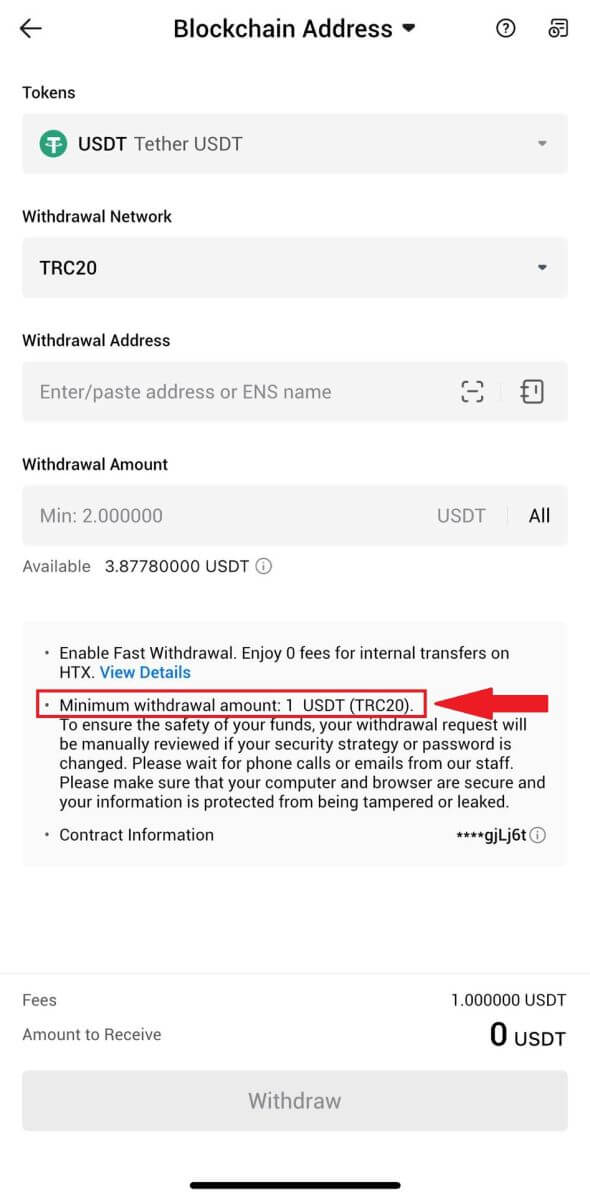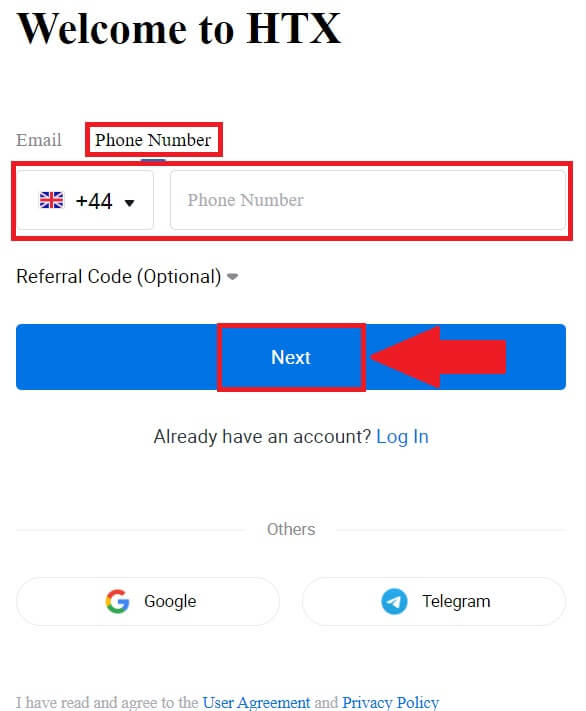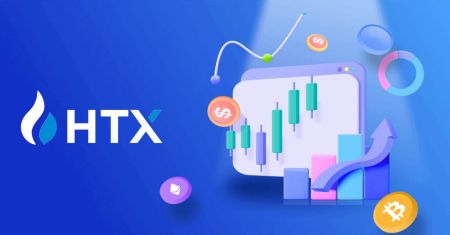Hur man handlar på HTX för nybörjare

Hur man registrerar sig på HTX
Hur man registrerar ett konto på HTX med e-post eller telefonnummer
1. Gå till HTX-webbplatsen och klicka på [Sign up] eller [Register Now].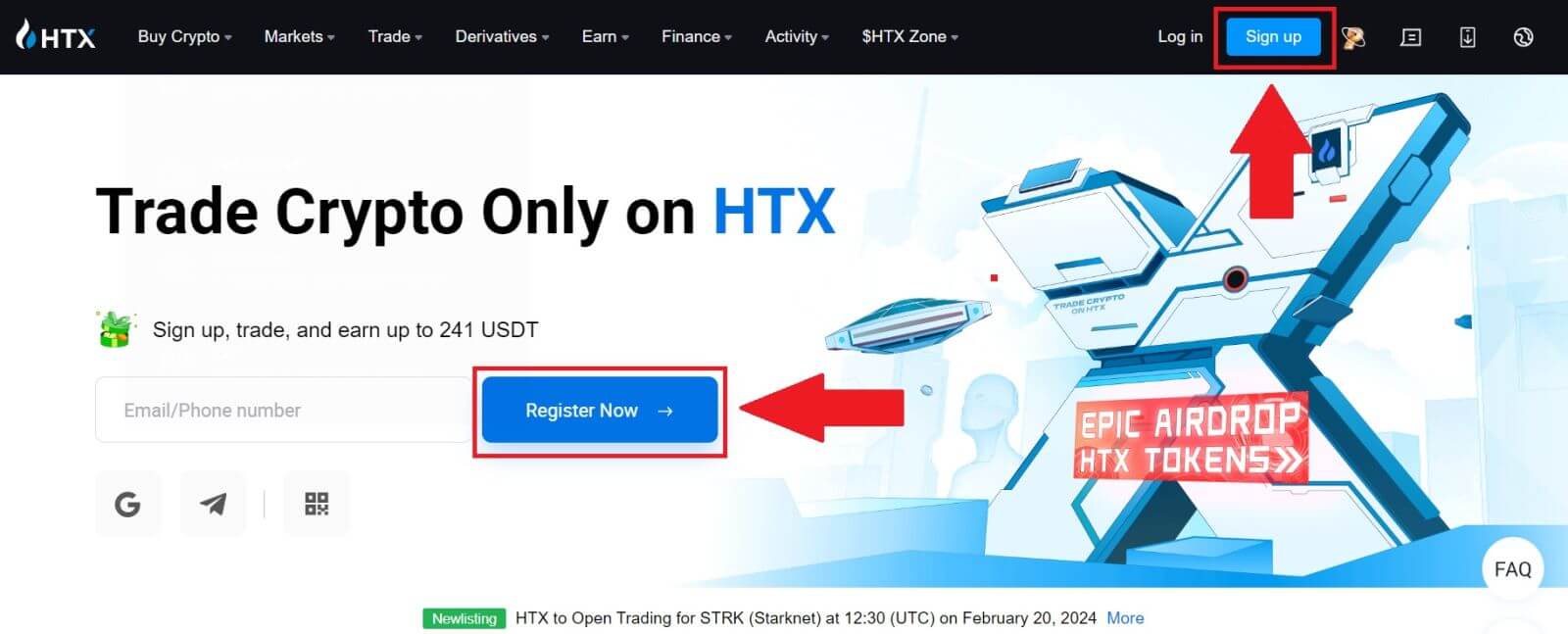
2. Välj [E-post] eller [Telefonnummer] och ange din e-postadress eller ditt telefonnummer. Klicka sedan på [Nästa].
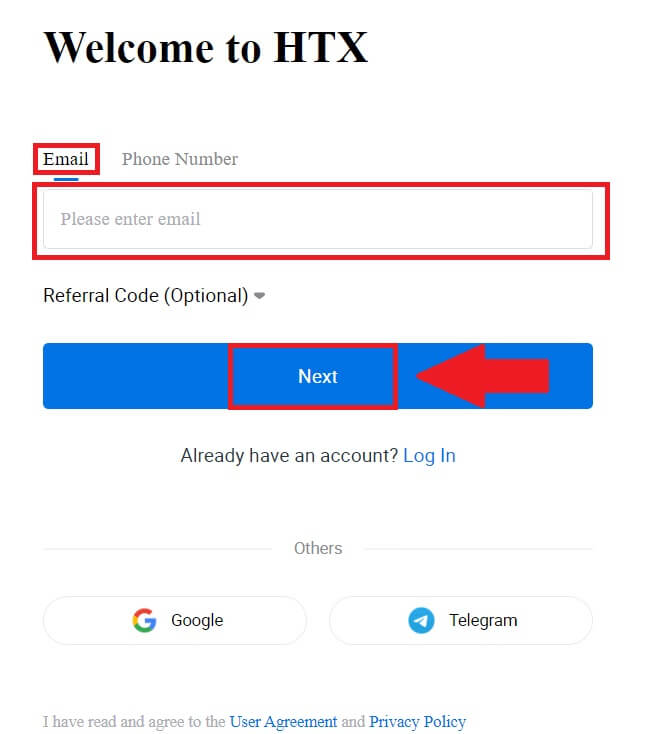
3. Du kommer att få en 6-siffrig verifieringskod i din e-post eller ditt telefonnummer. Ange koden och klicka på [Bekräfta].
Om du inte har fått någon verifieringskod, klicka på [Skicka igen] . 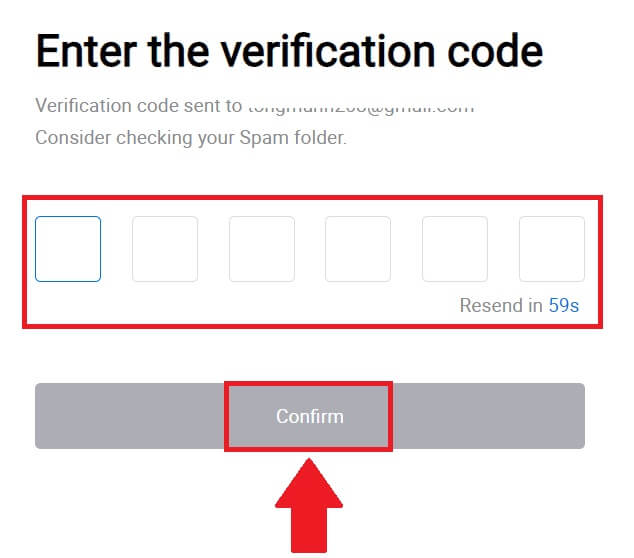
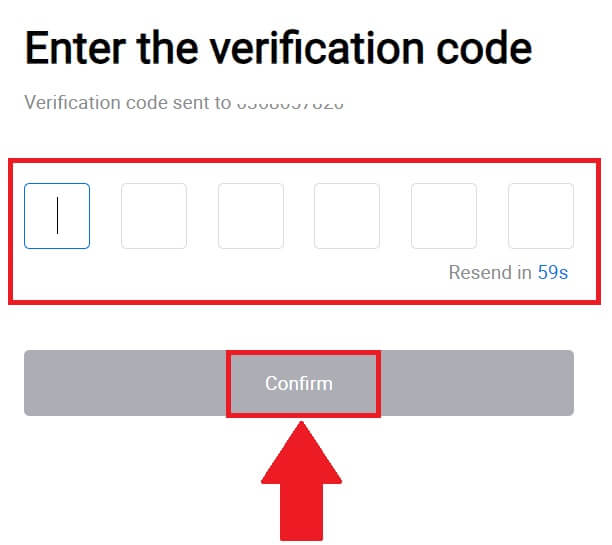
4. Skapa ett säkert lösenord för ditt konto och klicka på [ Börja din HTX-resa].
Notera:
- Ditt lösenord måste innehålla minst 8 tecken.
- Minst 2 av följande : siffror, bokstäver i alfabetet och specialtecken.
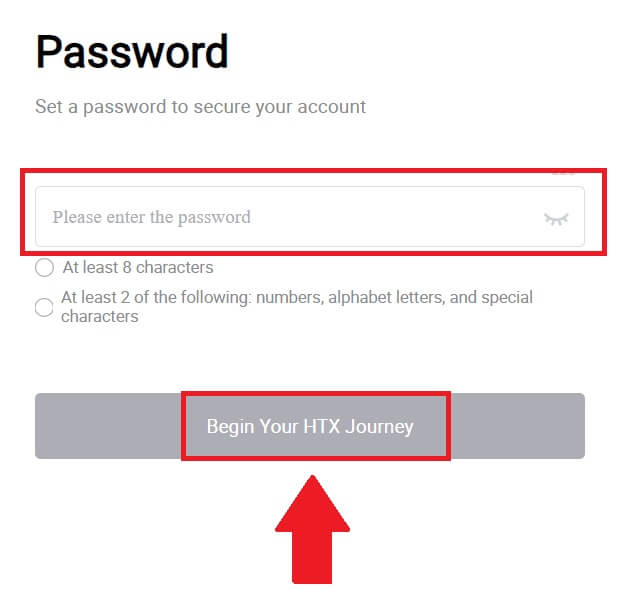
5. Grattis, du har framgångsrikt registrerat ett konto på HTX.
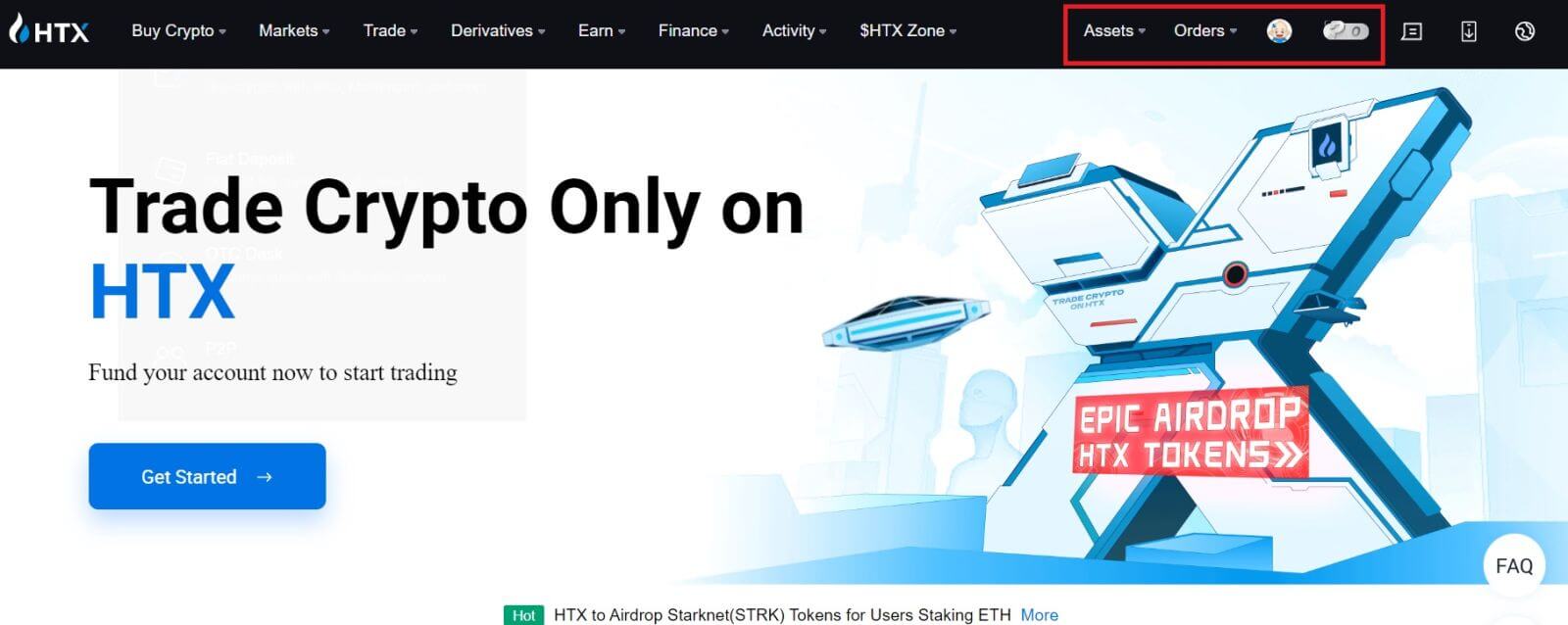
Hur man registrerar ett konto på HTX med Google
1. Gå till HTX-webbplatsen och klicka på [Sign up] eller [Register Now].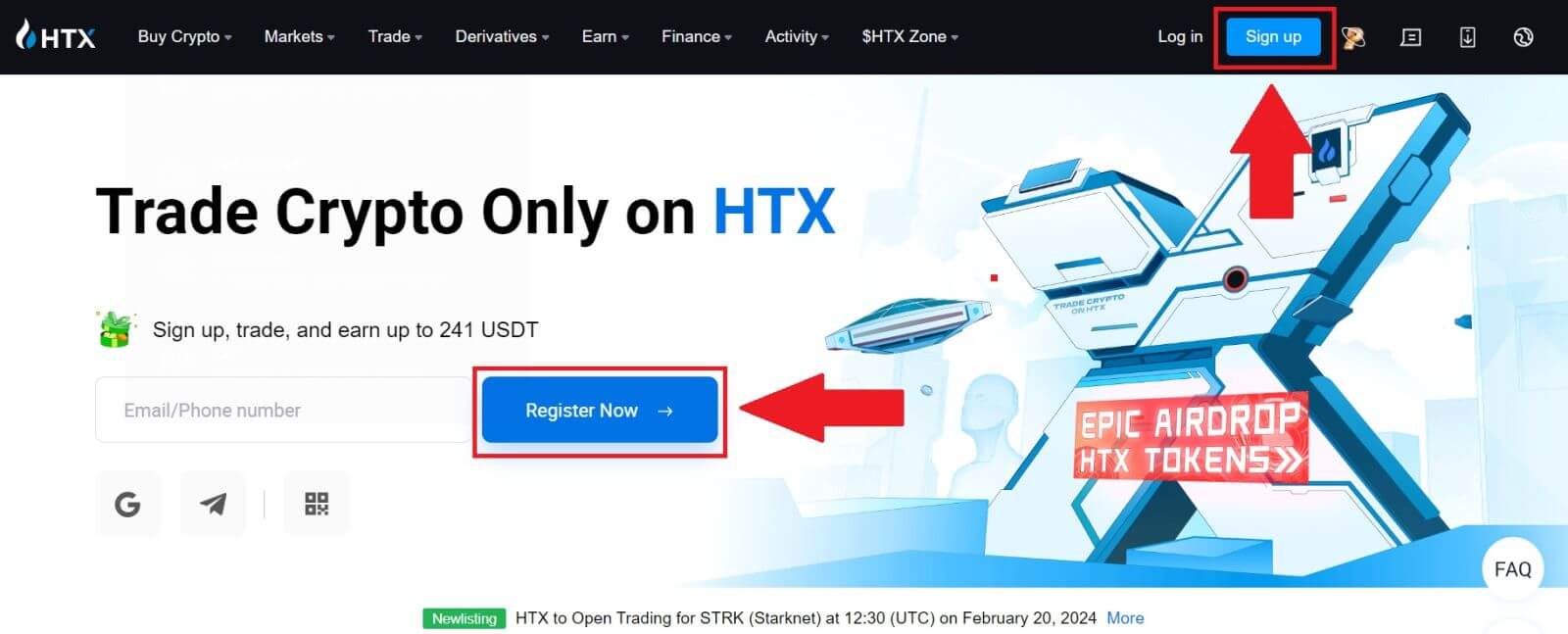
2. Klicka på knappen [ Google ]. 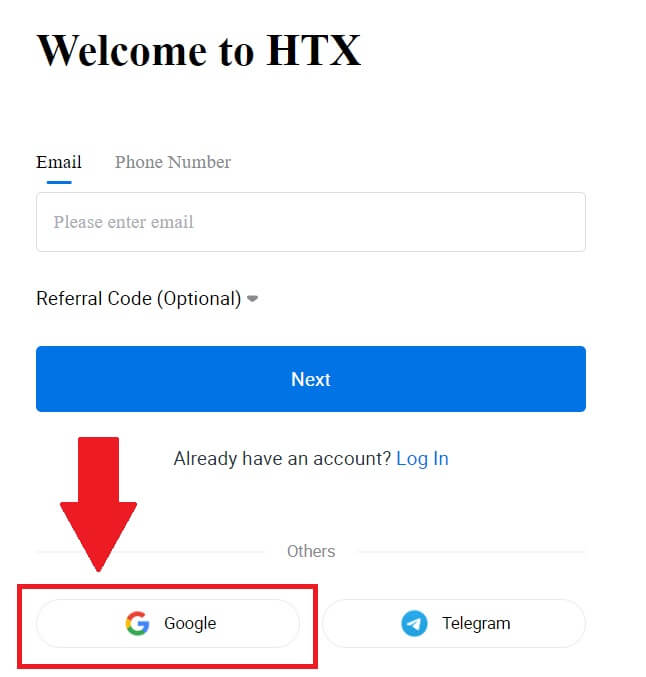
3. Ett inloggningsfönster öppnas där du måste ange din e-postadress och klicka på [ Nästa] . 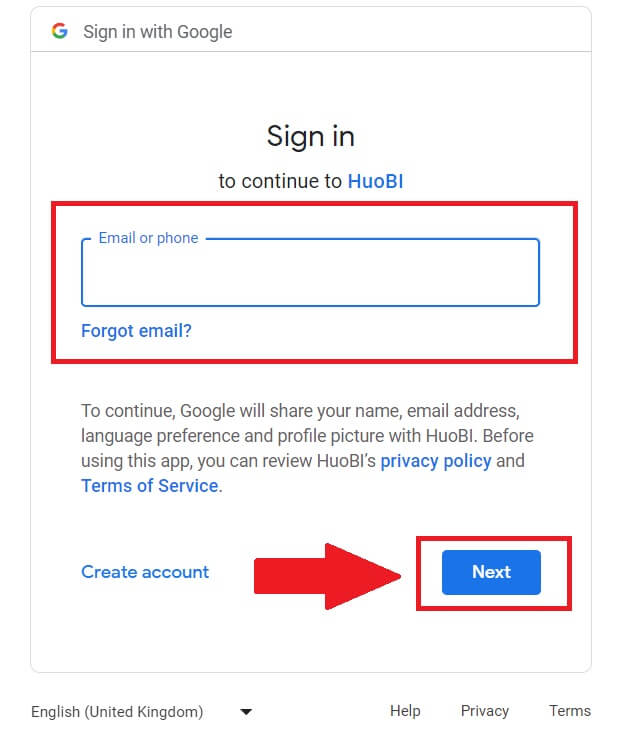
4. Ange sedan lösenordet för ditt Google-konto och klicka på [Nästa] . 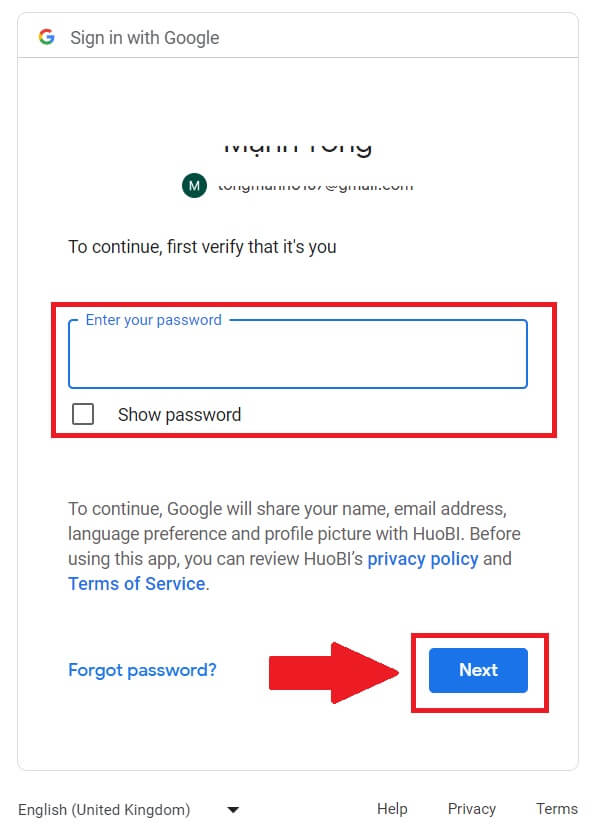
5. Klicka på [Fortsätt] för att bekräfta inloggningen med ditt Google-konto. 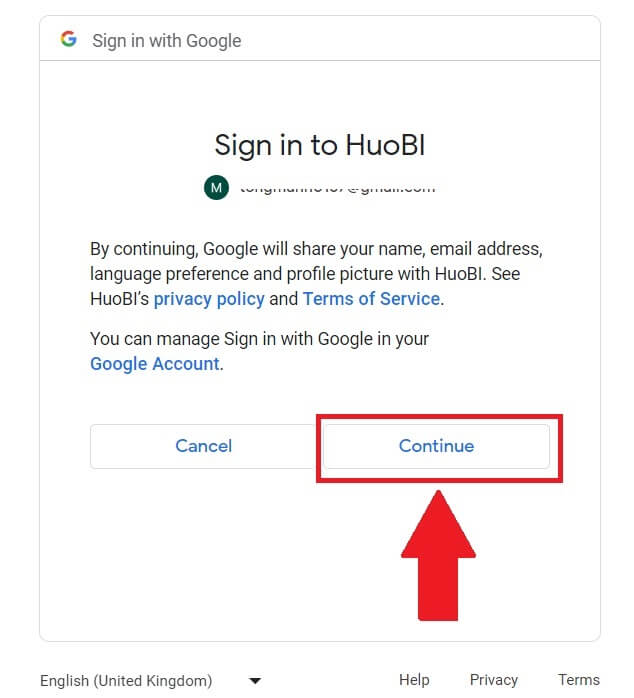 6. Klicka på [Skapa ett HTX-konto] för att fortsätta.
6. Klicka på [Skapa ett HTX-konto] för att fortsätta. 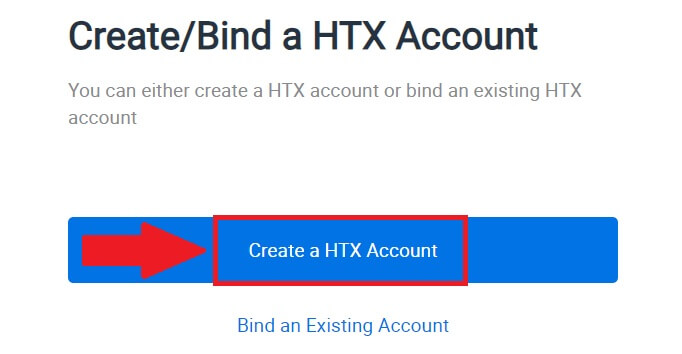
7. Välj [E-post] eller [Telefonnummer] och ange din e-postadress eller ditt telefonnummer. Klicka sedan på [Registrera och binda].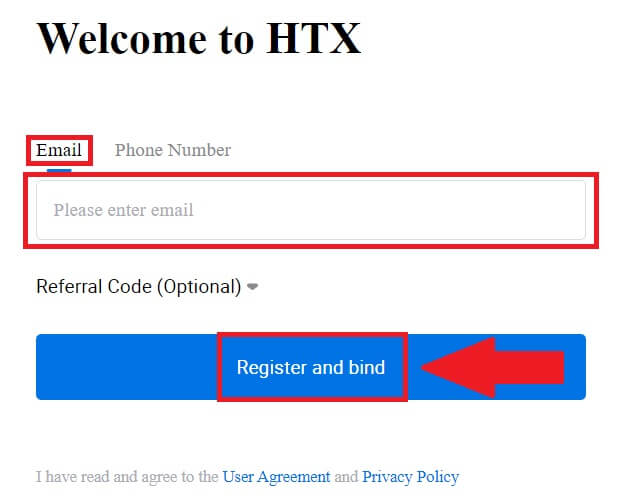
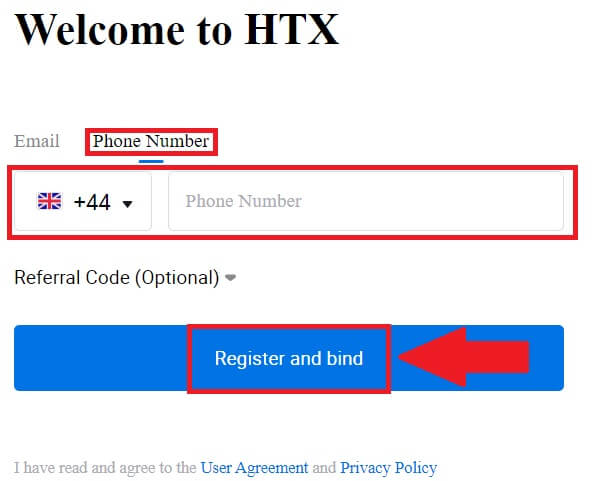
8. Du kommer att få en 6-siffrig verifieringskod i din e-post eller ditt telefonnummer. Ange koden och klicka på [Bekräfta].
Om du inte har fått någon verifieringskod, klicka på [Skicka igen] . 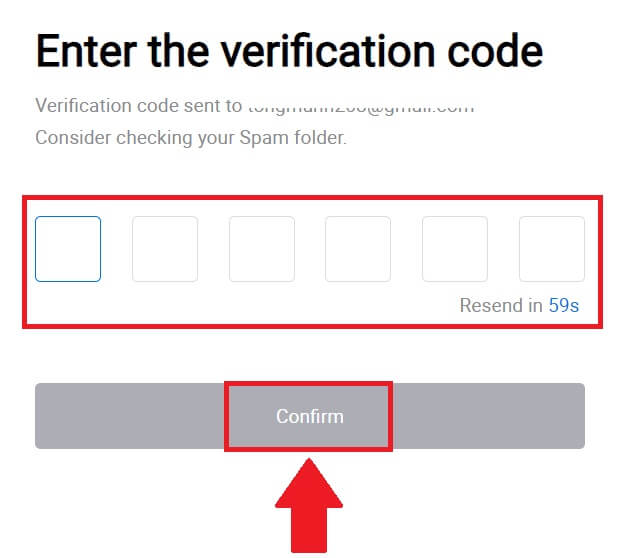
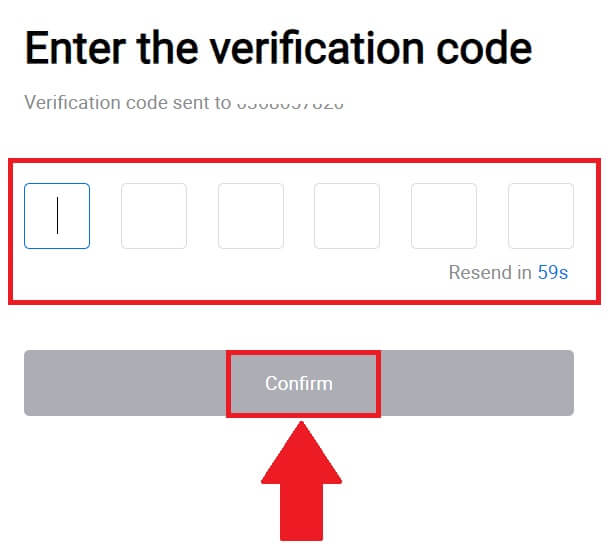
9. Skapa ett säkert lösenord för ditt konto och klicka på [ Begin Your HTX Journey].
Notera:
- Ditt lösenord måste innehålla minst 8 tecken.
- Minst 2 av följande : siffror, bokstäver i alfabetet och specialtecken.
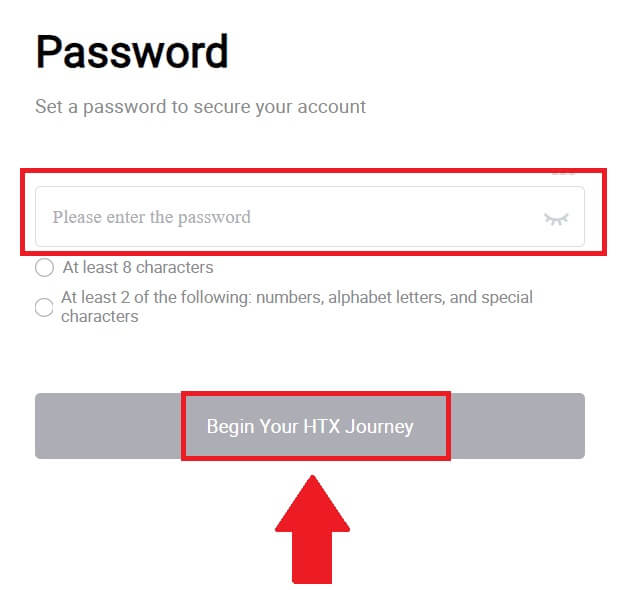
10. Grattis! Du har framgångsrikt registrerat dig på HTX via Google. 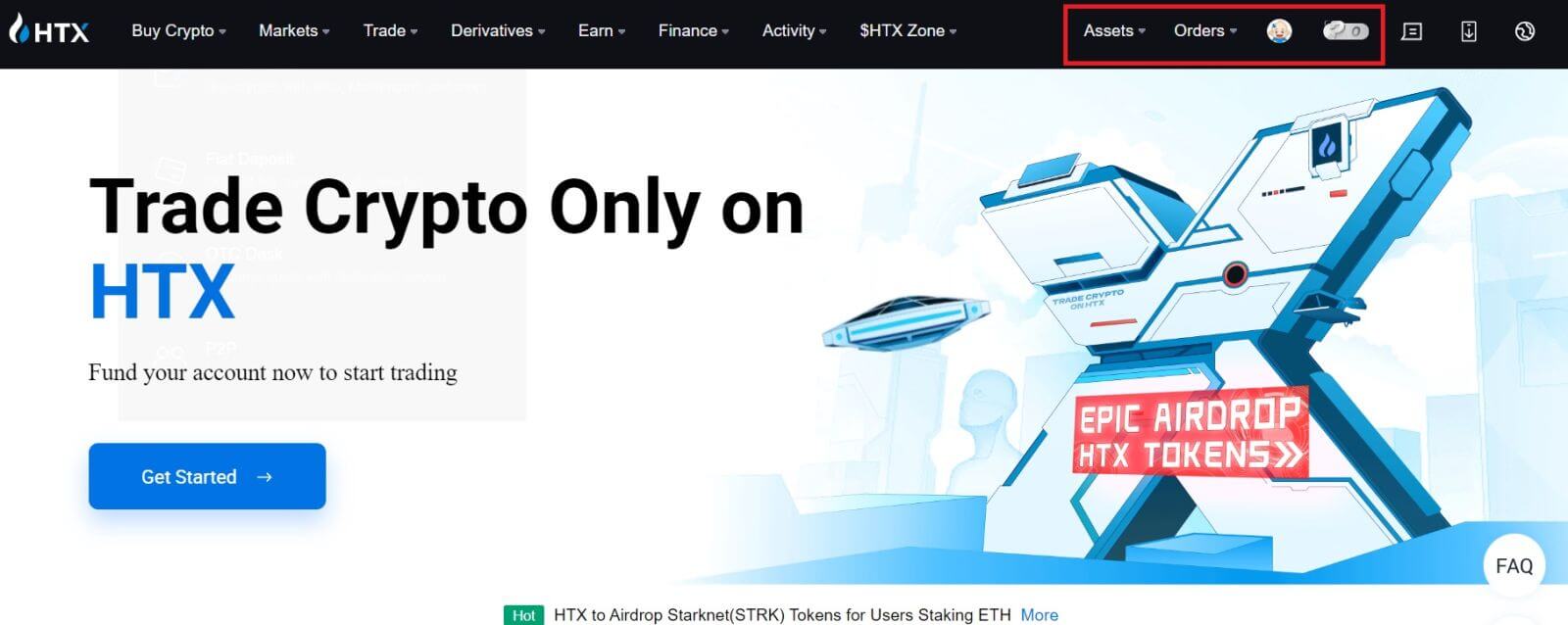
Hur man registrerar ett konto på HTX med Telegram
1. Gå till HTX-webbplatsen och klicka på [Sign up] eller [Register Now].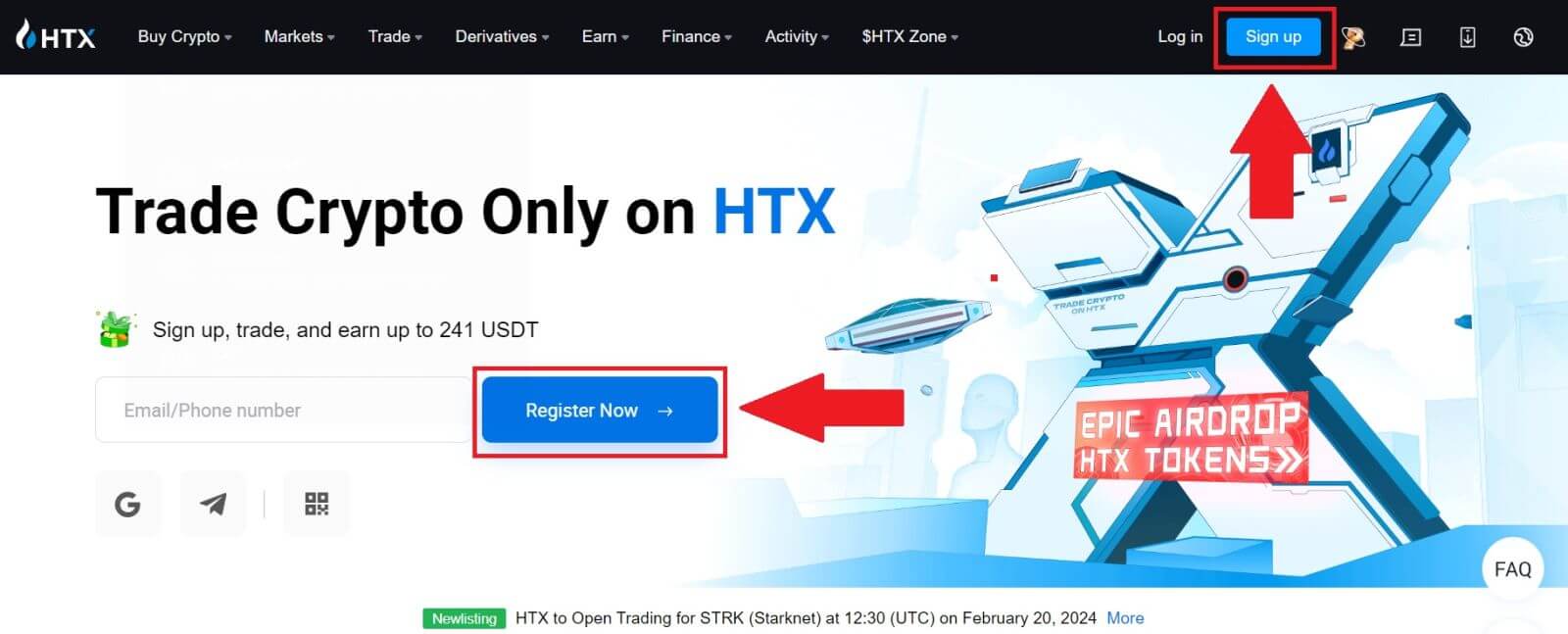
2. Klicka på knappen [Telegram]
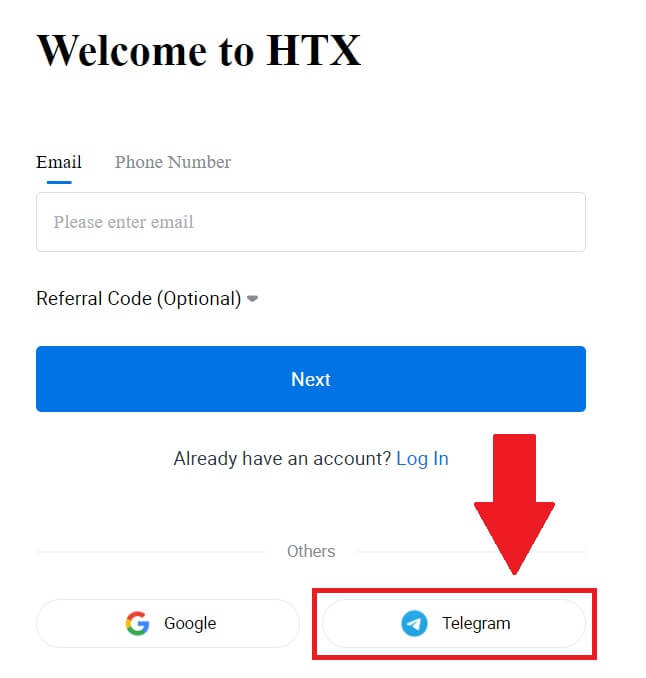
. 3. Ett popup-fönster visas. Ange ditt telefonnummer för att registrera dig till HTX och klicka på [NÄSTA].
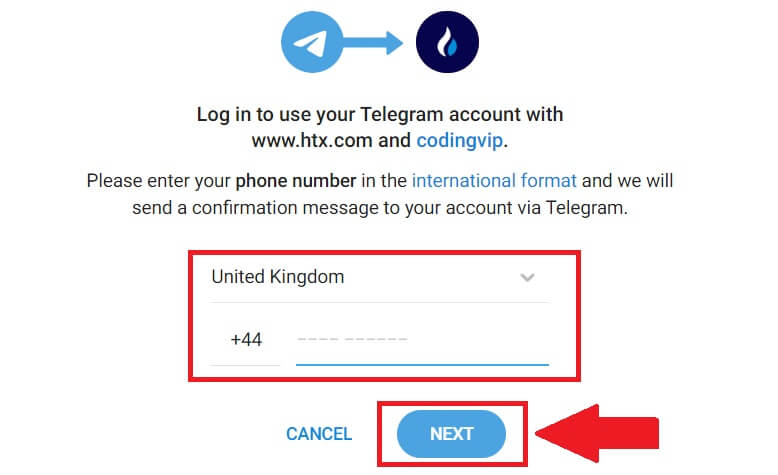
4. Du kommer att få förfrågan i Telegram-appen. Bekräfta begäran.
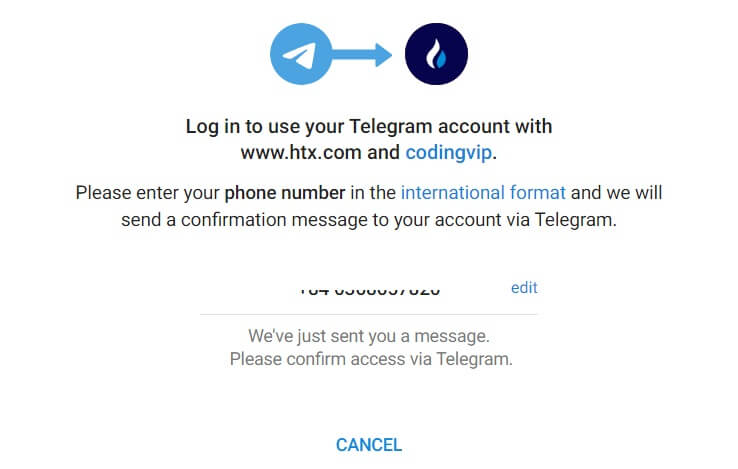
5. Klicka på [ACCEPTERA] för att fortsätta att registrera dig för HTX med en Telegram-referens.
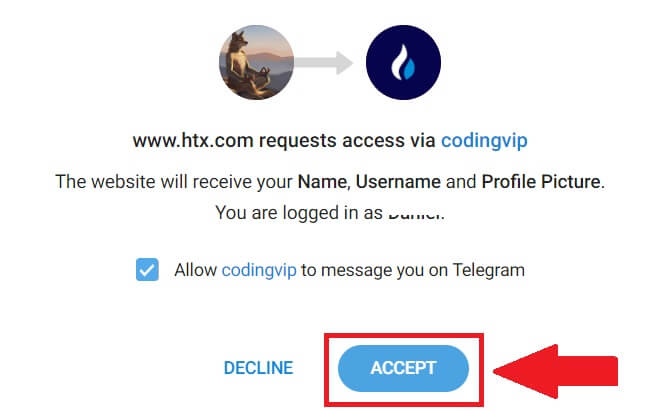
6. Klicka på [Skapa ett HTX-konto] för att fortsätta. 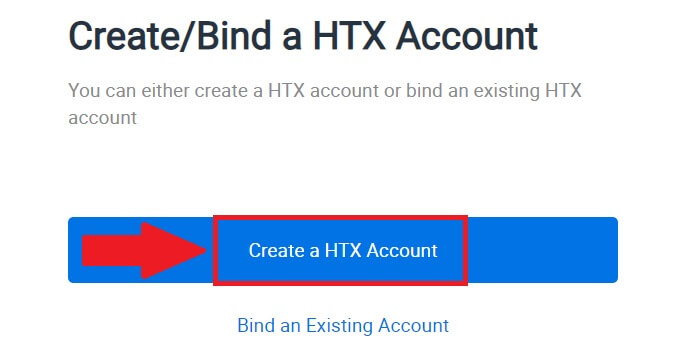
7. Välj [E-post] eller [Telefonnummer] och ange din e-postadress eller ditt telefonnummer. Klicka sedan på [Registrera och binda].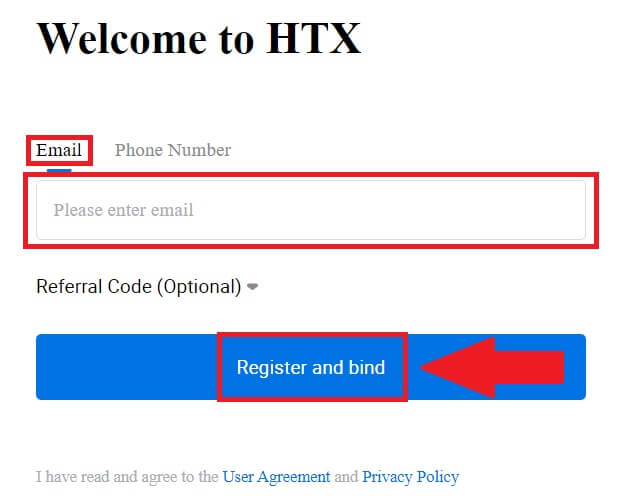
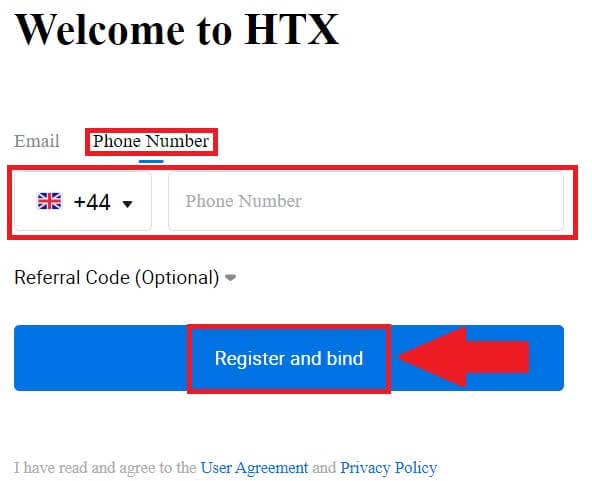
8. Du kommer att få en 6-siffrig verifieringskod i din e-post eller ditt telefonnummer. Ange koden och klicka på [Bekräfta].
Om du inte har fått någon verifieringskod, klicka på [Skicka igen] . 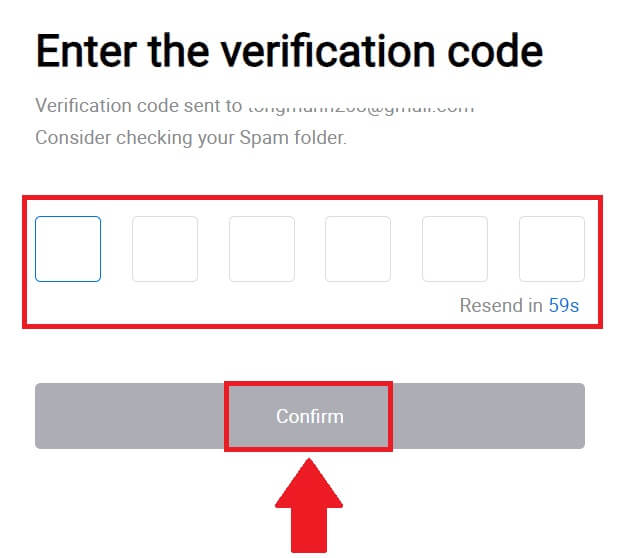
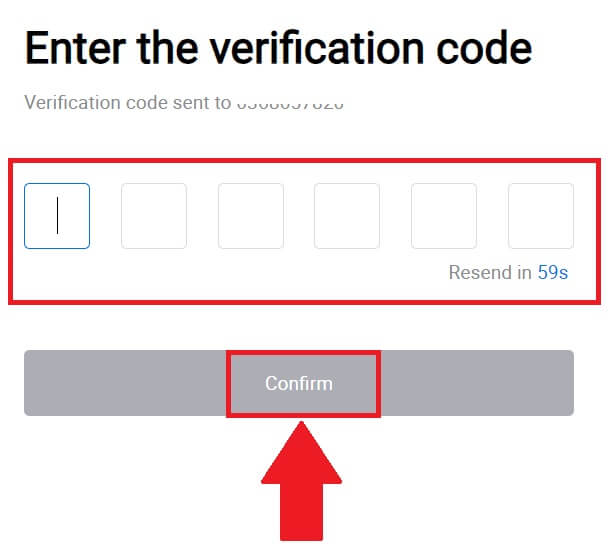
9. Skapa ett säkert lösenord för ditt konto och klicka på [ Begin Your HTX Journey].
Notera:
- Ditt lösenord måste innehålla minst 8 tecken.
- Minst 2 av följande : siffror, bokstäver i alfabetet och specialtecken.
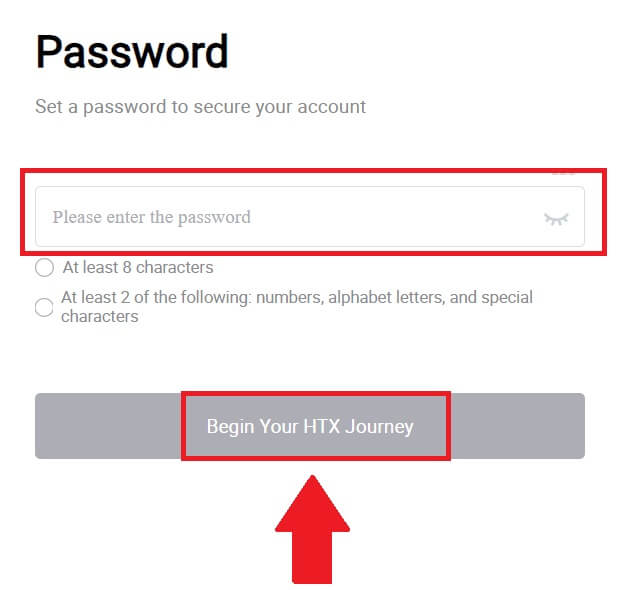 10. Grattis! Du har framgångsrikt registrerat dig på HTX via Telegram.
10. Grattis! Du har framgångsrikt registrerat dig på HTX via Telegram. 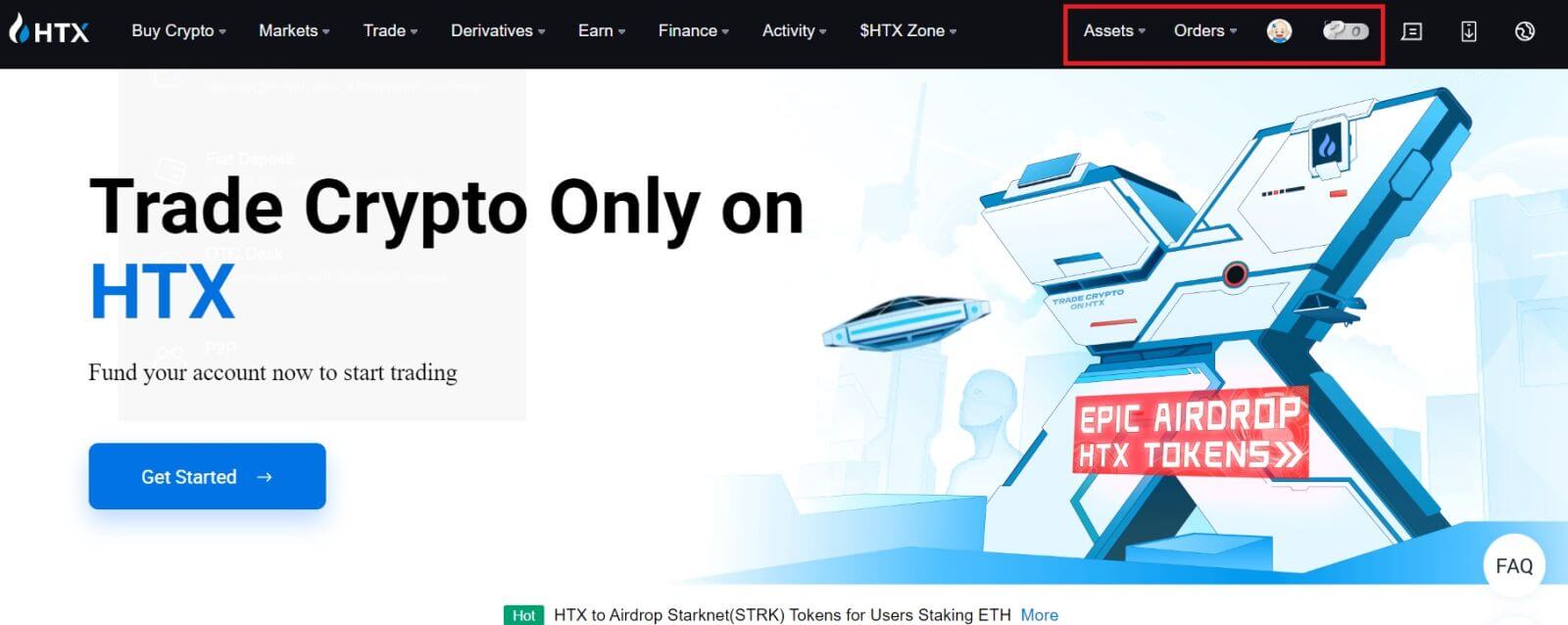
Hur man registrerar ett konto på HTX-appen
1. Du måste installera HTX-applikationen från Google Play Store eller App Store för att skapa ett konto för handel.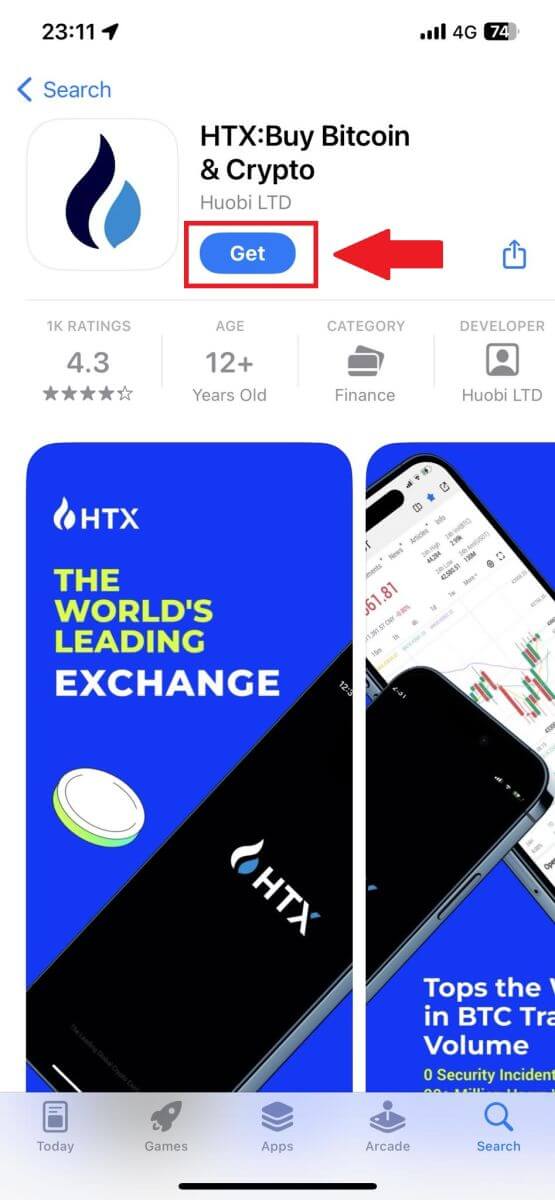
2. Öppna HTX-appen och tryck på [Logga in/Registrera dig] .
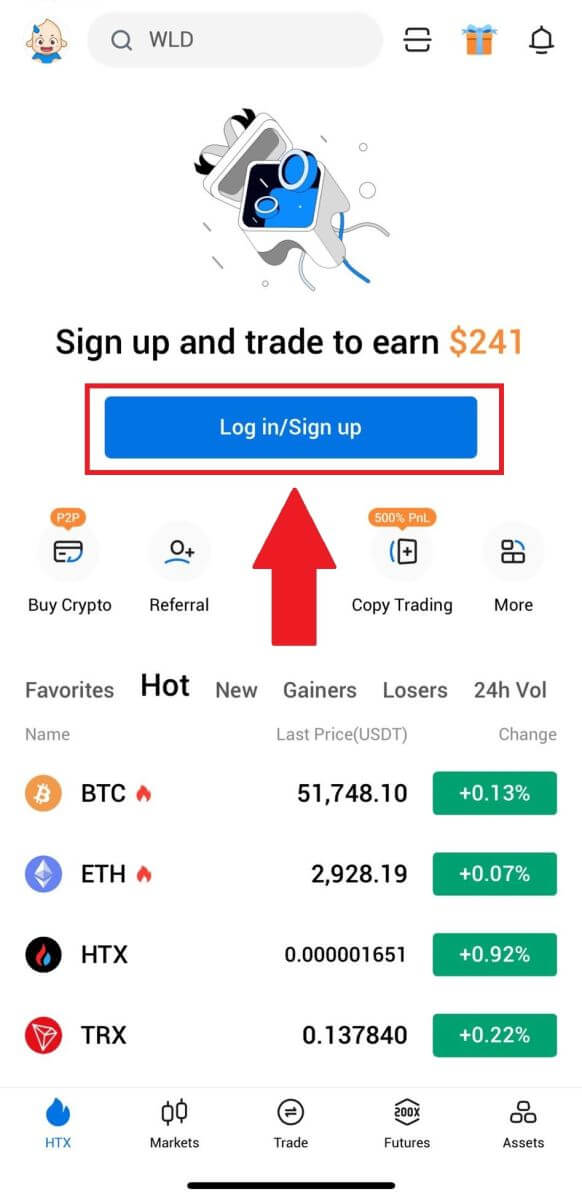
3. Ange ditt e-post-/mobilnummer och klicka på [Nästa].
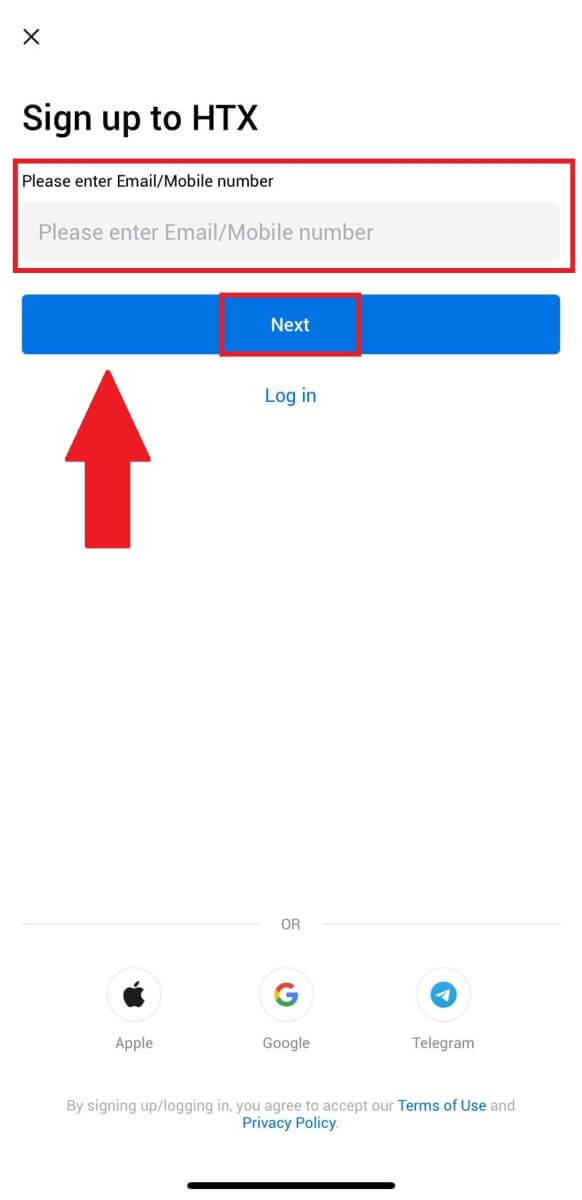
4. Du kommer att få en 6-siffrig verifieringskod i din e-post eller ditt telefonnummer. Ange koden för att fortsätta
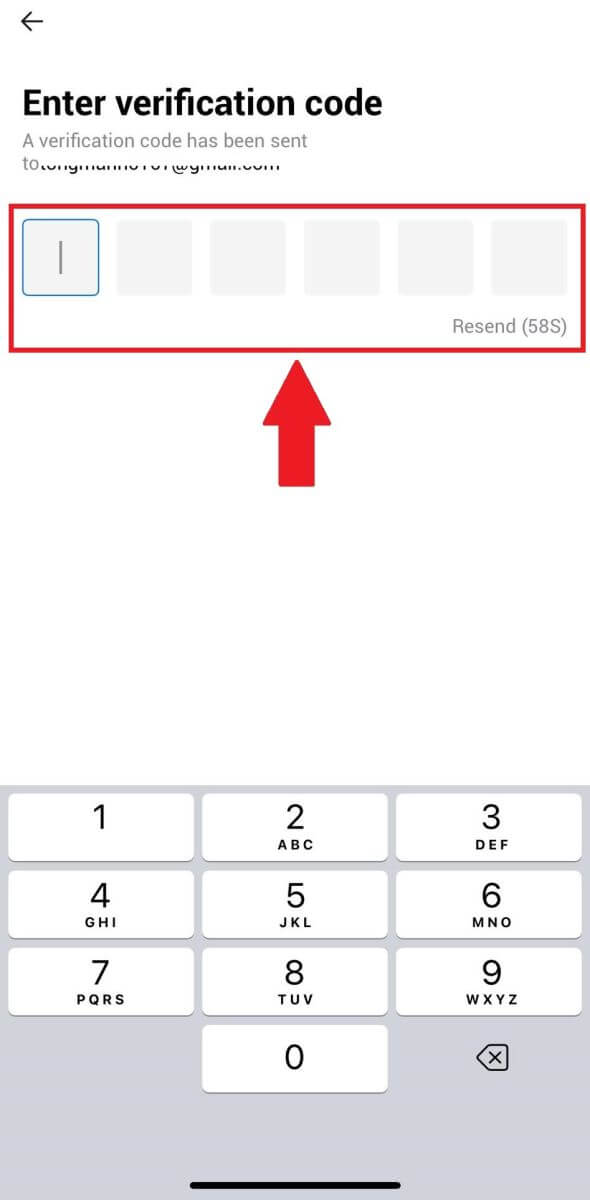
5. Skapa ett säkert lösenord för ditt konto och klicka på [ Registration Complete].
Notera:
- Ditt lösenord måste innehålla minst 8 tecken.
- Minst 2 av följande : siffror, bokstäver i alfabetet och specialtecken.
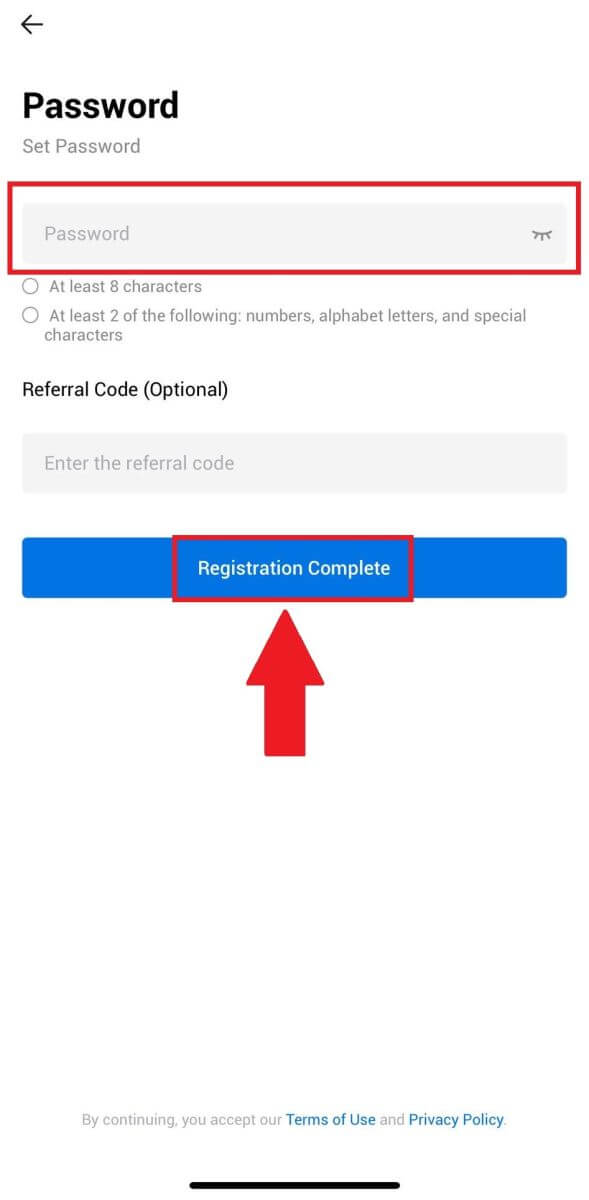
6. Grattis, du har framgångsrikt registrerat dig på HTX App.
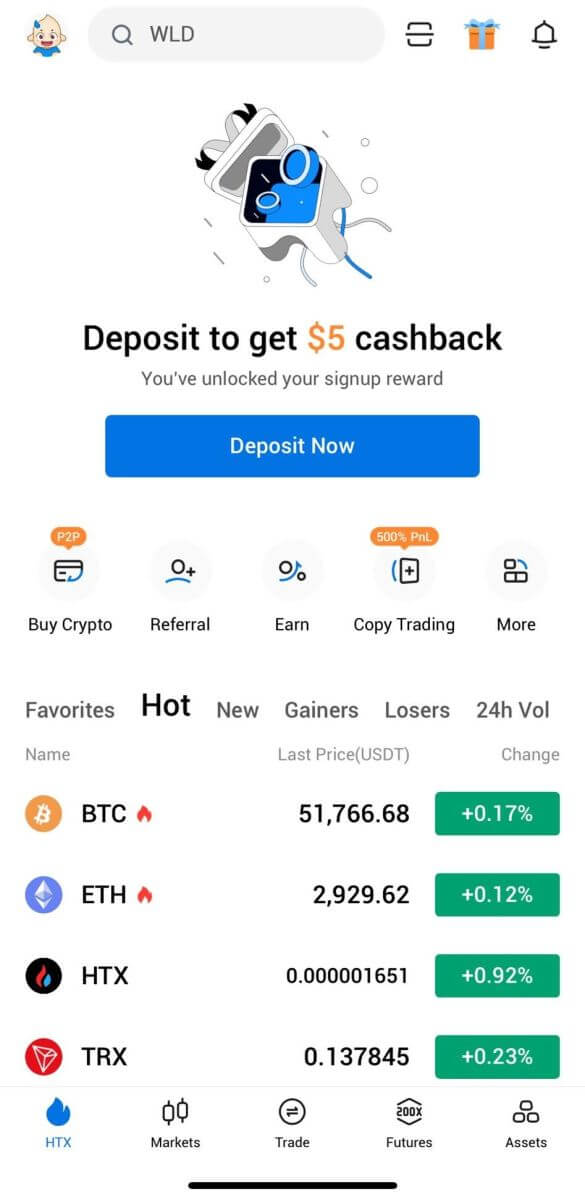
Eller så kan du registrera dig på HTX-appen med andra metoder.
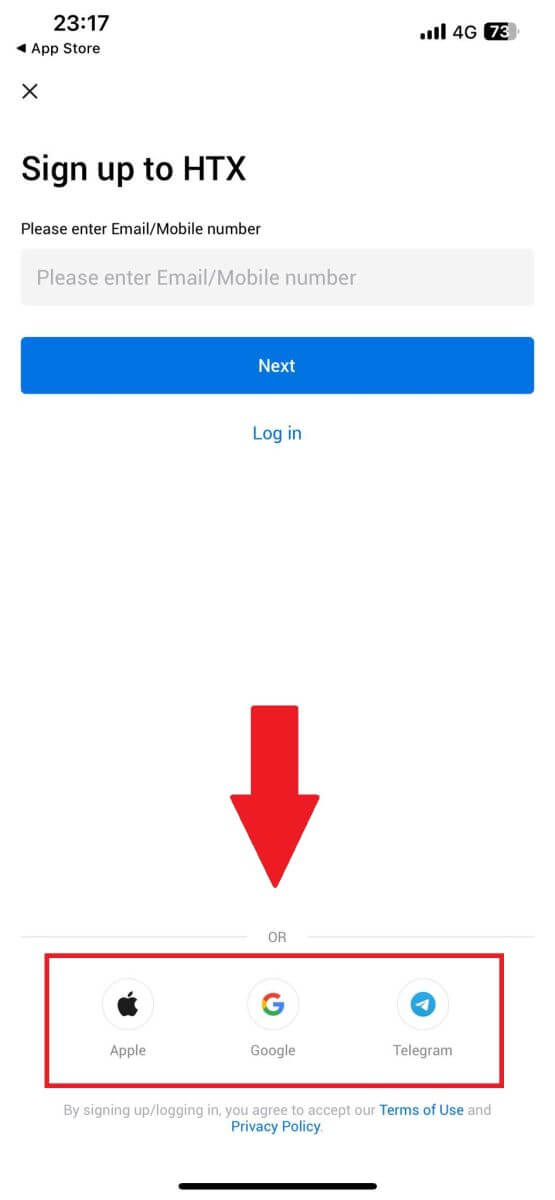
Hur man verifierar HTX-konto
Vad är KYC HTX?
KYC står för Know Your Customer, vilket betonar en grundlig förståelse för kunder, inklusive verifiering av deras riktiga namn.
Varför är KYC viktigt?
- KYC tjänar till att stärka säkerheten för dina tillgångar.
- Olika nivåer av KYC kan låsa upp olika handelsbehörigheter och tillgång till finansiella aktiviteter.
- Att slutföra KYC är viktigt för att höja gränsen för en enda transaktion för både köp och uttag av pengar.
- Att uppfylla KYC-kraven kan förstärka fördelarna från terminsbonusar.
Hur man slutför identitetsverifiering på HTX (webbplats)
L1 grundläggande behörighetsverifiering på HTX
1. Gå till HTX-webbplatsen och klicka på profilikonen. 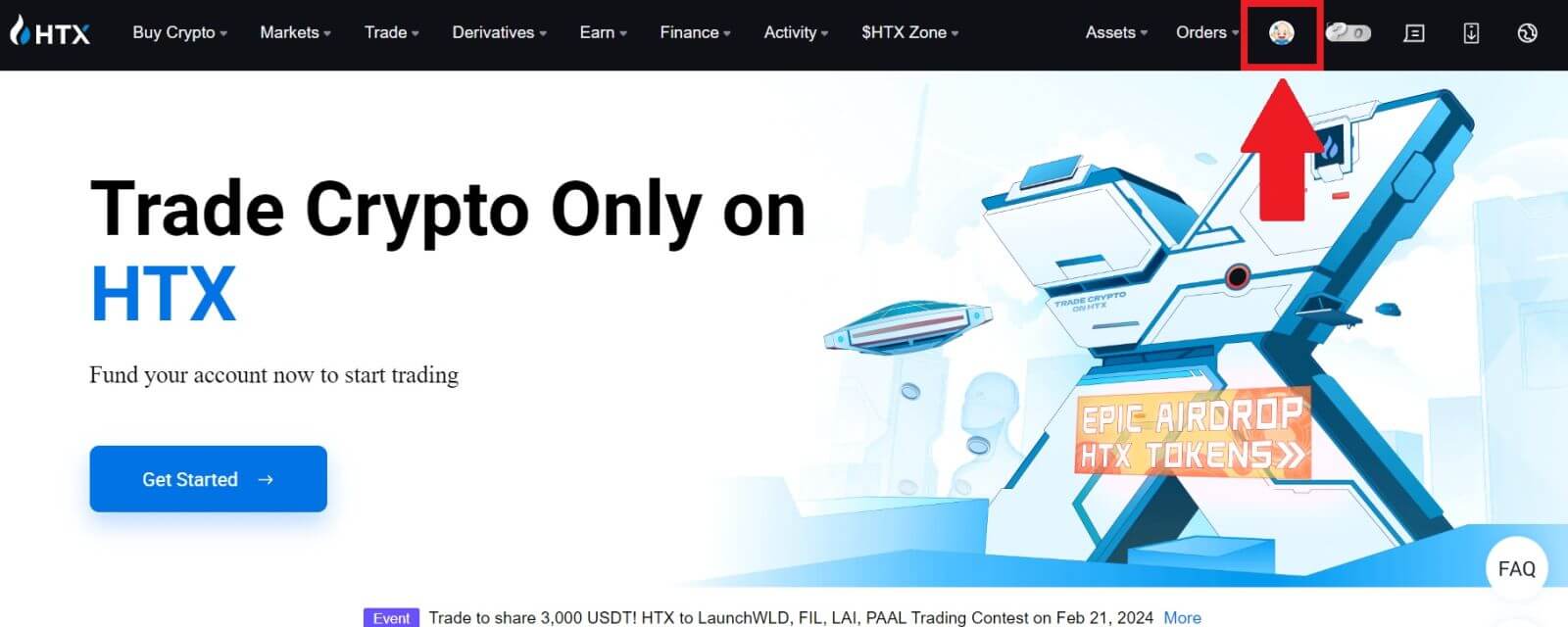
2. Klicka på [Basic verification] för att fortsätta. 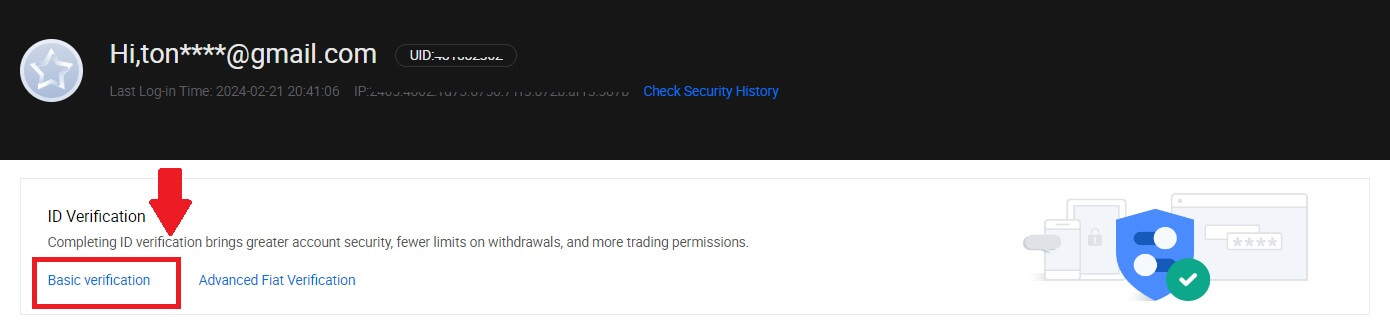
3. I avsnittet Personlig verifiering klickar du på [Verifiera nu].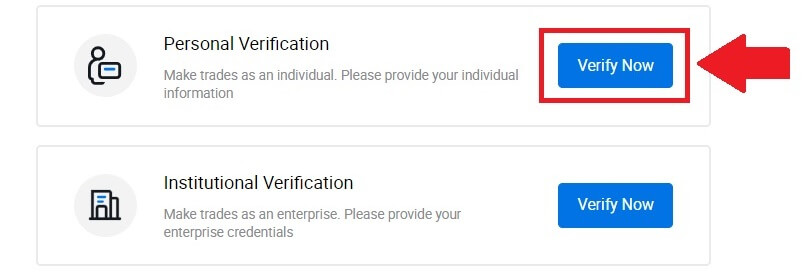
4. I avsnittet L1 Basic Permission klickar du på [Verifiera nu] för att fortsätta .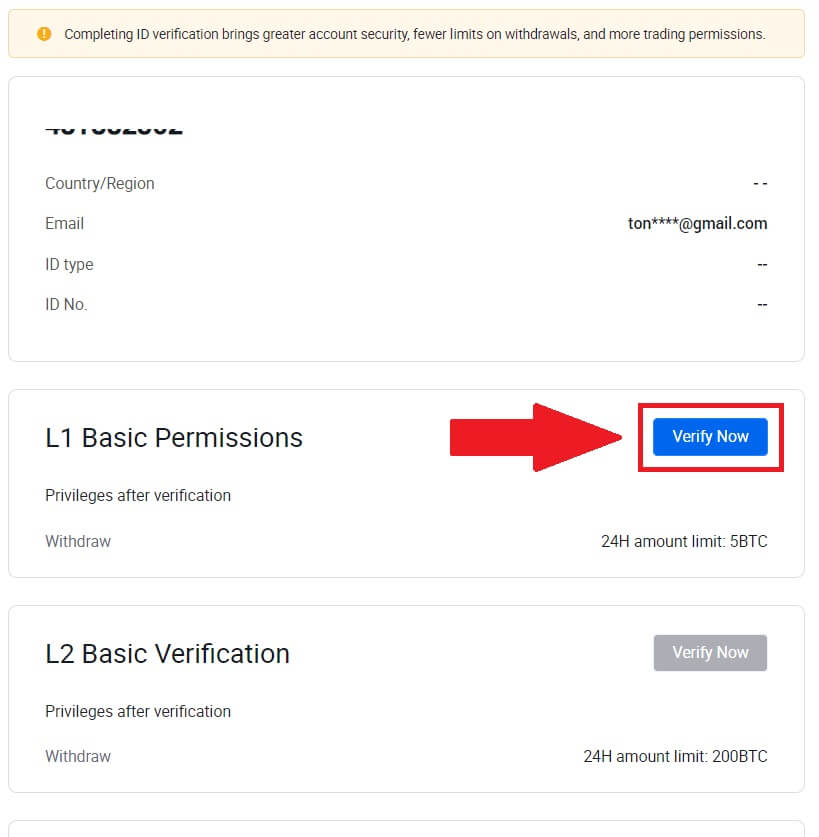
5. Fyll i all information nedan och klicka på [Skicka].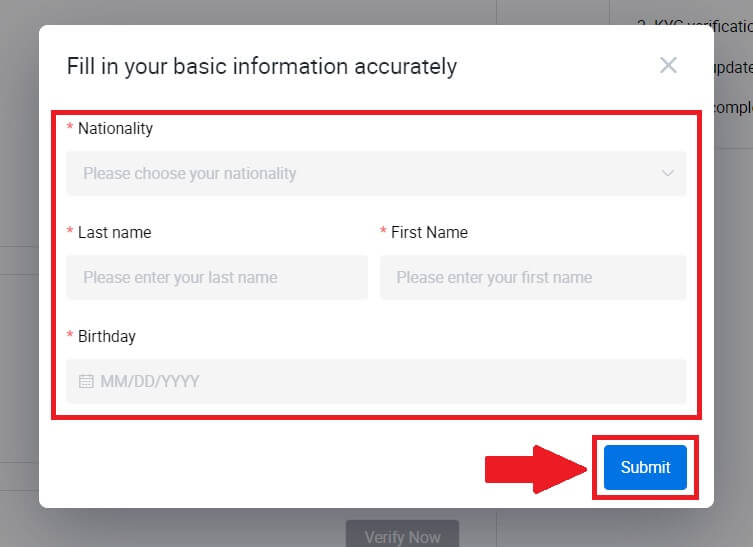
6. Efter att ha skickat in informationen som du har fyllt i har du slutfört din L1-behörighetsverifiering. 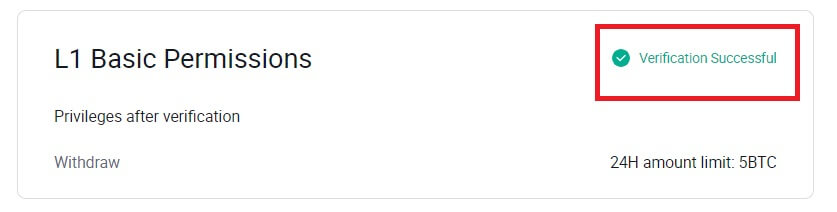
L2 grundläggande behörighetsverifiering på HTX
1. Gå till HTX-webbplatsen och klicka på profilikonen. 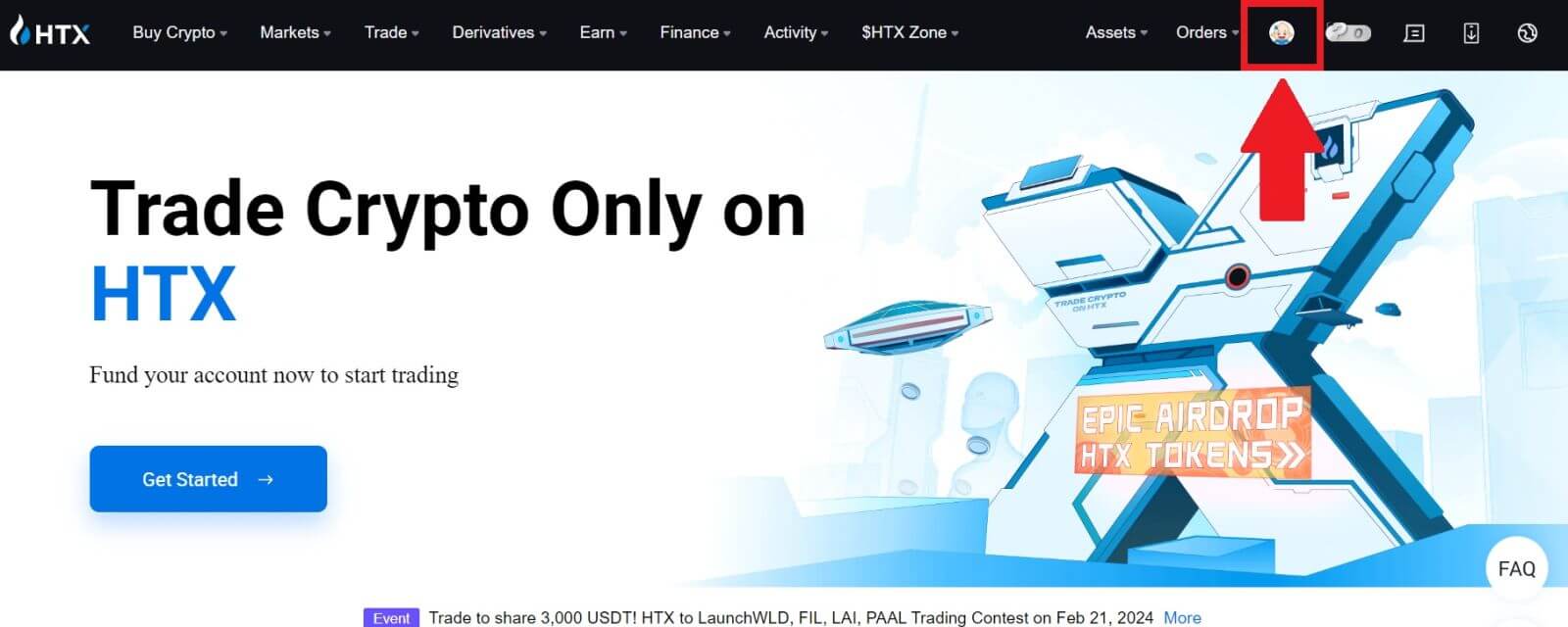
2. Klicka på [Basic verification] för att fortsätta. 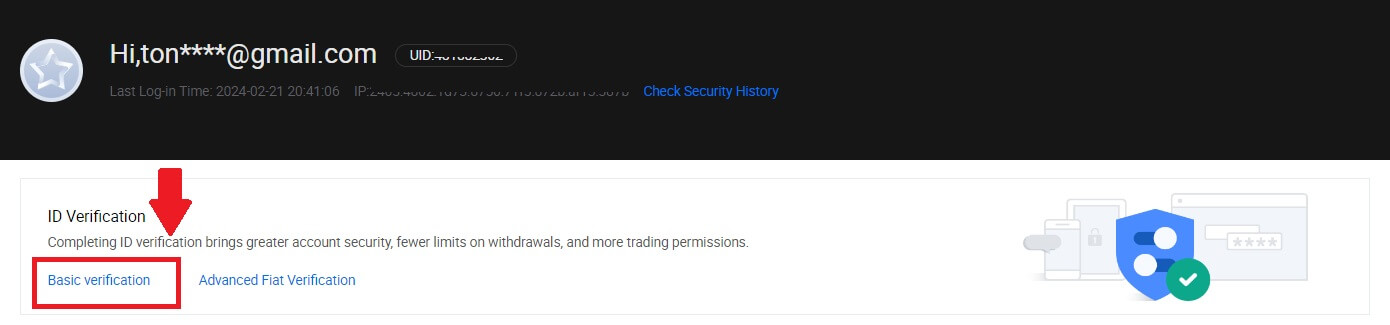
3. I avsnittet Personlig verifiering klickar du på [Verifiera nu].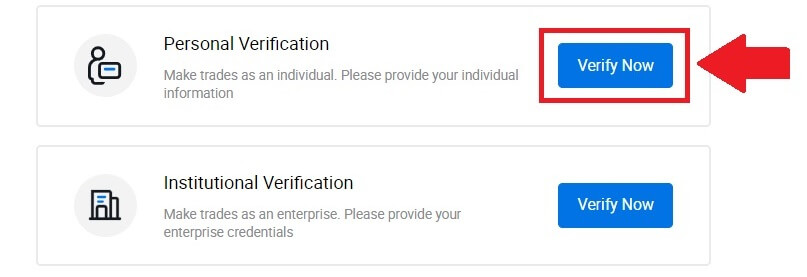
4. I avsnittet L2 Basic Permission klickar du på [Verifiera nu] för att fortsätta .
Obs: Du måste slutföra L1-verifieringen för att fortsätta L2-verifieringen.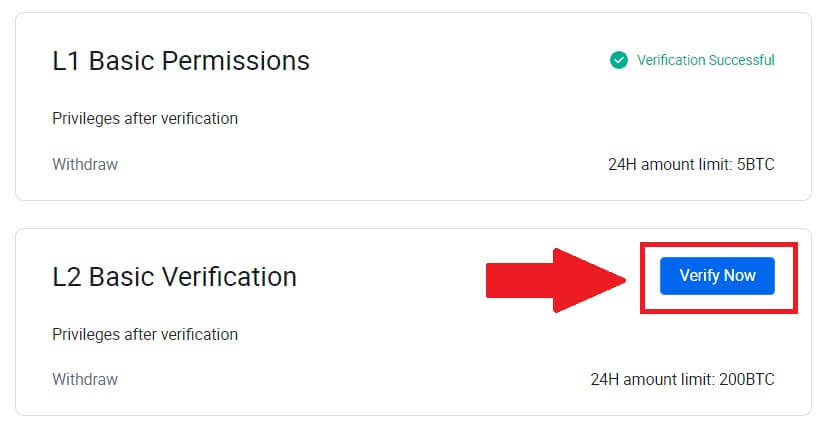
5. Välj din dokumenttyp och ditt dokumentutfärdandeland.
Börja med att ta ett foto av ditt dokument. Efter det laddar du upp tydliga bilder av både fram- och baksidan av ditt ID i de avsedda rutorna. När båda bilderna är tydligt synliga i de tilldelade rutorna, klicka på [ Skicka] för att fortsätta.
6. Efter det väntar du på att HTX-teamet ska granska och du har slutfört din L2-behörighetsverifiering.
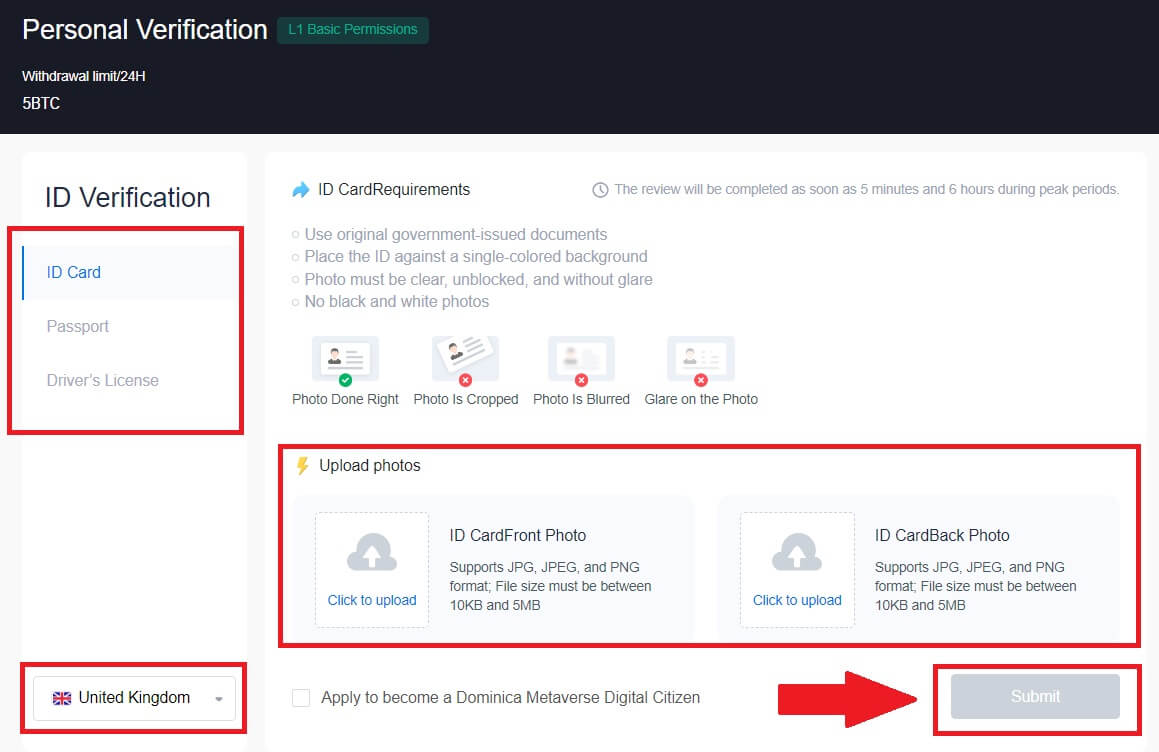
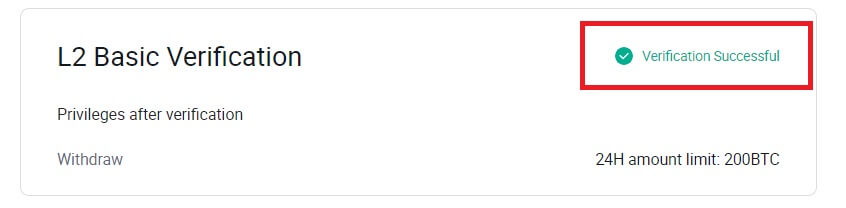
L3 Advanced Permission Verification på HTX
1. Gå till HTX-webbplatsen och klicka på profilikonen.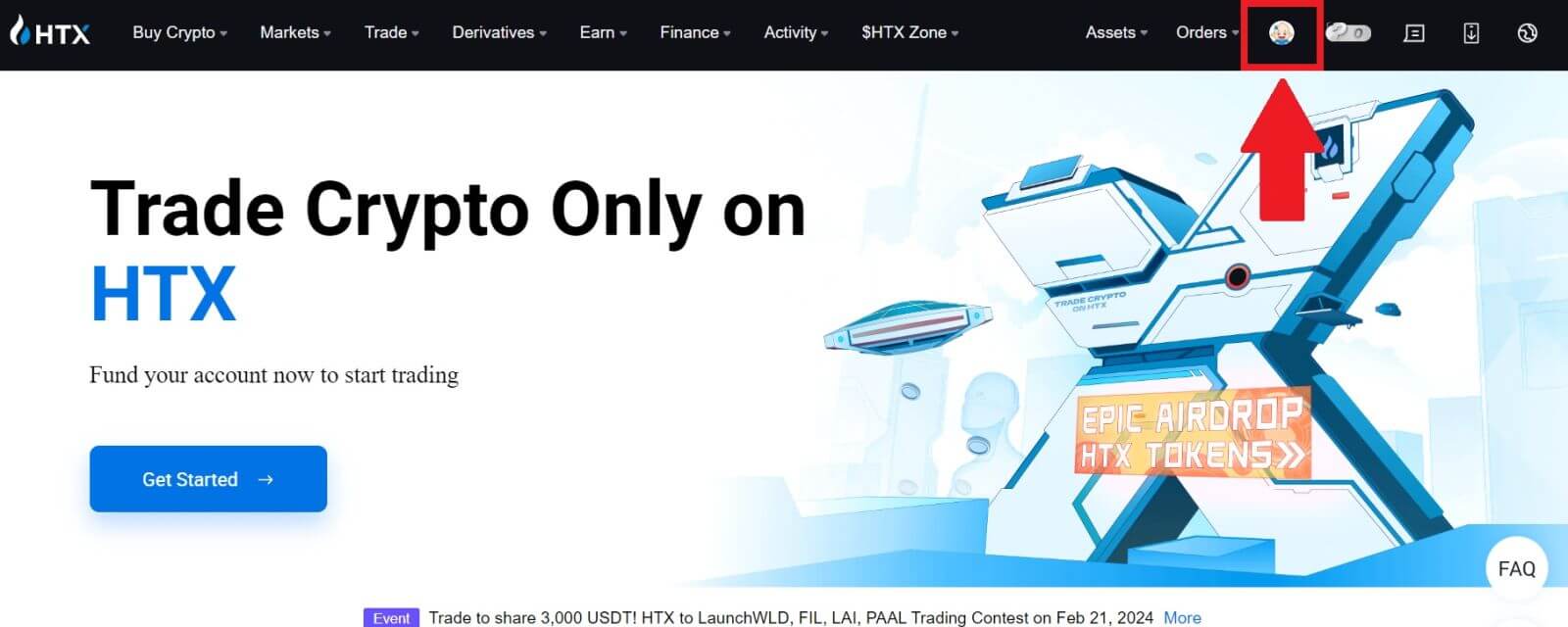
2. Klicka på [Basic verification] för att fortsätta.
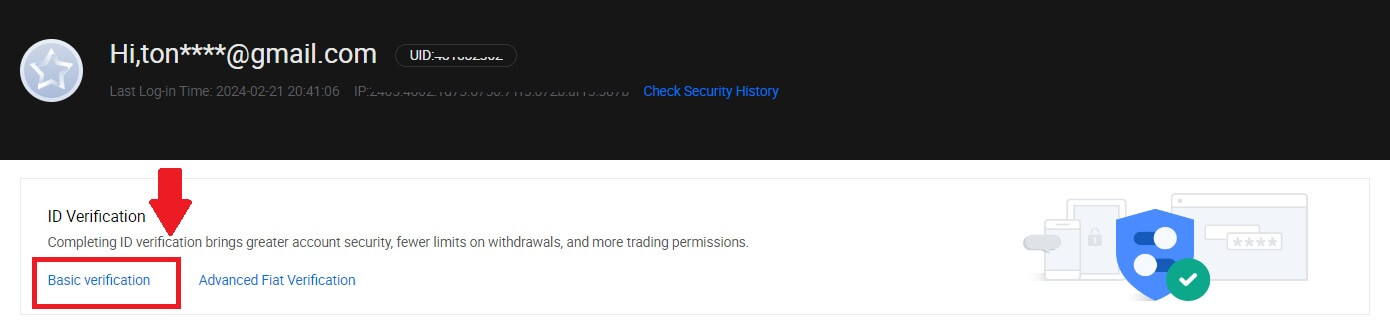
3. I avsnittet Personlig verifiering klickar du på [Verifiera nu].
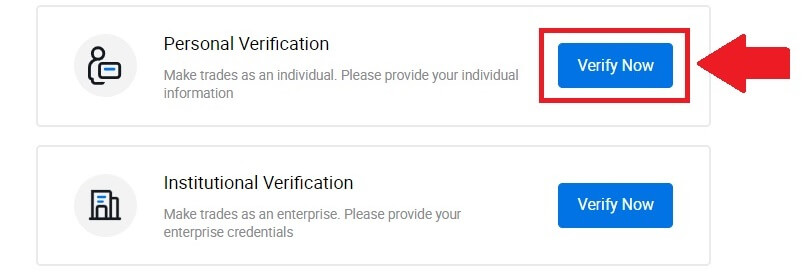
4. I avsnittet L3 Advanced Permission klickar du på [Verifiera nu] för att fortsätta .
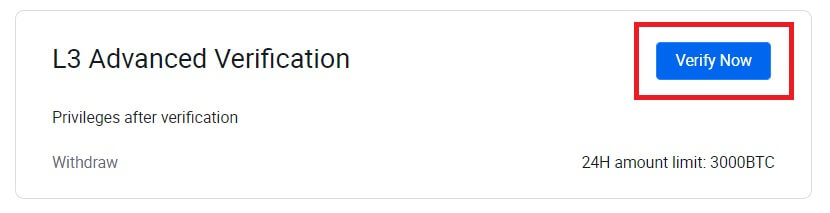 5. För denna L3-verifiering måste du ladda ner och öppna HTX-appen på din telefon för att fortsätta.
5. För denna L3-verifiering måste du ladda ner och öppna HTX-appen på din telefon för att fortsätta. 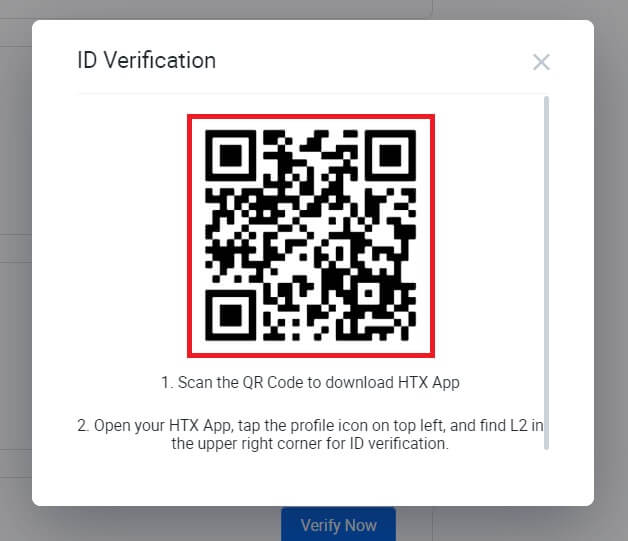
6. Logga in på din HTX-app, tryck på profilikonen uppe till vänster och tryck på [L2] för ID-verifiering.
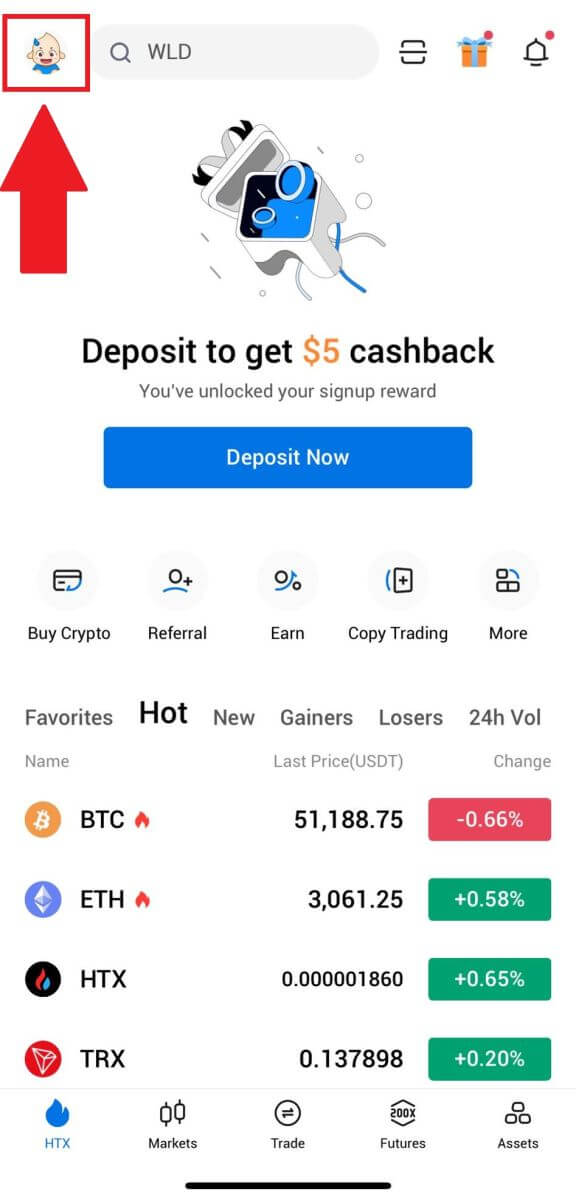
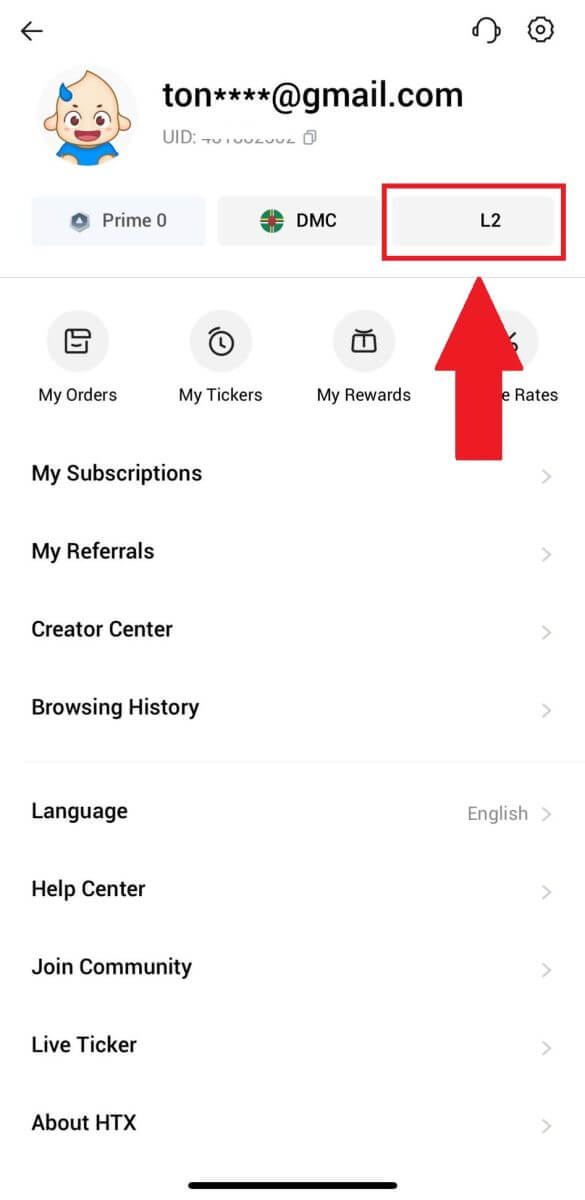
7. I avsnittet L3 Verifiering, tryck på [Verifiera].
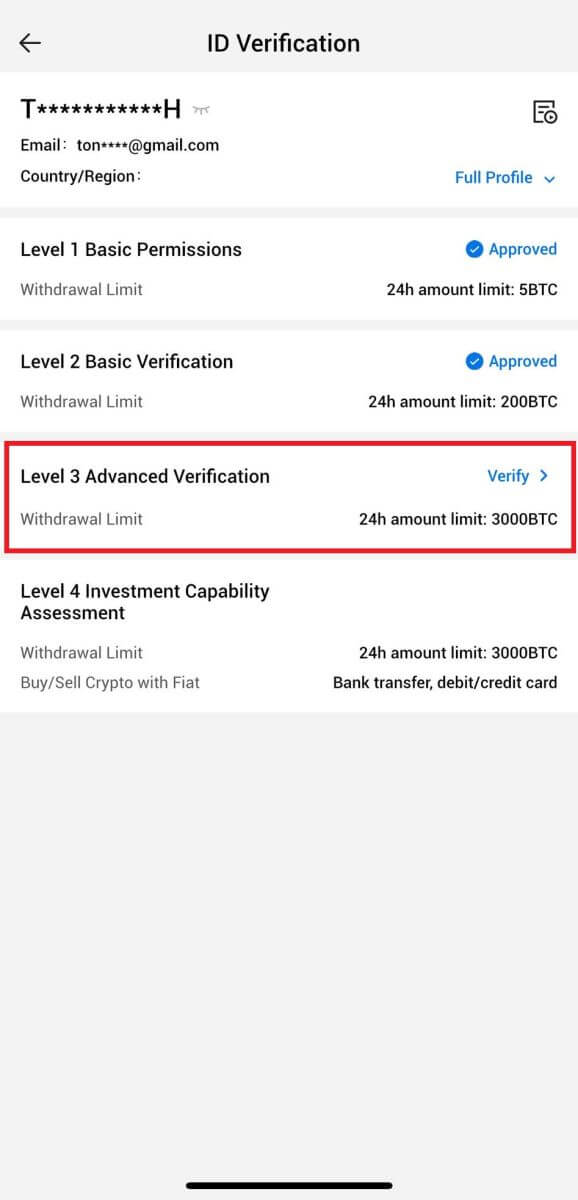
8. Slutför ansiktsigenkänningen för att fortsätta processen.
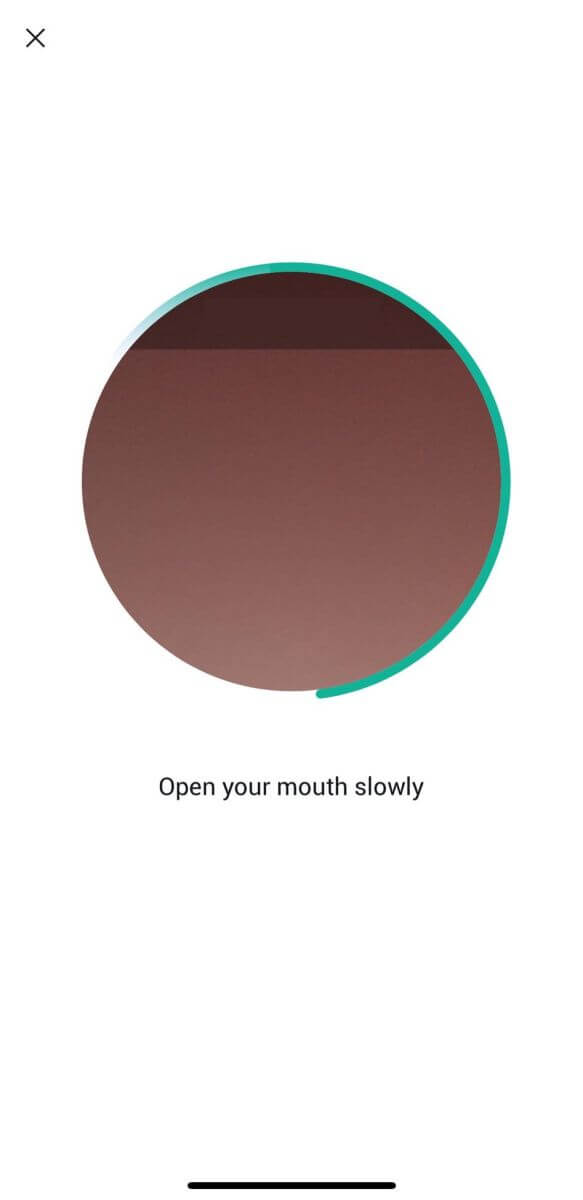
9. Nivå 3-verifieringen kommer att lyckas efter att din ansökan har godkänts.
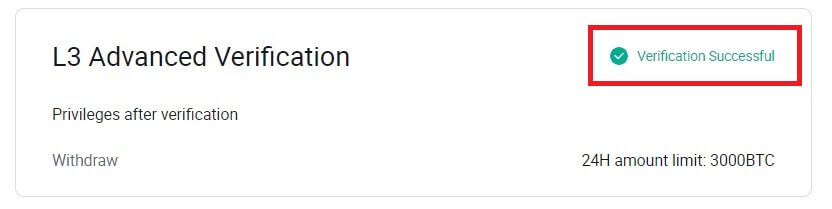
L4 Investment Capability Assessment Verification på HTX
1. Gå till HTX-webbplatsen och klicka på profilikonen.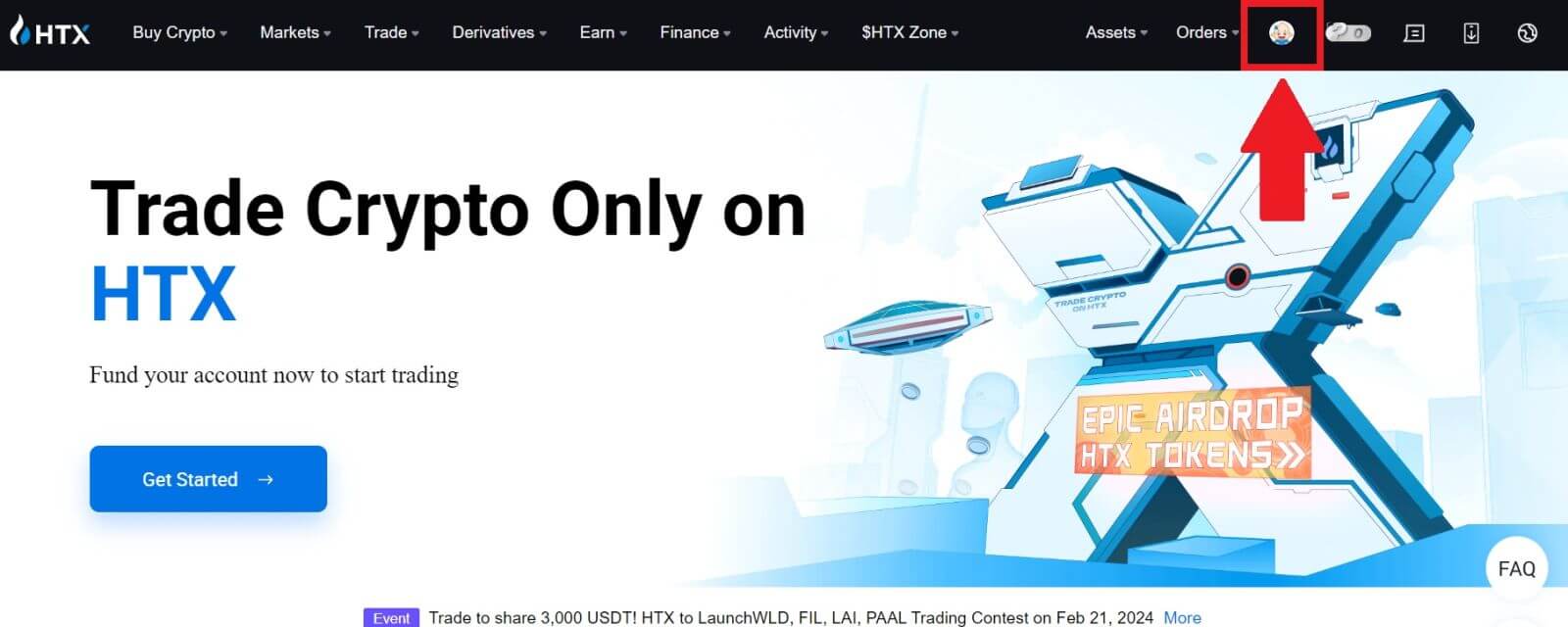
2. Klicka på [Basic verification] för att fortsätta.
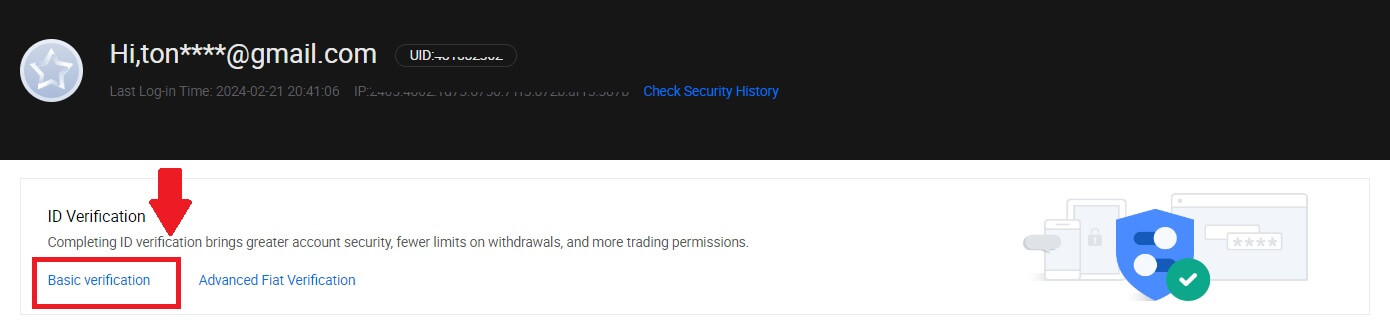
3. I avsnittet Personlig verifiering klickar du på [Verifiera nu].
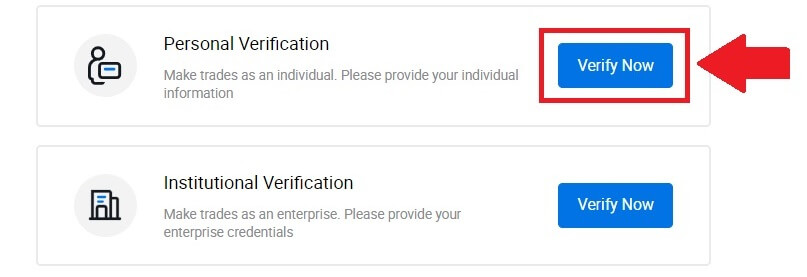
4. I avsnittet L4 klickar du på [Verifiera nu] för att fortsätta .
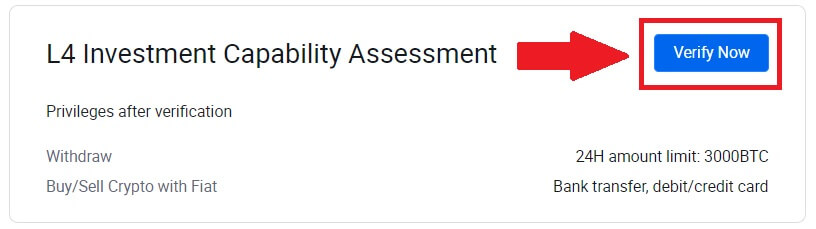
5. Se följande krav och alla understödda dokument, fyll i informationen nedan och klicka på [Skicka].
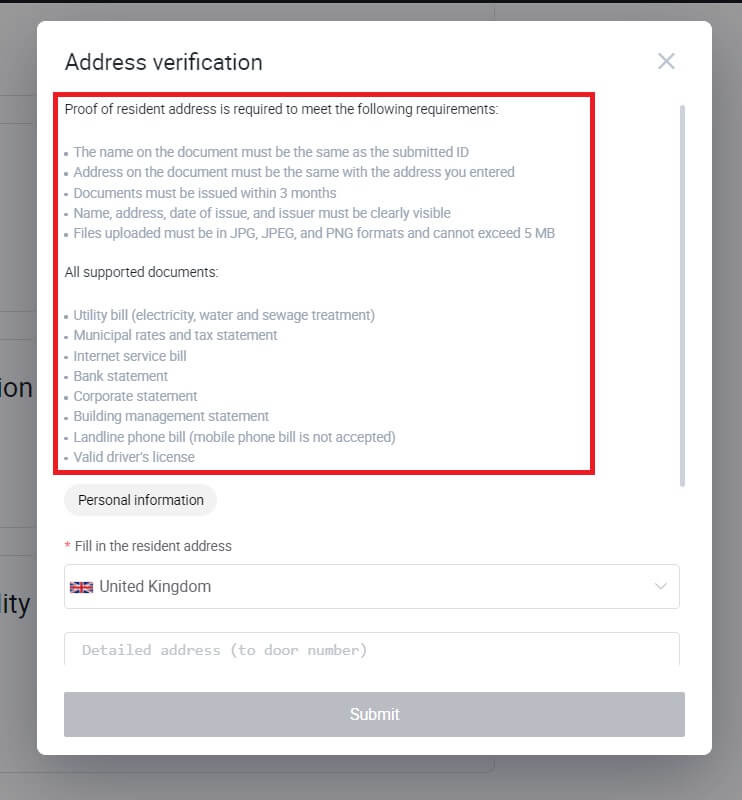
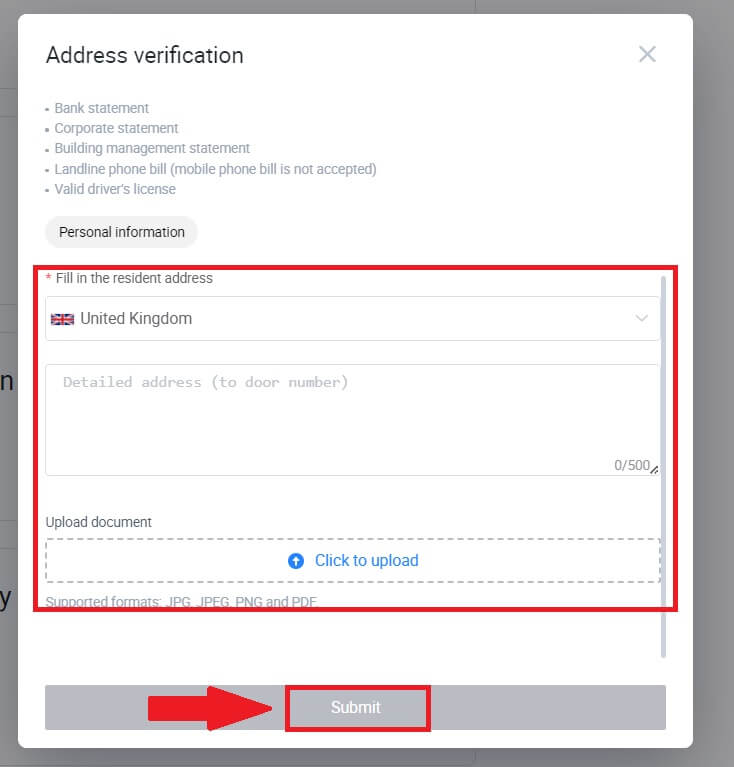
6. Efter det har du slutfört L4 Investment Capability Assessment.
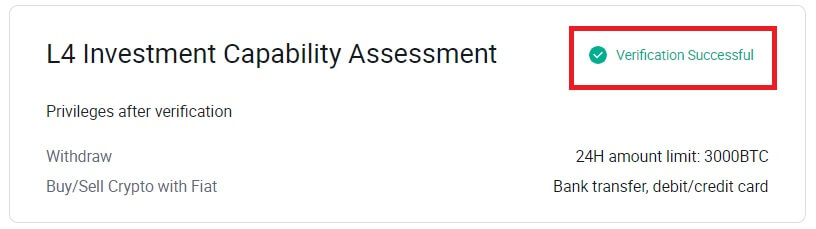
Så här slutför du identitetsverifiering på HTX (app)
L1 grundläggande behörighetsverifiering på HTX
1. Logga in på din HTX-app, tryck på profilikonen uppe till vänster.
2. Klicka på [Overifierad] för att fortsätta.
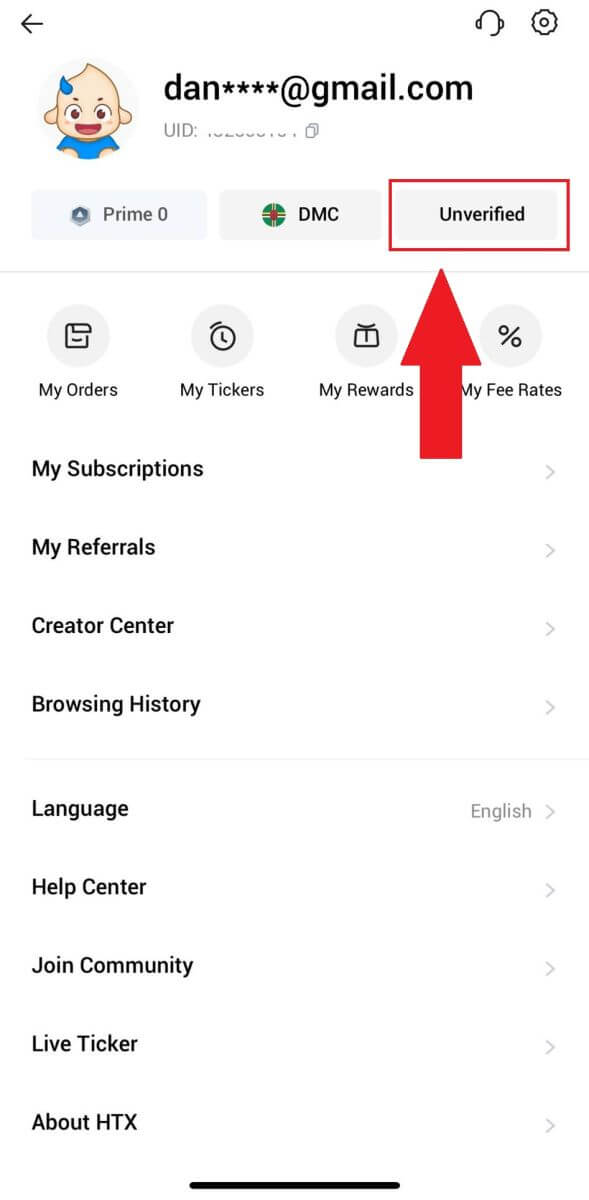
3. I avsnittet Grundläggande behörighet för nivå 1, tryck på [ Verifiera].
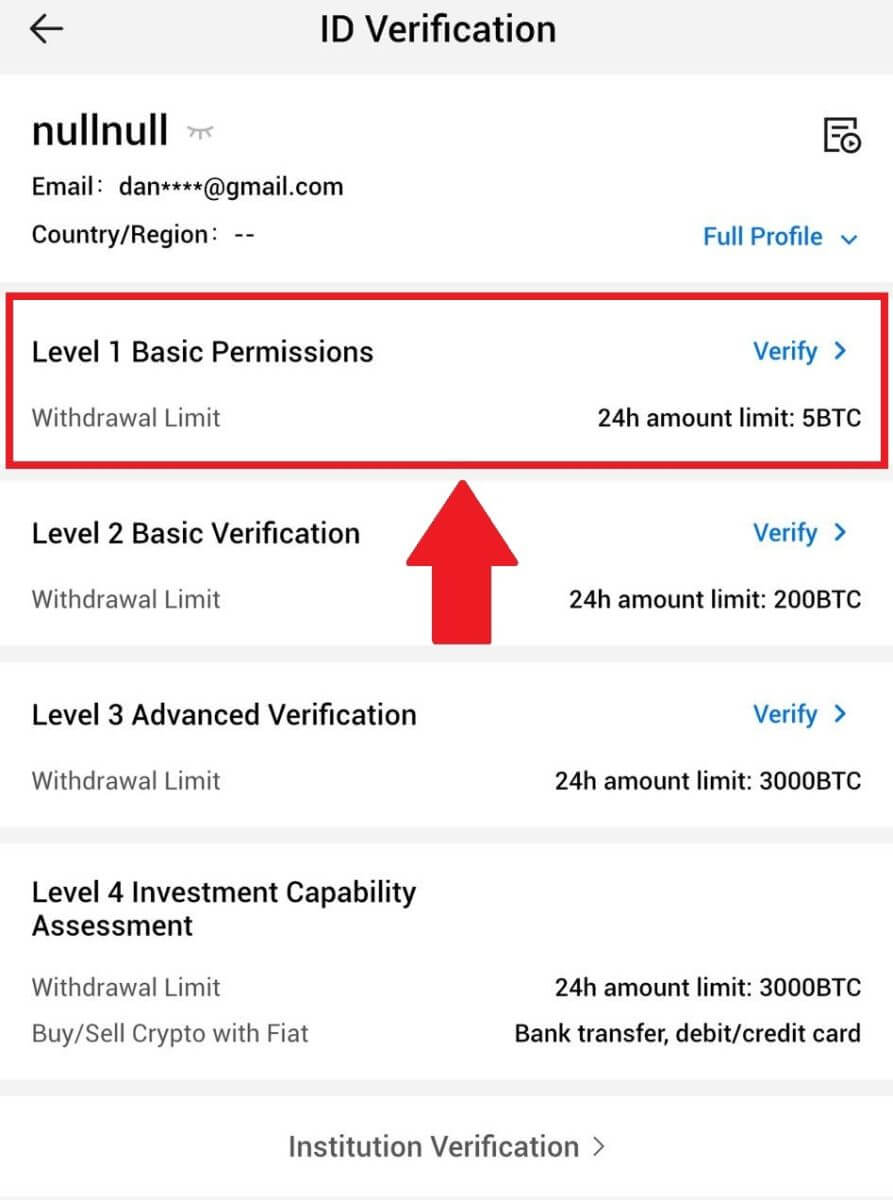
4. Fyll i all information nedan och tryck på [Skicka].
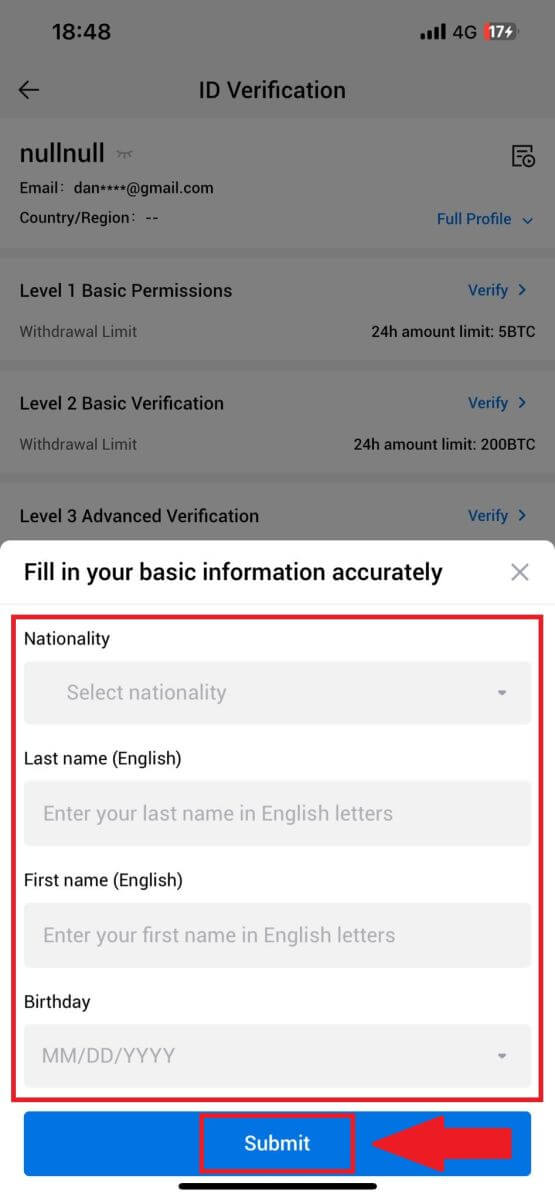
5. Efter att ha skickat in informationen som du har fyllt i har du slutfört din L1-behörighetsverifiering.
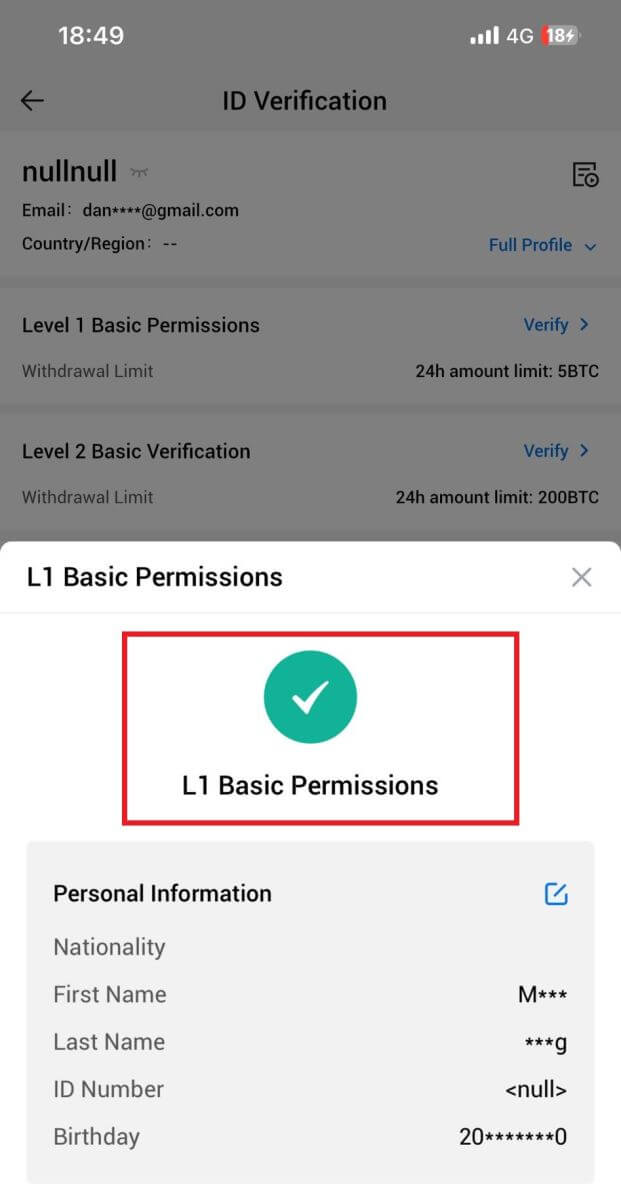
L2 grundläggande behörighetsverifiering på HTX
1. Logga in på din HTX-app, tryck på profilikonen uppe till vänster. 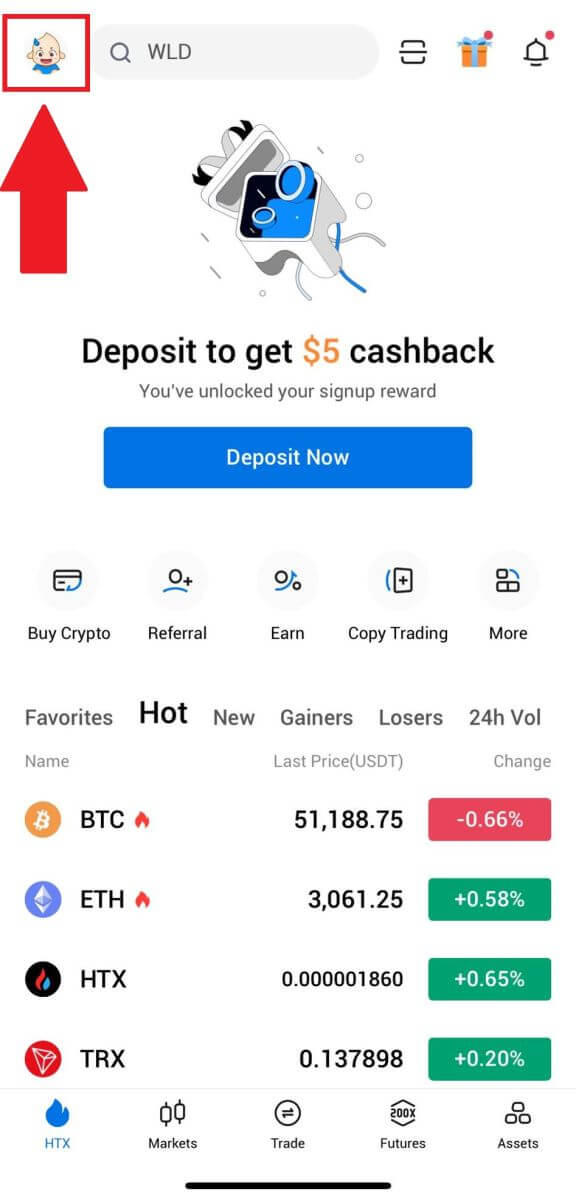
2. Klicka på [Overifierad] för att fortsätta. 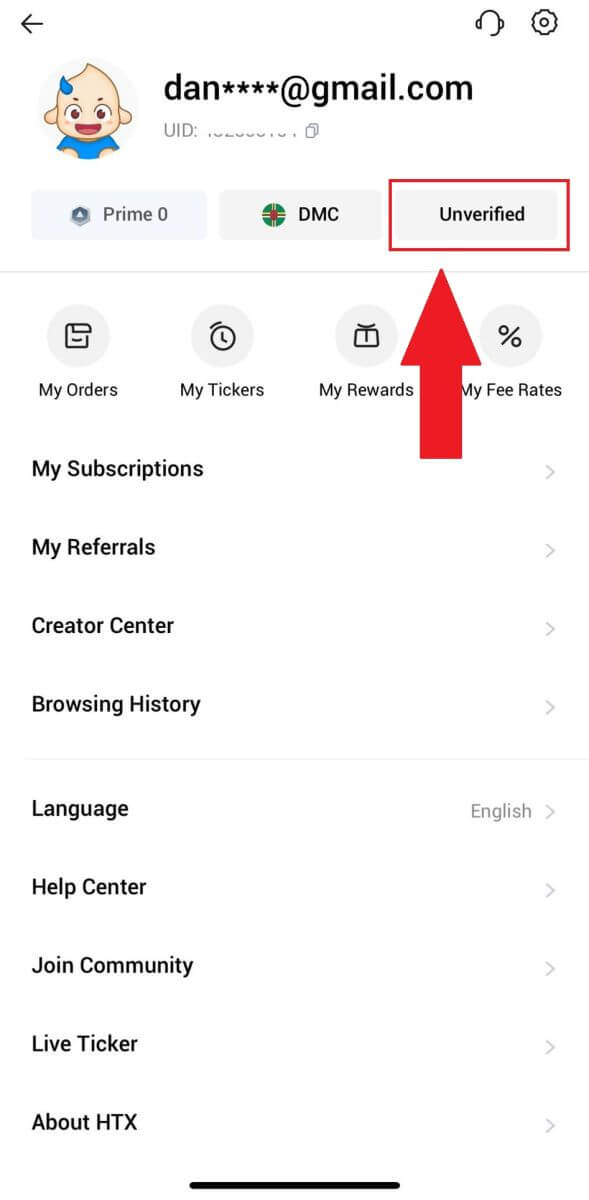
3. I avsnittet Grundläggande behörighet för nivå 2, tryck på [ Verifiera].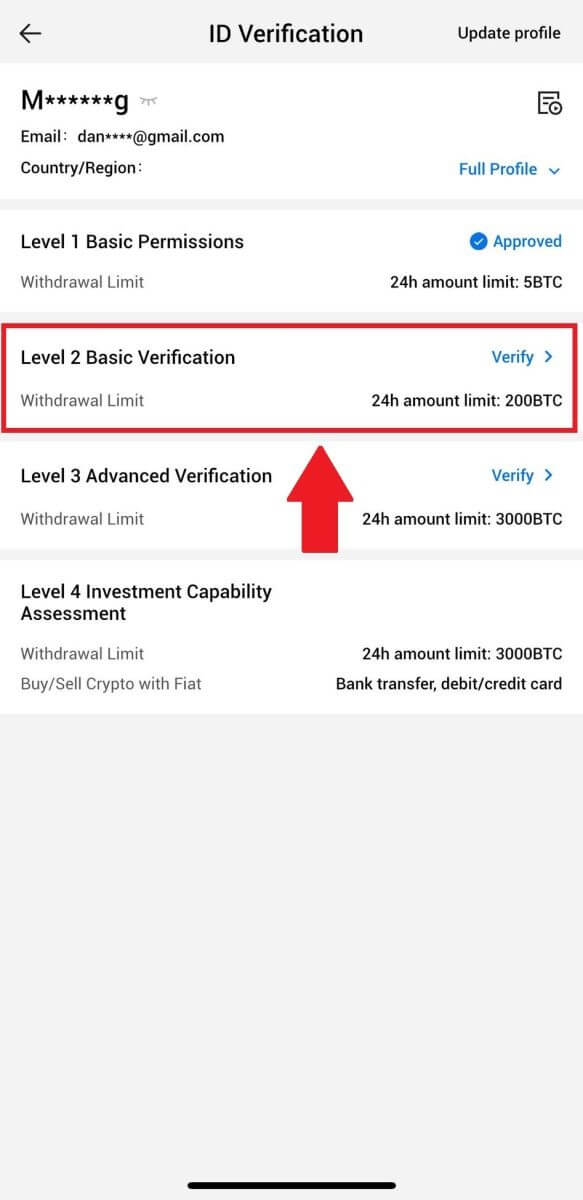
4. Välj din dokumenttyp och ditt dokumentutfärdandeland. Tryck sedan på [Nästa].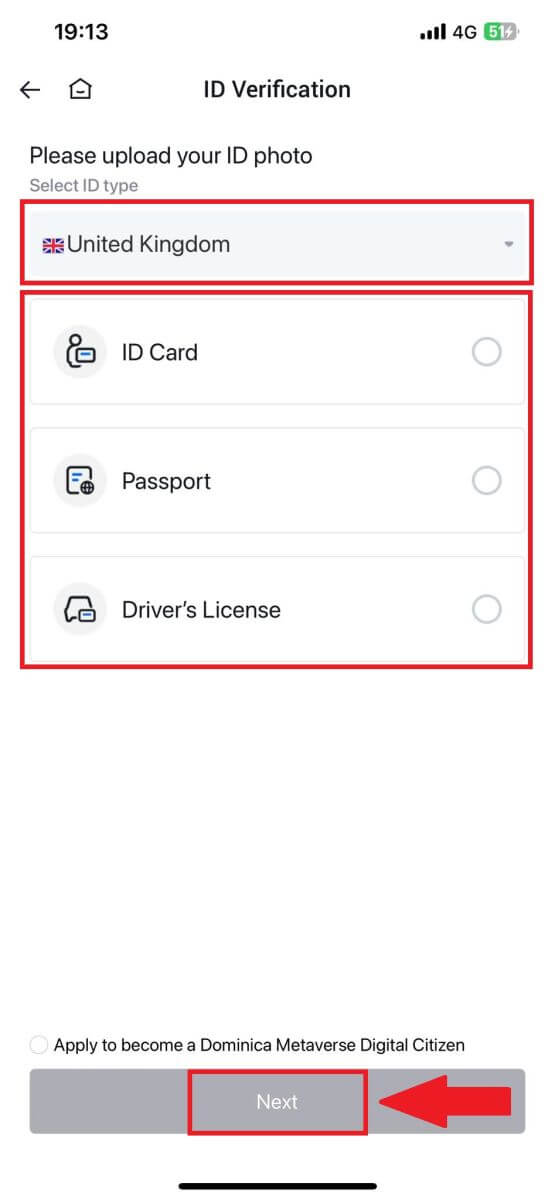
5. Börja med att ta ett foto av ditt dokument. Efter det laddar du upp tydliga bilder av både fram- och baksidan av ditt ID i de avsedda rutorna. När båda bilderna är tydligt synliga i de tilldelade rutorna, tryck på [ Skicka] för att fortsätta. 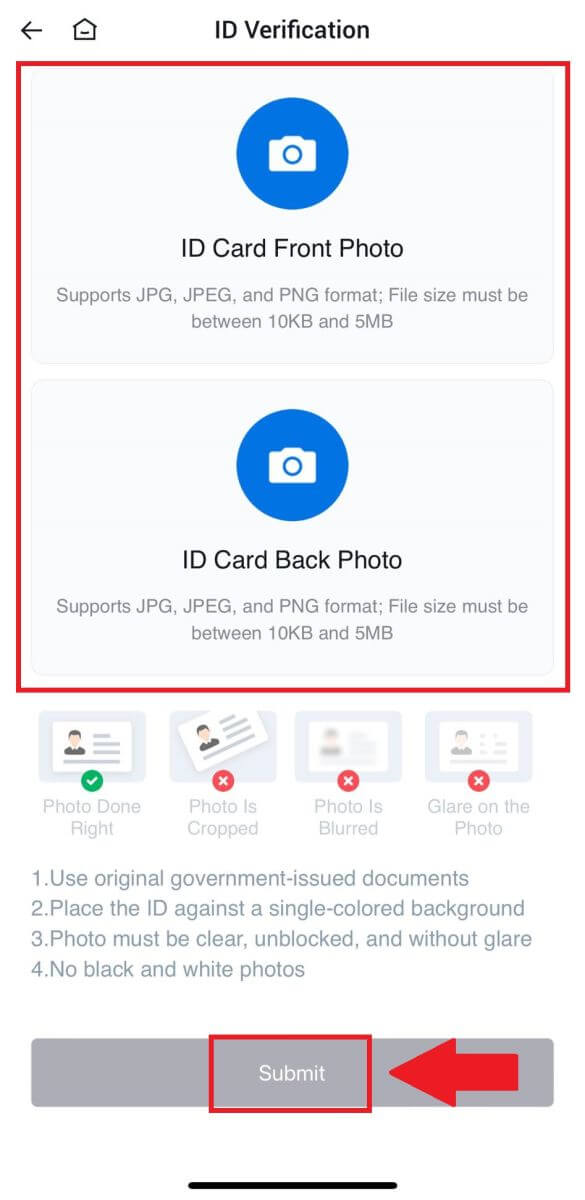
6. Efter det väntar du på att HTX-teamet ska granska och du har slutfört din L2-behörighetsverifiering.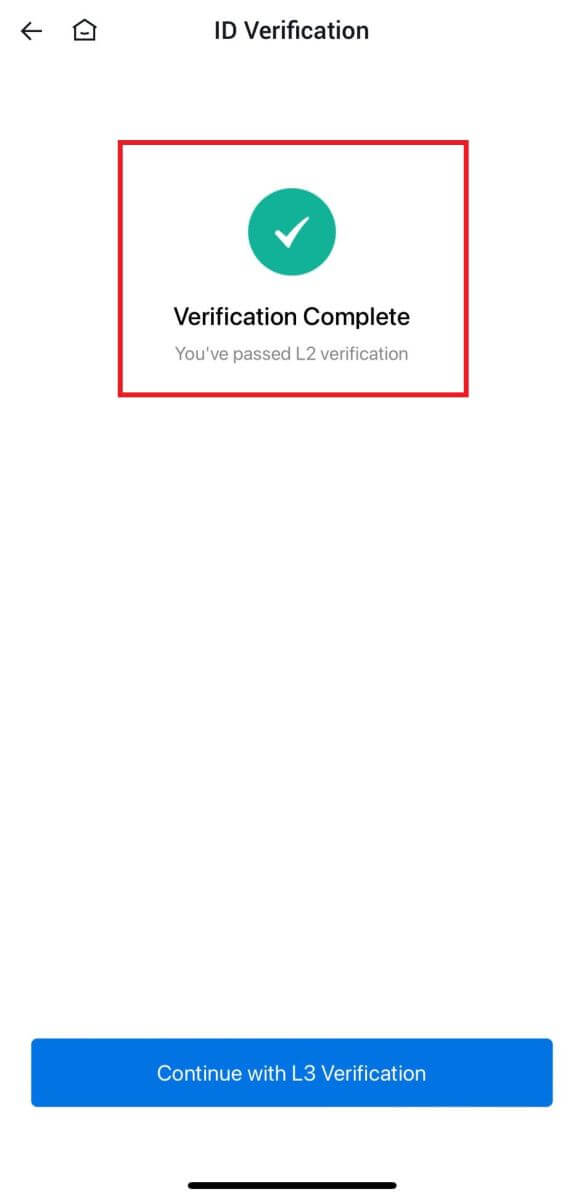
L3 Advanced Permissions Verification på HTX
1. Logga in på din HTX-app, tryck på profilikonen uppe till vänster. 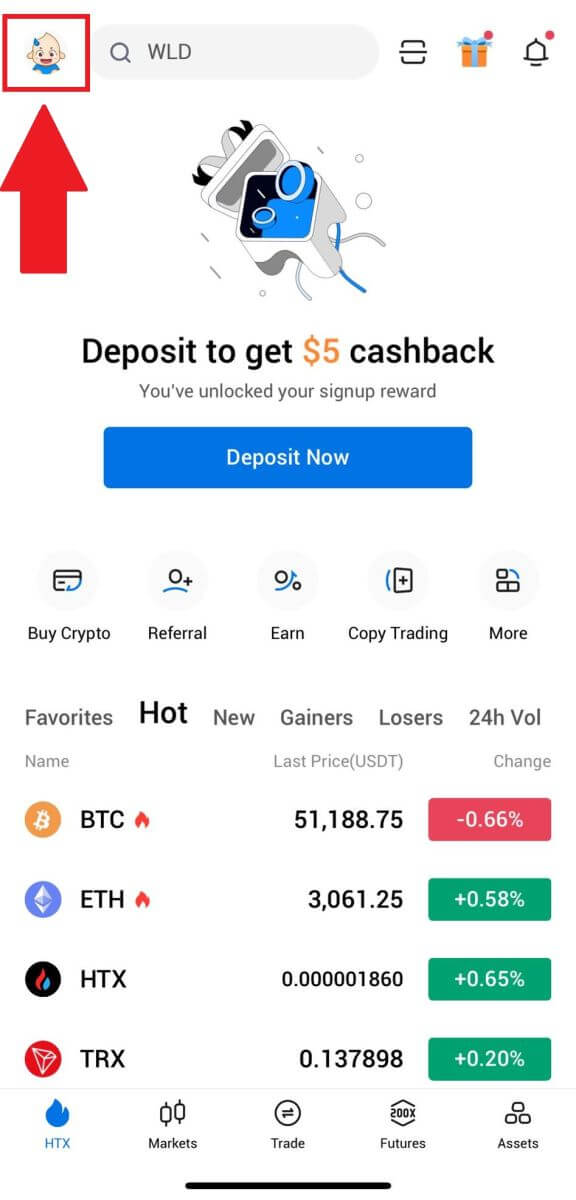
2. Klicka på [L2] för att fortsätta.
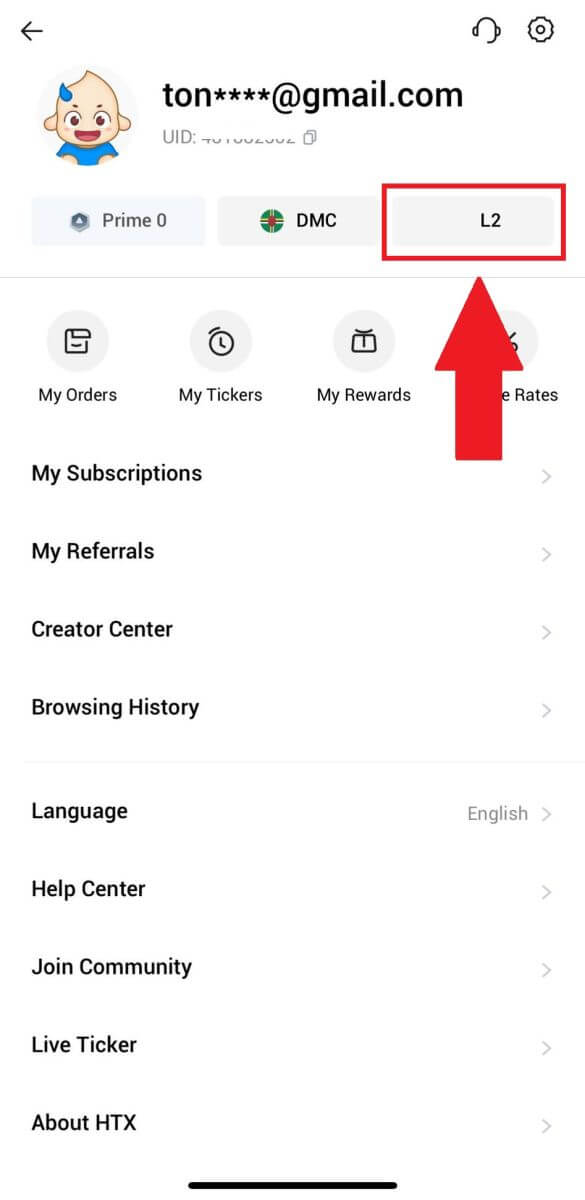
3. I avsnittet L3 Verifiering, tryck på [Verifiera].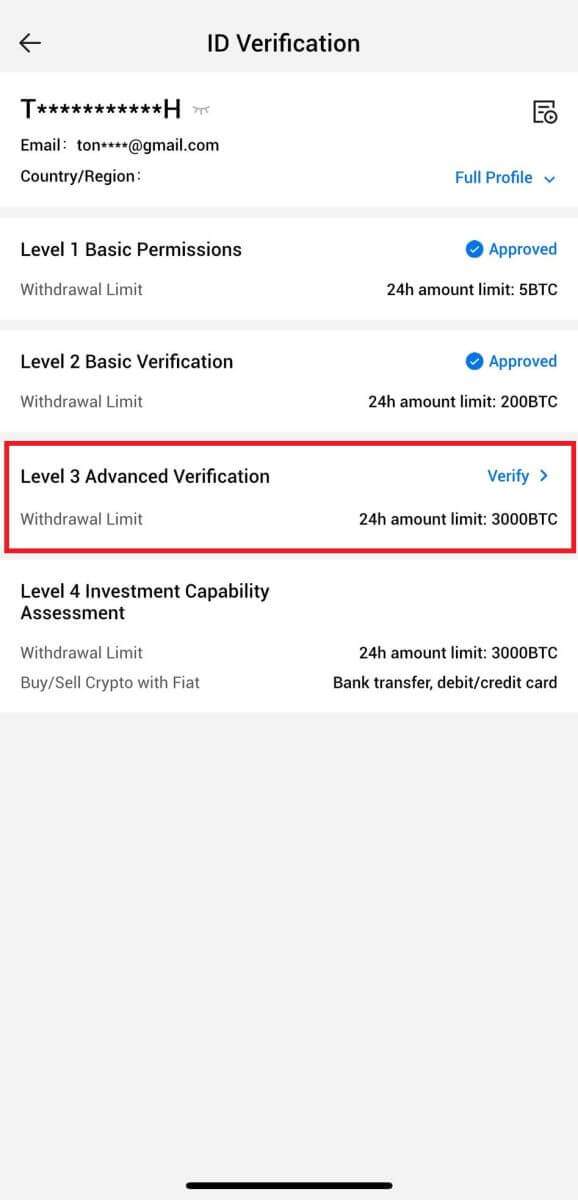
4. Slutför ansiktsigenkänningen för att fortsätta processen. 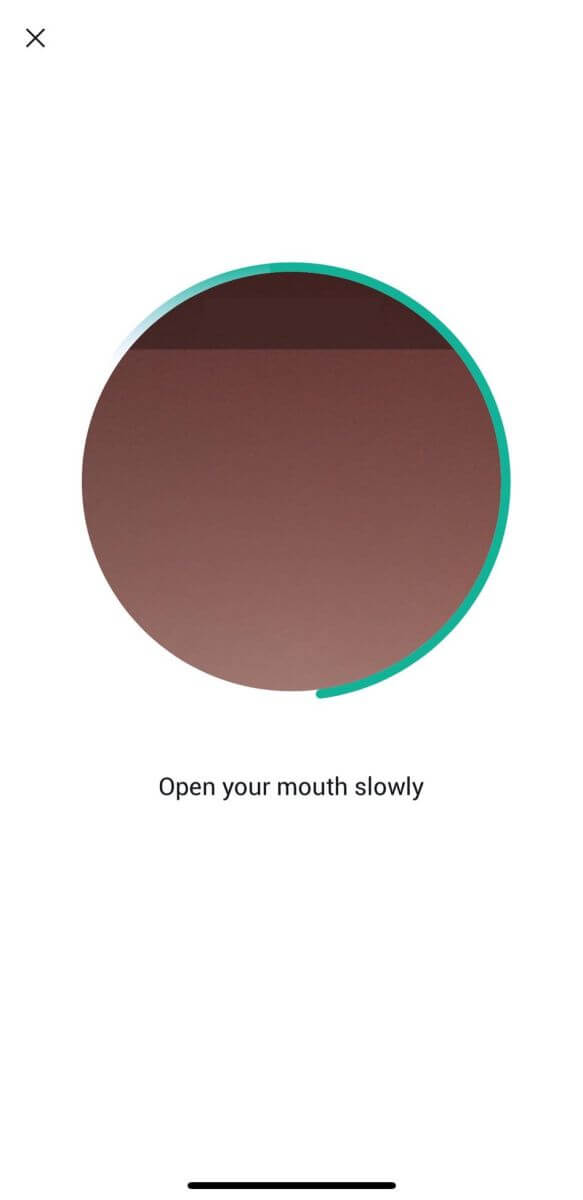
5. Nivå 3-verifieringen kommer att lyckas efter att din ansökan har godkänts. 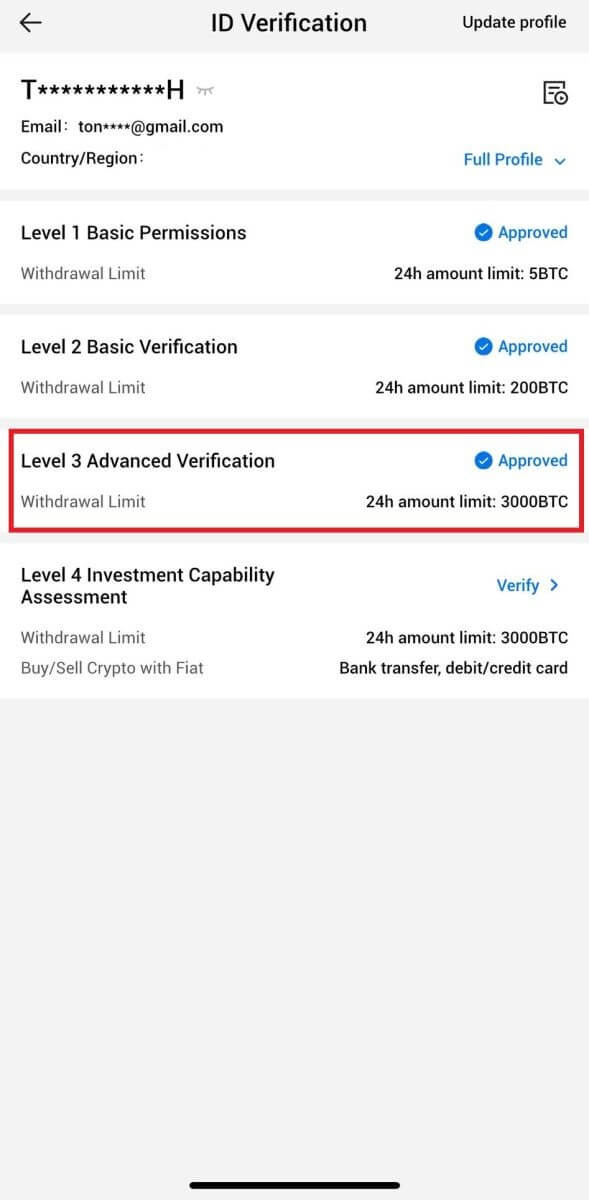
L4 Investment Capability Assessment Verification på HTX
1. Logga in på din HTX-app, tryck på profilikonen uppe till vänster. 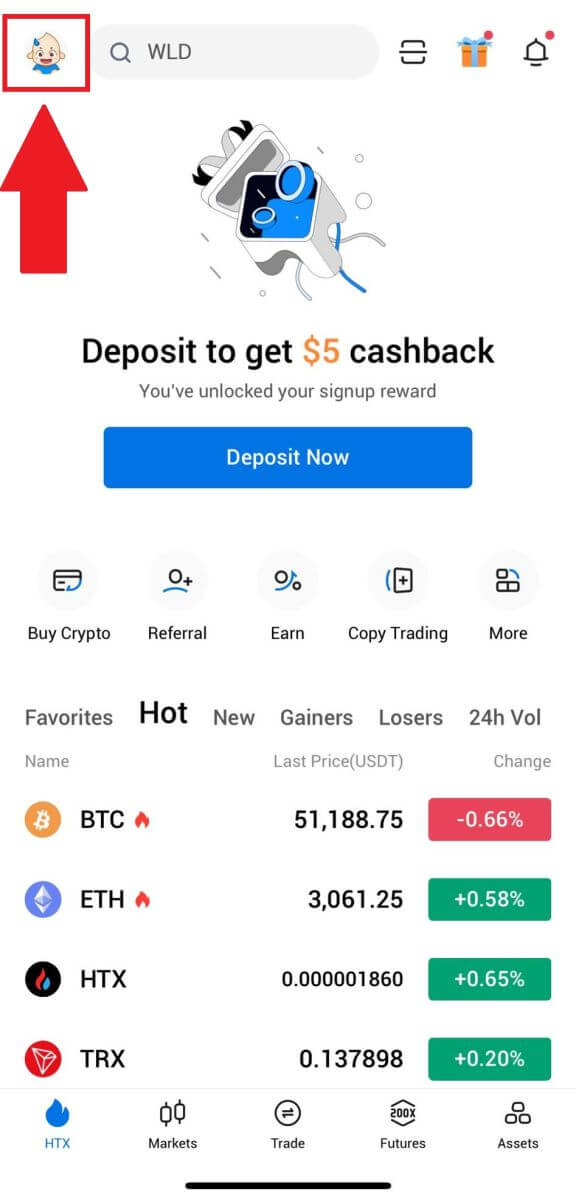
2. Klicka på [L3] för att fortsätta.
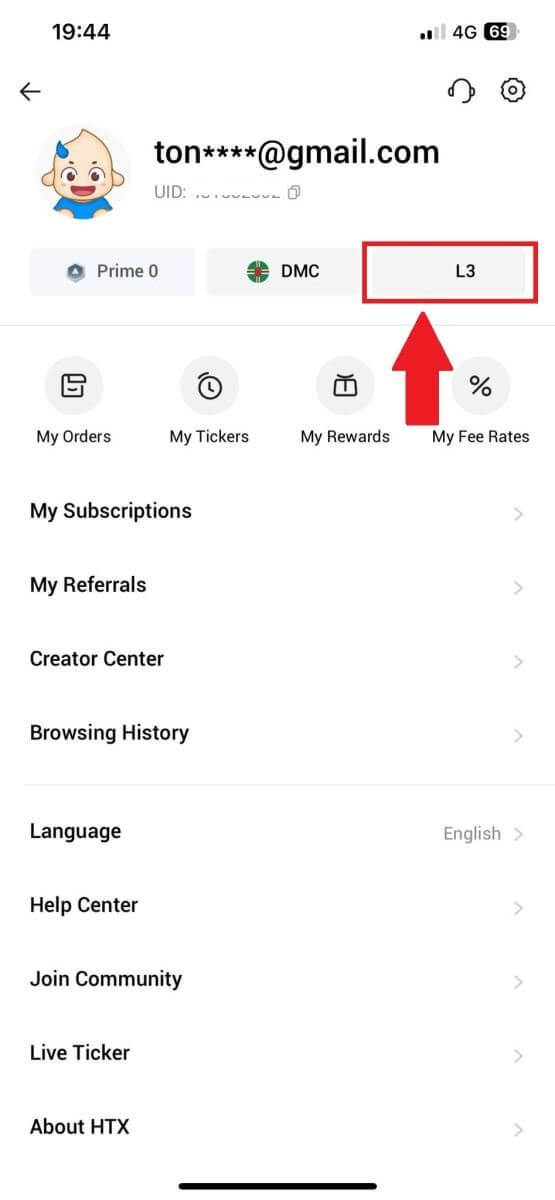
3. I avsnittet L4 Investment Capability Assessment, tryck på [Verifiera].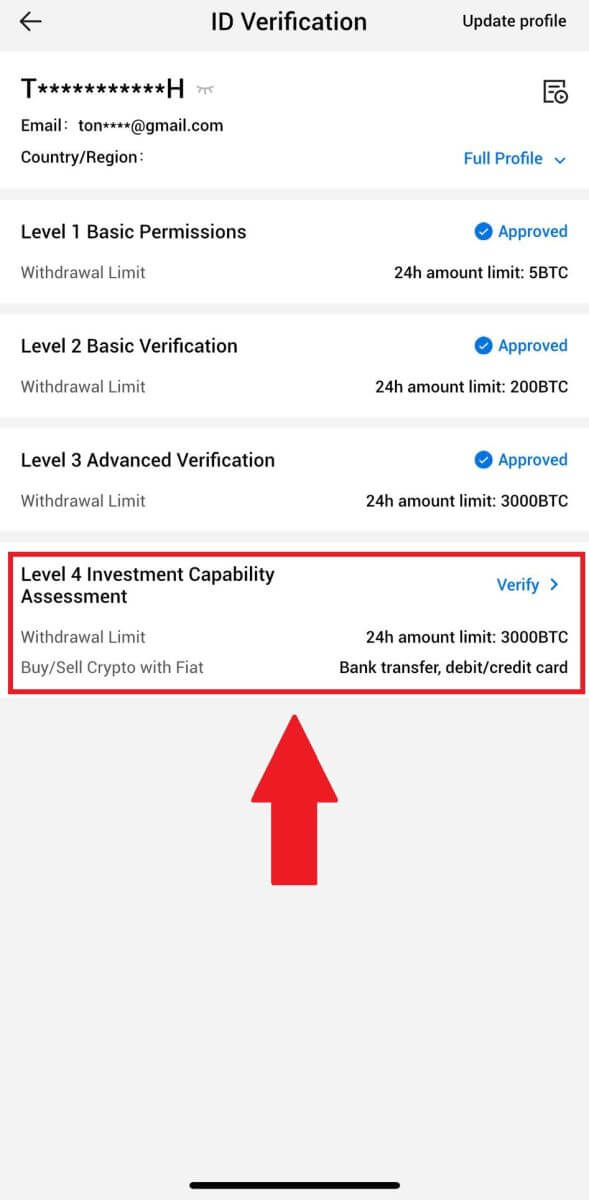
4. Se följande krav och alla understödda dokument, fyll i informationen nedan och tryck på [Skicka].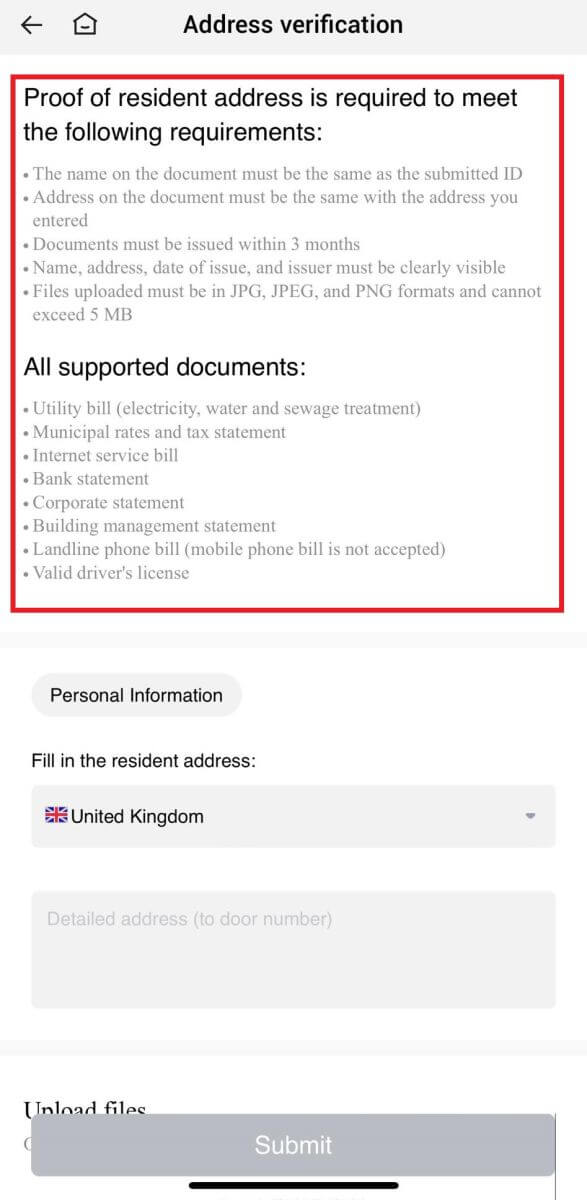
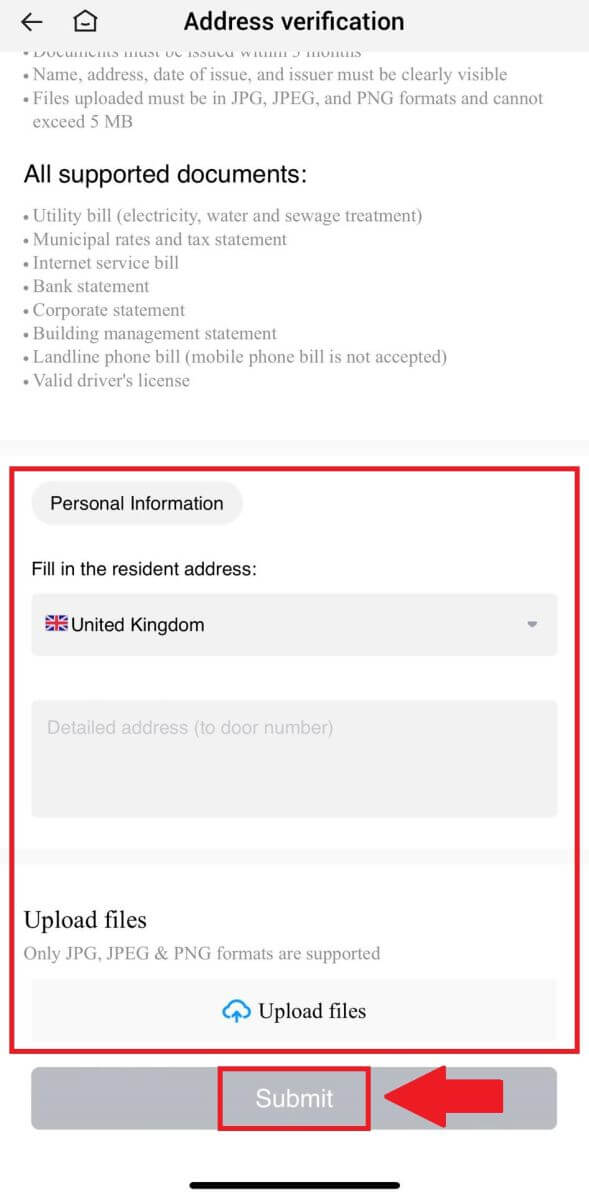 5. Efter det har du slutfört L4 Investment Capability Assessment.
5. Efter det har du slutfört L4 Investment Capability Assessment. 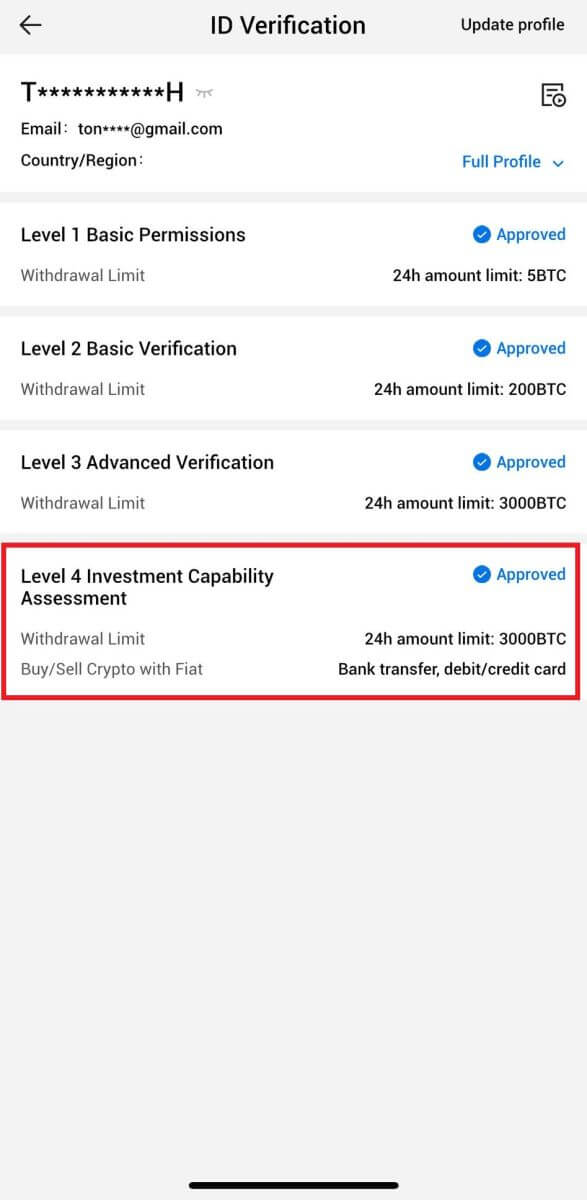
Hur man sätter in/köper krypto i HTX
Hur man köper krypto via kredit-/betalkort på HTX
Köp krypto via kredit-/betalkort på HTX (webbplats)
1. Logga in på din HTX , klicka på [Köp krypto] och välj [Snabb handel].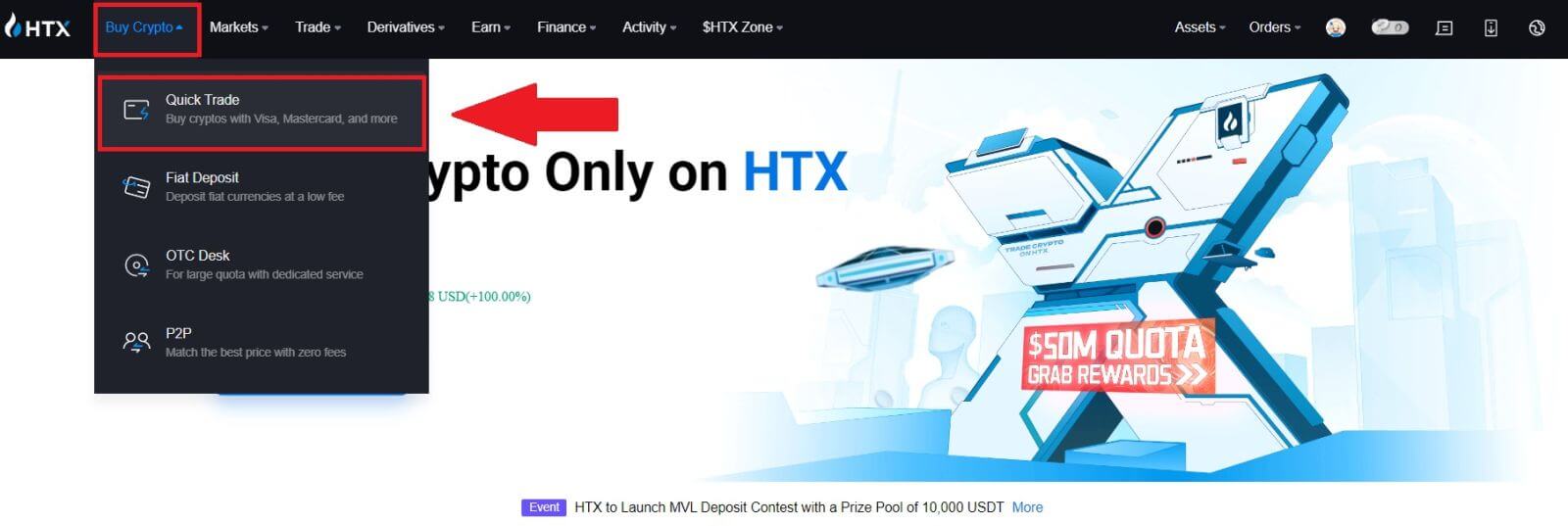
2. Välj en fiat-valuta för betalning och den krypto du vill köpa. Ange önskat köpbelopp eller antal.
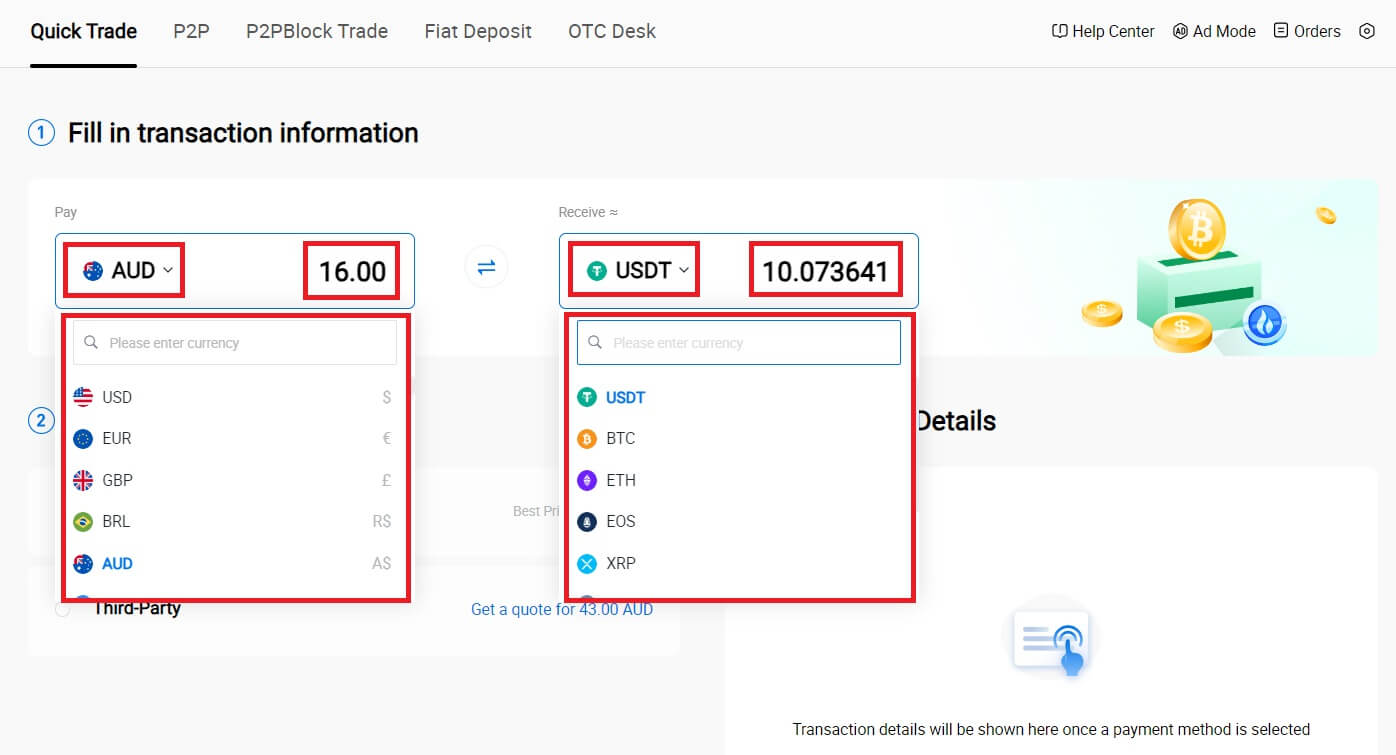
3. Välj Kredit-/betalkort som betalningsmetod.
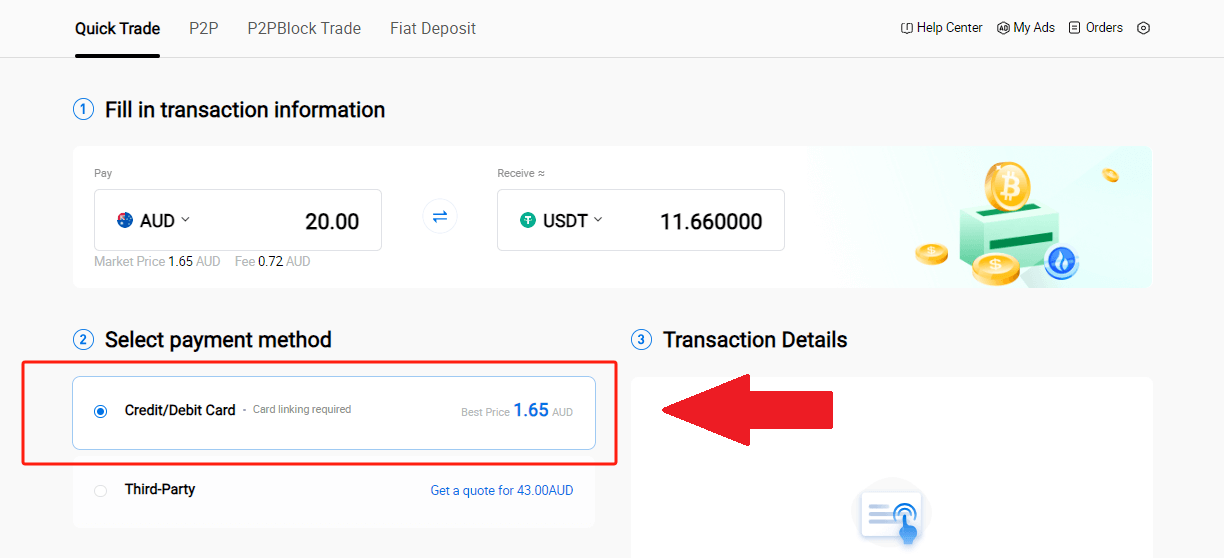
4. Om du är ny på kredit-/betalkortsbetalningar måste du först länka ditt kredit-/betalkort.
Klicka på Länka nu för att komma åt sidan för kortbekräftelse och ge den nödvändiga informationen. Klicka på [Bekräfta] när du har fyllt i detaljerna.
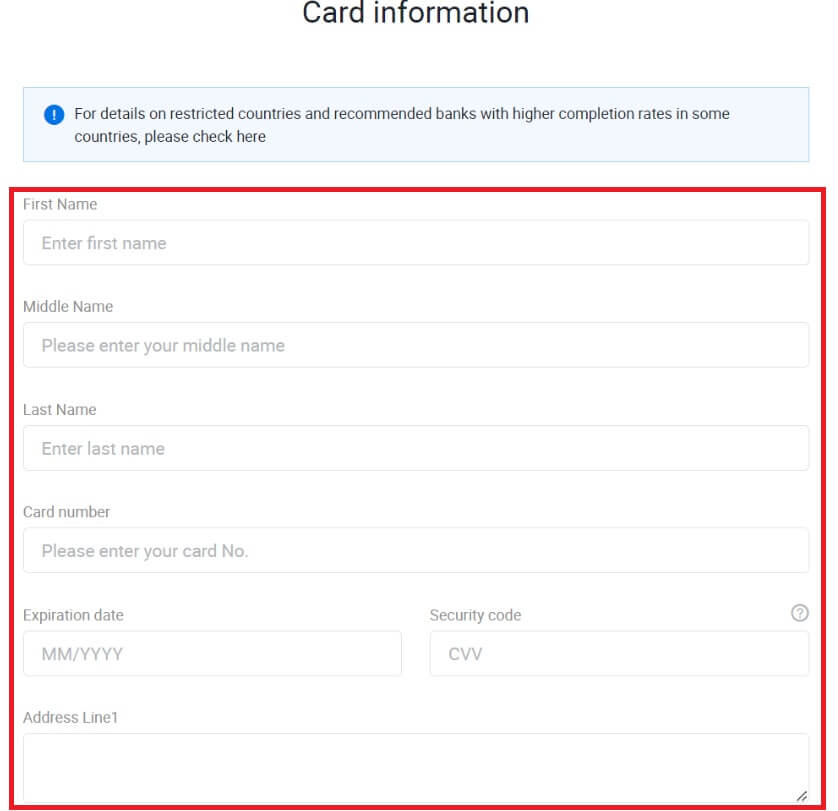
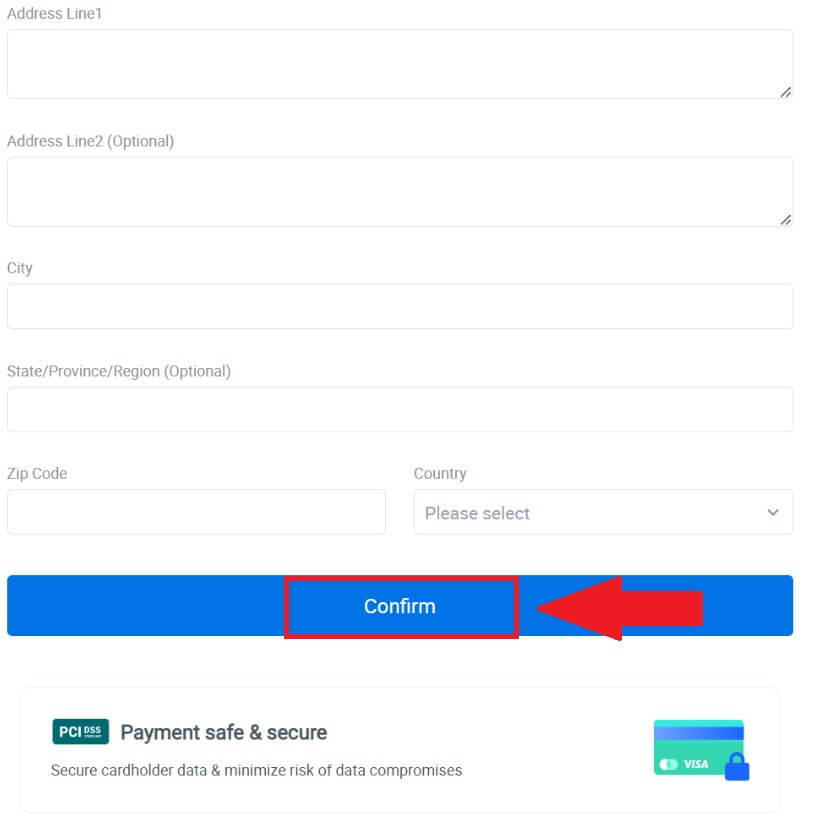
5. När du lyckats länka ditt kort, dubbelkolla din transaktionsinformation. Om allt är korrekt, klicka på [Betala...] .
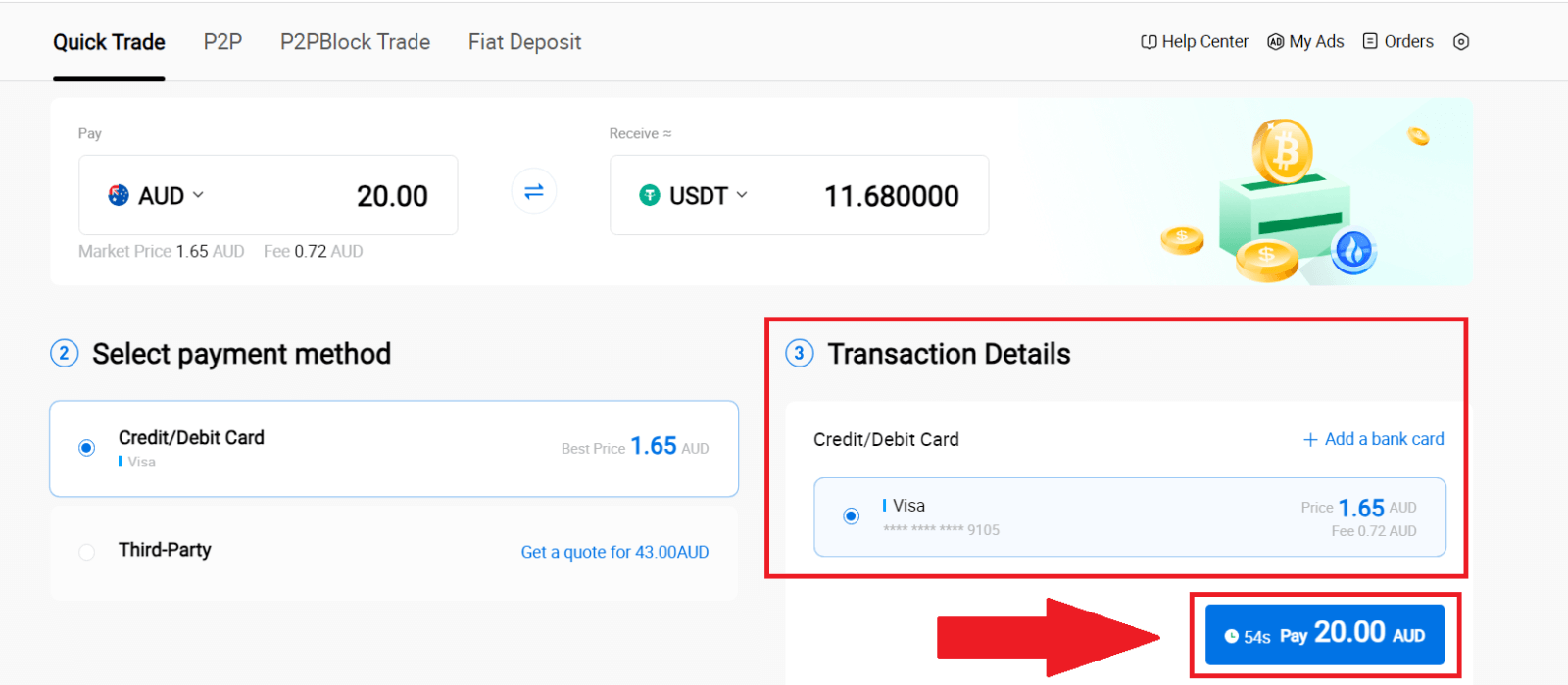
6. För att säkerställa säkerheten för dina pengar, vänligen slutför CVV-verifieringen. Fyll i säkerhetskoden nedan och klicka på [Bekräfta].
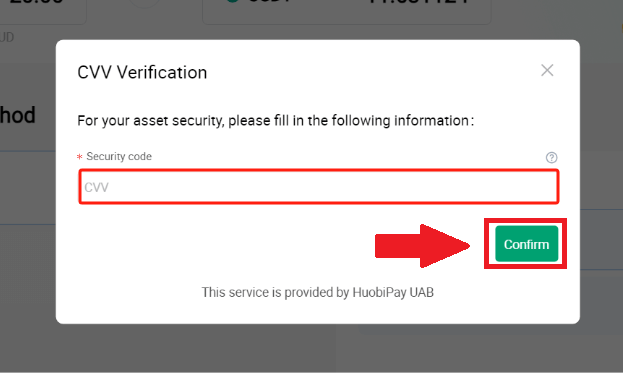
7. Vänta bara ett ögonblick för att slutföra transaktionen. Efter det har du framgångsrikt köpt krypto via HTX.
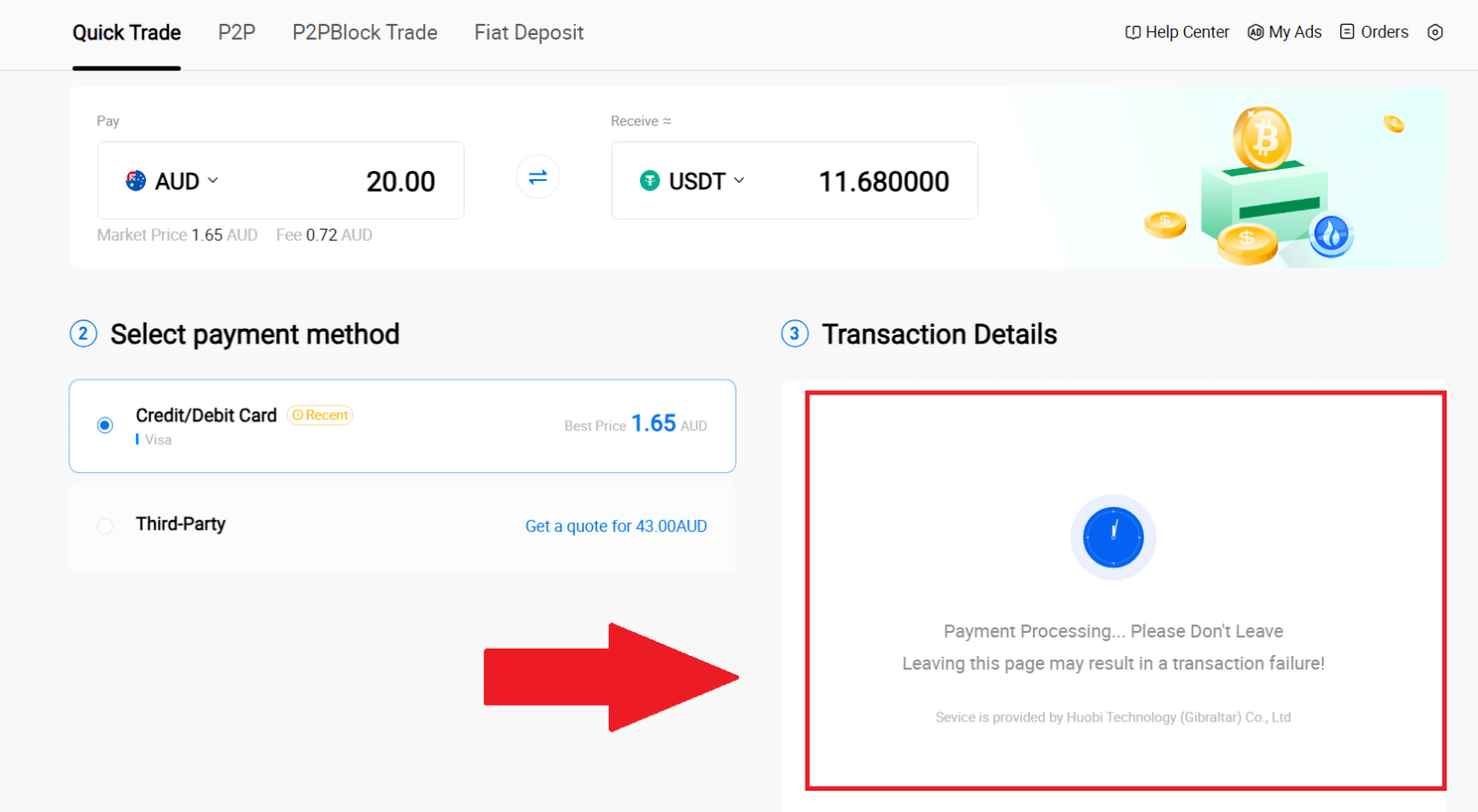
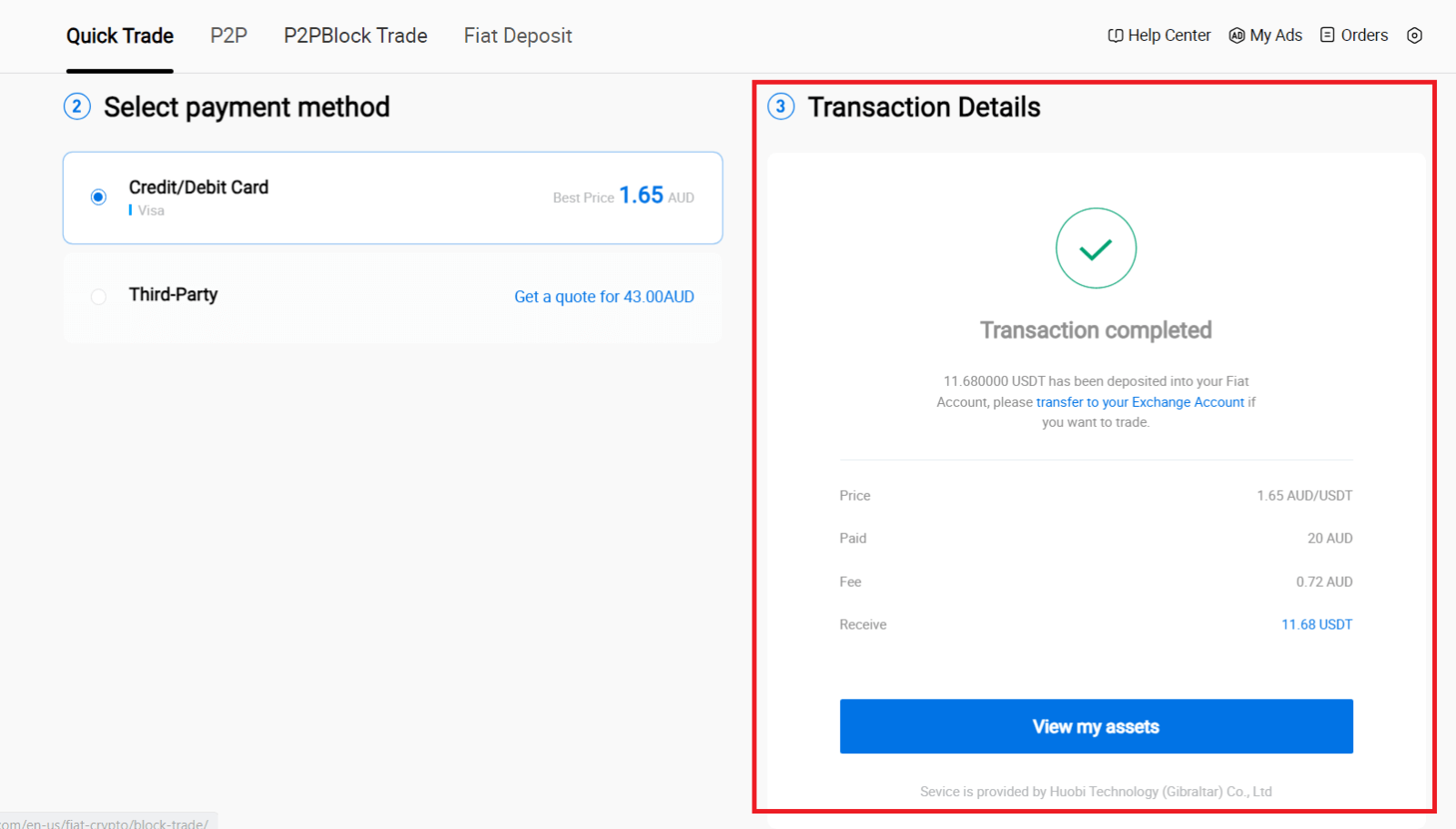
Köp krypto via kredit-/betalkort på HTX (app)
1. Logga in på din HTX-app, klicka på [Köp krypto] .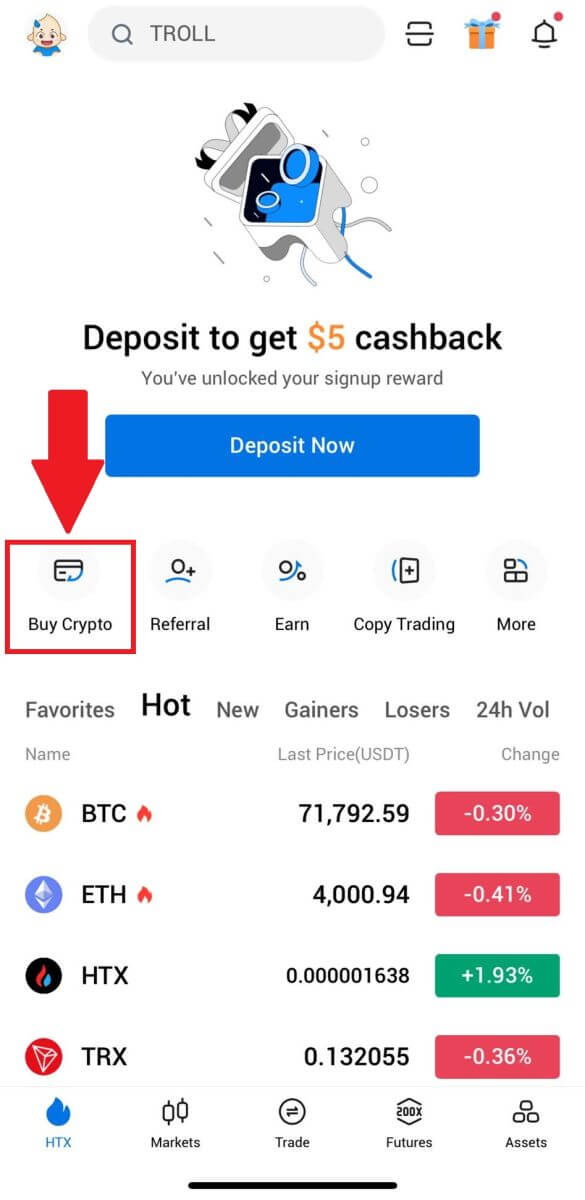
2. Välj [Snabb handel] och tryck på [USD] för att ändra din fiat-valuta.
3. Här tar vi USDT som exempel, ange det belopp du vill köpa och tryck på [ Köp USDT].
4. Välj [Betal-/kreditkort] som betalningsmetod för att fortsätta.
5. Om du är ny på kredit-/betalkortsbetalningar måste du först länka ditt kredit-/betalkort.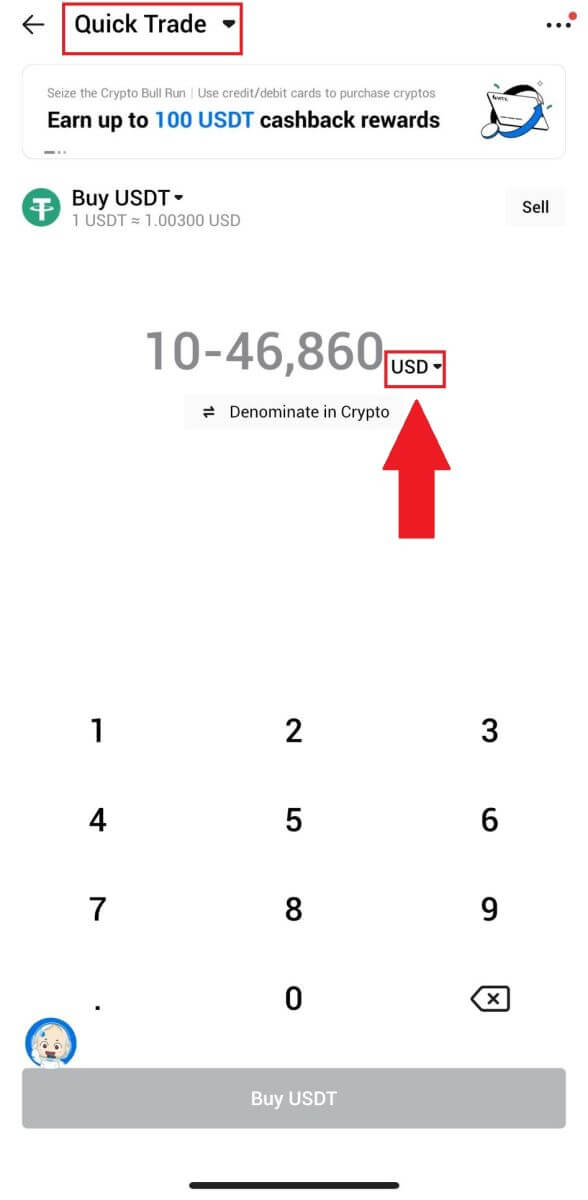
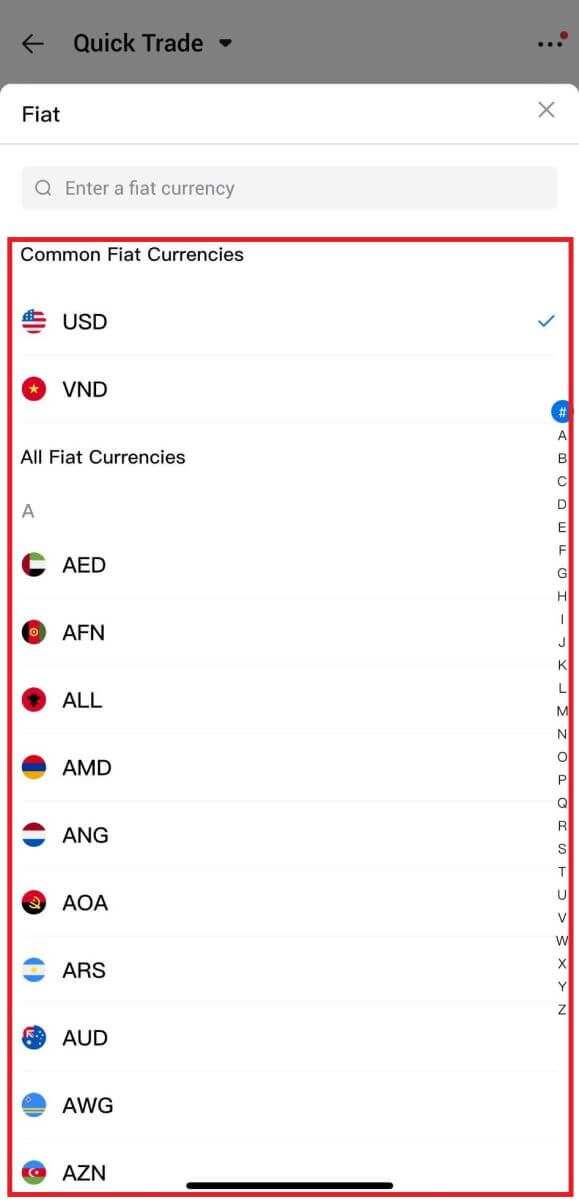
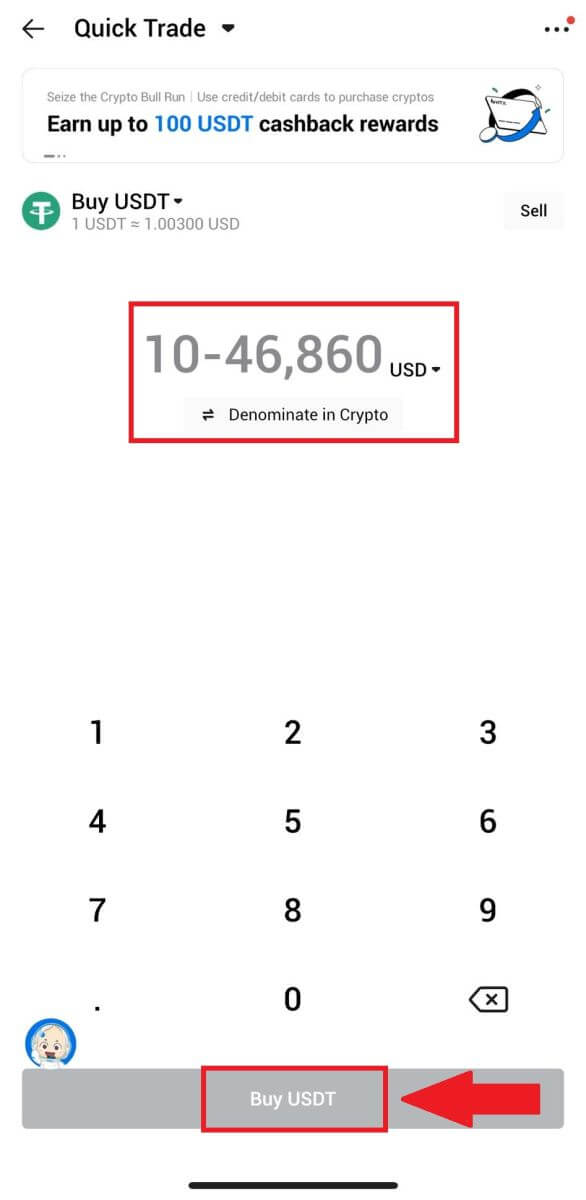

När du lyckats länka ditt kort, dubbelkolla din transaktionsinformation. Om allt är korrekt, klicka på [Betala] .
6. Vänta bara ett ögonblick för att slutföra transaktionen. Efter det har du framgångsrikt köpt krypto via HTX.
Hur man köper krypto via plånbokssaldo på HTX
Köp Crypto via Wallet Balance på HTX (webbplats)
1. Logga in på din HTX , klicka på [Köp krypto] och välj [Snabb handel].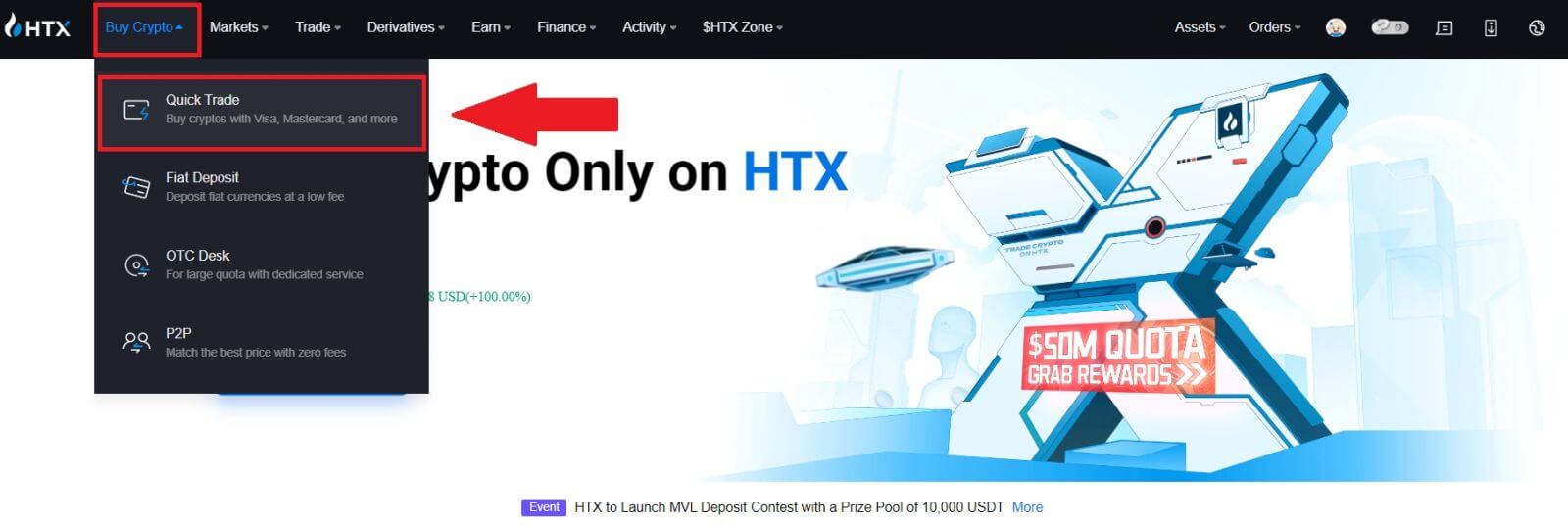
2. Välj en fiat-valuta för betalning och den krypto du vill köpa. Ange önskat köpbelopp eller antal. 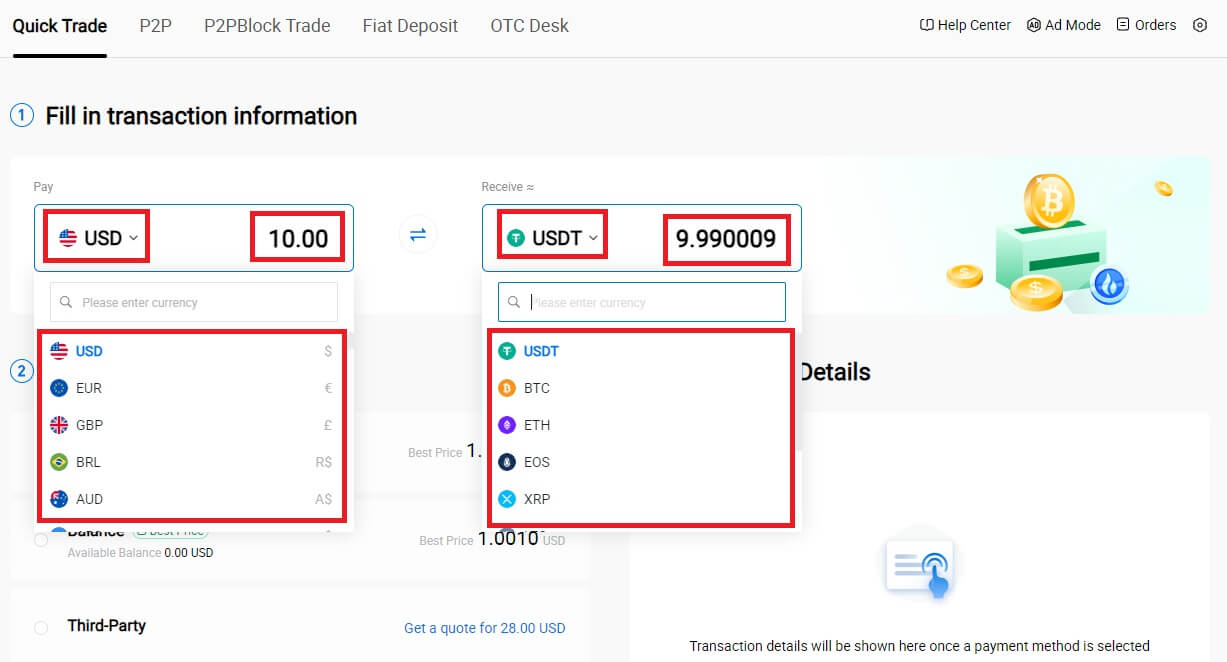 3. Välj Saldo i Wallet som betalningsmetod.
3. Välj Saldo i Wallet som betalningsmetod.
Efter det, dubbelkolla din transaktionsinformation. Om allt är korrekt, klicka på [Betala...] . 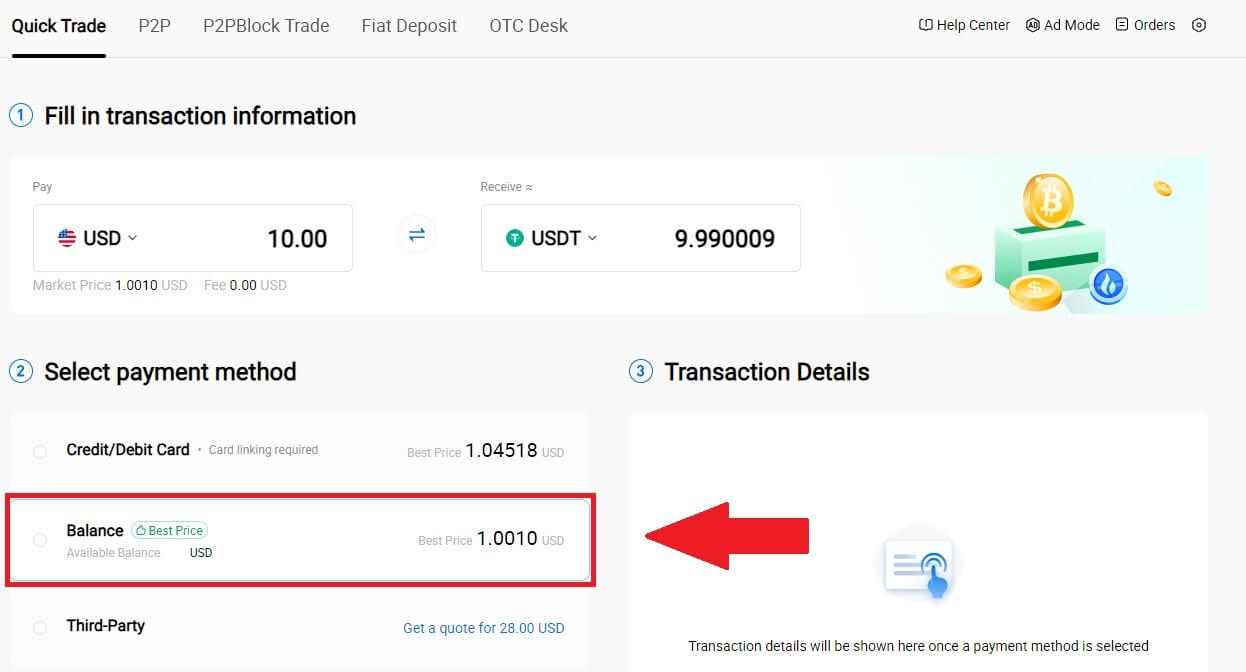
4. Vänta bara ett ögonblick för att slutföra transaktionen. Efter det har du framgångsrikt köpt krypto via HTX. 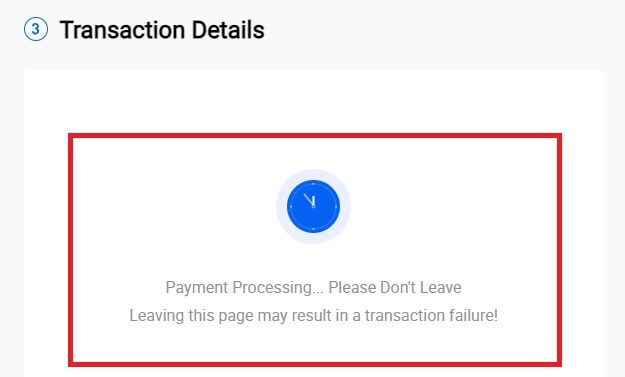
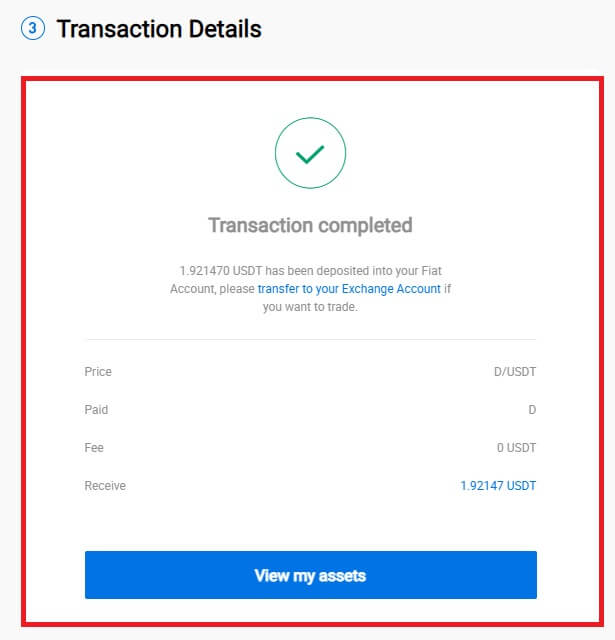
Köp Crypto via Wallet Balance på HTX (App)
1. Logga in på din HTX-app, klicka på [Köp krypto] .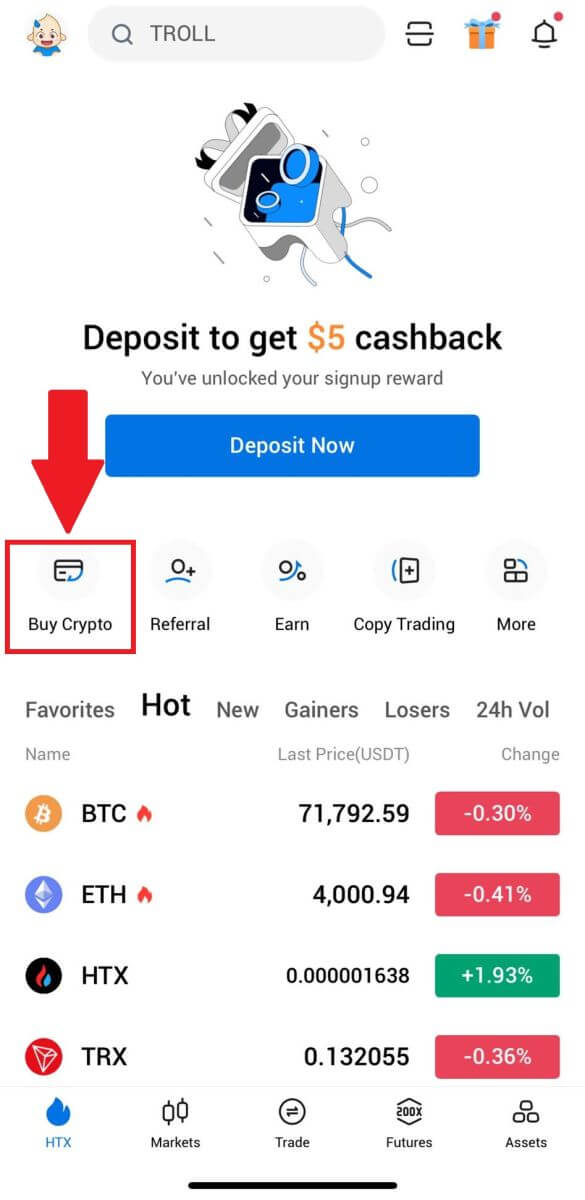
2. Välj [Snabb handel] och tryck på [USD] för att ändra din fiat-valuta. 3. Här tar vi USDT som exempel, ange det belopp du vill köpa och tryck på [ Köp USDT]. 4. Välj [Wallet Balance] som din betalningsmetod för att fortsätta. 5. Vänta bara ett ögonblick för att slutföra transaktionen. Efter det har du framgångsrikt köpt krypto via HTX.
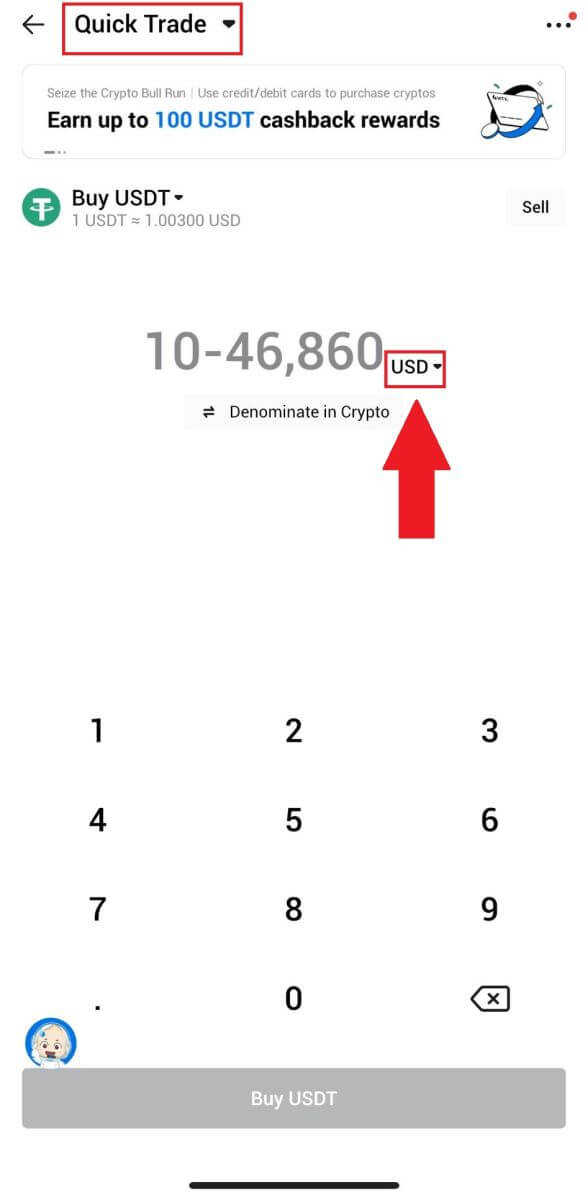
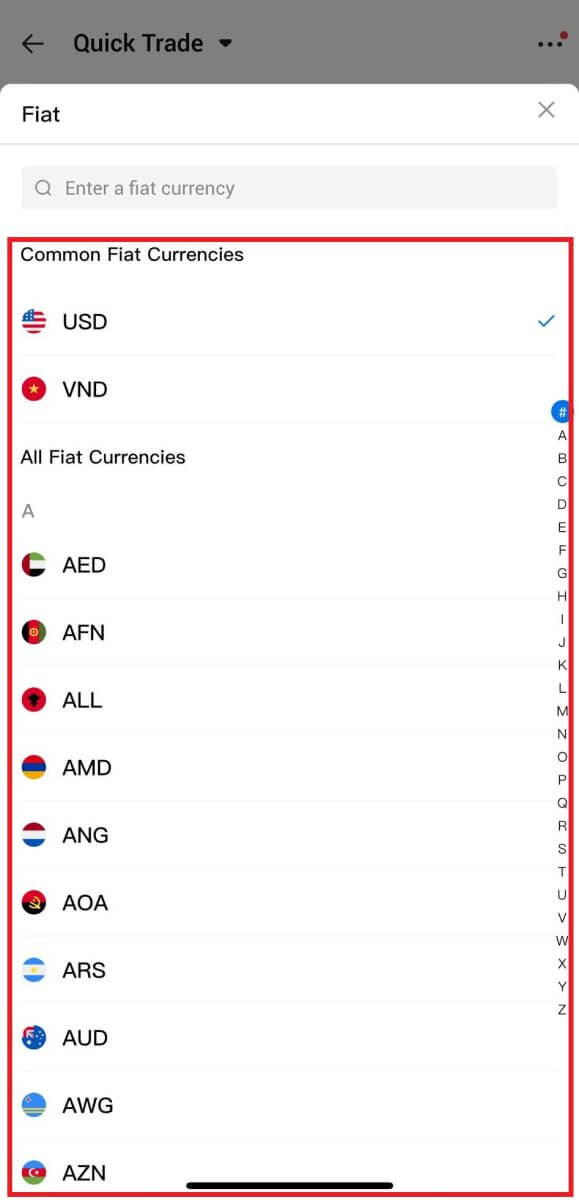
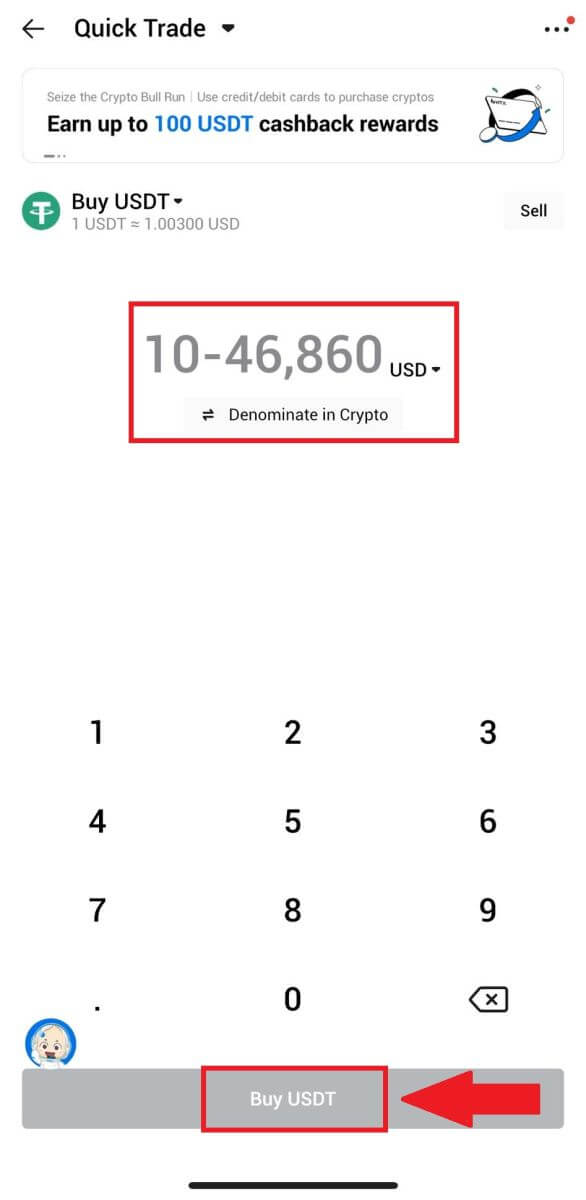
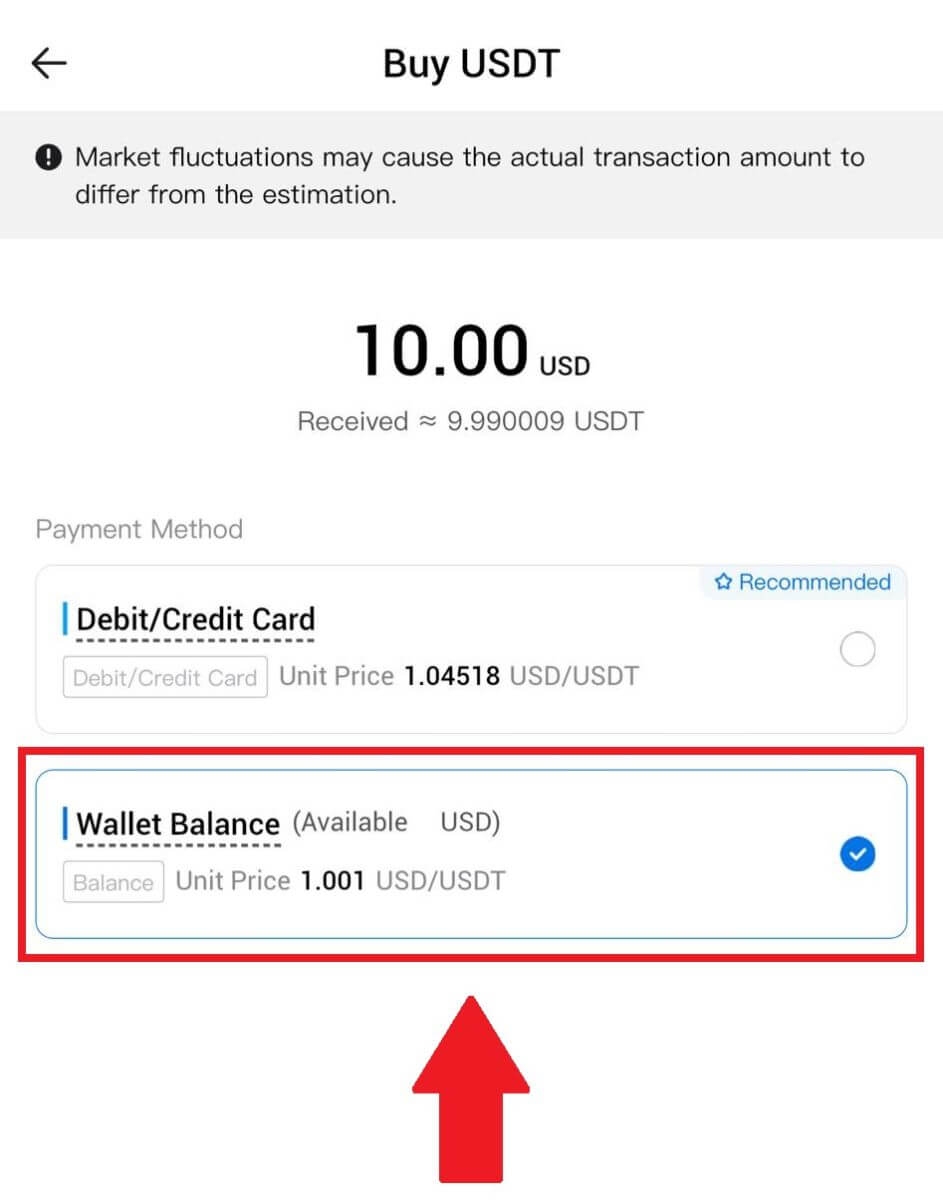
Hur man köper krypto via tredje part på HTX
1. Logga in på din HTX , klicka på [Köp krypto] och välj [Snabb handel].
2. Ange och välj den Fiat-valuta du vill betala för. Här tar vi USD som exempel och köper 33 USD.
Välj [Tredje part] som betalningsmetod.
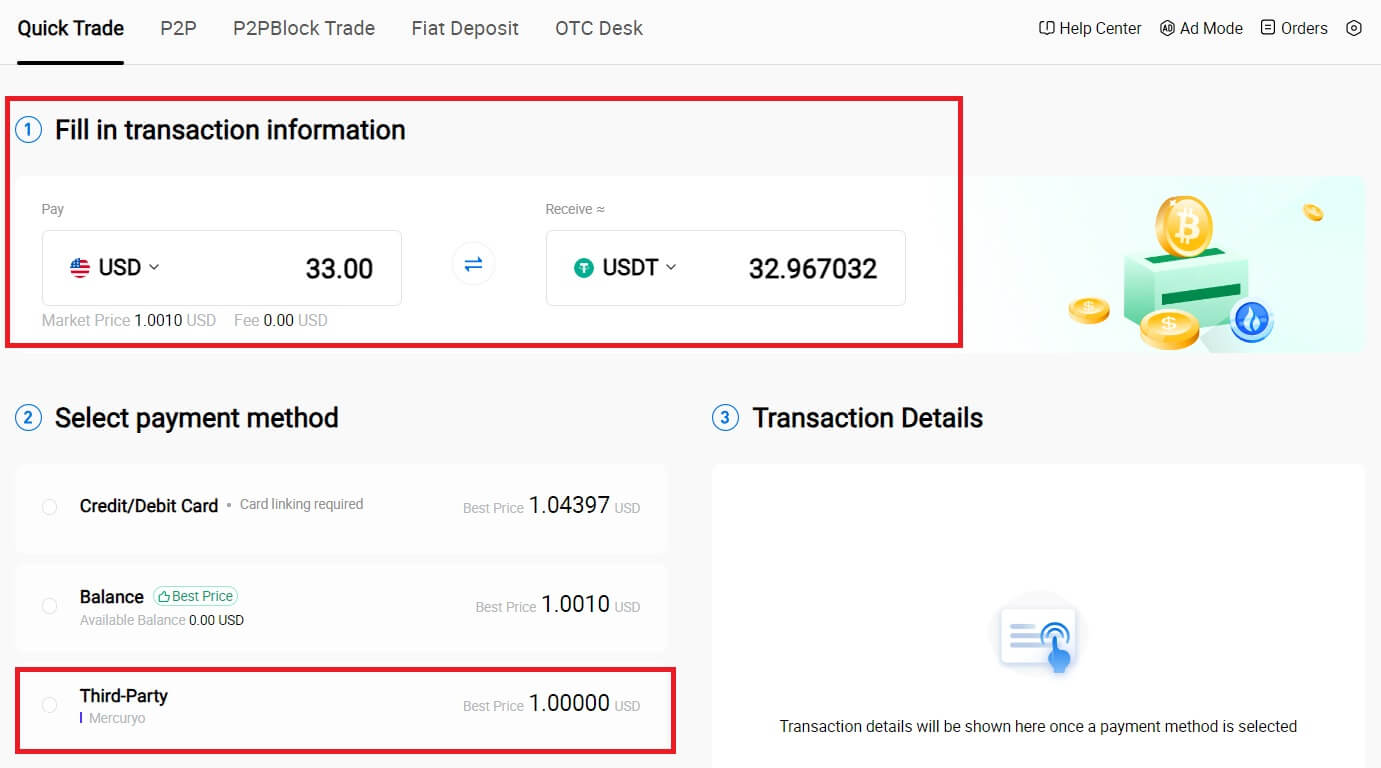
3. Granska dina transaktionsuppgifter.
Kryssa i rutan och klicka på [Betala...] . Du kommer att omdirigeras till den tredje parts tjänsteleverantörens officiella webbsida för att fortsätta med köpet.
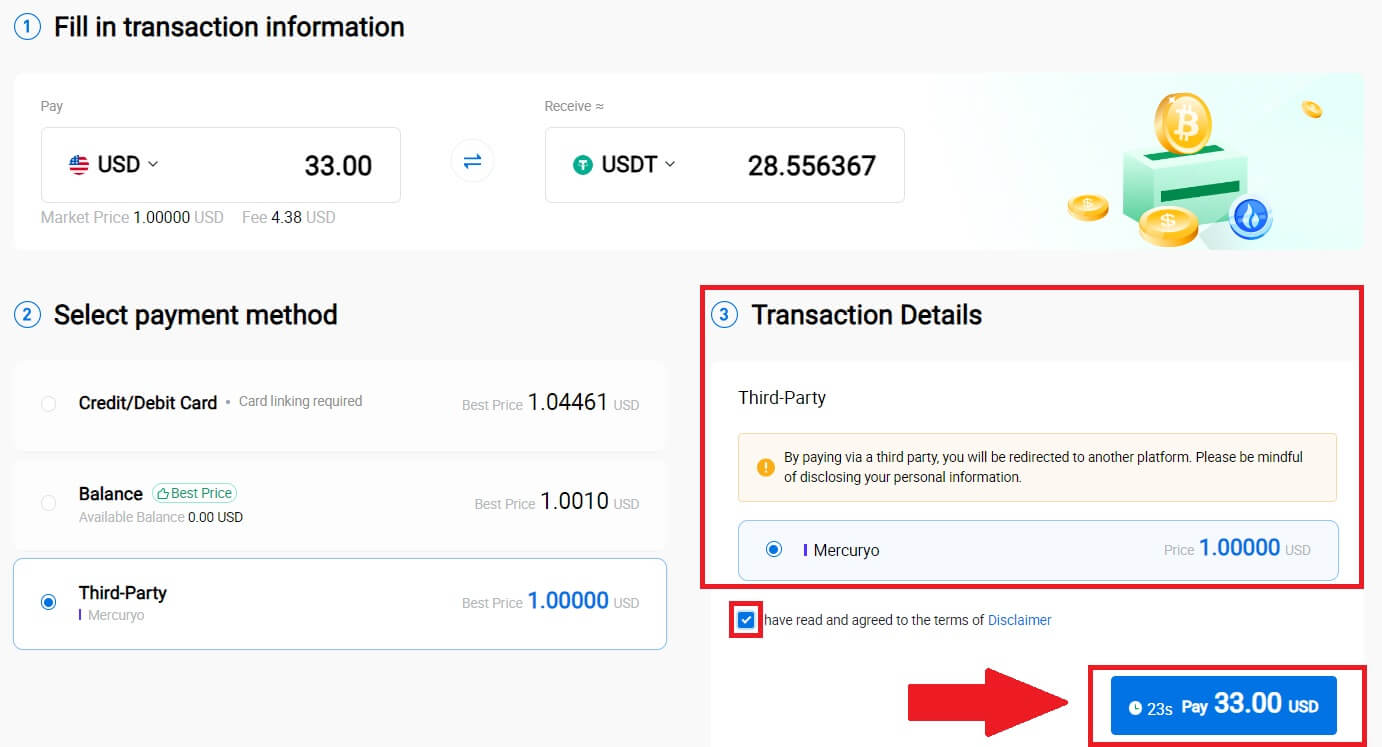
Hur man köper krypto via P2P på HTX
Köp Crypto via P2P på HTX (webbplats)
1. Logga in på din HTX , klicka på [Köp krypto] och välj [P2P].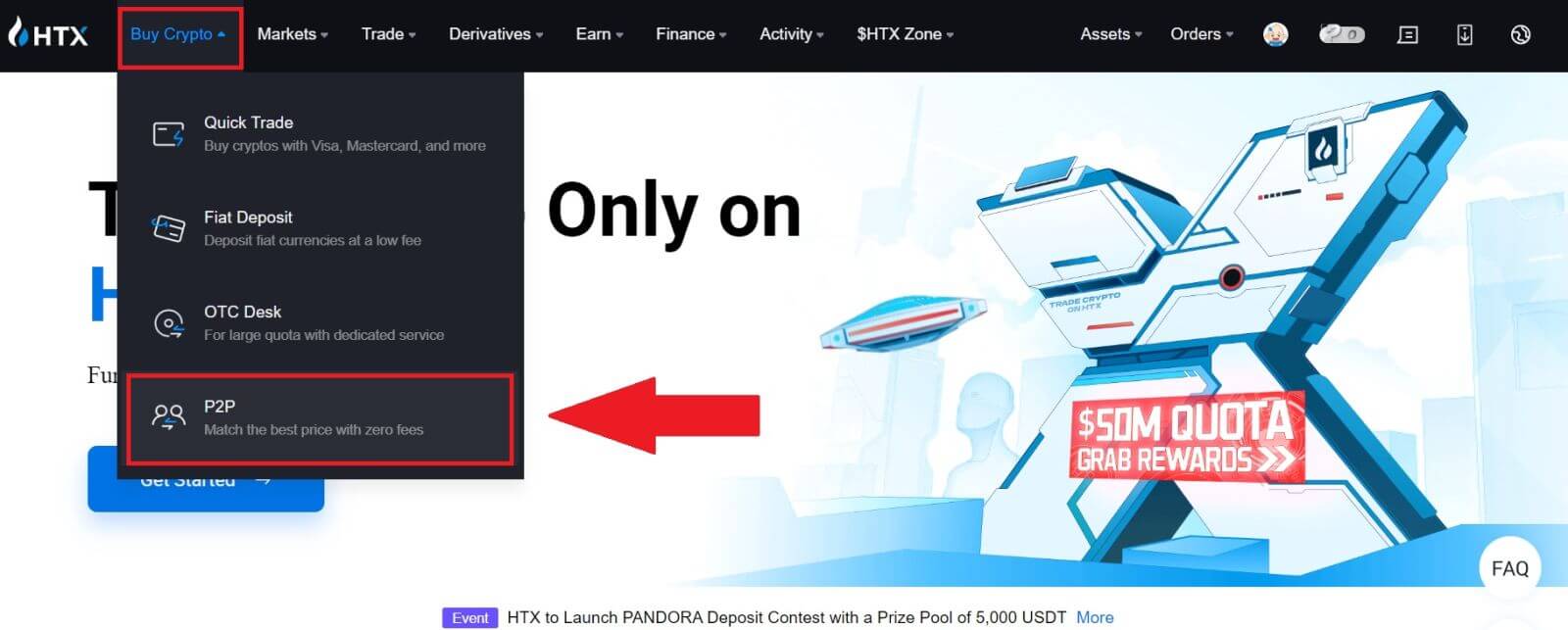
2. På transaktionssidan, välj den handlare du vill handla med och klicka på [ Köp].
3. Ange hur mycket Fiat-valuta du är villig att betala i kolumnen [Jag vill betala] . Alternativt har du möjlighet att ange mängden USDT du vill ta emot i kolumnen [ Jag kommer att ta emot] . Motsvarande betalningsbelopp i Fiat Valuta kommer att beräknas automatiskt, eller omvänt, baserat på din inmatning.
Klicka på [Köp] och därefter kommer du att omdirigeras till beställningssidan. 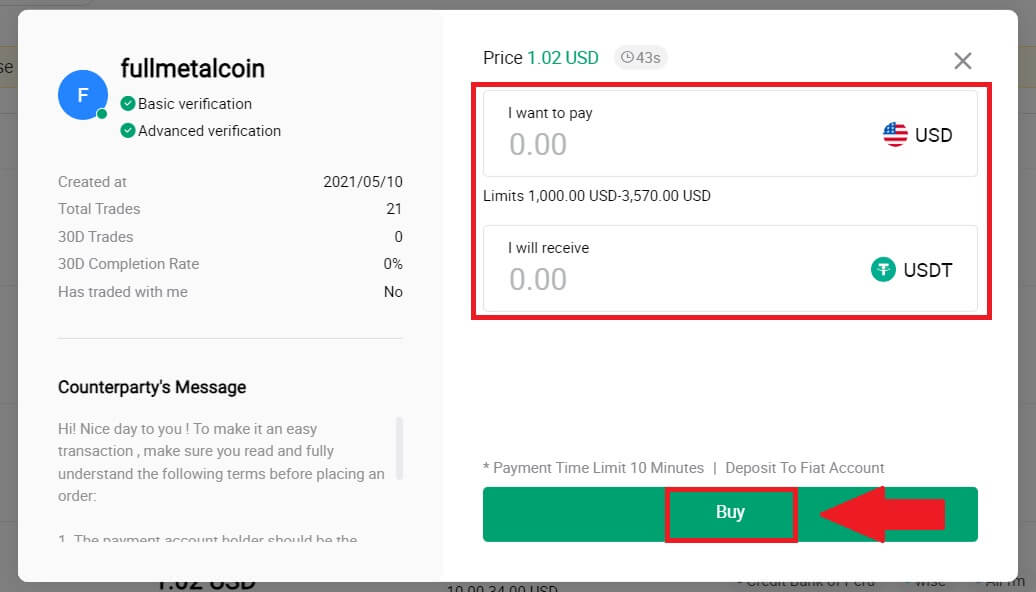
4. När du når beställningssidan får du en 10-minutersperiod för att överföra pengarna till P2P-säljarens bankkonto. Prioritera att granska beställningsinformationen för att bekräfta att köpet överensstämmer med dina transaktionskrav.
- Granska betalningsinformationen som visas på beställningssidan och fortsätt för att slutföra överföringen till P2P-säljarens bankkonto.
- Dra nytta av Live Chat-boxen för realtidskommunikation med P2P-säljare, vilket säkerställer sömlös interaktion.
- När du har slutfört överföringen, markera rutan [Jag har betalat].
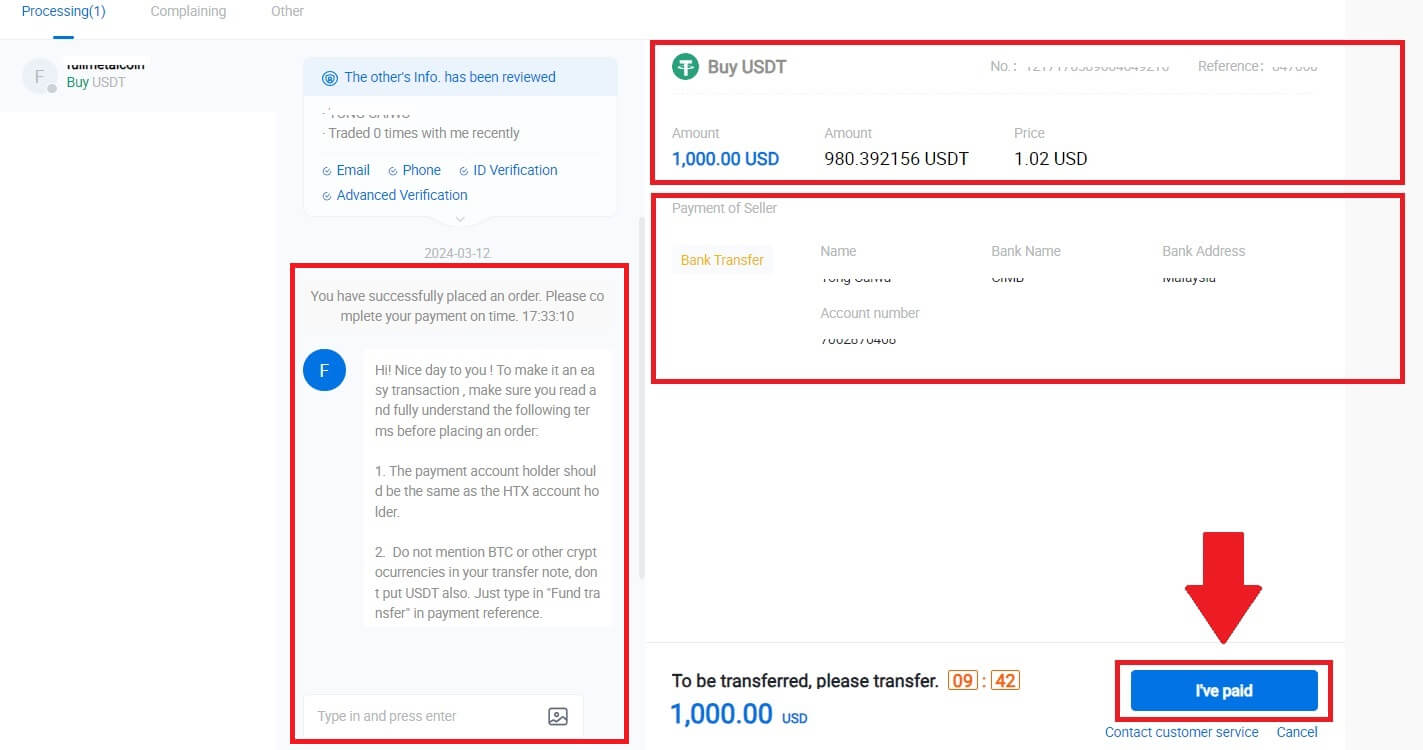
5. Vänta tills P2P-säljaren släpper USDT och slutför beställningen. Efter det har du framgångsrikt slutfört köpet av krypto genom HTX P2P.
Köp Crypto via P2P på HTX (App)
1. Logga in på din HTX-app, klicka på [Köp krypto] .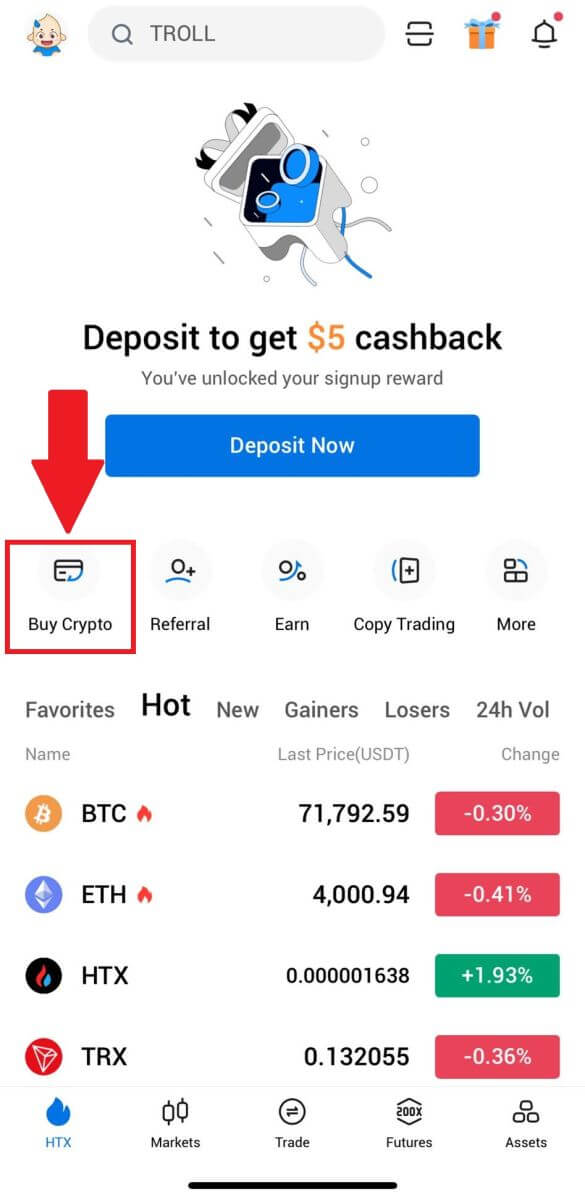
2. Välj [P2P] för att gå till transaktionssidan, välj den handlare du vill handla med och klicka på [Köp]. Här använder vi USDT som ett exempel. 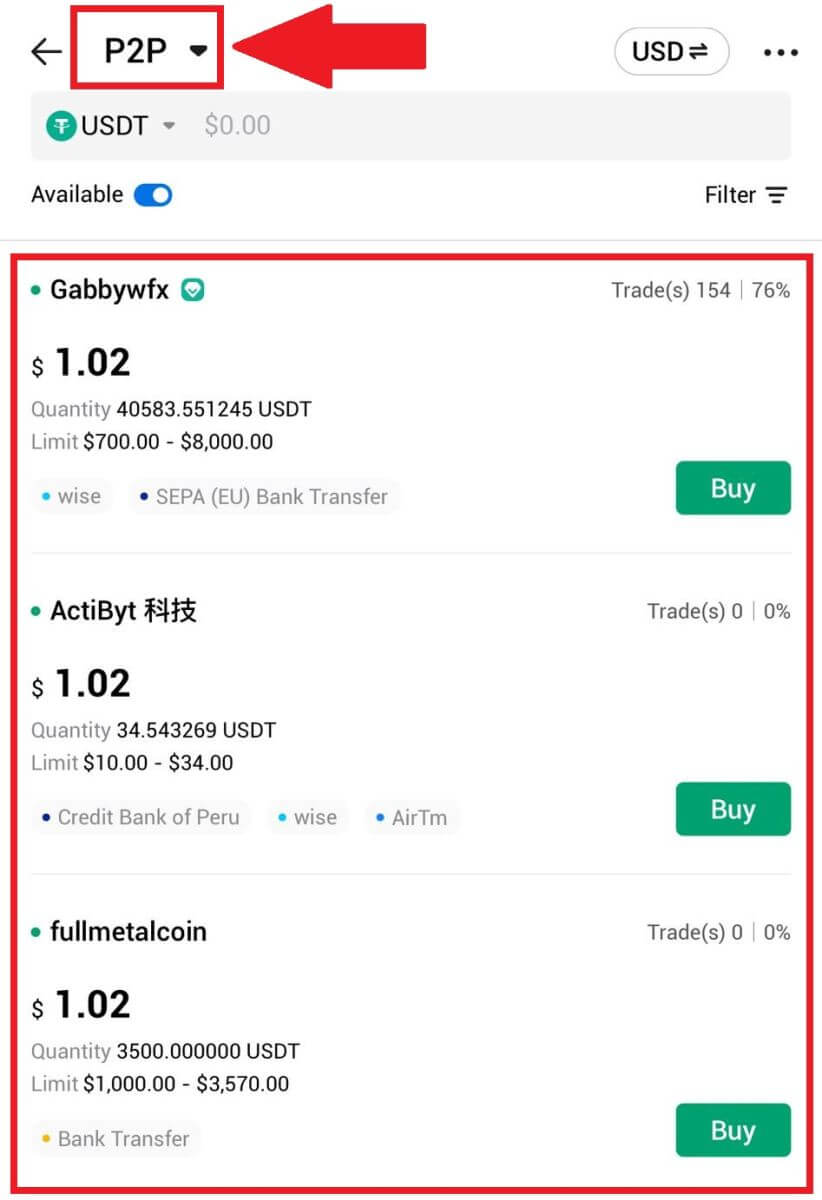
3. Ange summan av Fiat-valuta du är villig att betala. Motsvarande betalningsbelopp i Fiat Valuta kommer att beräknas automatiskt, eller omvänt, baserat på din inmatning.
Klicka på [Köp USDT] och därefter kommer du att omdirigeras till beställningssidan. 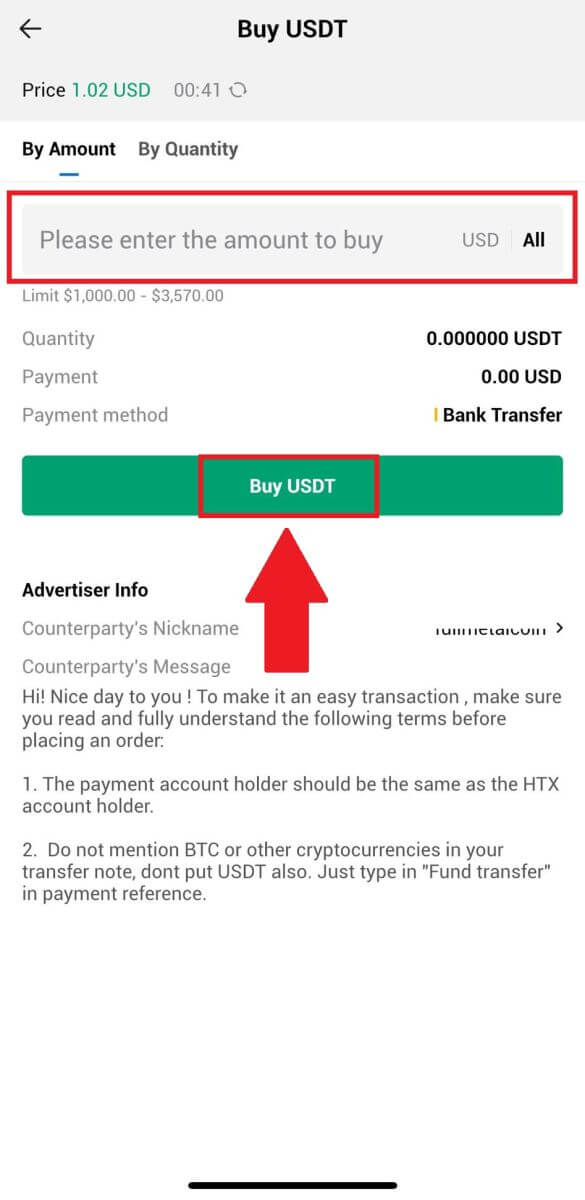
4. När du når beställningssidan får du en 10-minutersperiod för att överföra pengarna till P2P-säljarens bankkonto. Klicka på [Orderdetaljer] för att granska orderinformationen och bekräfta att köpet överensstämmer med dina transaktionskrav.
- Granska betalningsinformationen som visas på beställningssidan och fortsätt för att slutföra överföringen till P2P-säljarens bankkonto.
- Dra nytta av Live Chat-boxen för realtidskommunikation med P2P-säljare, vilket säkerställer sömlös interaktion.
- Efter att ha slutfört överföringen, vänligen kryssa i rutan märkt [ Jag har betalat. Meddela säljaren].
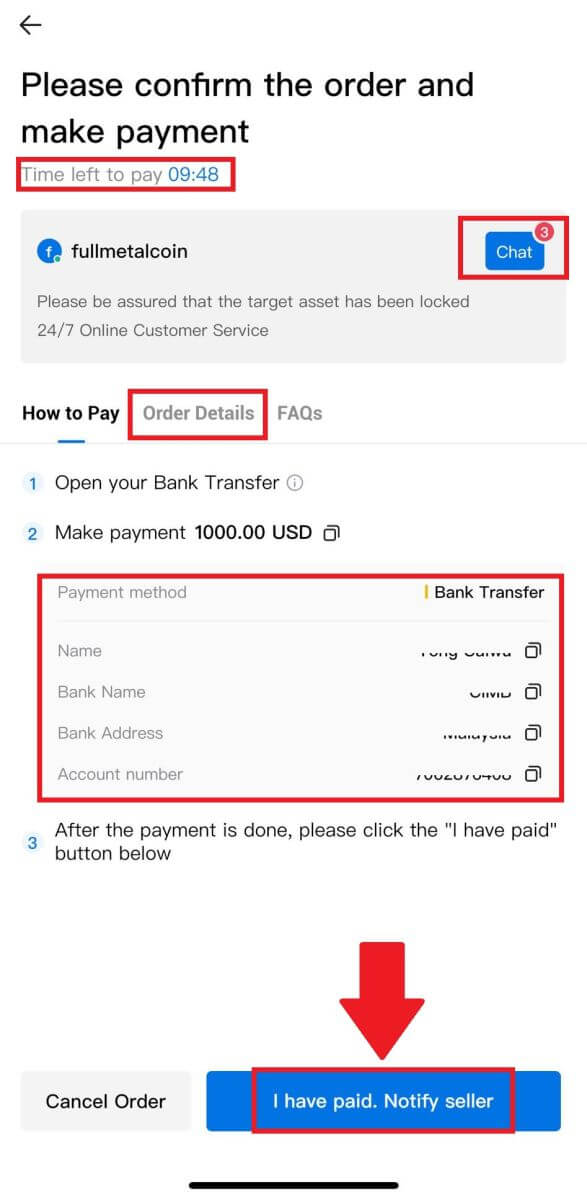
5. Vänta tills P2P-säljaren släpper USDT och slutför beställningen. Efter det har du framgångsrikt slutfört köpet av krypto genom HTX P2P.
Hur man sätter in krypto på HTX
Sätt in krypto på HTX (webbplats)
1. Logga in på ditt HTX-konto och klicka på [Tillgångar].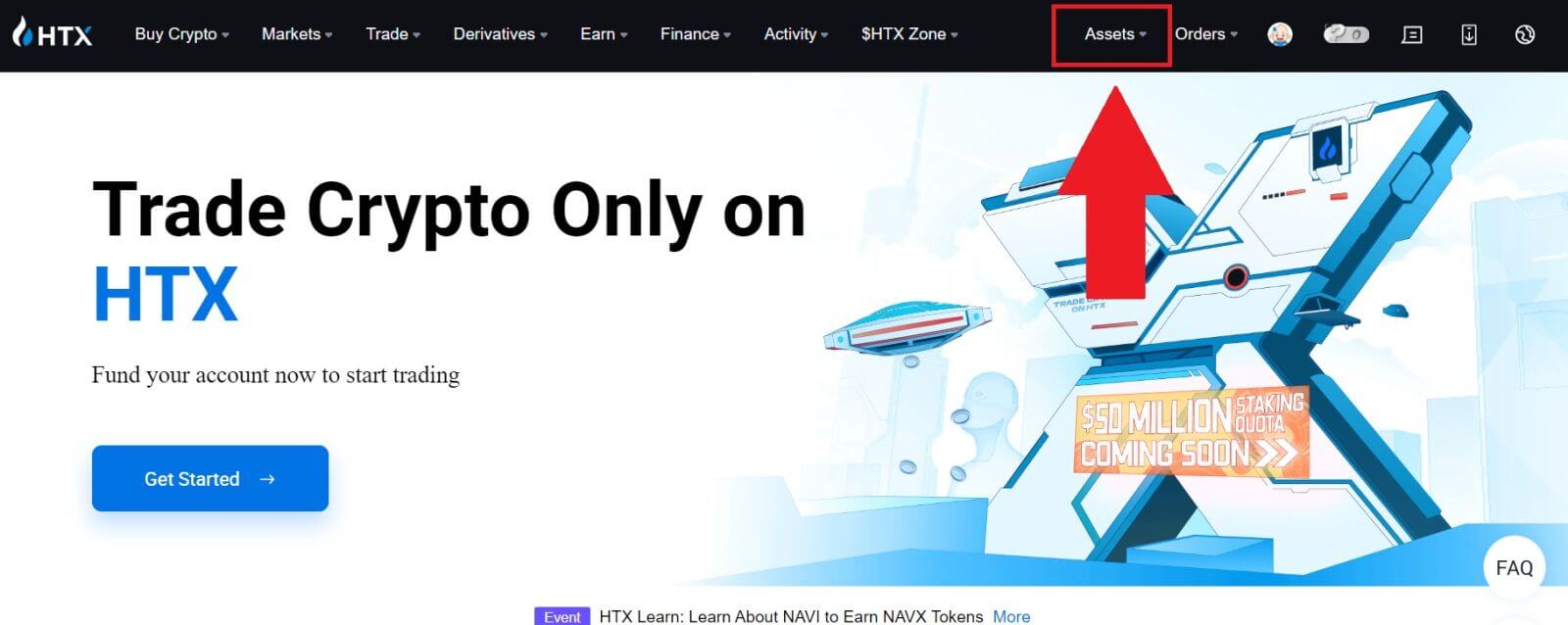
2. Klicka på [Insättning] för att fortsätta.
Notera:
När du klickar på fälten under Mynt och nätverk kan du söka efter önskat mynt och nätverk.
När du väljer nätverk, se till att det matchar uttagsplattformens nätverk. Till exempel, om du väljer TRC20-nätverket på HTX, välj TRC20-nätverket på uttagsplattformen. Att välja fel nätverk kan resultera i fondförluster.
Kontrollera tokenkontraktets adress innan du sätter in. Se till att den matchar den tokenkontraktsadress som stöds på HTX; annars kan dina tillgångar gå förlorade.
Var medveten om att det finns ett minimikrav på insättning för varje token på olika nätverk. Insättningar under minimibeloppet krediteras inte och kan inte returneras.
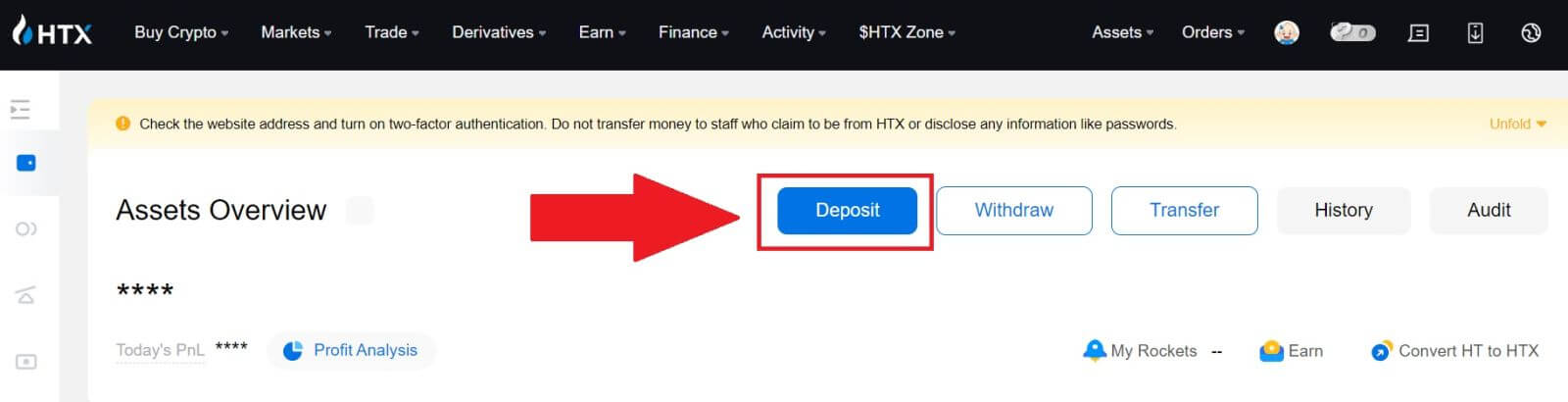 3. Välj den kryptovaluta du vill sätta in. Här använder vi BTC som ett exempel.
3. Välj den kryptovaluta du vill sätta in. Här använder vi BTC som ett exempel.
Välj kedjan (nätverket) som du vill sätta in till. 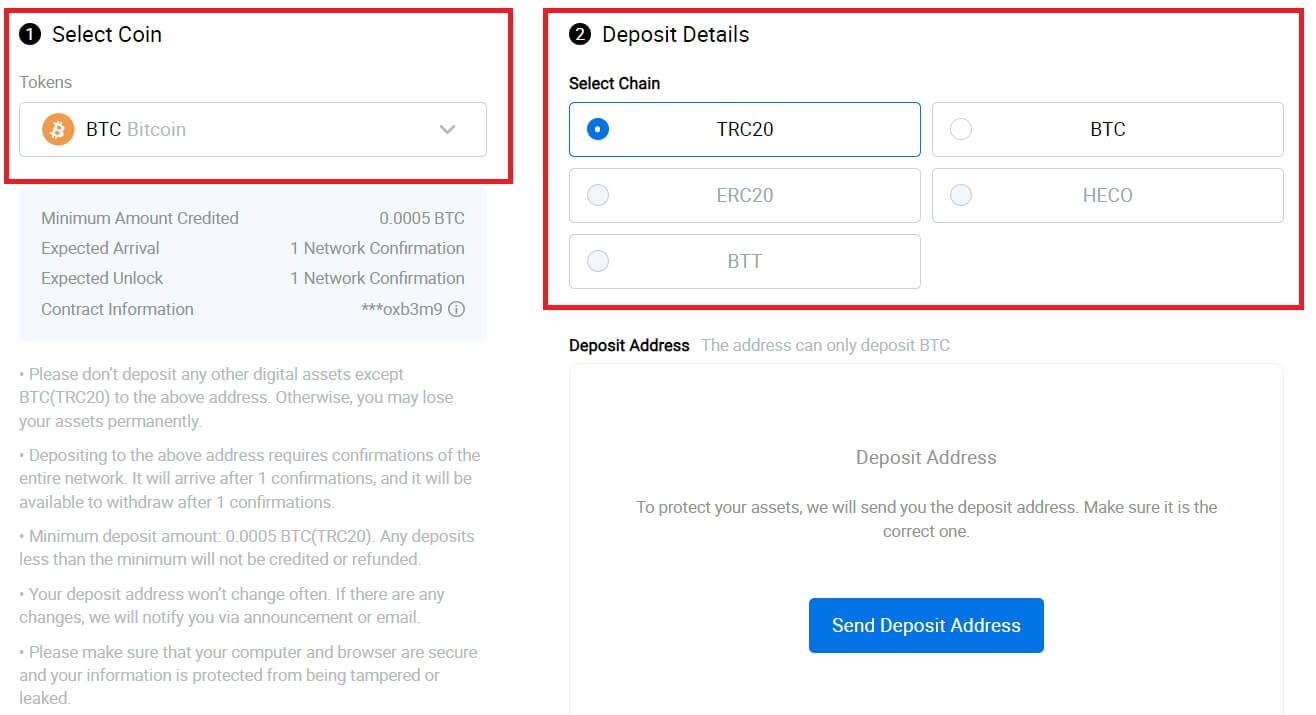
4. Klicka sedan på [Skicka insättningsadress] . Ett meddelande om insättning kommer att skickas till din e-post för att säkerställa säkerheten för dina tillgångar. Klicka på [ Bekräfta] för att fortsätta. 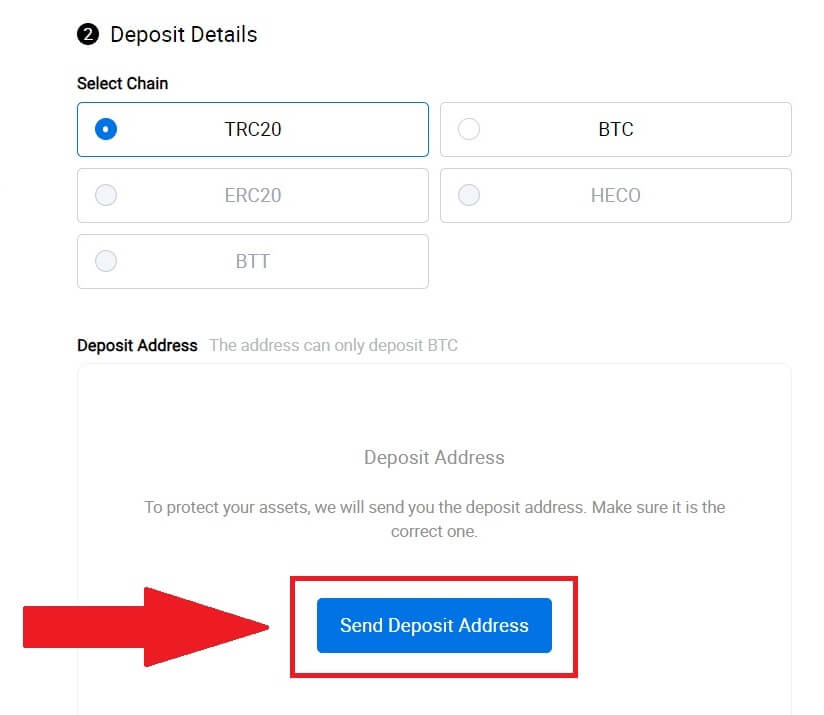
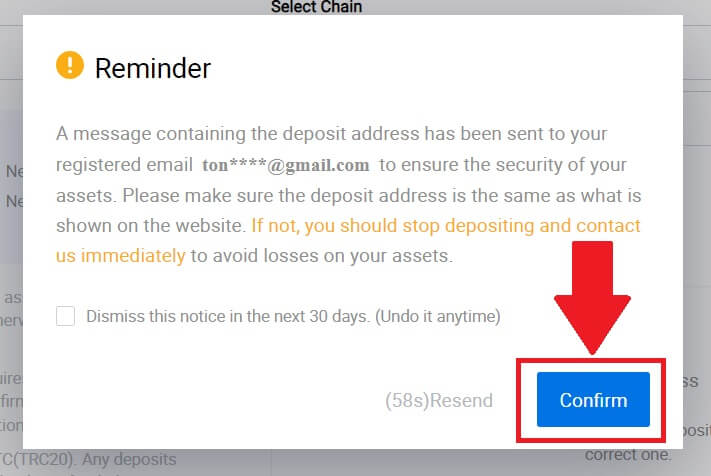
5. Klicka på Kopiera adressen eller skanna QR-koden för att få insättningsadressen. Klistra in denna adress i uttagsadressfältet på uttagsplattformen.
Följ instruktionerna på uttagsplattformen för att initiera uttagsbegäran. 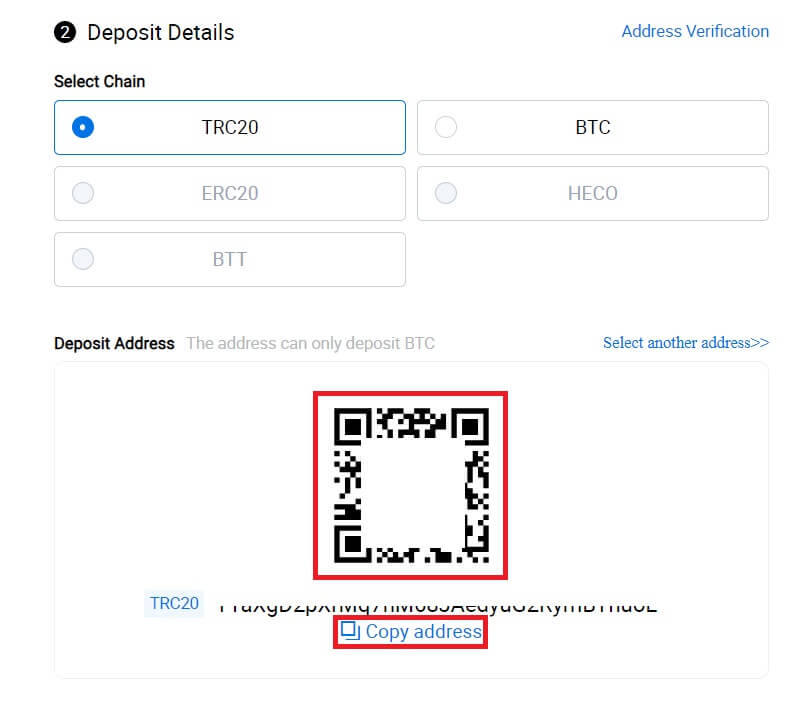
6. Efter det kan du hitta dina senaste insättningar i [Tillgångar] - [Historik].
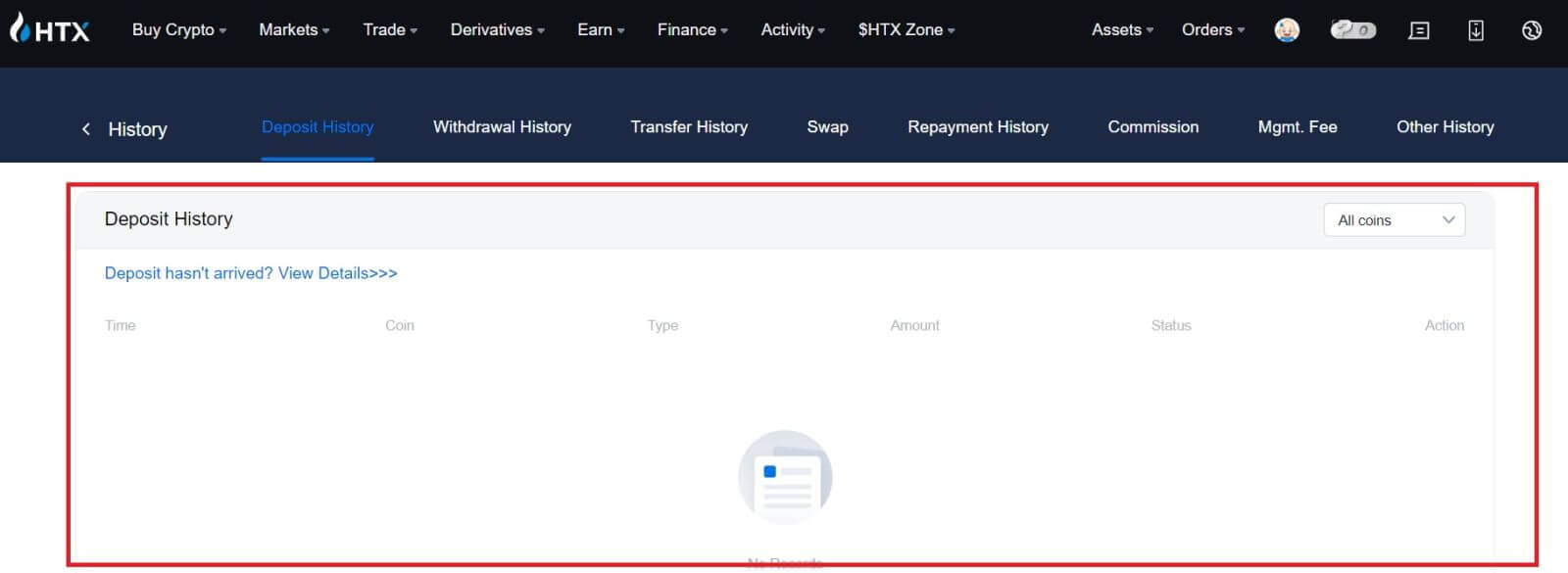
Sätt in krypto på HTX (app)
1. Öppna HTX-appen och tryck på [Tillgångar].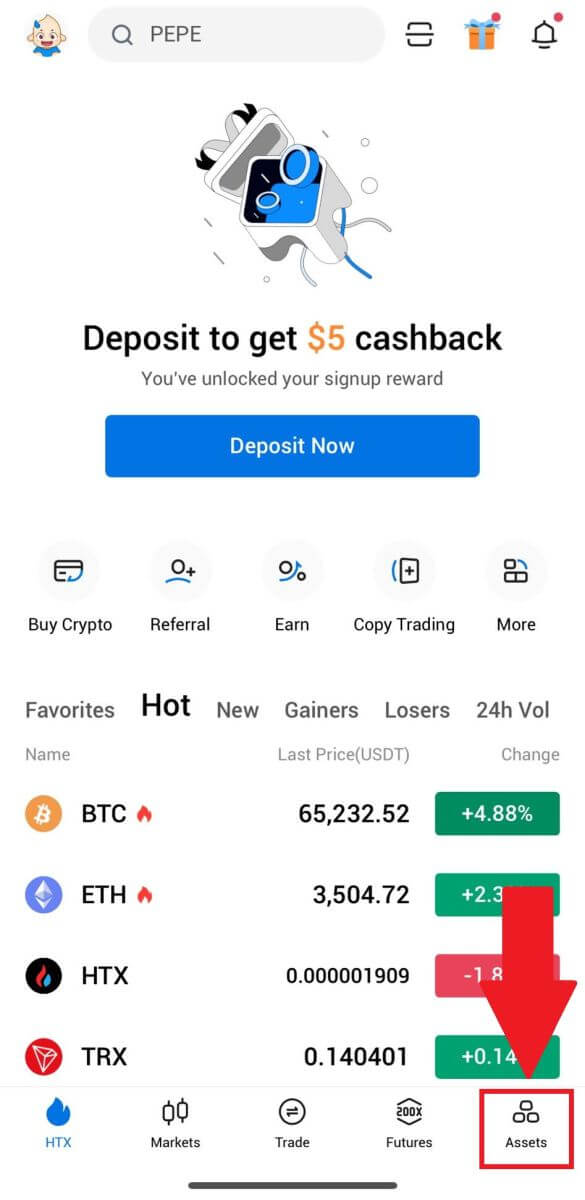
2. Klicka på [Insättning] för att fortsätta.
Notera:
När du klickar på fälten under Mynt och nätverk kan du söka efter önskat mynt och nätverk.
När du väljer nätverk, se till att det matchar uttagsplattformens nätverk. Till exempel, om du väljer TRC20-nätverket på HTX, välj TRC20-nätverket på uttagsplattformen. Att välja fel nätverk kan resultera i fondförluster.
Kontrollera tokenkontraktets adress innan du sätter in. Se till att den matchar den tokenkontraktsadress som stöds på HTX; annars kan dina tillgångar gå förlorade.
Var medveten om att det finns ett minimikrav på insättning för varje token på olika nätverk. Insättningar under minimibeloppet krediteras inte och kan inte returneras.
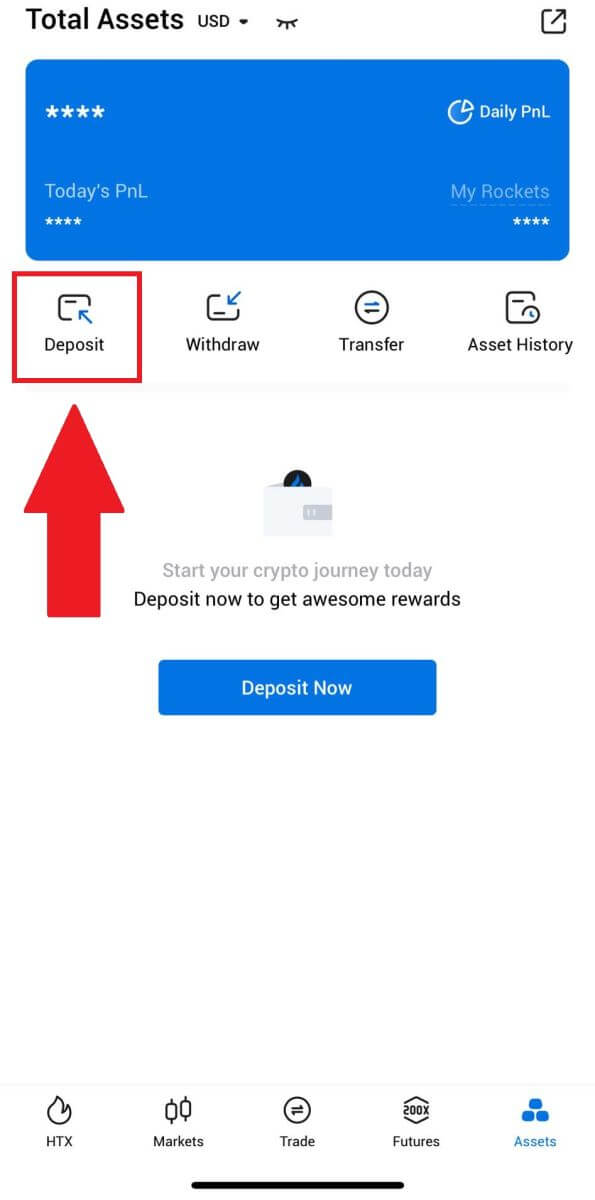
3. Välj de tokens som du vill sätta in. Du kan använda sökfältet för att leta efter de tokens du vill ha.
Här använder vi BTC som ett exempel. 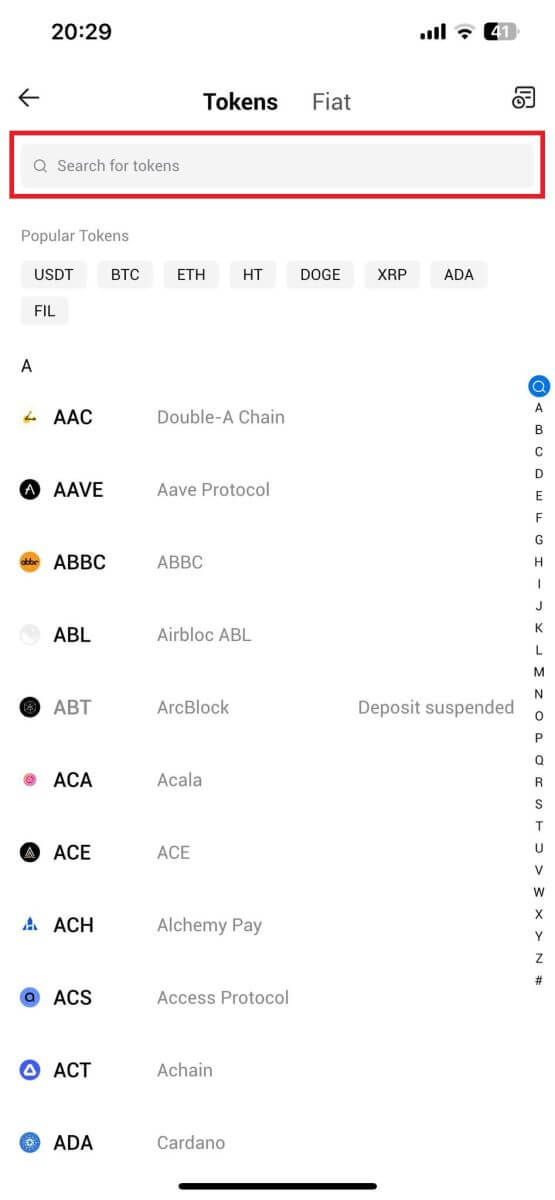
4. Välj insättningsnätverket för att fortsätta. 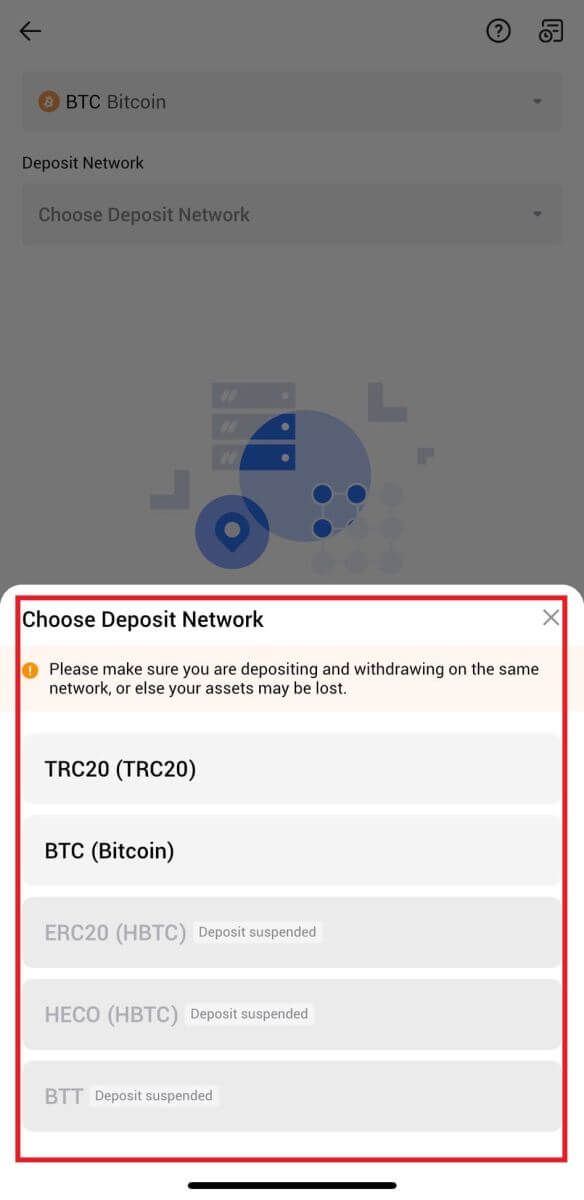
5. Klicka på Kopiera adress eller skanna QR-koden för att få insättningsadressen. Klistra in denna adress i uttagsadressfältet på uttagsplattformen.
Följ instruktionerna på uttagsplattformen för att initiera uttagsbegäran. 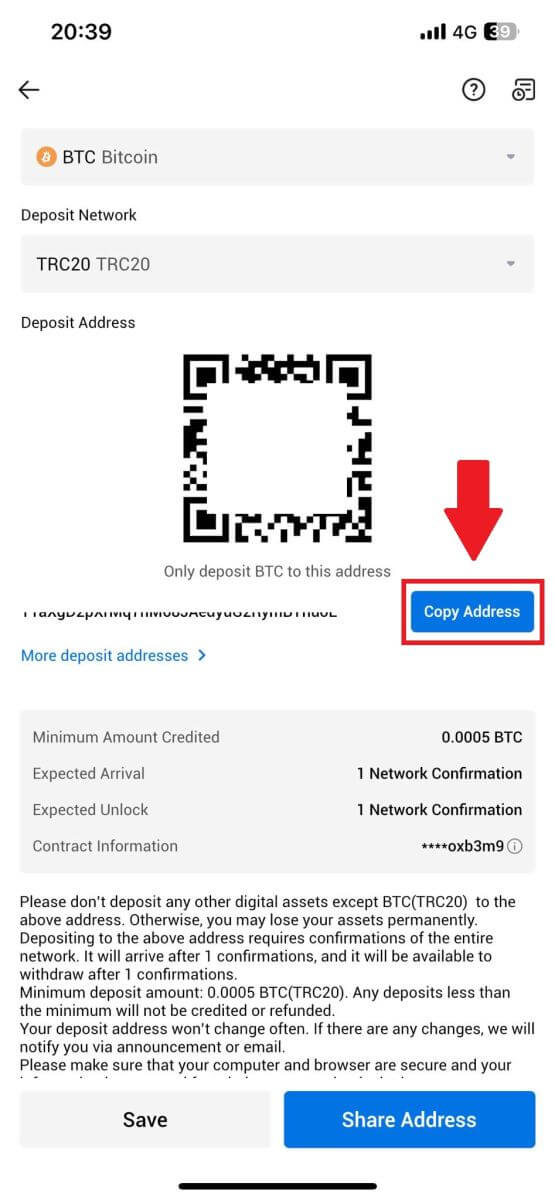
6. Efter att ha initierat uttagsbegäran måste tokeninsättningen bekräftas av blocket. När den har bekräftats kommer insättningen att krediteras ditt finansieringskonto.
Hur man sätter in Fiat på HTX
Sätt in Fiat på HTX (webbplats)
1. Logga in på din HTX , klicka på [Köp krypto] och välj [Fiat Deposit].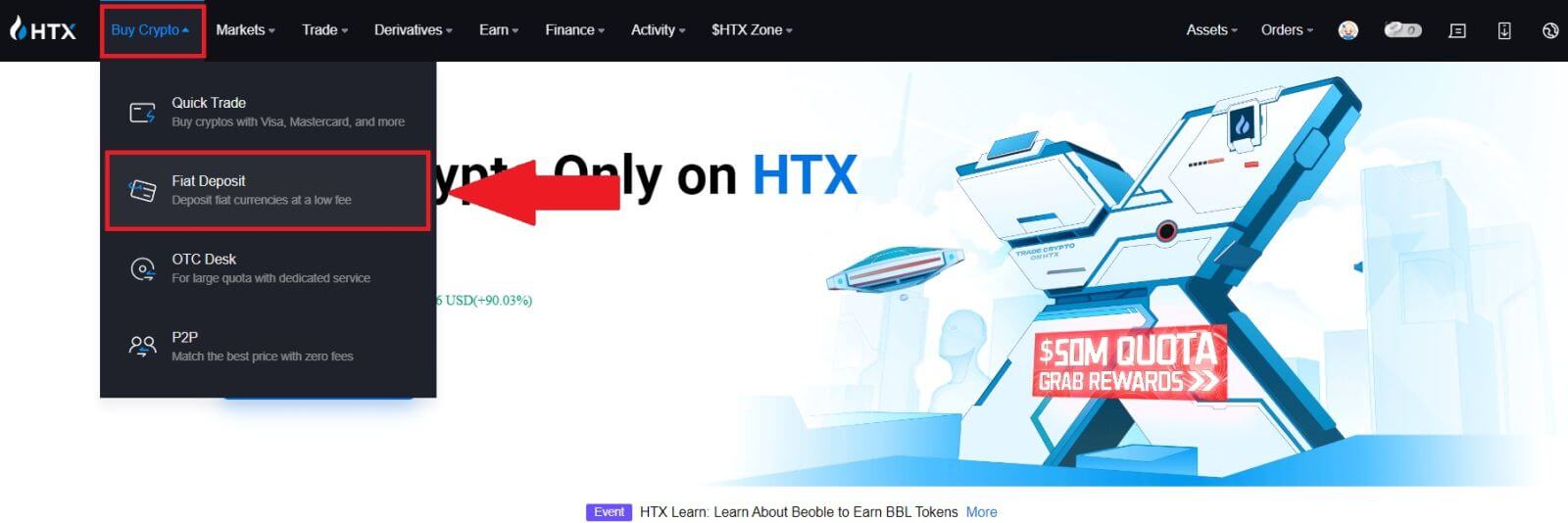
2. Välj din Fiat-valuta , ange det belopp du vill sätta in och klicka på [Nästa].
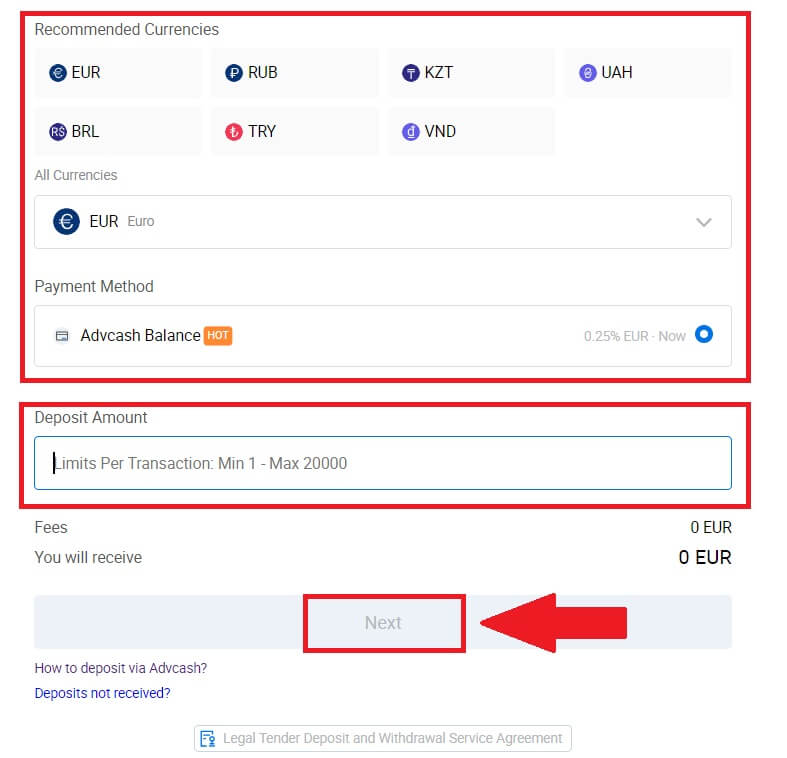
3. Klicka sedan på [Betala] och du kommer att omdirigeras till betalningssidan.
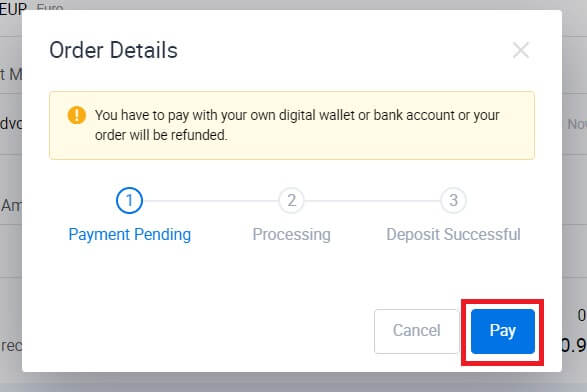
4. När du är klar med betalningen, vänta ett tag tills din insättning har behandlats och du har lyckats sätta in fiat till ditt konto.
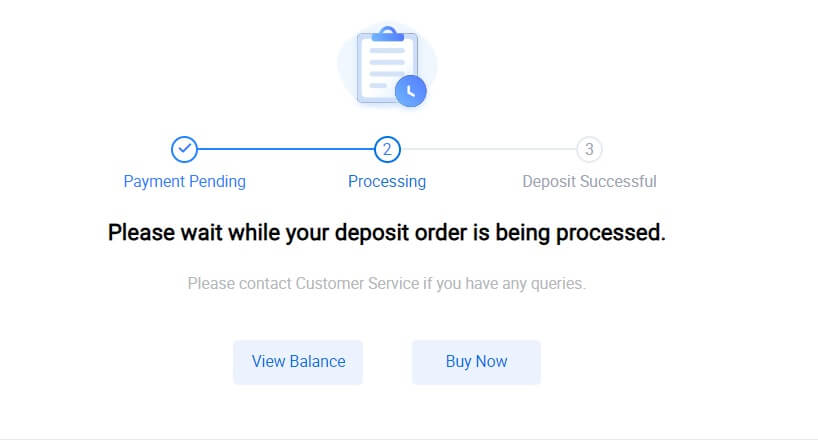
Sätt in Fiat på HTX (App)
1. Öppna HTX-appen och tryck på [Tillgångar].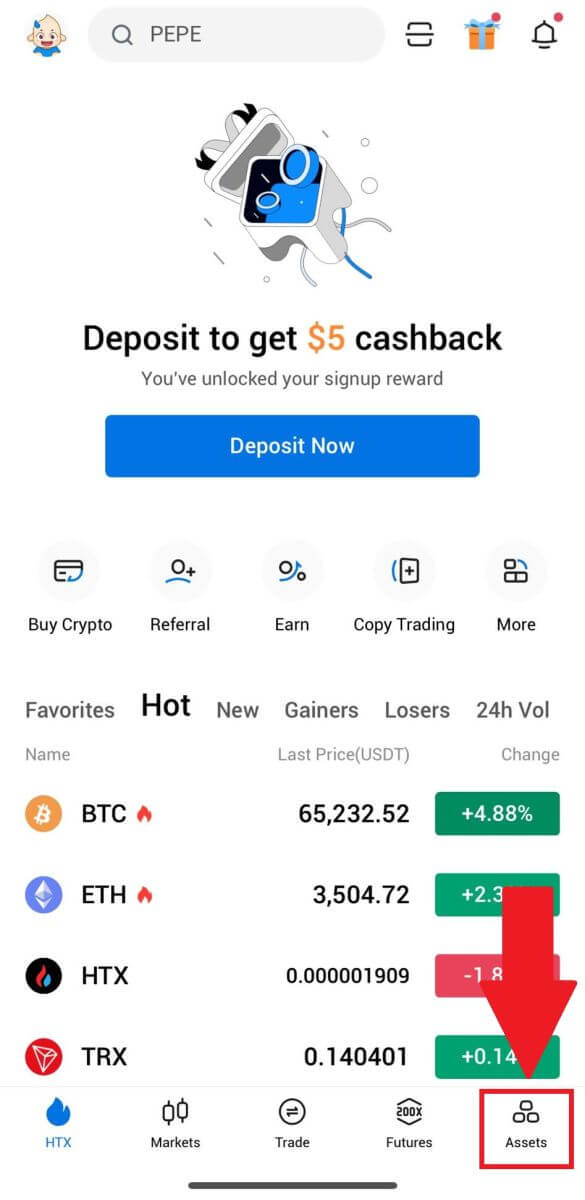
2. Klicka på [Insättning] för att fortsätta.
3. Välj den fiat som du vill sätta in. Du kan använda sökfältet för att leta efter den fiat-valuta du vill ha.
4. Ange beloppet som du vill sätta in, granska din betalningsmetod, kryssa i rutan och klicka på [Nästa].
5. Granska dina beställningsuppgifter och klicka på [Betala]. Därefter kommer du att omdirigeras till betalningssidan .
När du är klar med betalningen, vänta ett tag tills din insättning har behandlats, och du har lyckats sätta in fiat på ditt konto.
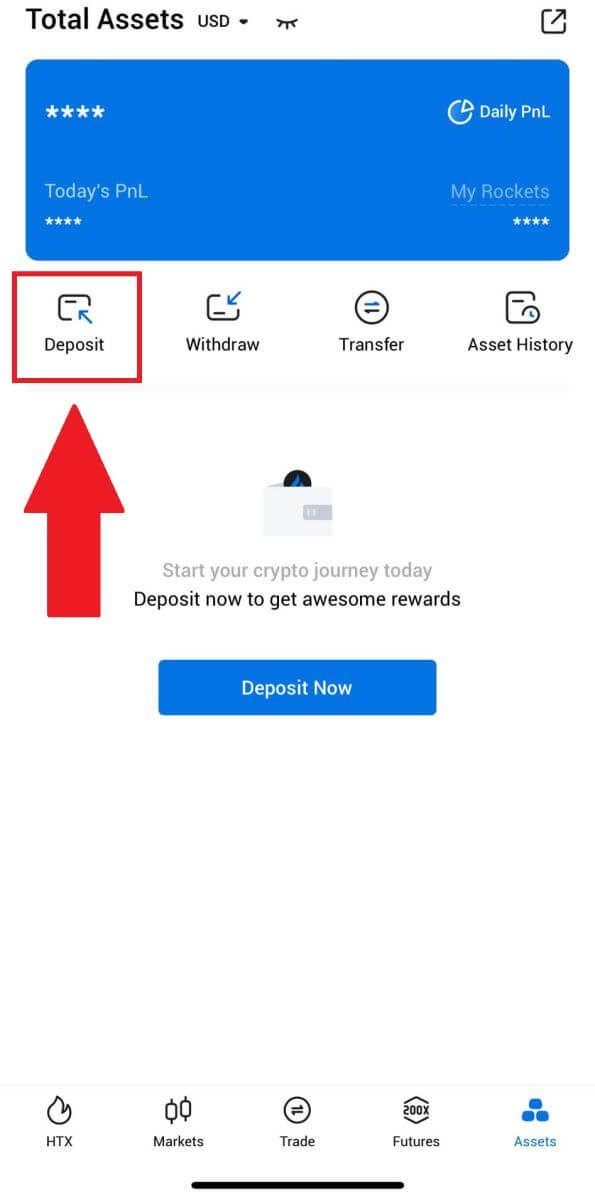
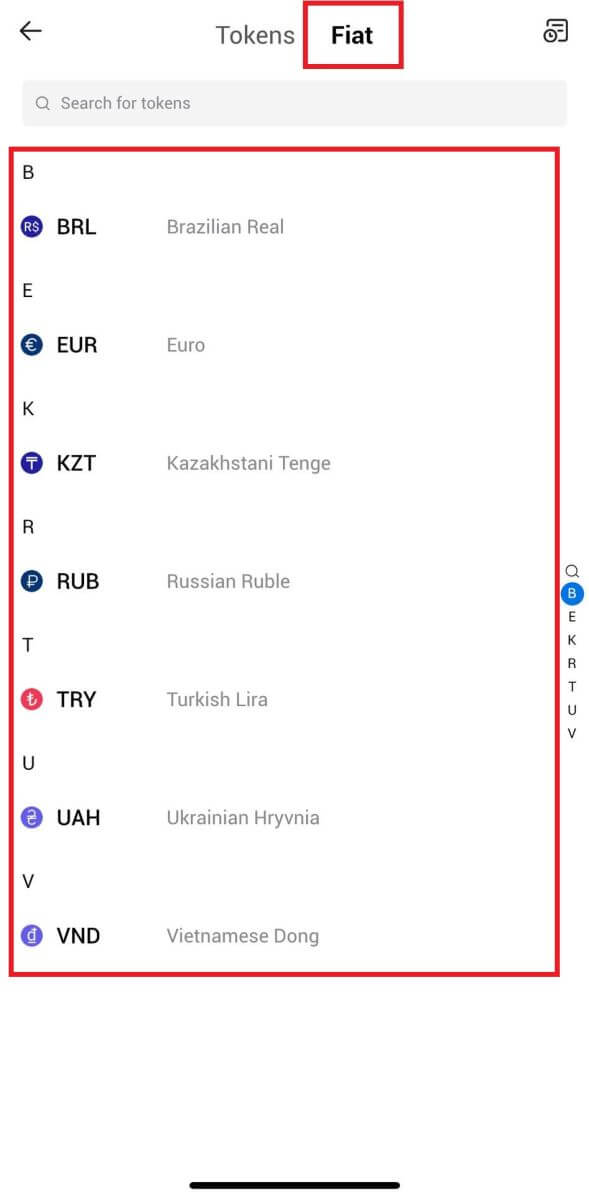
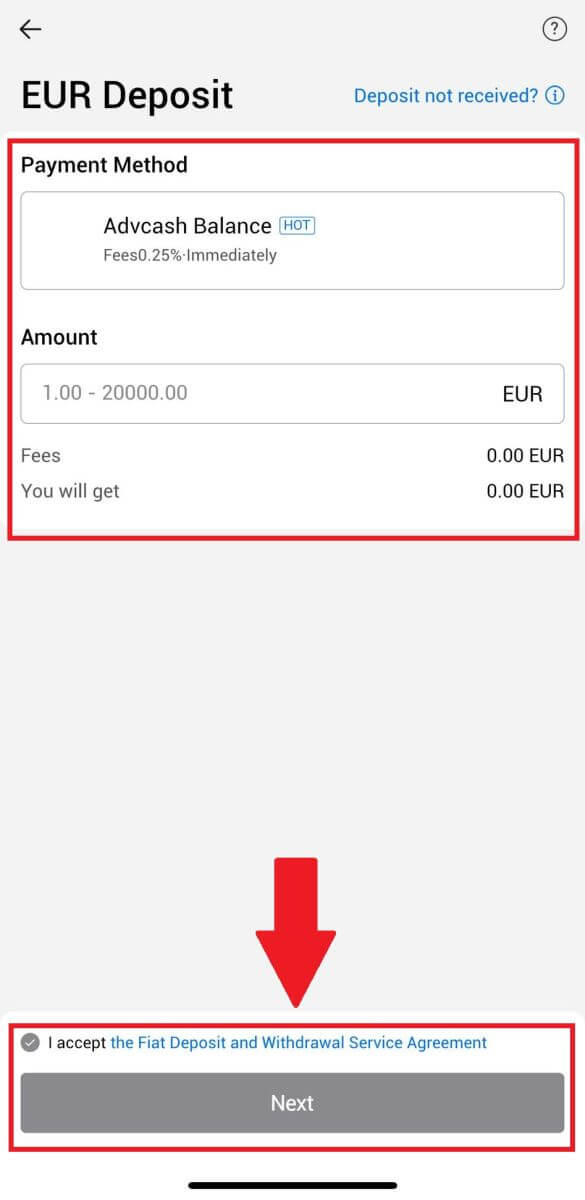
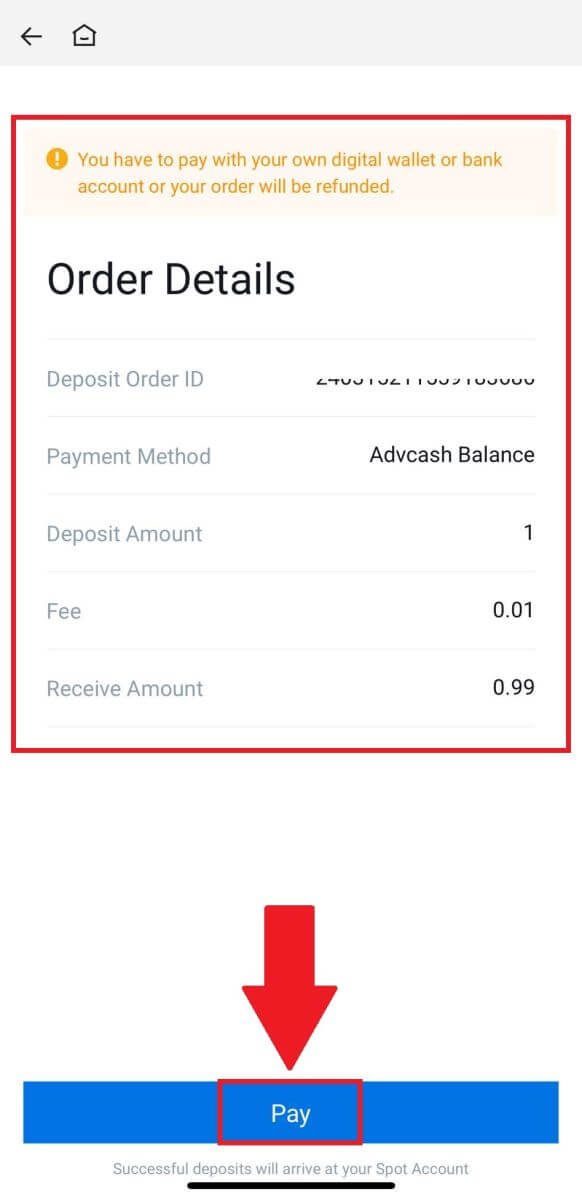
Hur man handlar kryptovaluta på HTX
Hur man handlar spot på HTX (webbplats)
Steg 1: Logga in på ditt HTX-konto och klicka på [Handel] och välj [Spot]. 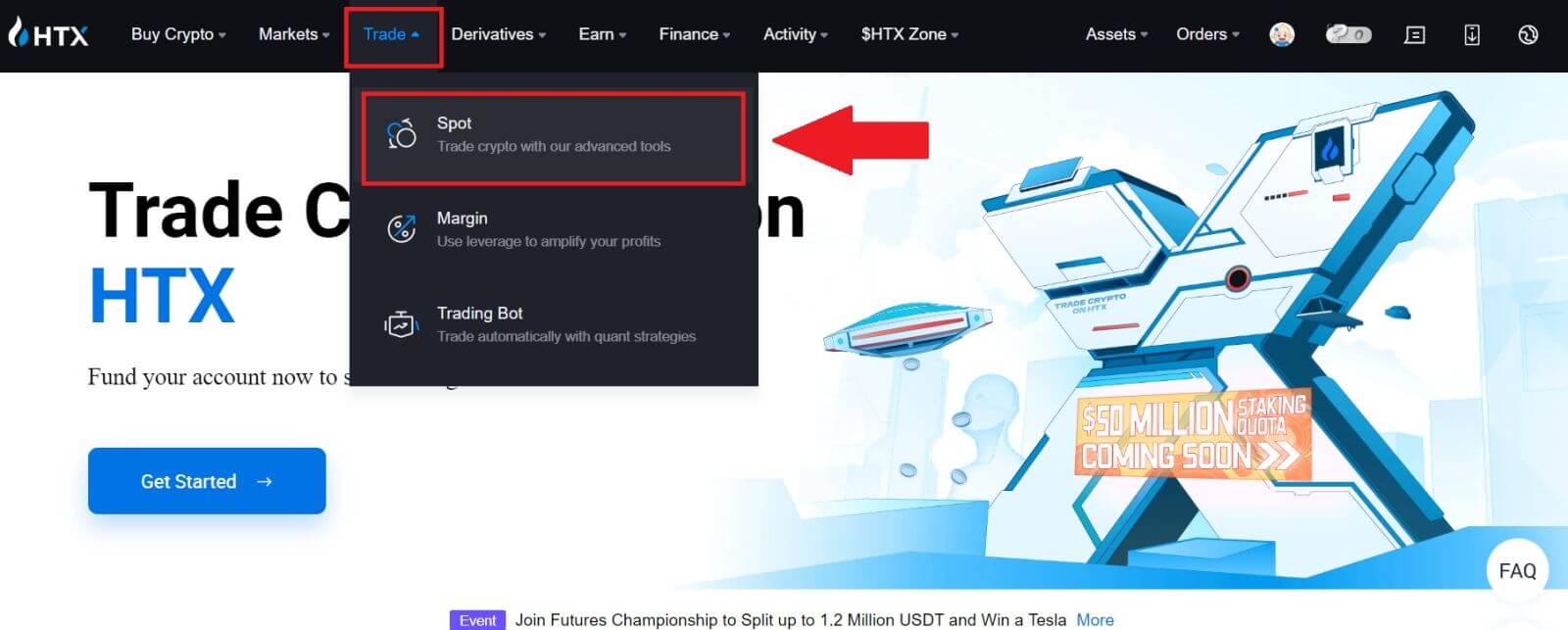 Steg 2: Du kommer nu att hitta dig själv på handelssidans gränssnitt.
Steg 2: Du kommer nu att hitta dig själv på handelssidans gränssnitt.
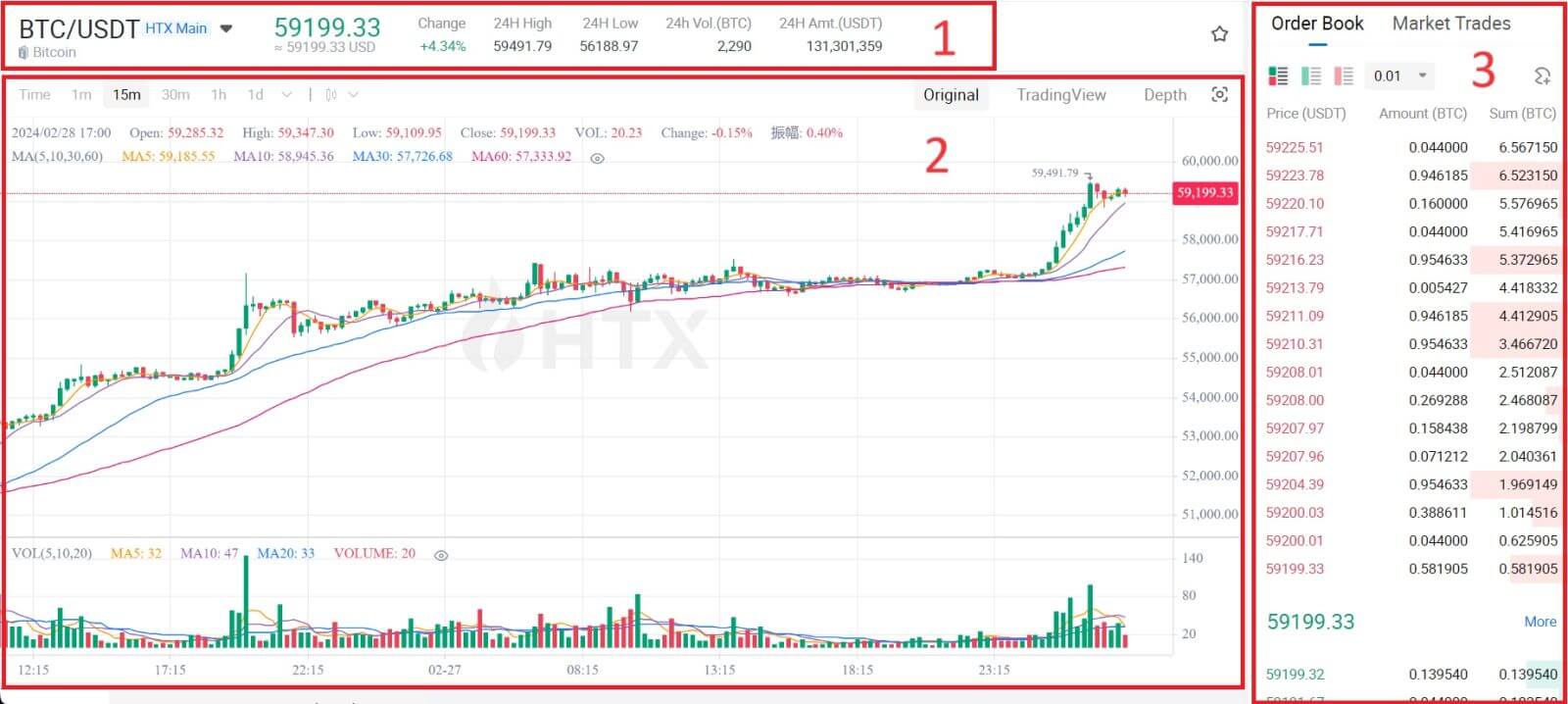
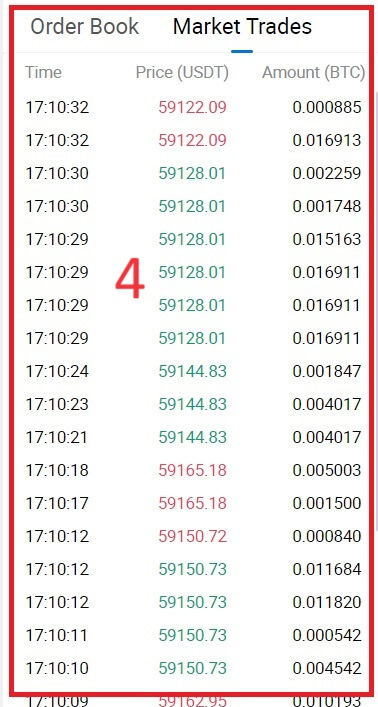
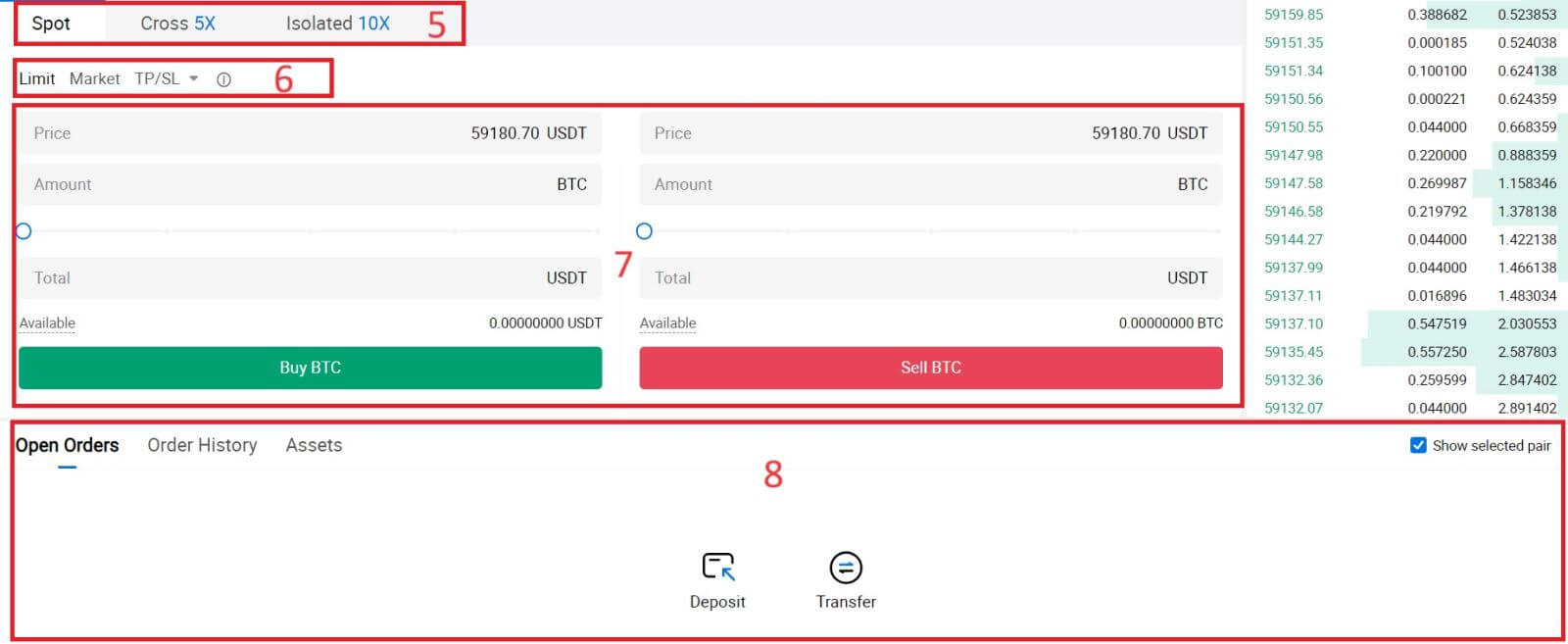
- Marknadspris Handelsvolym för handelspar inom 24 timmar.
- Ljusstakediagram och tekniska indikatorer.
- Asks (säljorder) bok / Bud (köporder) bok.
- Marknadens senaste genomförda transaktion.
- Handelstyp.
- Typ av beställningar.
- Köp/sälj kryptovaluta.
- Din limitorder / Stop-limit order / Orderhistorik.
Till exempel kommer vi att göra en [Limit order] handel för att köpa BTC.
1. Logga in på ditt HTX-konto och klicka på [Handel] och välj [Spot].
 2. Klicka på [USDT] och välj BTC- handelsparet.
2. Klicka på [USDT] och välj BTC- handelsparet. 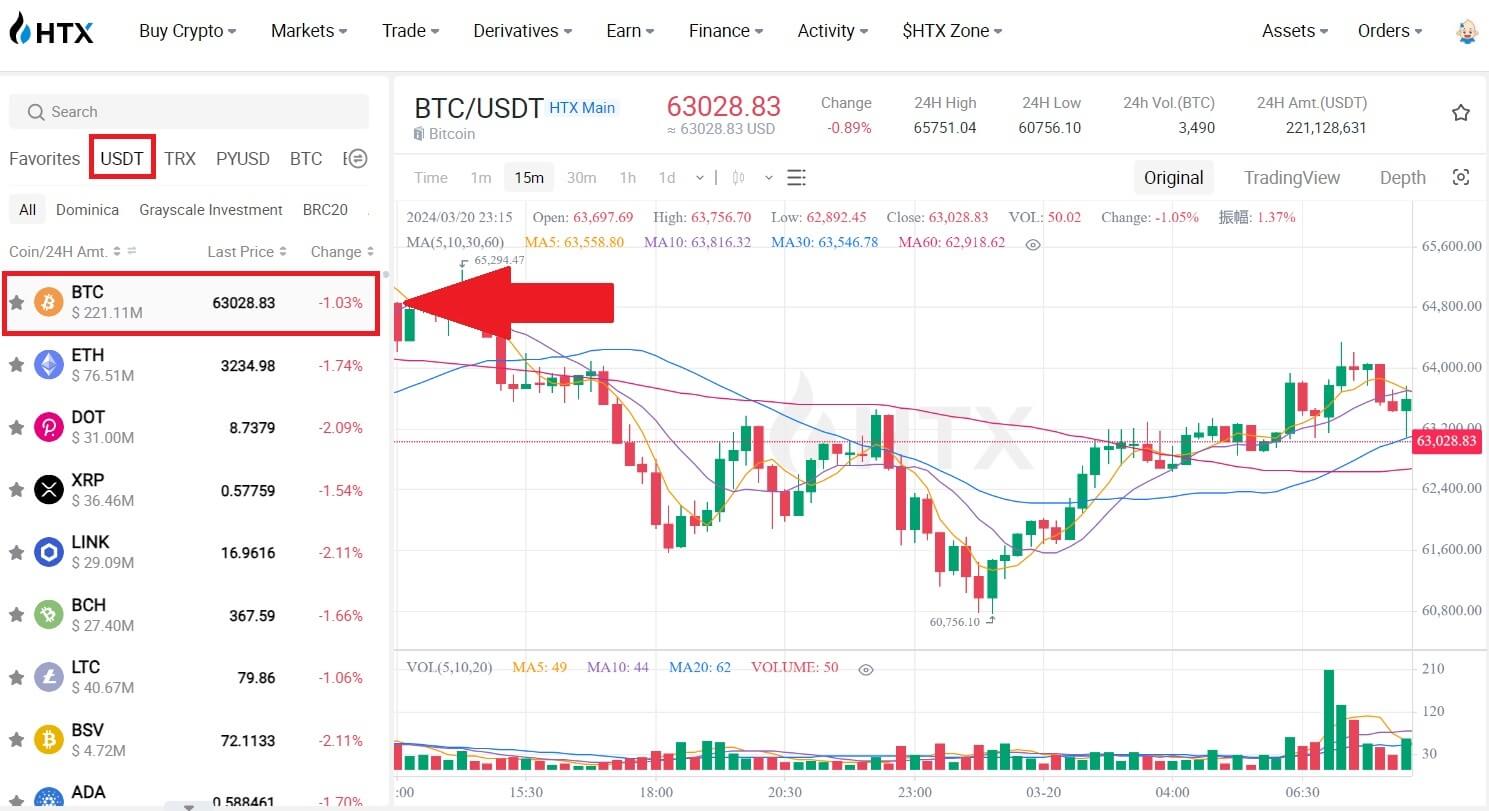 3. Rulla ned till avsnittet Köp/sälj . Välj typ av beställning (vi använder Limit Order som exempel) i rullgardinsmenyn "Limit Order".
3. Rulla ned till avsnittet Köp/sälj . Välj typ av beställning (vi använder Limit Order som exempel) i rullgardinsmenyn "Limit Order".
- Limit Order låter dig lägga en order för att köpa eller sälja krypto för ett specifikt pris;
- Market Order låter dig köpa eller sälja krypto för det aktuella marknadspriset i realtid;
- Användare kan också använda avancerade funktioner som "TP/SL" eller " Utlös order " för att göra beställningar. Ange BTC-beloppet du vill köpa, så kommer utgifterna för USDT att visas i enlighet med detta.
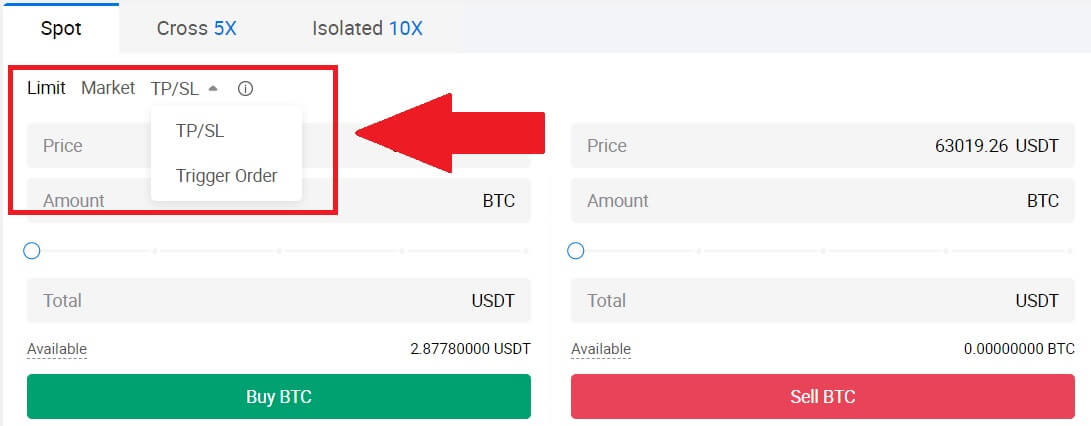
4. Ange priset i USDT som du vill köpa BTC till och mängden BTC du vill köpa.
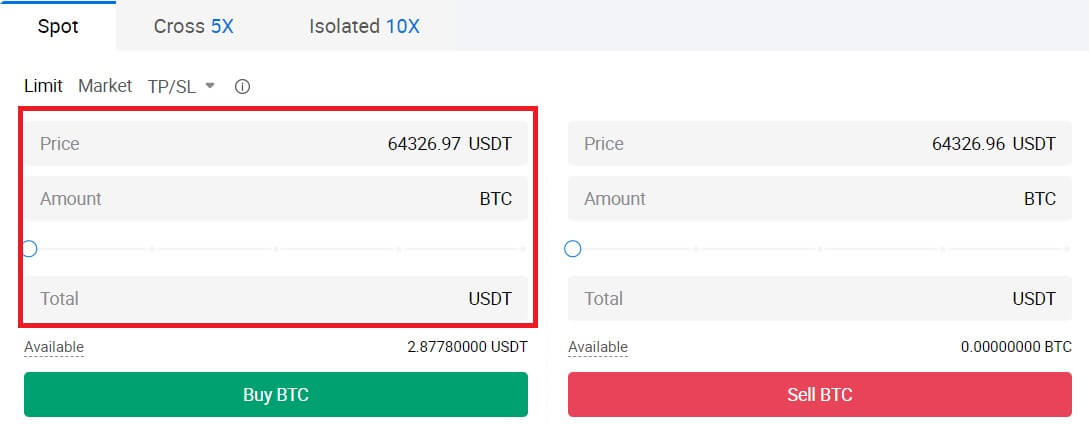 5. Klicka på [Köp BTC] och vänta på att affären ska behandlas.
5. Klicka på [Köp BTC] och vänta på att affären ska behandlas. 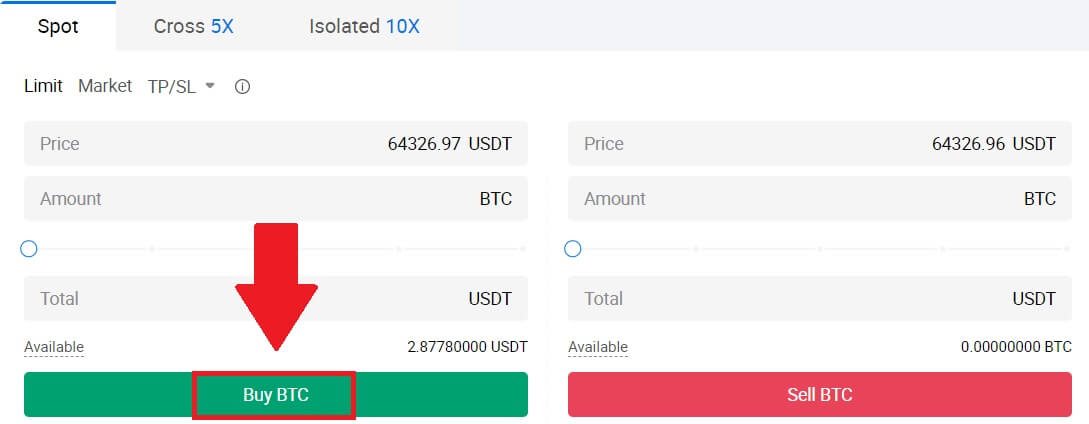 6. När marknadspriset för BTC når det pris du ställt in, kommer Limit-ordern att slutföras.
6. När marknadspriset för BTC når det pris du ställt in, kommer Limit-ordern att slutföras.
Lägga märke till:
- Du kan sälja kryptor på samma sätt genom att klicka på Sälj-sektionen.
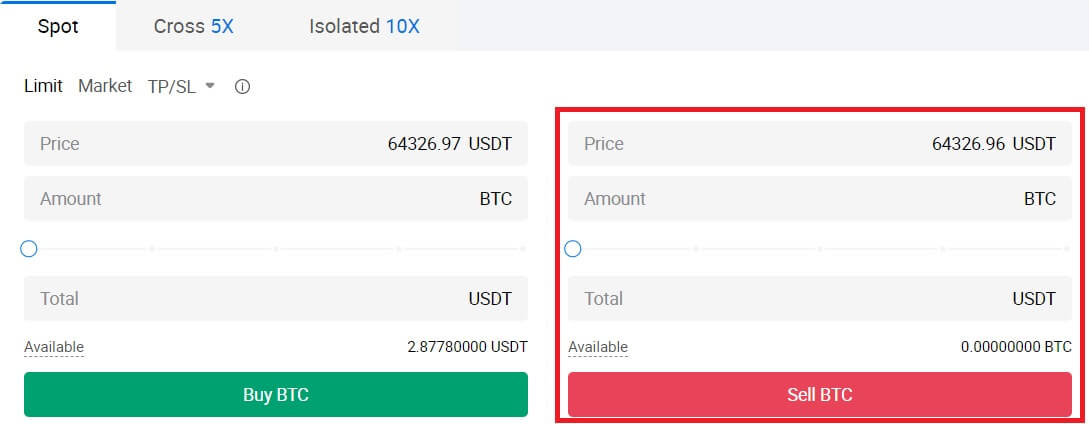
Kontrollera din genomförda transaktion genom att scrolla ned och klicka på [ Orderhistorik].

Hur man handlar spot på HTX (app)
1. Öppna din HTX-app, på första sidan, tryck på [Handel].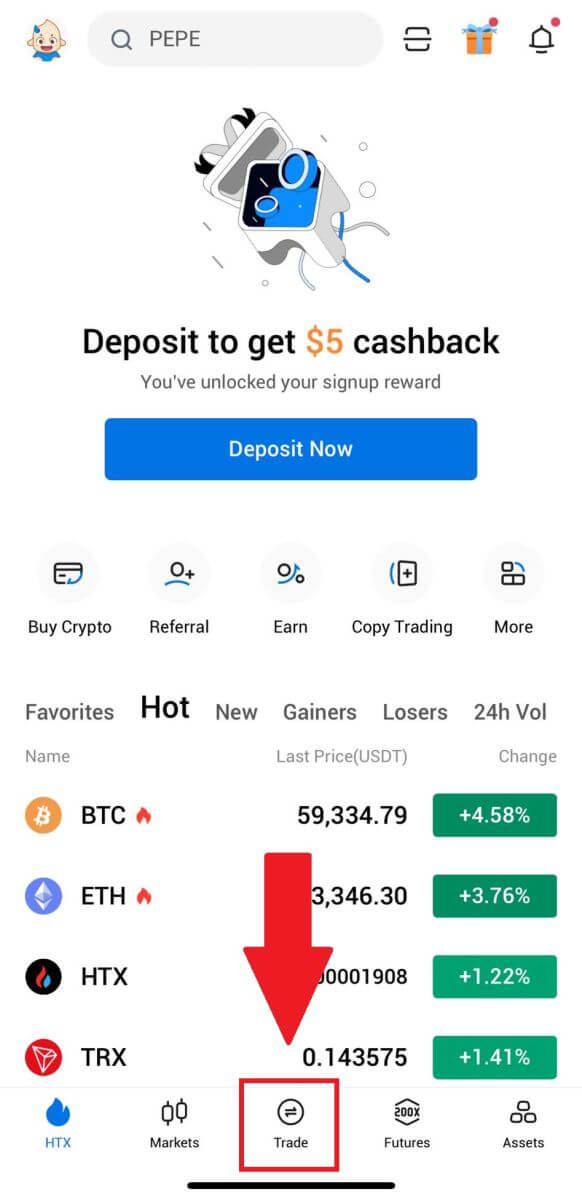
2. Här är handelssidans gränssnitt.
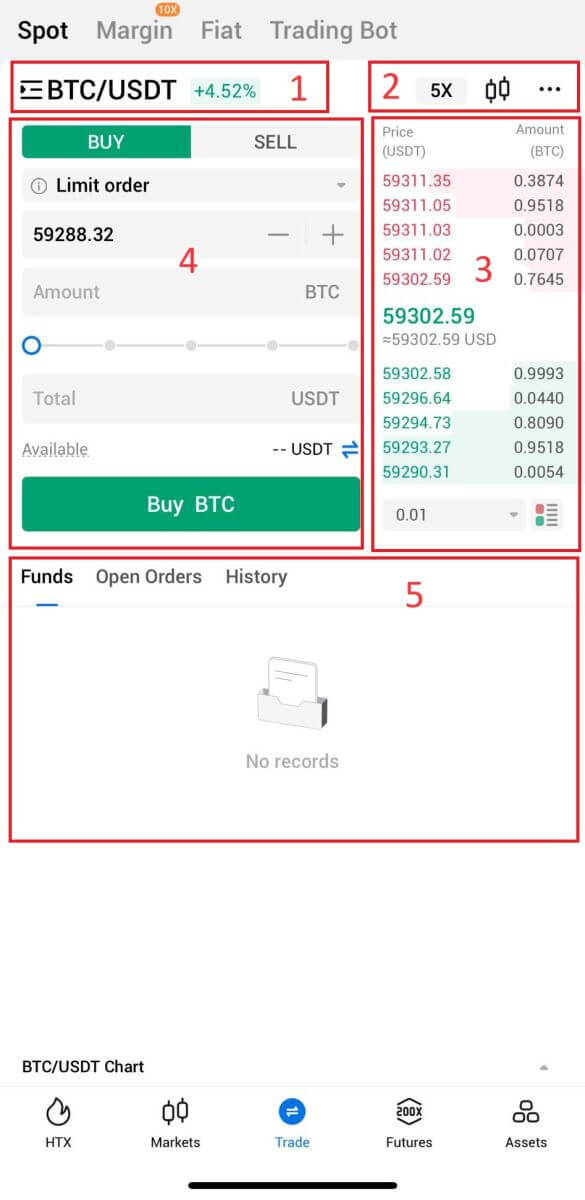
- Marknads- och handelspar.
- Marknadsljusstakediagram i realtid, stöd för handelspar av kryptovalutan, avsnittet "Köp krypto".
- Sälj/köp orderbok.
- Köp/sälj kryptovaluta.
- Fonder och orderinformation.
Till exempel kommer vi att göra en [Limit order] handel för att köpa BTC.
1. Öppna din HTX-app; på första sidan, tryck på [Handel].
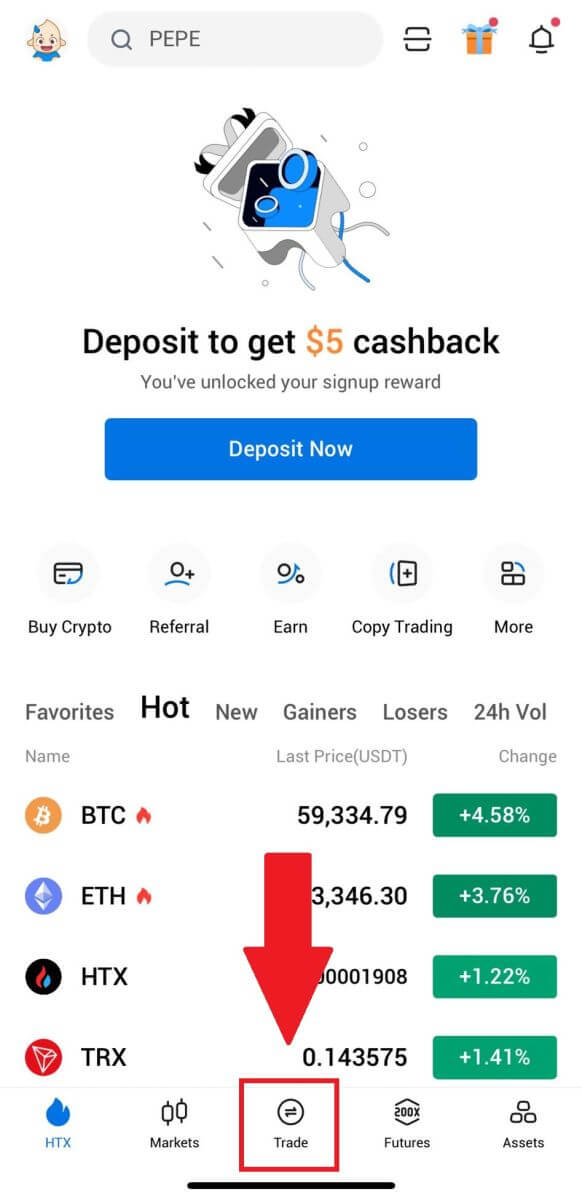
2. Klicka på menyknappen [linjer] för att visa tillgängliga handelspar.
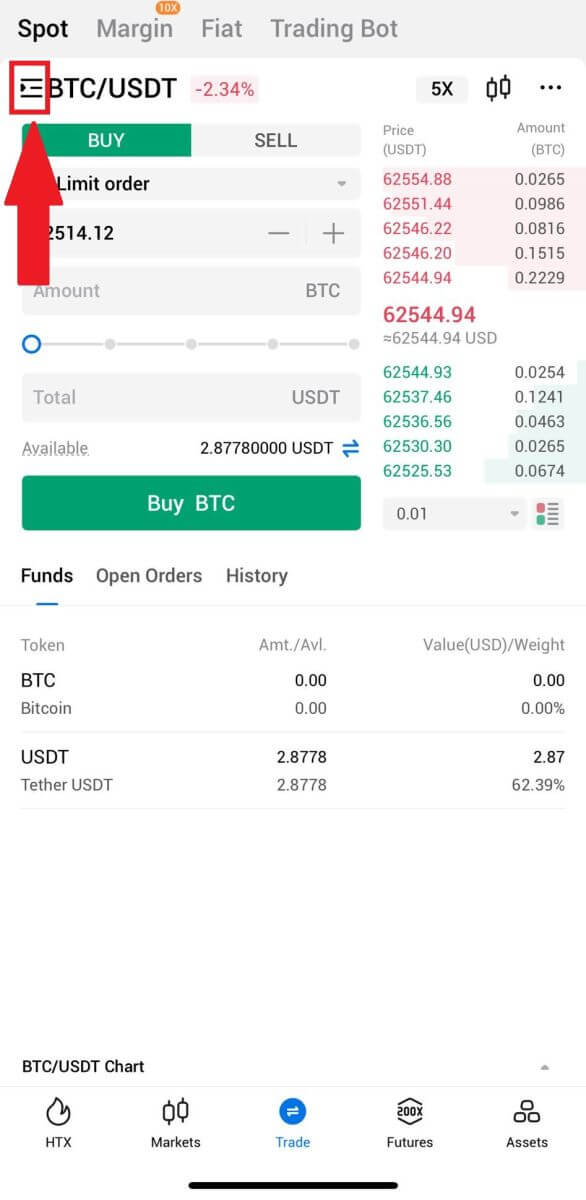
3. Klicka på [USDT] och välj handelsparet BTC/USDT
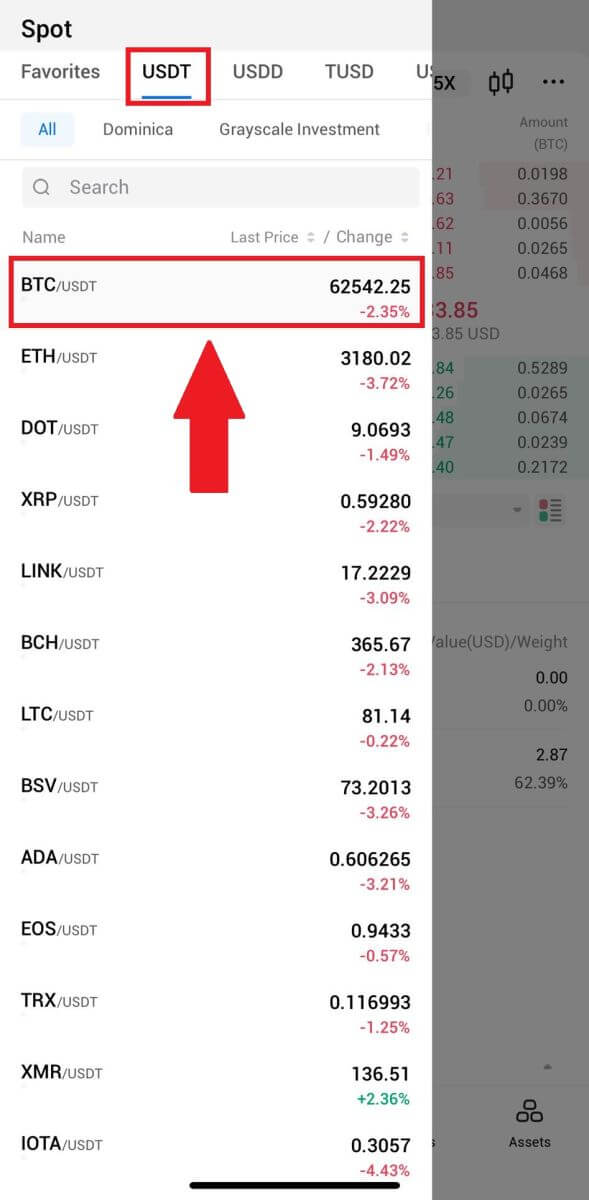
. 4. Välj typ av beställning (vi kommer att använda Begränsad beställning som exempel) i rullgardinsmenyn "Begränsad beställning".
- Limit Order låter dig lägga en order för att köpa eller sälja krypto för ett specifikt pris;
- Market Order låter dig köpa eller sälja krypto för det aktuella marknadspriset i realtid;
- Användare kan också använda avancerade funktioner som " Stop-Limit" eller " Utlös order " för att göra beställningar. Ange BTC-beloppet du vill köpa, så kommer utgifterna för USDT att visas i enlighet med detta.
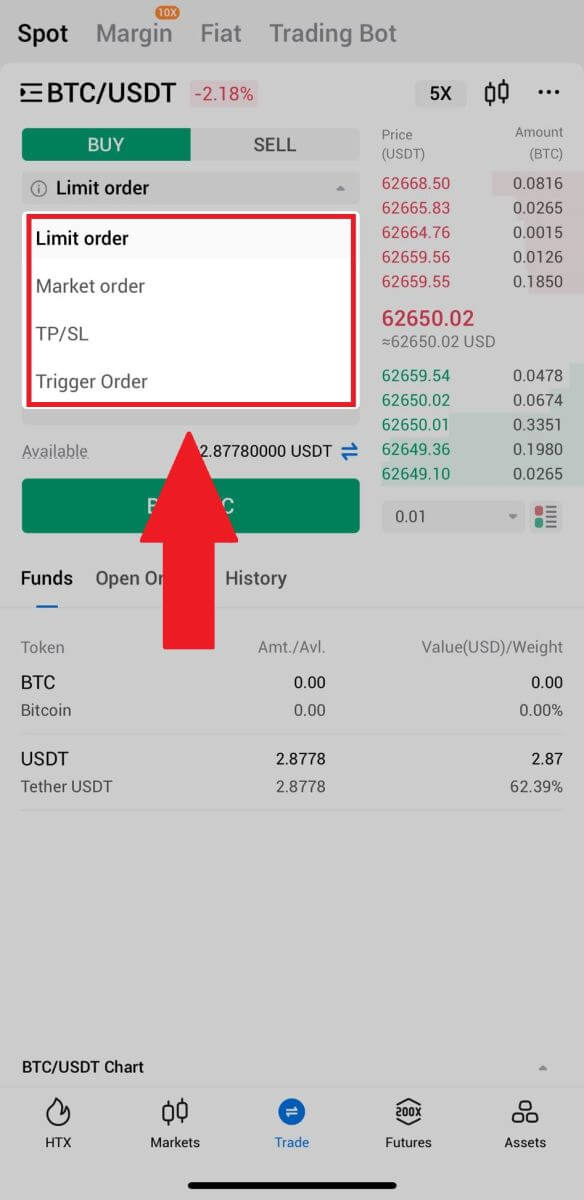
5. Ange priset i USDT som du vill köpa BTC till och mängden BTC du vill köpa.
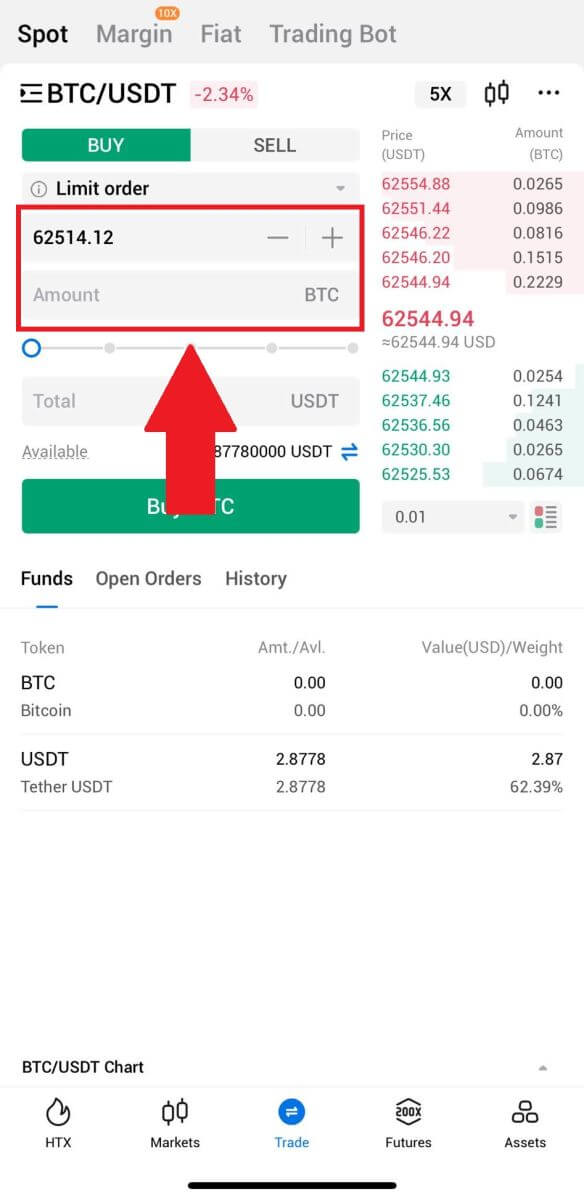
6. Klicka på [Köp BTC] och vänta på att affären ska behandlas.
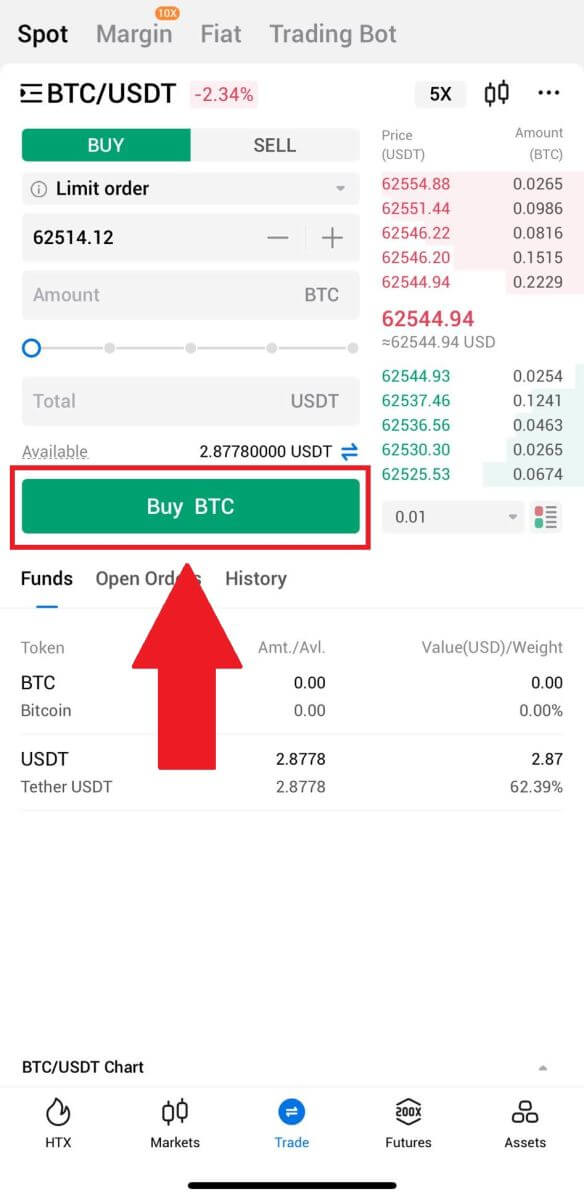
7. När marknadspriset för BTC når det pris du ställt in, kommer Limit-ordern att slutföras.
Lägga märke till:
- Du kan sälja kryptor på samma sätt genom att klicka på "SÄLJ" på sidan "Spot".
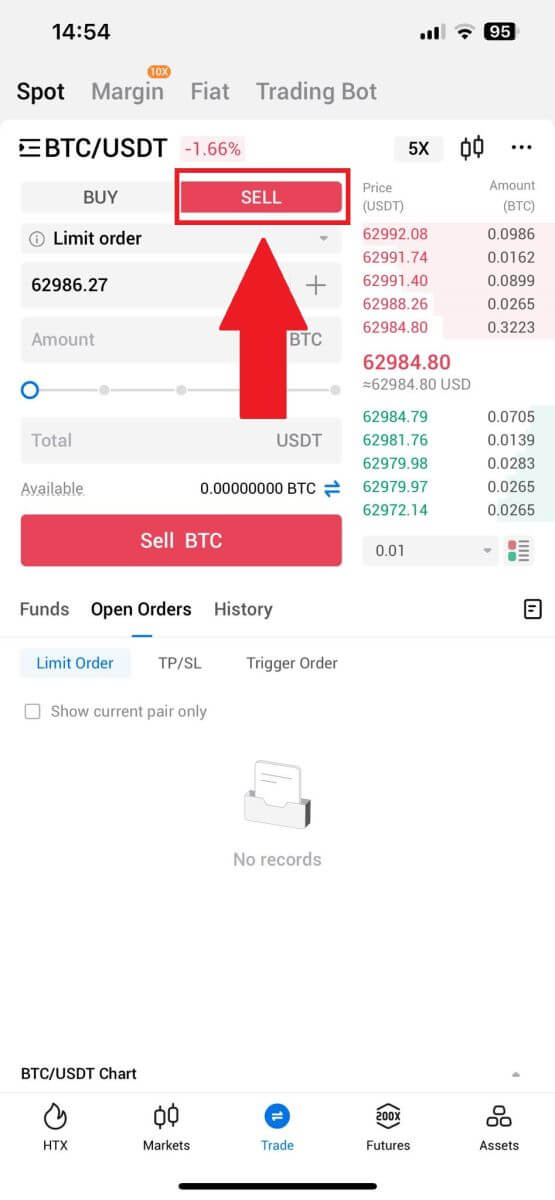
Kontrollera din genomförda transaktion genom att klicka på följande ikon på sidan [Spot] och välj [Slutförd].
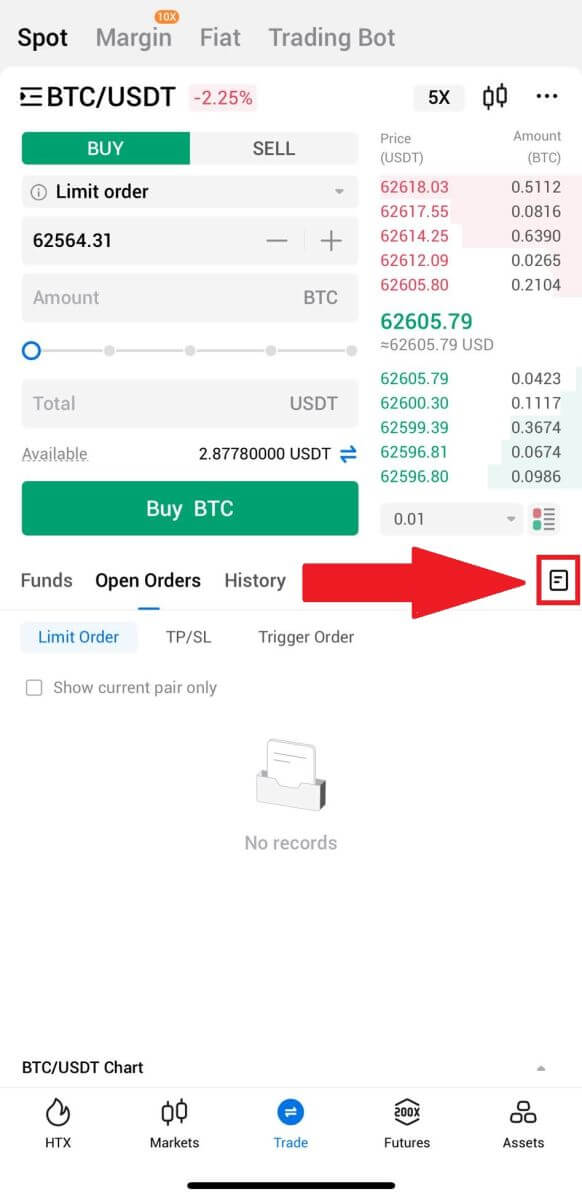
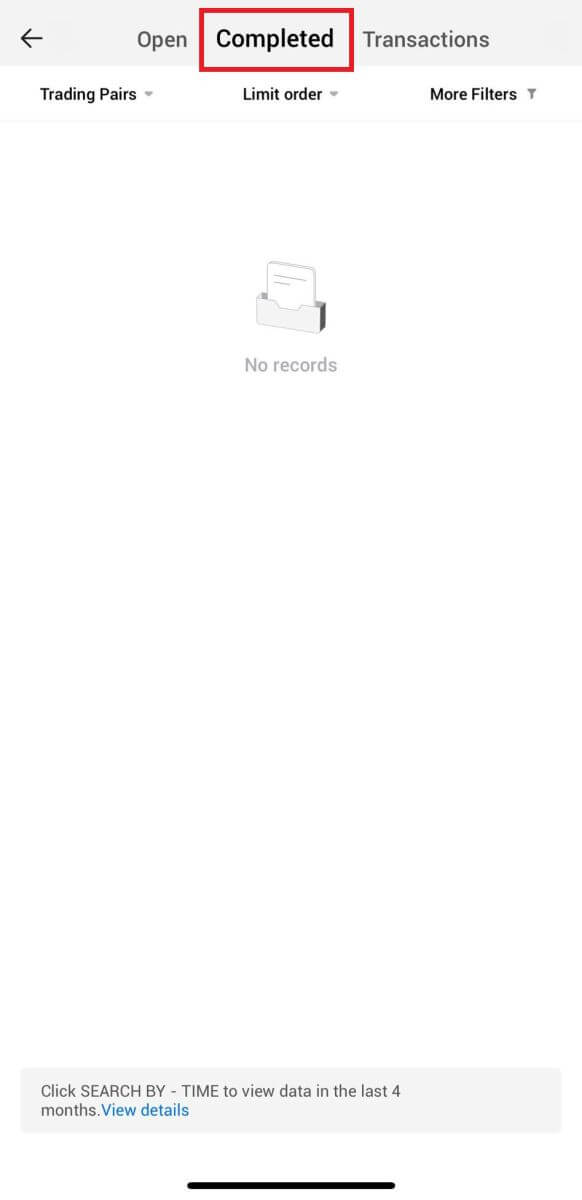
_
Hur man tar ut/säljer krypto på HTX
Hur man säljer krypto via plånbokssaldo på HTX
Sälj Crypto via Wallet Balance på HTX (webbplats)
1. Logga in på din HTX , klicka på [Köp krypto] och välj [Snabb handel].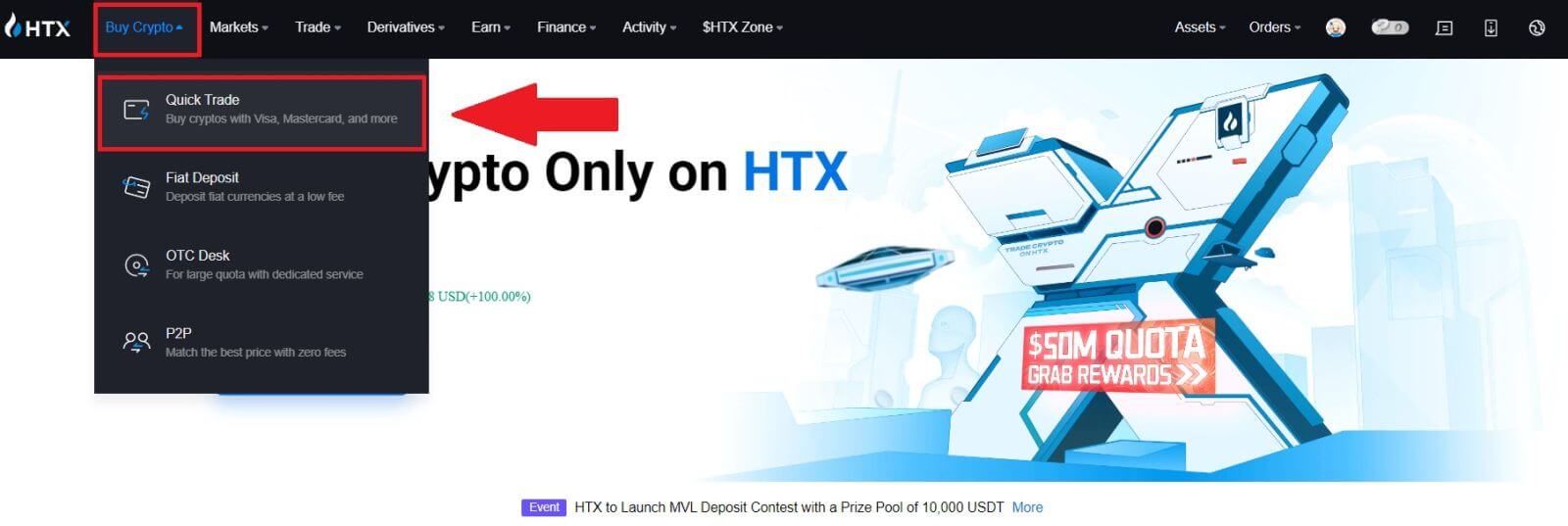 2. Klicka här för att byta från Köp till Sälj.
2. Klicka här för att byta från Köp till Sälj.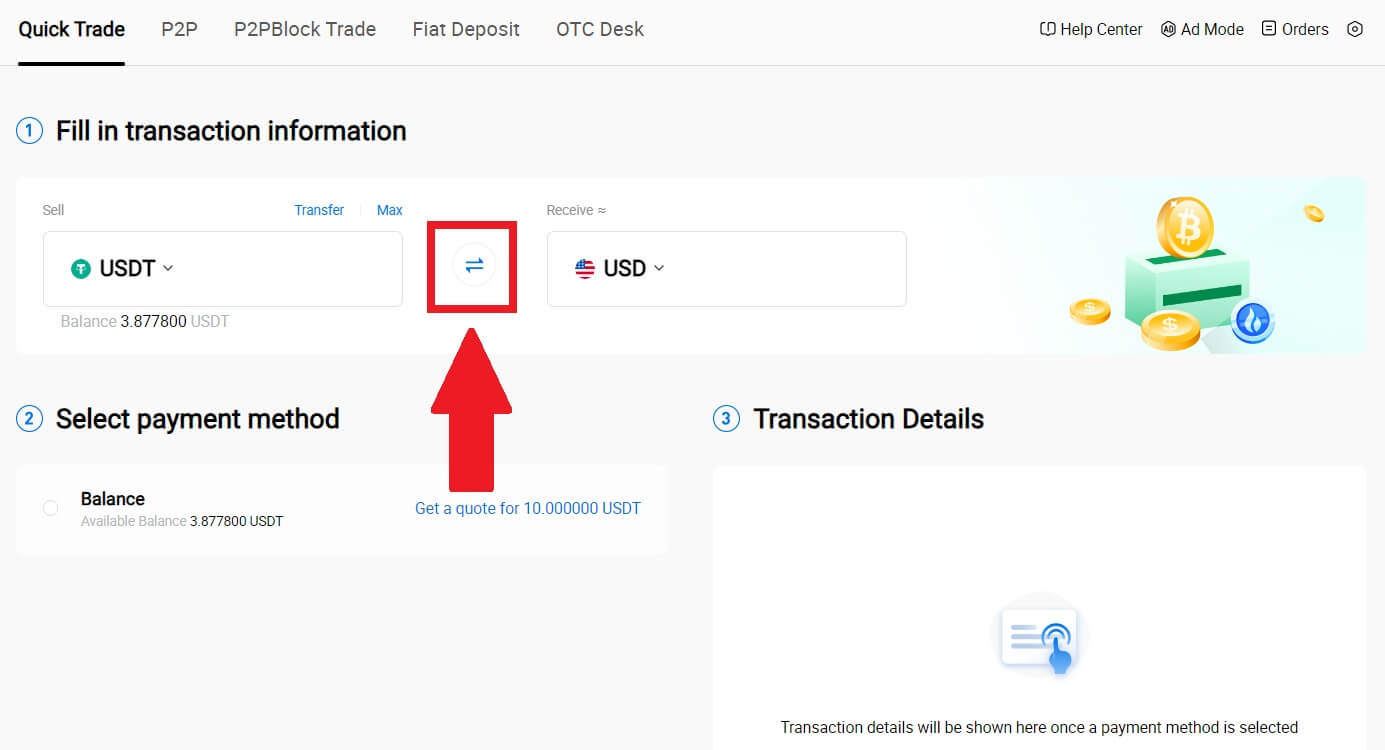
3. Välj den token som du vill sälja och den fiat-valuta du vill ta emot. Ange önskat köpbelopp eller antal.
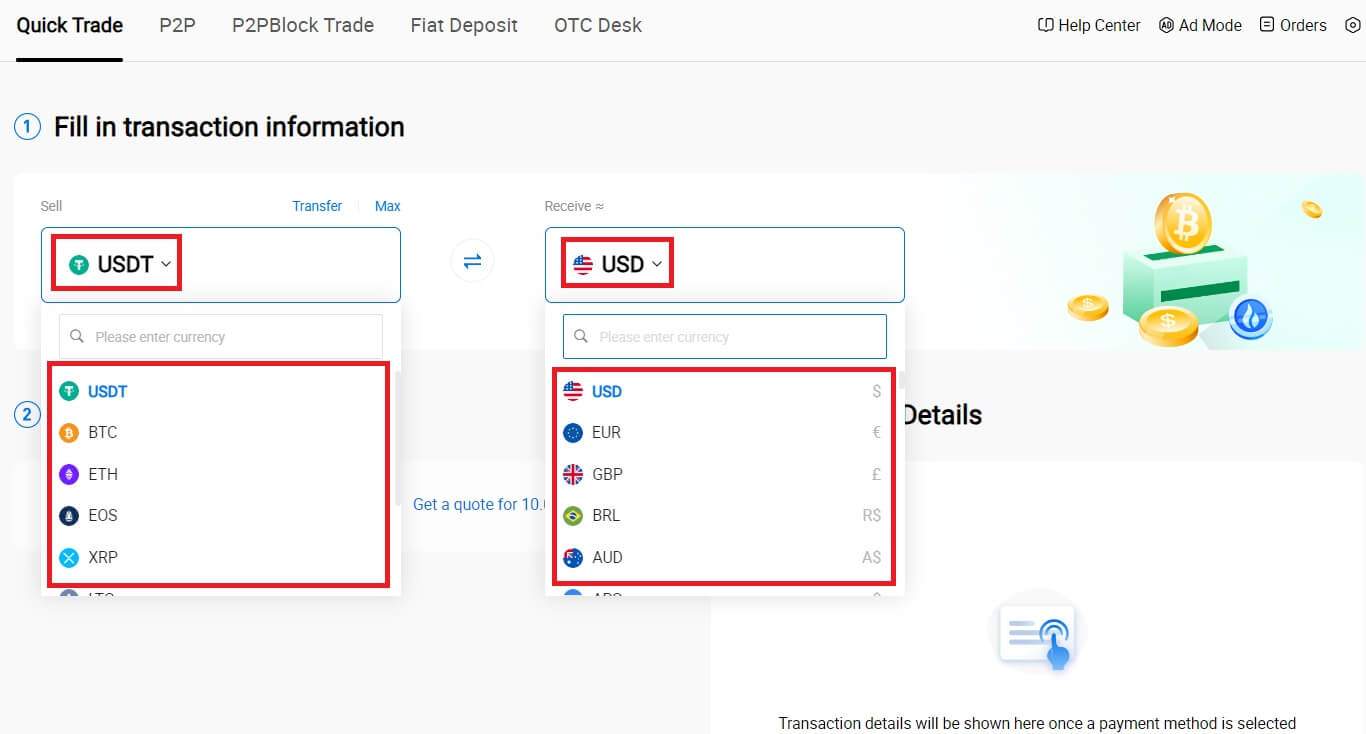
4. Välj [Wallet Balance] som betalningsmetod.
Efter det, dubbelkolla din transaktionsinformation. Om allt är korrekt, klicka på [Sälj...] .
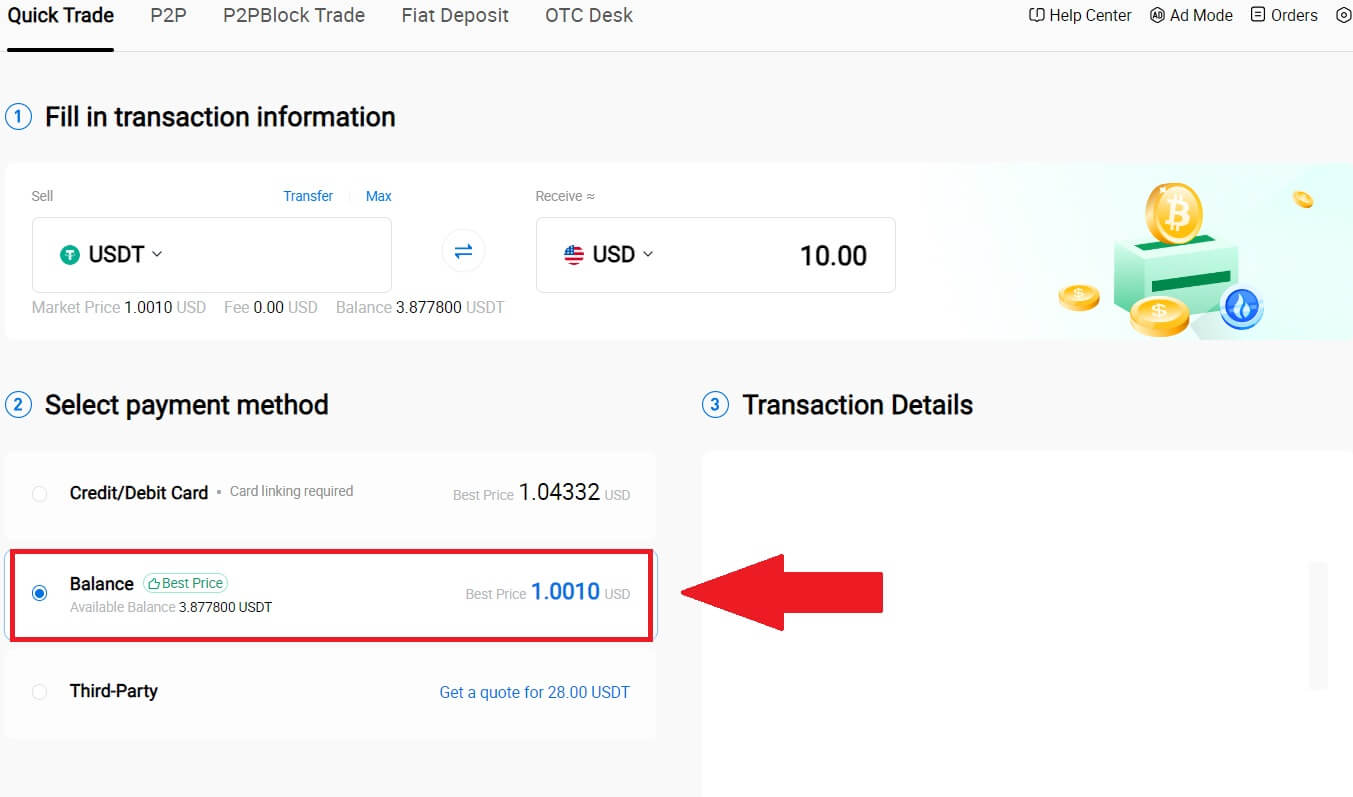
5. Vänta bara ett ögonblick för att slutföra transaktionen. Efter det har du framgångsrikt sålt krypto genom HTX.
Sälj Crypto via Wallet Balance på HTX (App)
1. Logga in på din HTX -app, klicka på [Köp krypto].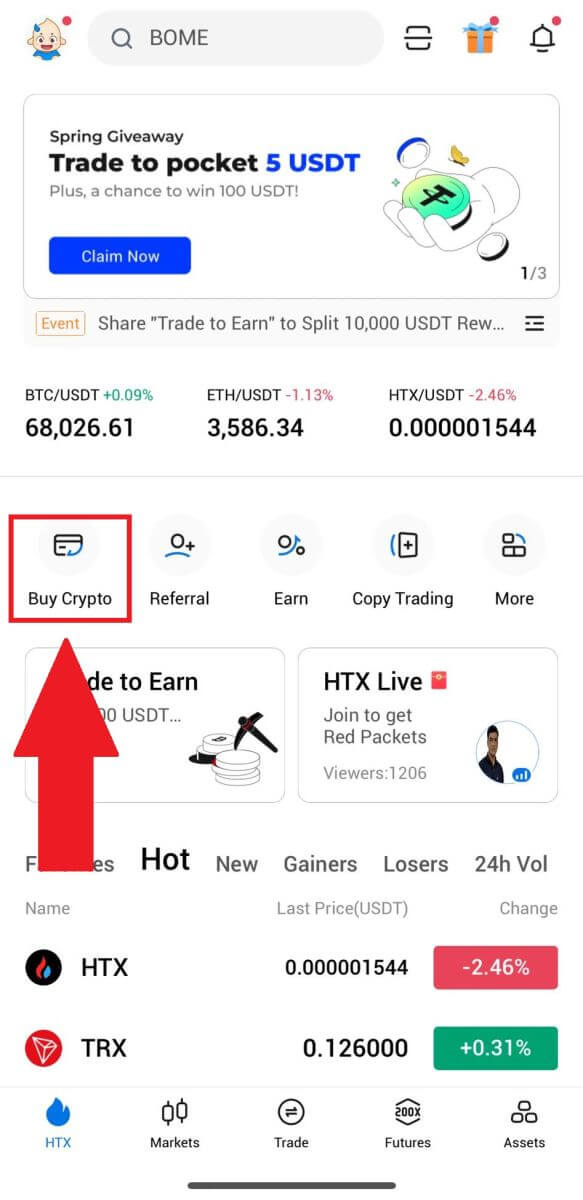
2. Välj [Snabb handel] och byt från Köp till Sälj.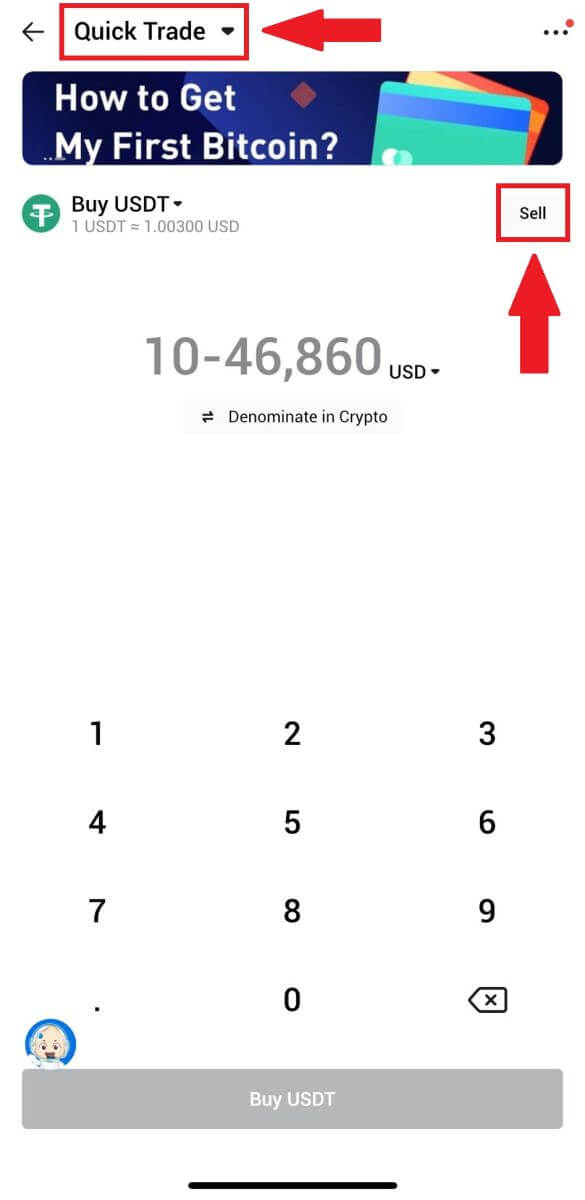
3. Välj den token som du vill sälja, välj den fiat-valuta du vill ta emot och ange beloppet. Här tar vi USDT som ett exempel.
Klicka sedan på [Sälj USDT].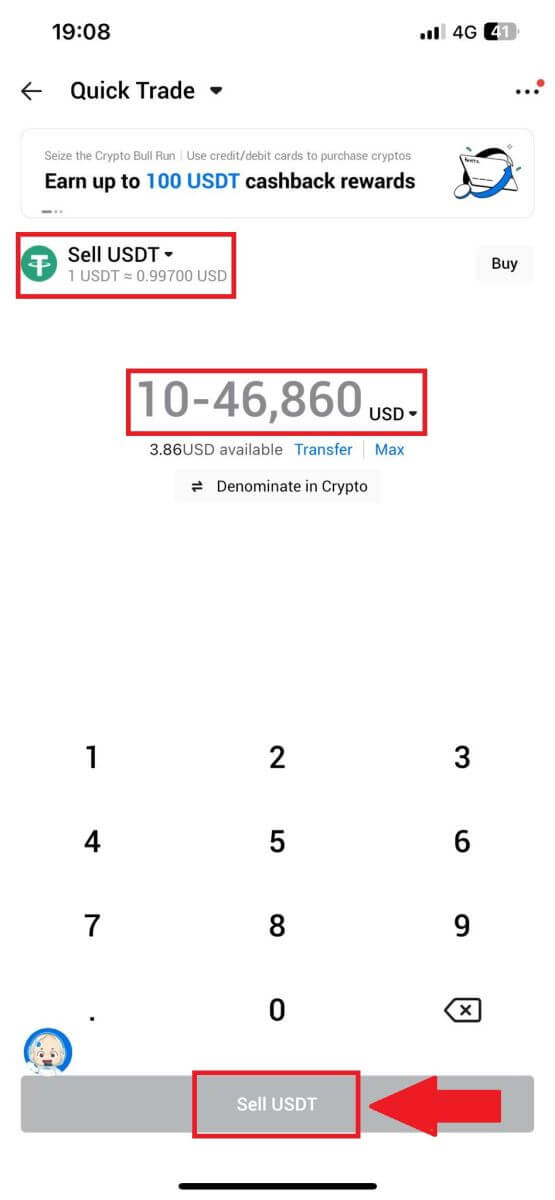
4. Välj [Wallet Balance] som betalningsmetod. 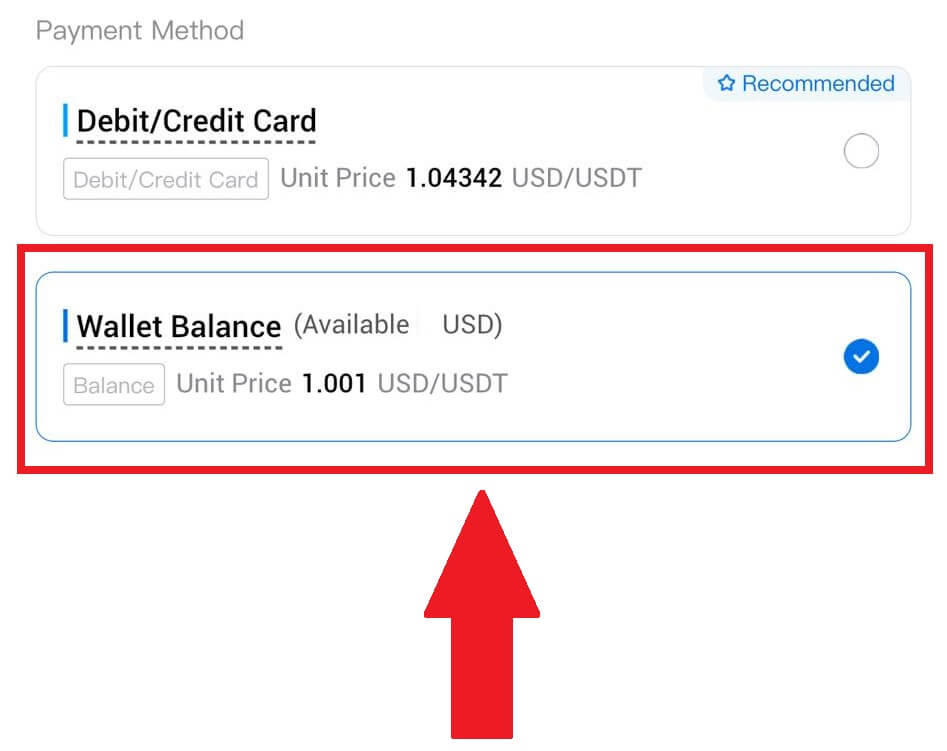
5. Vänta bara ett ögonblick för att slutföra transaktionen. Efter det har du framgångsrikt sålt krypto genom HTX.
Hur man säljer krypto via P2P på HTX
Sälj krypto via P2P på HTX (webbplats)
1. Logga in på din HTX , klicka på [Köp krypto] och välj [P2P].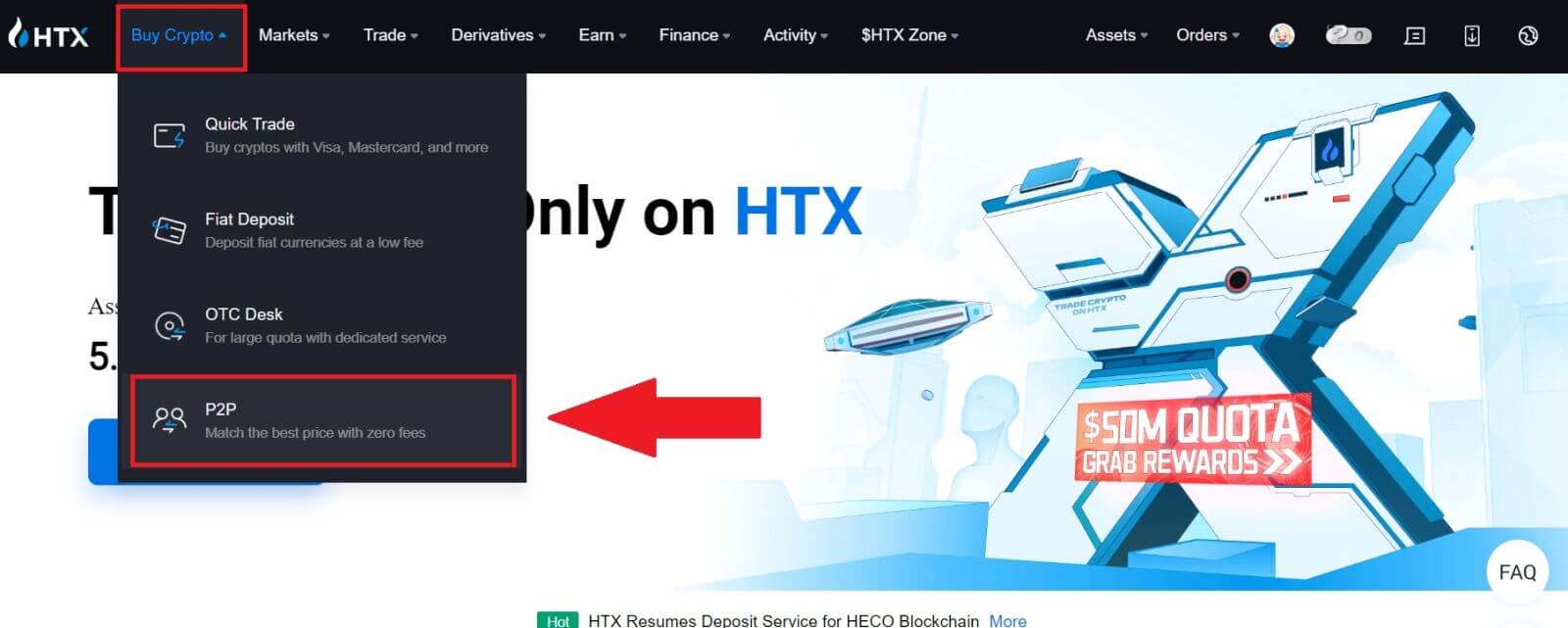
2. På transaktionssidan, välj fiat-valutan och krypton du vill sälja, välj den handlare du vill handla med och klicka på [Sälj].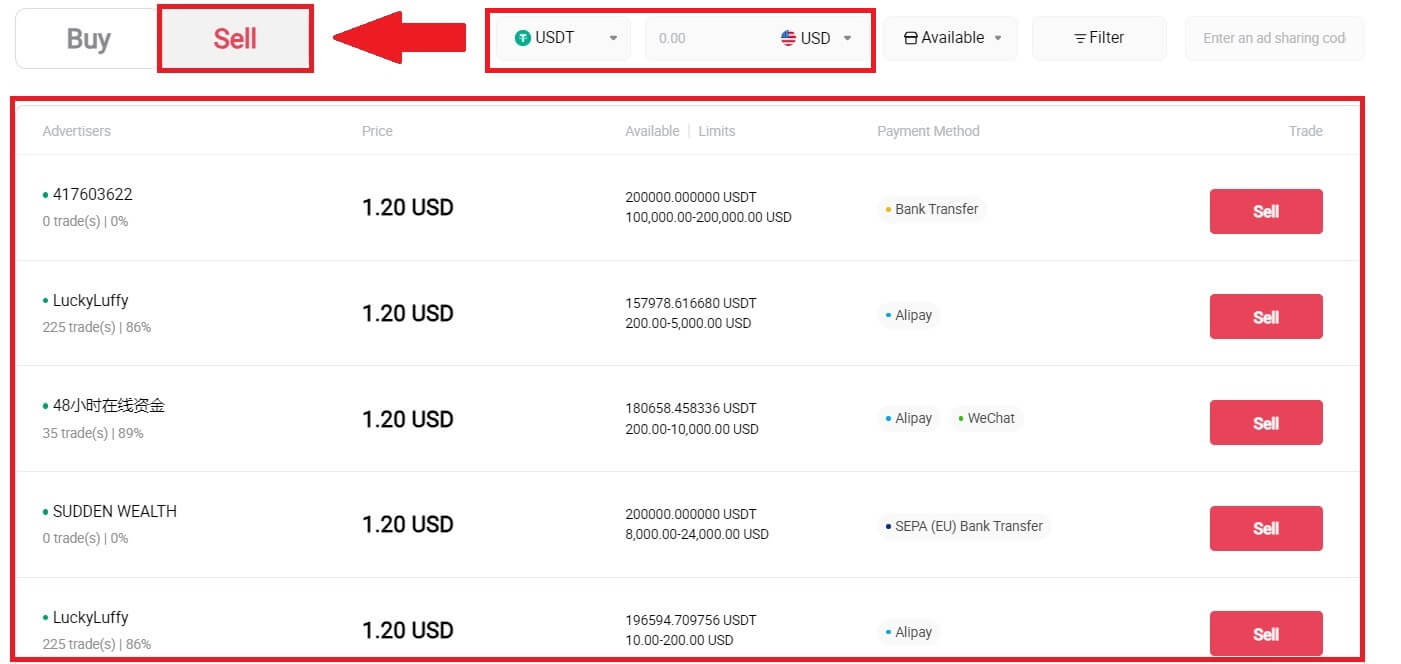
3. Ange mängden Fiat-valuta du är villig att sälja i kolumnen [Jag vill sälja] . Alternativt har du möjlighet att ange mängden USDT du vill ta emot i kolumnen [ Jag kommer att ta emot] . Motsvarande betalningsbelopp i Fiat Valuta kommer att beräknas automatiskt, eller omvänt, baserat på din inmatning.
Klicka på [Sälj] och därefter kommer du att omdirigeras till beställningssidan. 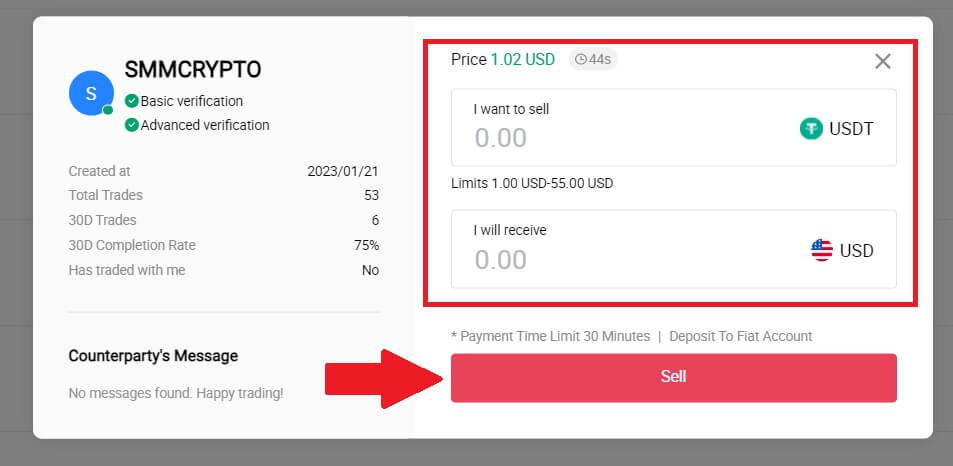
4. Ange Google Authencator-koden för din säkerhetsautentisering och klicka på [ Bekräfta].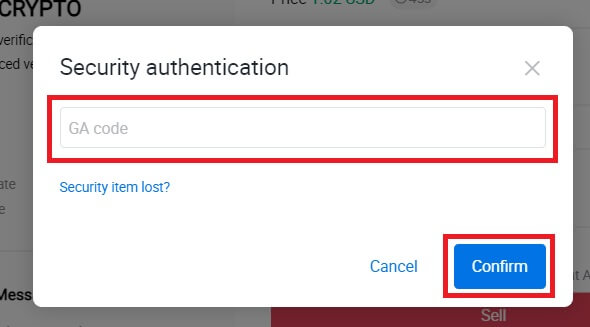
5. Köparen kommer att lämna ett meddelande i chattfönstret till höger. Du kan kommunicera med köparen om du har några frågor. Vänta tills köparen överför pengarna till ditt konto.
Efter att köparen har överfört pengarna, klicka på [Bekräfta och släpp] kryptot. 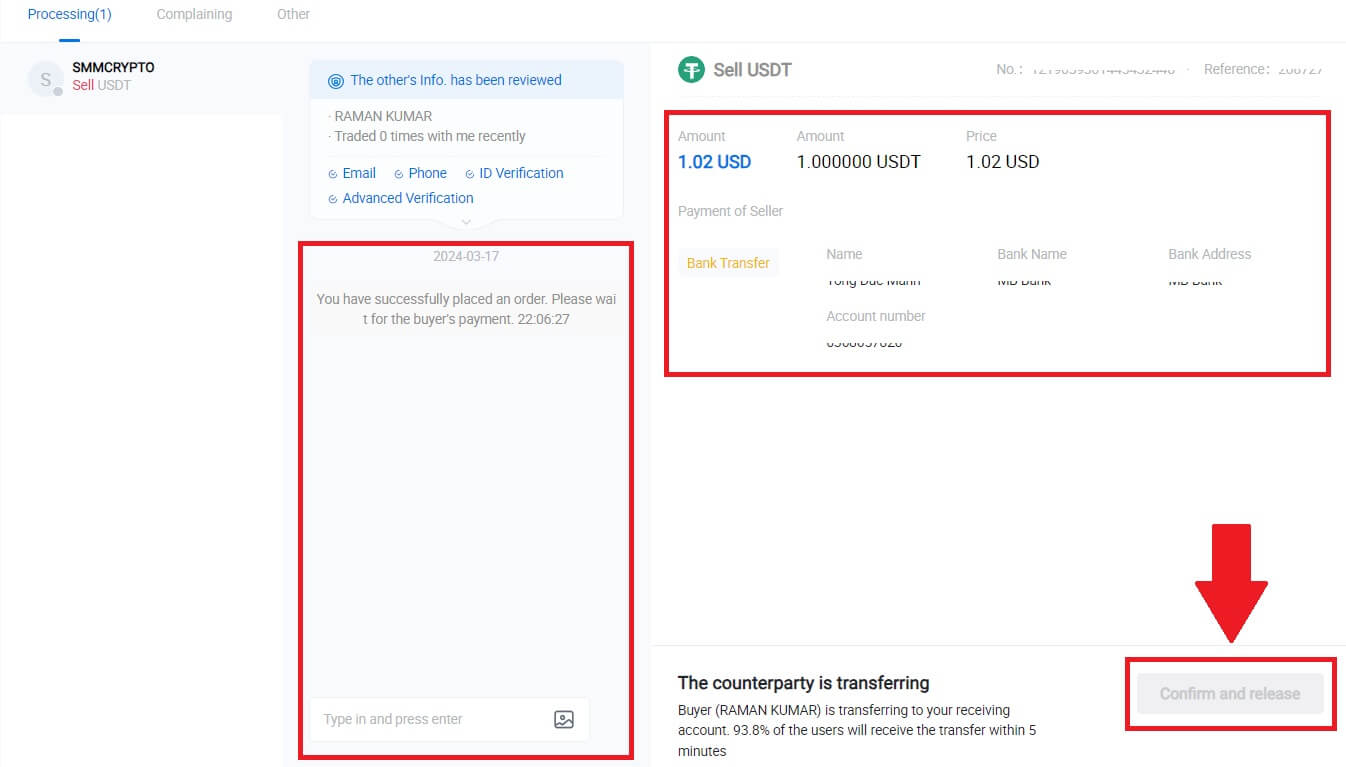
6. Beställningen är klar och du kan kontrollera din tillgång genom att klicka på "klicka för att se saldon". Din krypto kommer att dras av eftersom du sålde den till köparen.
Sälj krypto via P2P på HTX (app)
1. Logga in på din HTX -app, klicka på [Köp krypto].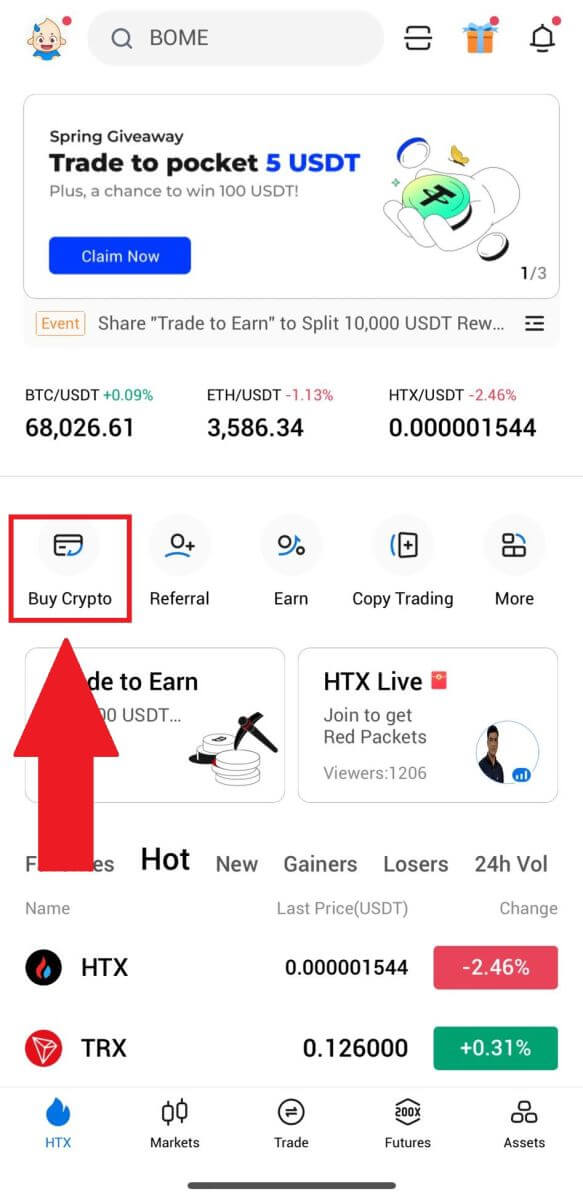
2. Välj [P2P] för att gå till transaktionssidan, välj [Sälj] , välj den handlare du vill handla med och klicka på [Sälj] . Här använder vi USDT som ett exempel.
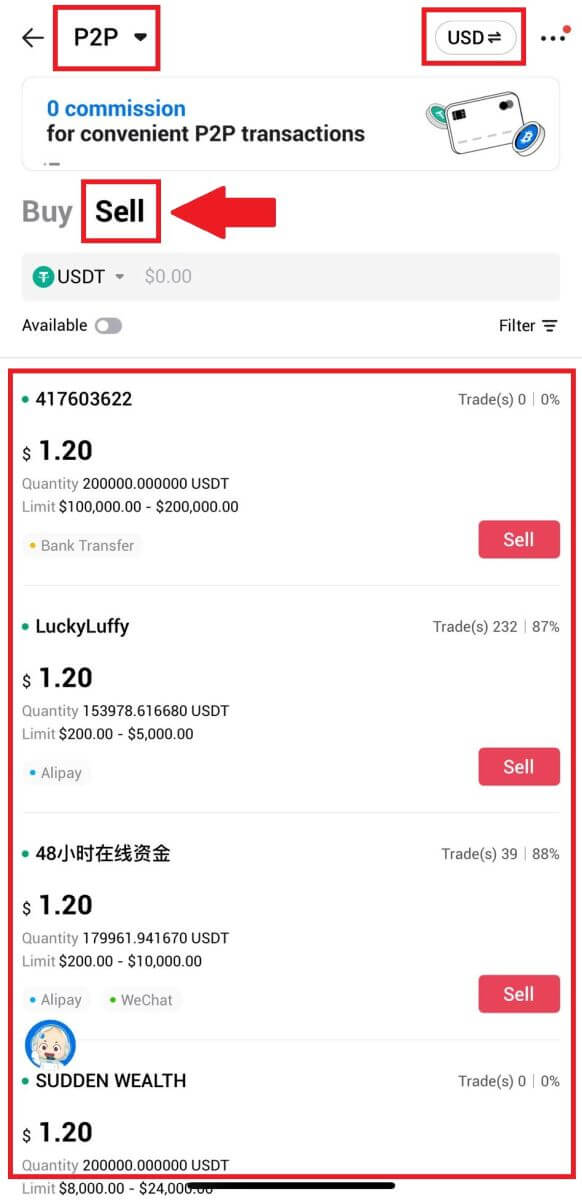
3. Ange mängden Fiat-valuta du är villig att sälja. Motsvarande betalningsbelopp i Fiat Valuta kommer att beräknas automatiskt, eller omvänt, baserat på din inmatning.
Klicka på [Sälj USDT] och därefter kommer du att omdirigeras till beställningssidan.
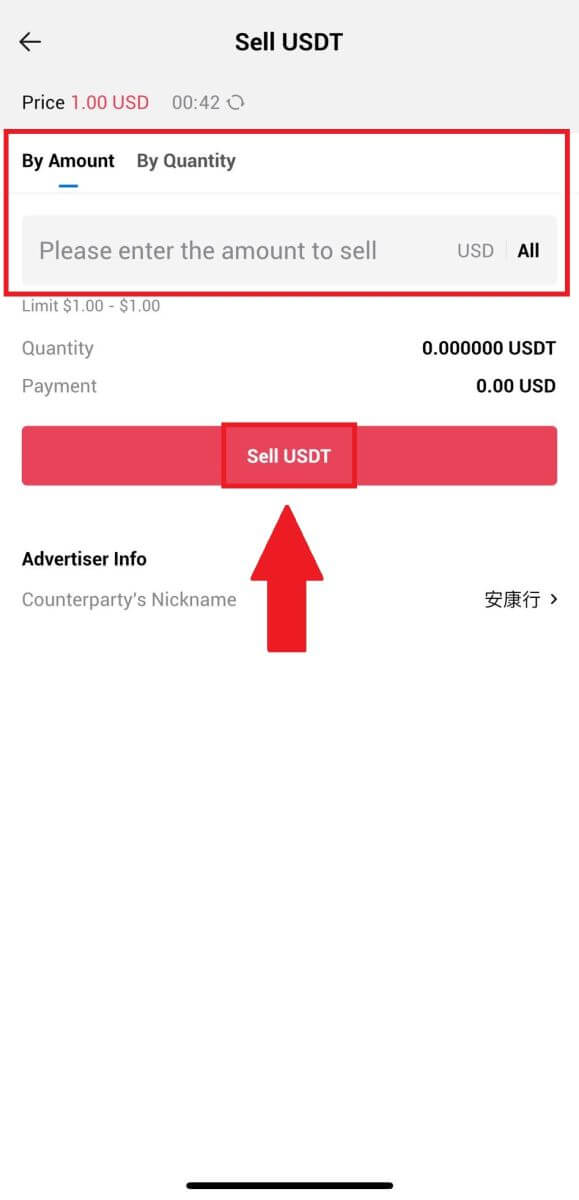
4. Ange din Google Authenticator- kod och tryck sedan på [Bekräfta].
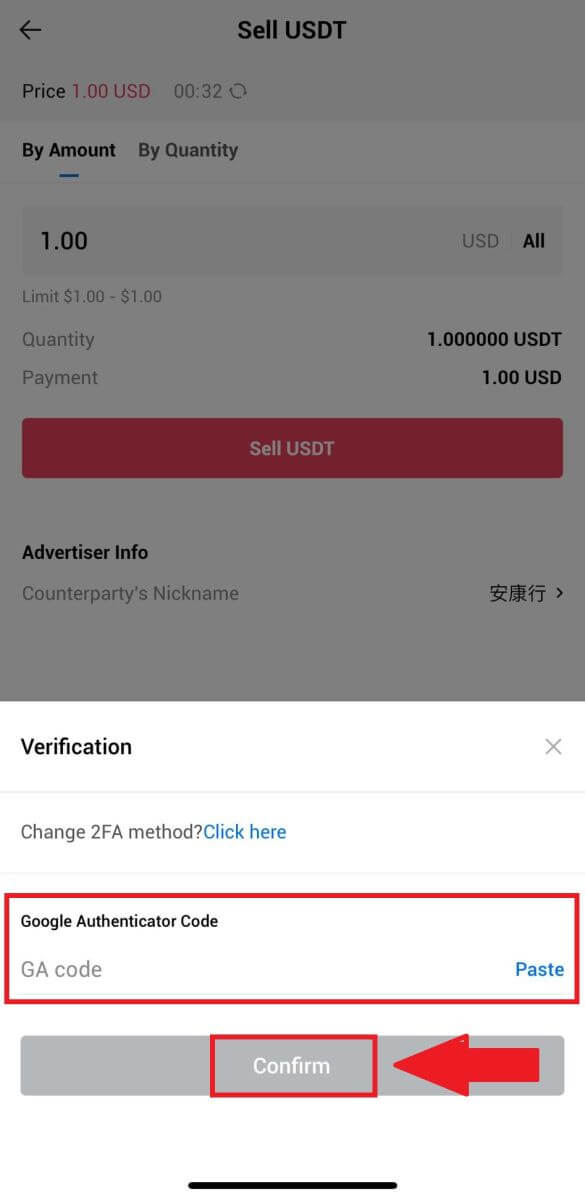
5. När du kommer till beställningssidan får du en 10-minutersperiod att vänta på att de ska överföra pengarna till ditt bankkonto. Du kan granska beställningsinformationen och bekräfta att köpet överensstämmer med dina transaktionskrav.
- Dra nytta av Live Chat-boxen för realtidskommunikation med P2P-handlare, vilket säkerställer sömlös interaktion.
- Efter att säljaren har slutfört överföringen, vänligen markera rutan märkt [Jag har tagit emot betalningen] för att släppa krypton till köparen.
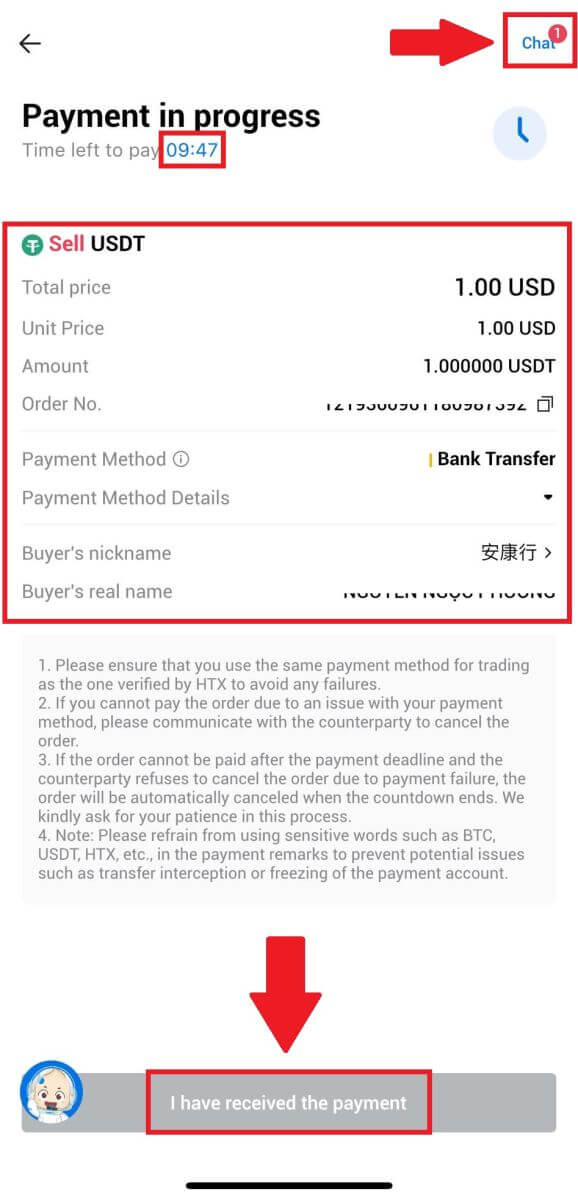
6. Efter att beställningen har slutförts kan du välja [Tillbaka hem] eller kontrollera detaljerna för denna beställning. Krypto på ditt Fiat-konto kommer att dras eftersom du redan sålt det.
Hur man tar ut krypto på HTX
Ta ut krypto via Blockchain-adress på HTX (webbplats)
1. Logga in på din HTX , klicka på [Tillgång] och välj [Ta tillbaka].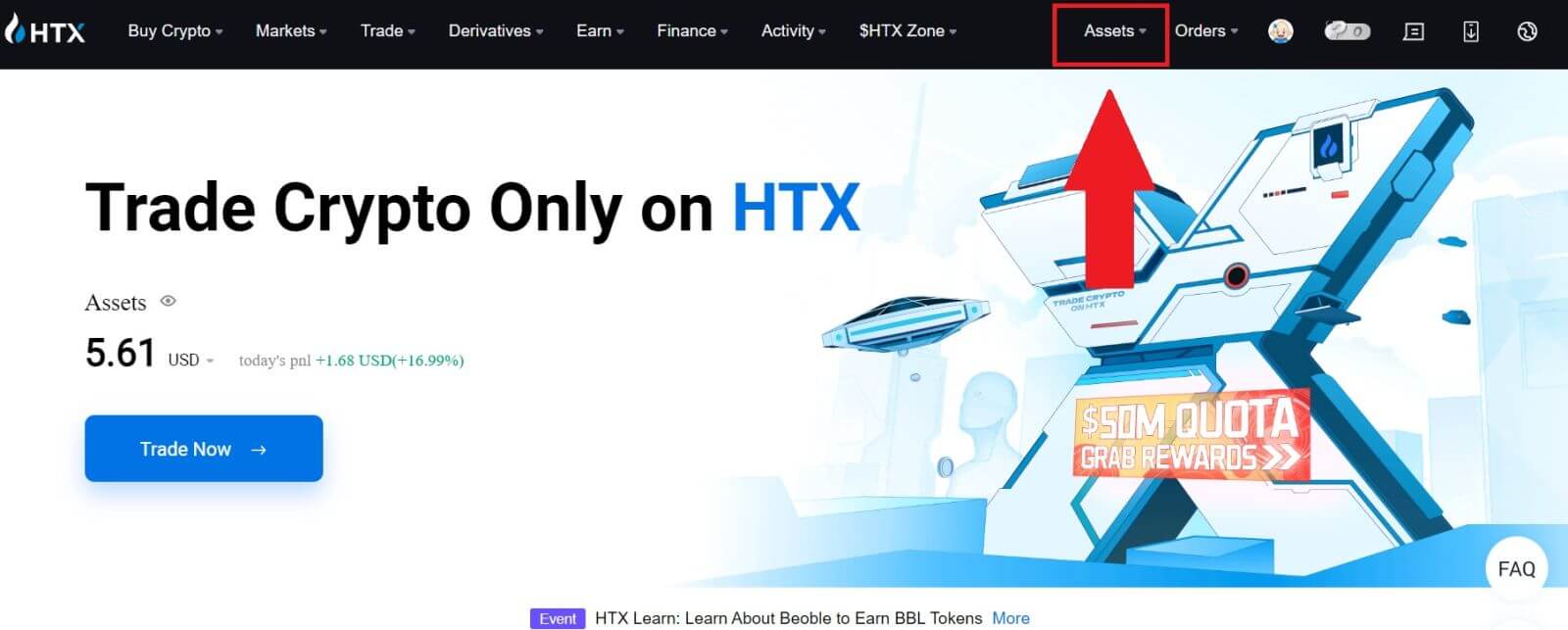
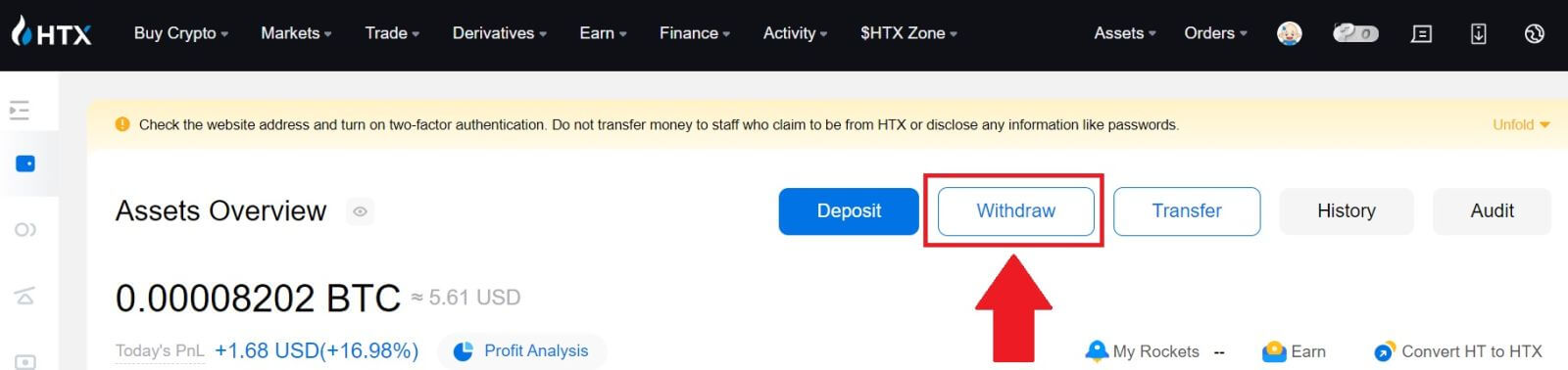
2. Välj [Blockchain-adress].
Välj det mynt du vill ta ut i menyn [Mynt] . Ange sedan adressen du vill ta ut och välj en blockchain för uttag för tillgången.
Ange ditt uttagsbelopp och klicka på [Uttag].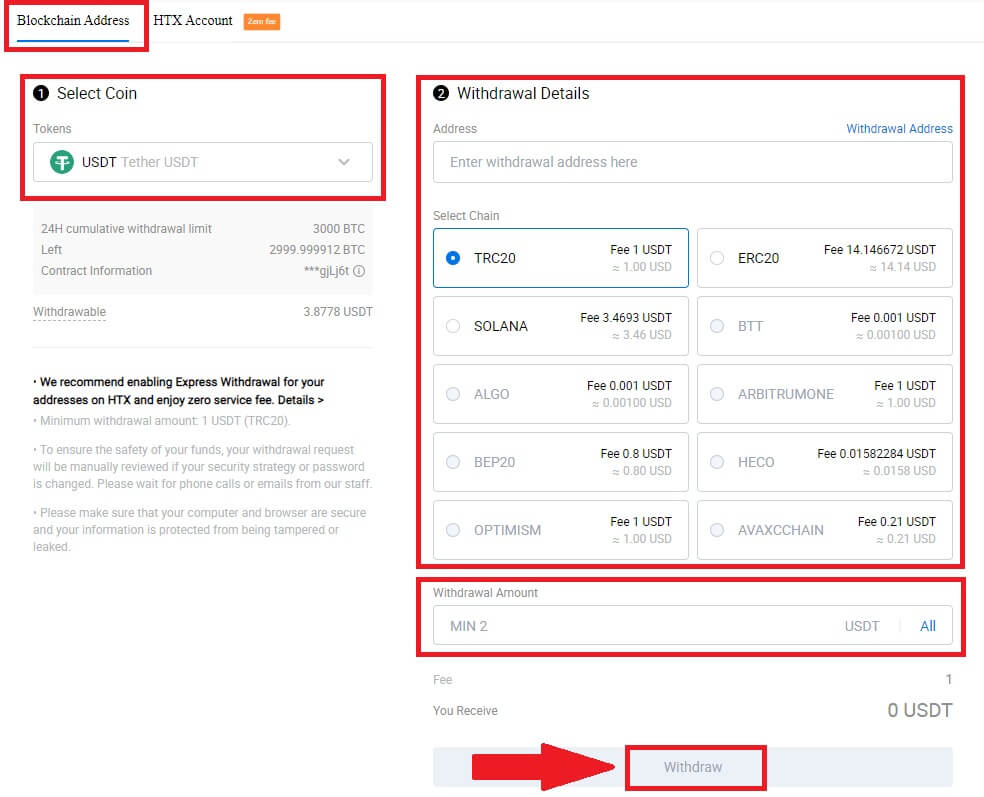
3. Kontrollera dina uttagsuppgifter, markera rutan och klicka på [Bekräfta] . 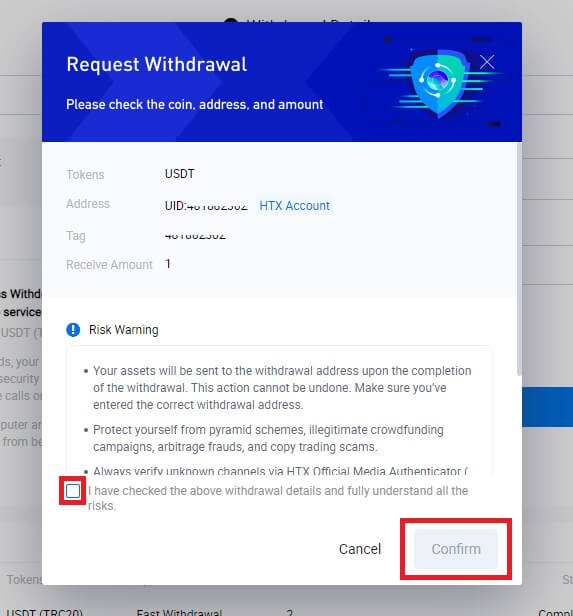
4. Nästa är Säkerhetsautentisering , klicka på [Klicka för att skicka] för att få verifieringskod för din e-post och ditt telefonnummer, ange din Google Authenticator-kod och klicka på [Bekräfta].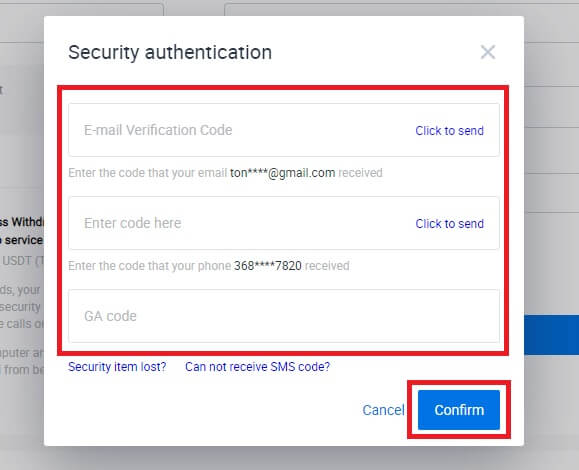
5. Efter det, vänta på din uttagsbearbetning, så kan du kontrollera hela uttagshistoriken längst ner på uttagssidan. 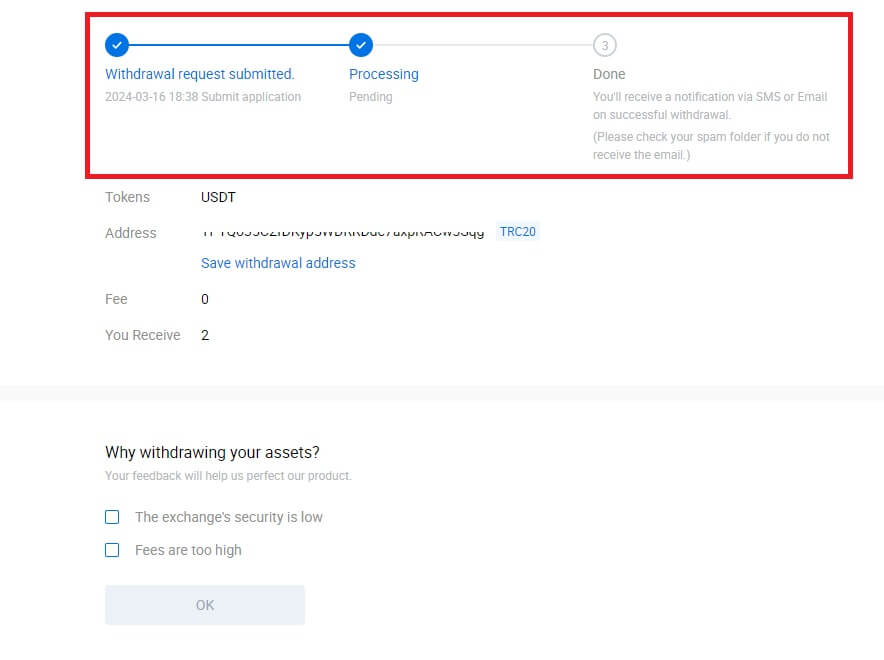

Ta ut krypto via Blockchain-adress på HTX (app)
1. Öppna din HTX-app, tryck på [Tillgångar] och välj [Ta tillbaka].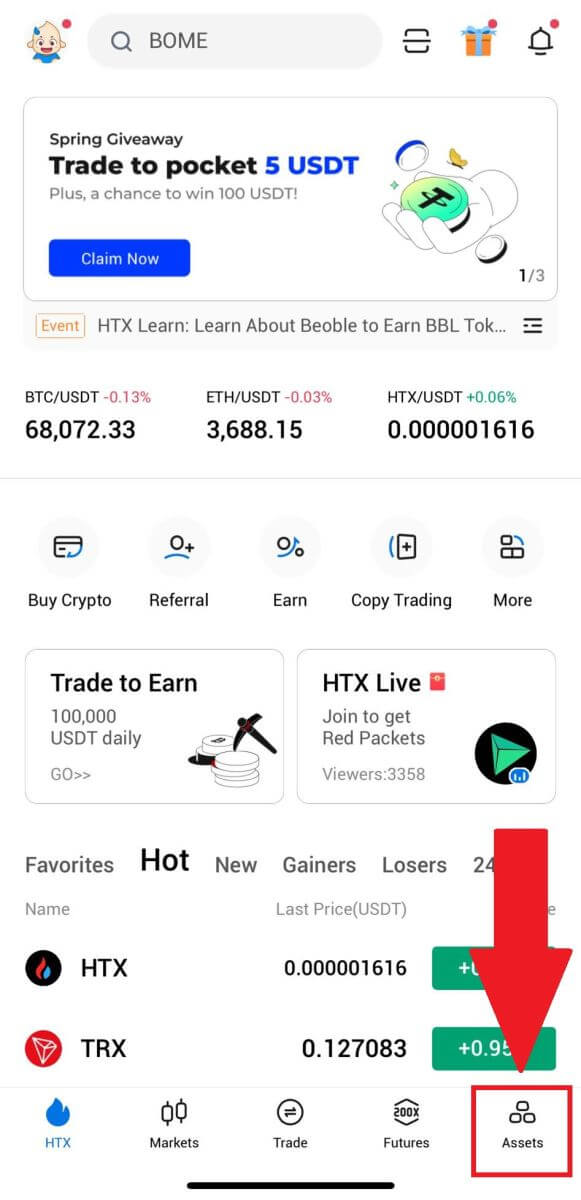
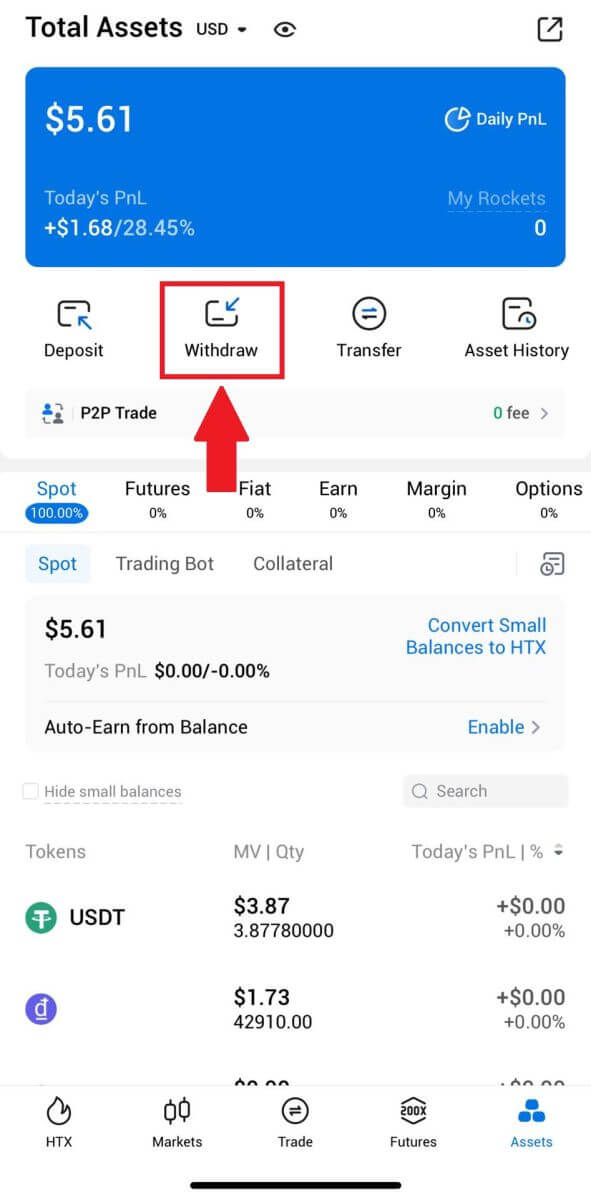 2. Välj den token som du vill ta ut för att fortsätta.
2. Välj den token som du vill ta ut för att fortsätta. 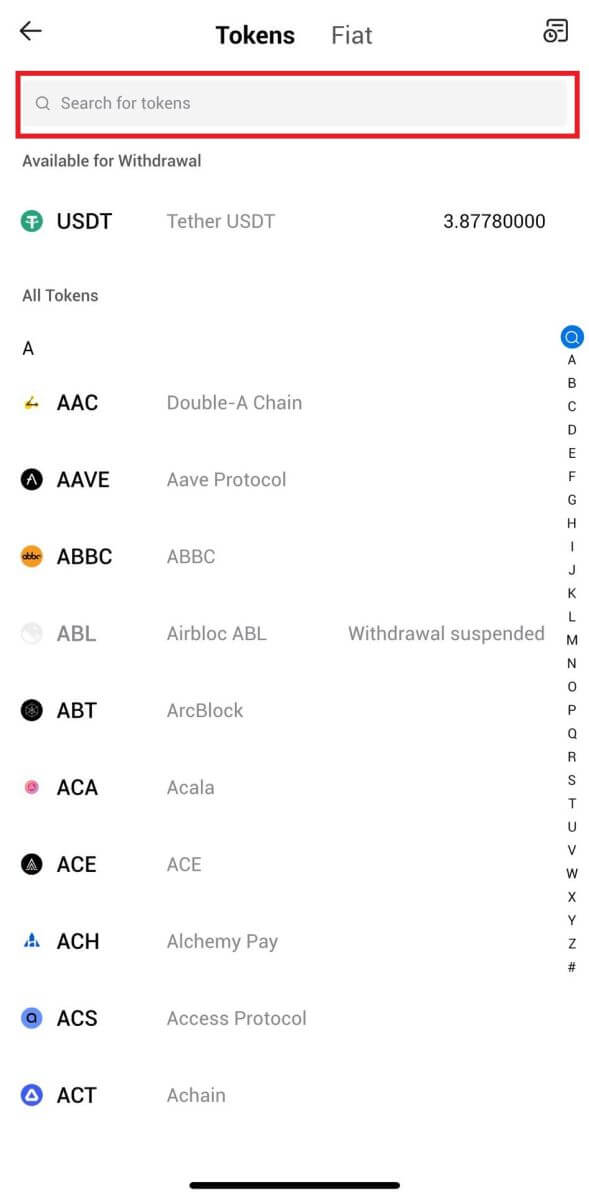
3. Välj [Blockchain-adress].
Välj uttagsnätverk. Ange sedan adressen du vill ta ut och ange ditt uttagsbelopp och klicka sedan på [ Uttag].
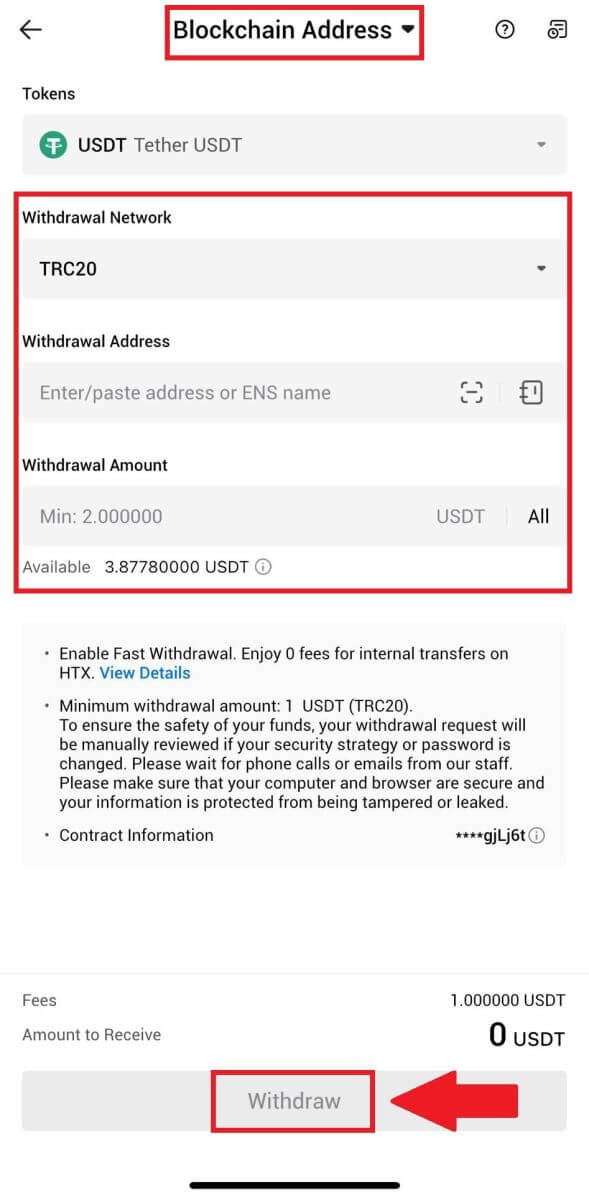
4. Dubbelkolla dina uttagsuppgifter, markera rutan och klicka på [Bekräfta] .
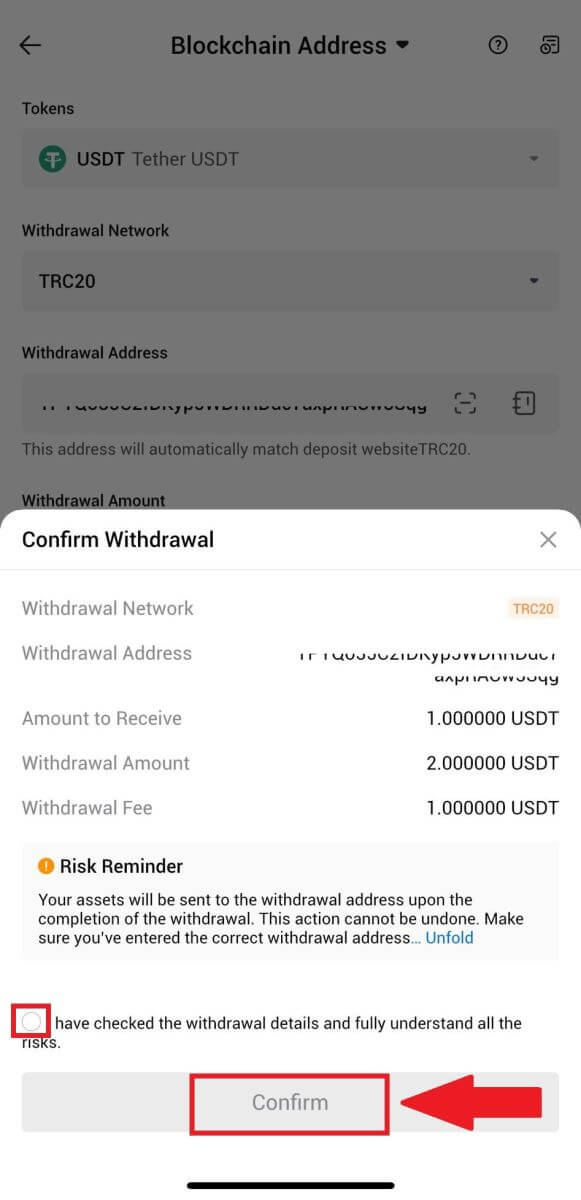
5. Ange sedan en verifieringskod för din e-post och ditt telefonnummer, ange din Google Authenticator-kod och klicka på [ Bekräfta].
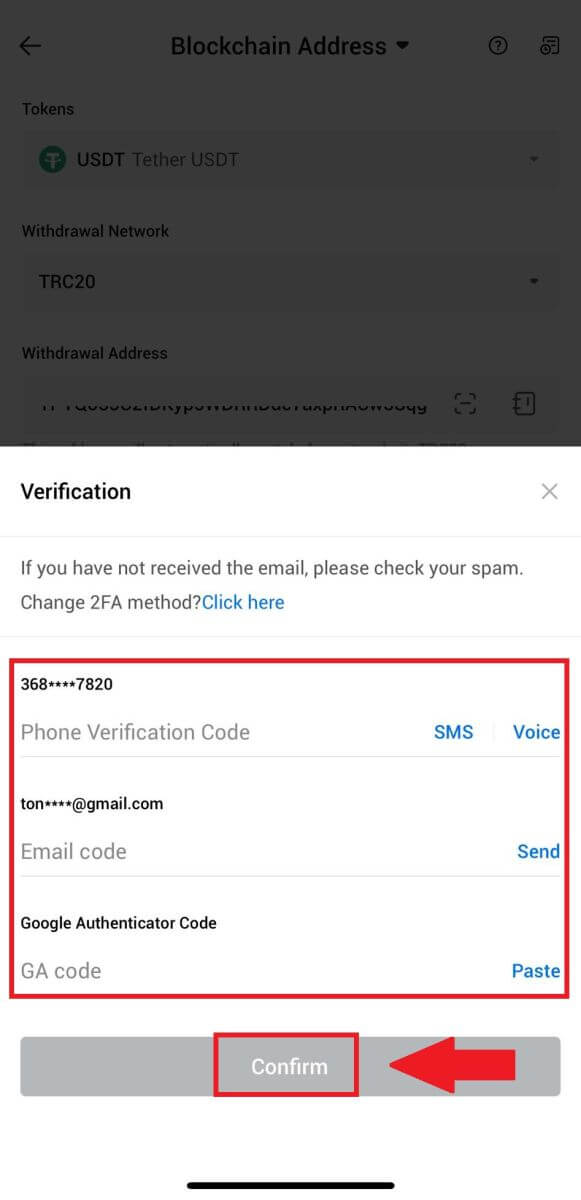
6. Efter det, vänta på din uttagsbehandling, du kommer att meddelas när uttaget är klart.
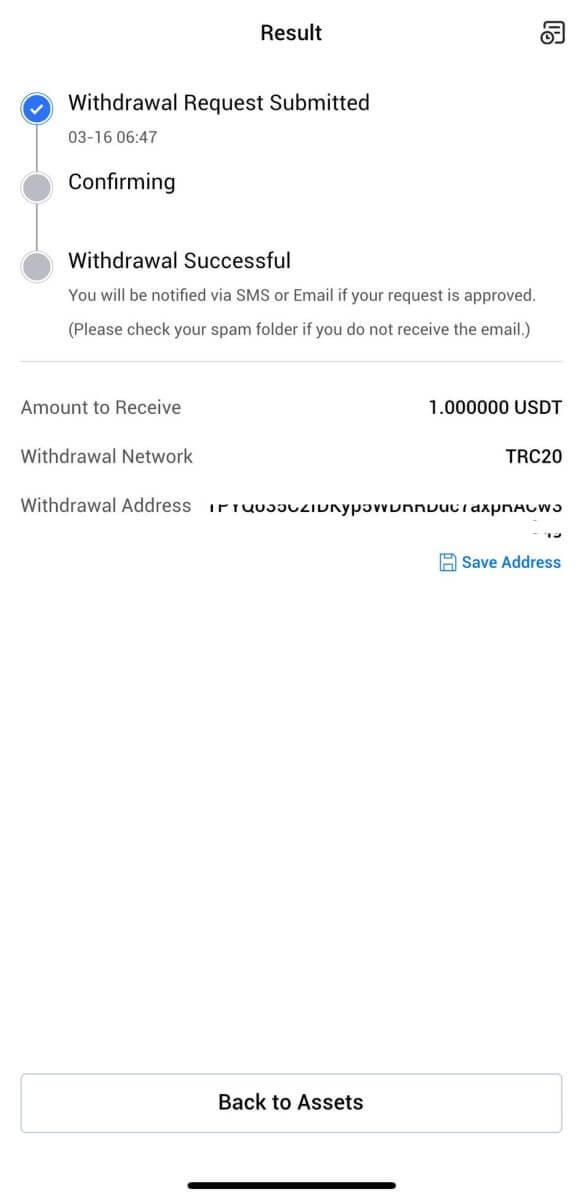
Ta ut krypto via HTX-konto (webbplats)
1. Logga in på din HTX , klicka på [Tillgång] och välj [Ta tillbaka].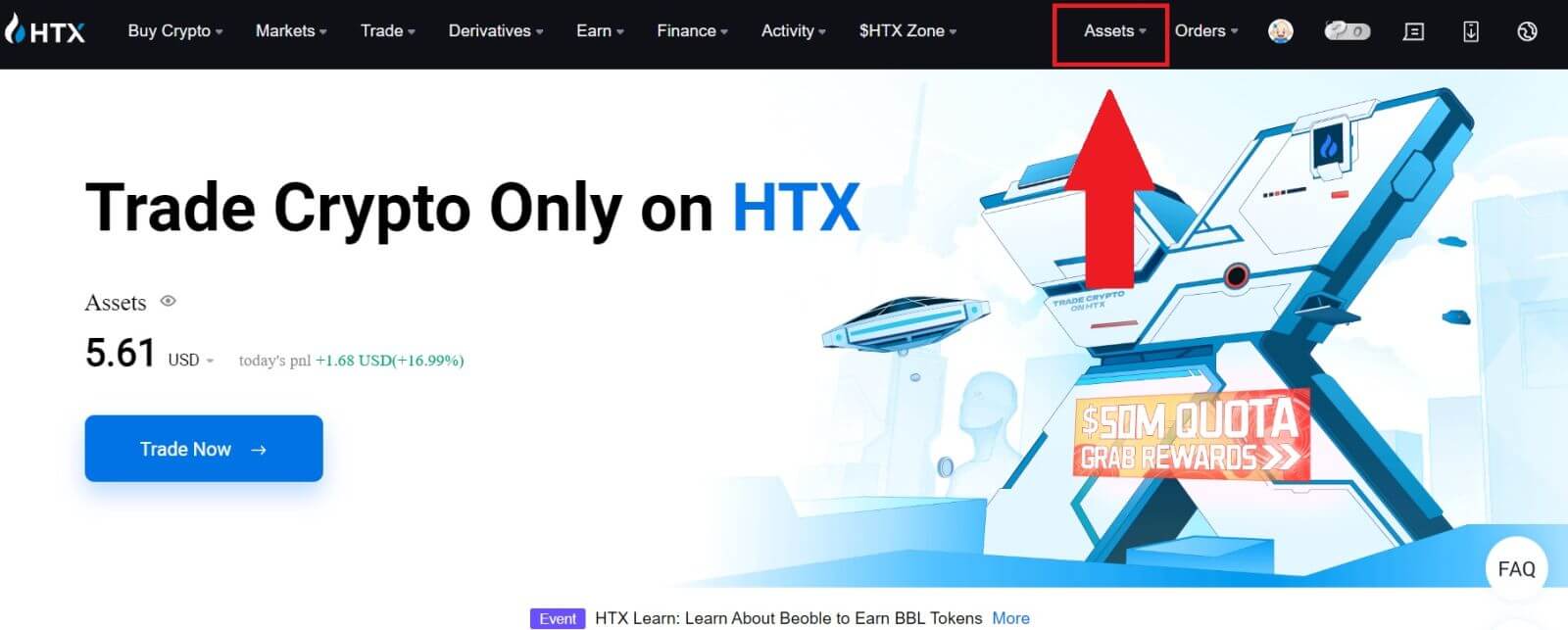
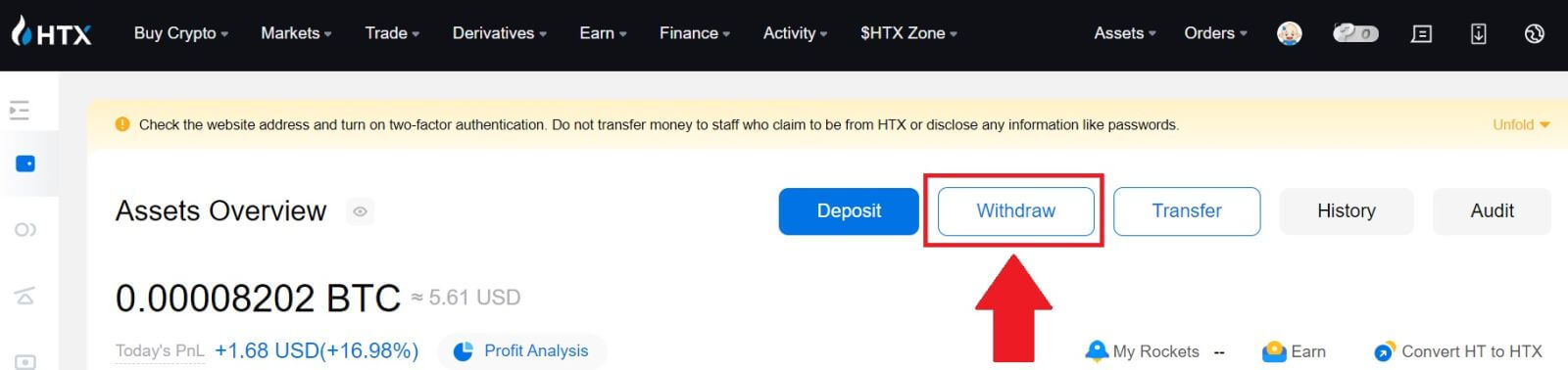
2. Välj [HTX-konto].
Välj myntet du vill ta ut, välj [Phone/Email/HTX UID] som din uttagsmetod.
3. Ange detaljerna för din valda uttagsmetod och ange det belopp som du vill ta ut. Klicka sedan på [Återkalla].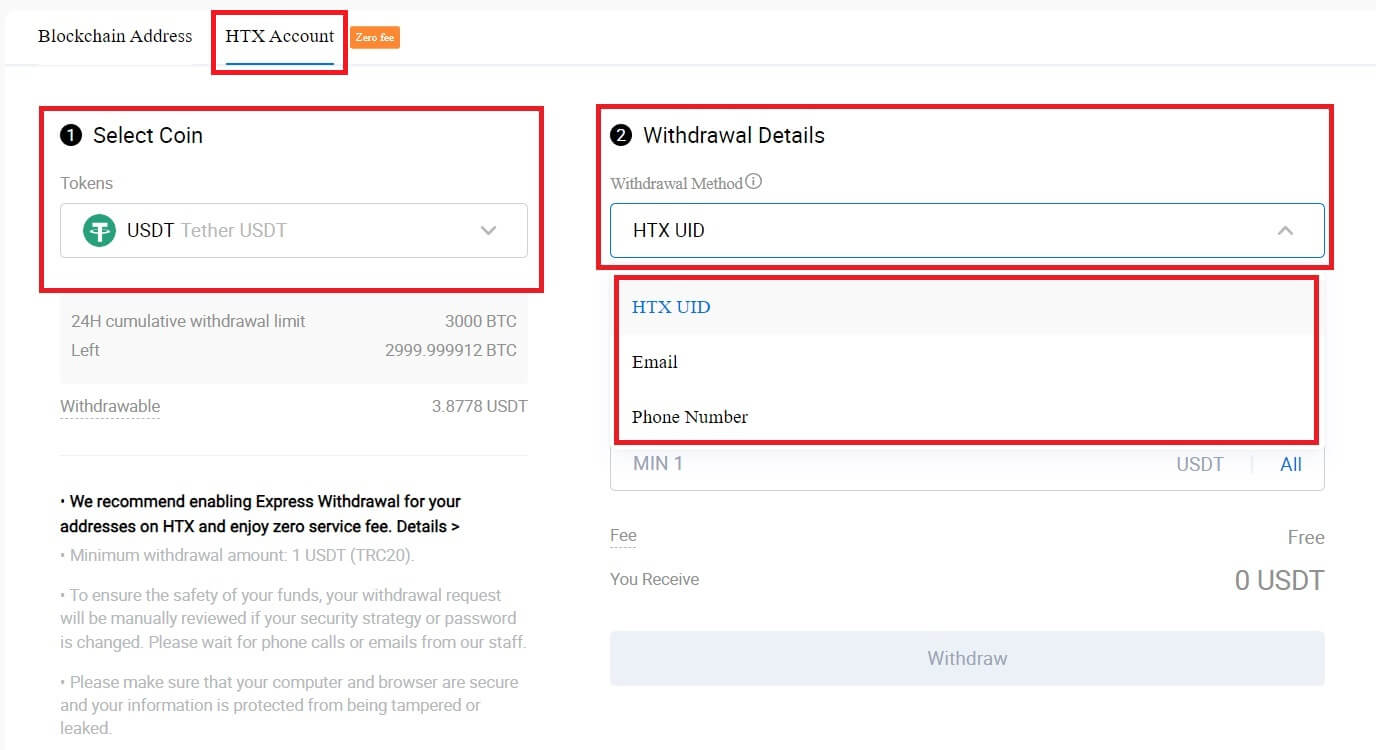
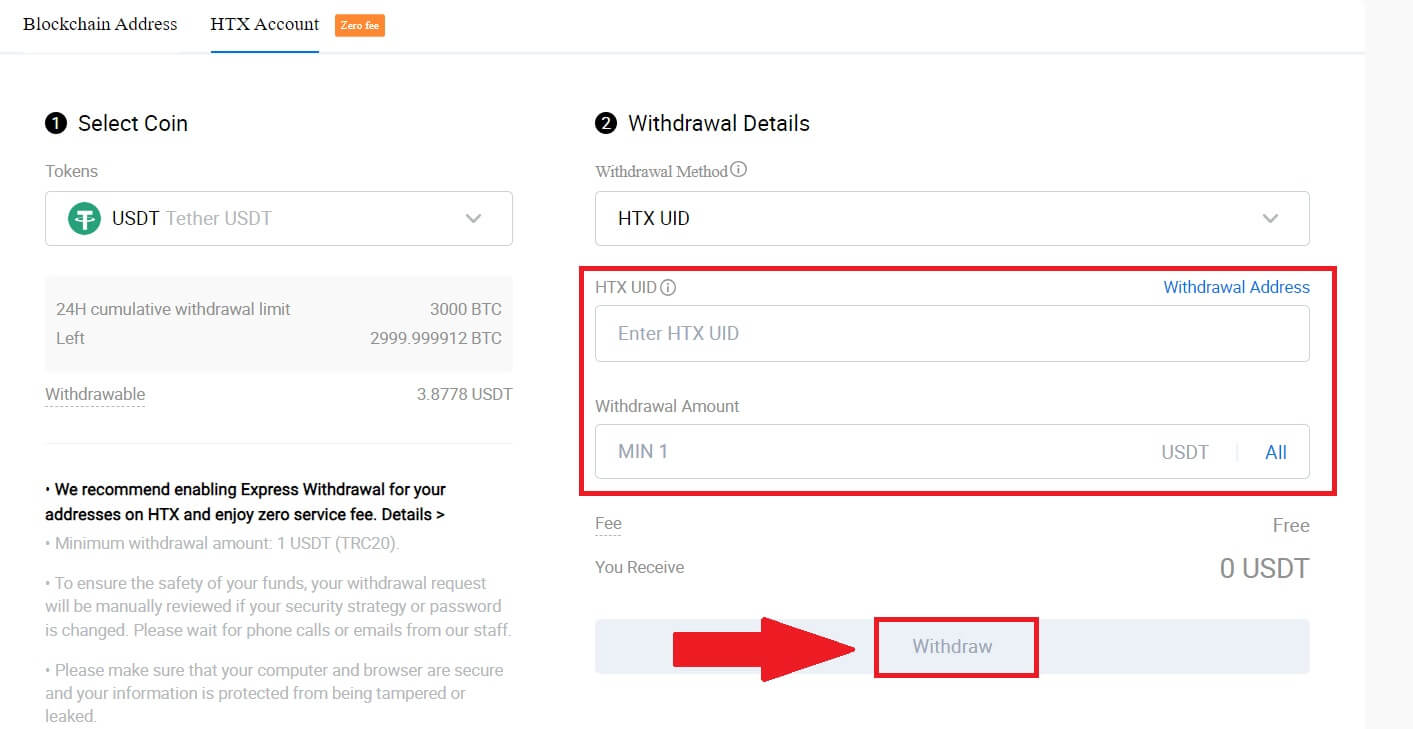
4. Kontrollera dina uttagsuppgifter, markera rutan och klicka på [Bekräfta] . 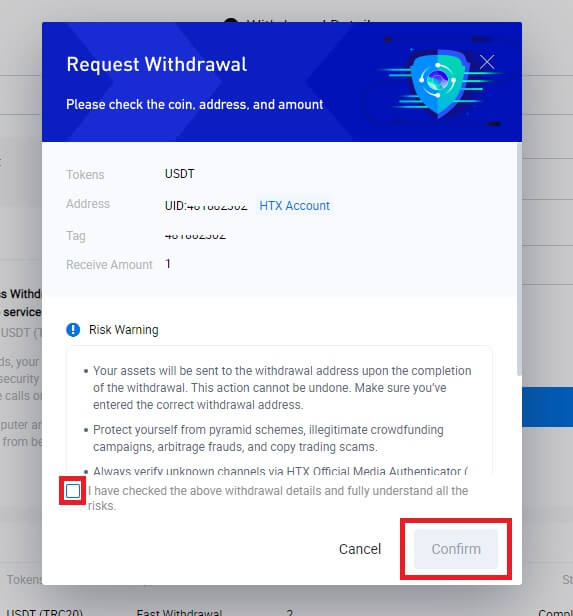
5. Nästa är Säkerhetsautentisering , klicka på [Klicka för att skicka] för att få verifieringskod för din e-post och ditt telefonnummer, ange din Google Authenticator-kod och klicka på [Bekräfta].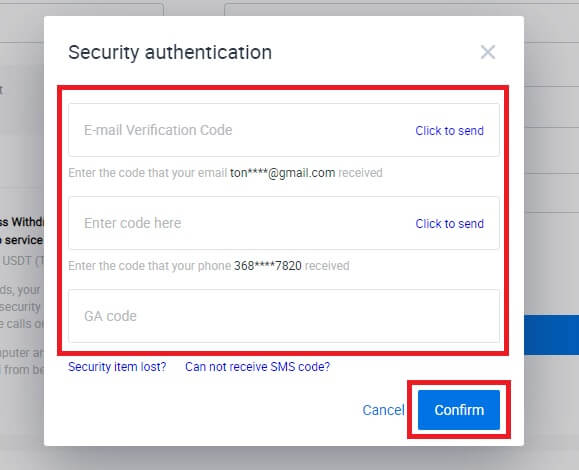
6. Efter det, vänta på din uttagsbehandling, så kan du kontrollera hela uttagshistoriken längst ner på uttagssidan.

Ta ut krypto via HTX-konto (app)
1. Öppna din HTX-app, tryck på [Tillgångar] och välj [Ta tillbaka].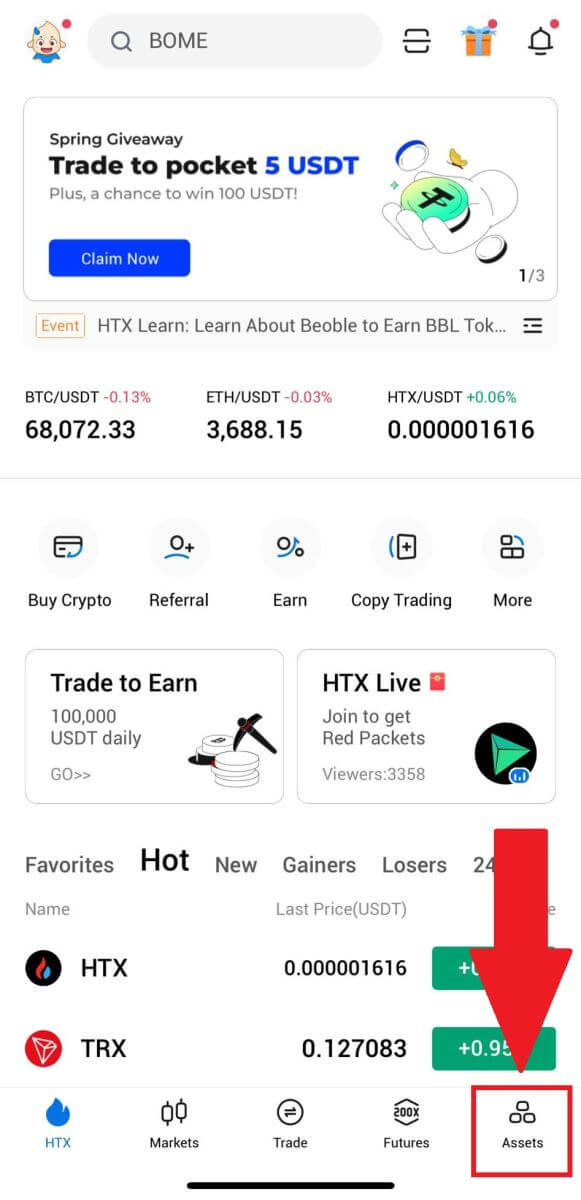
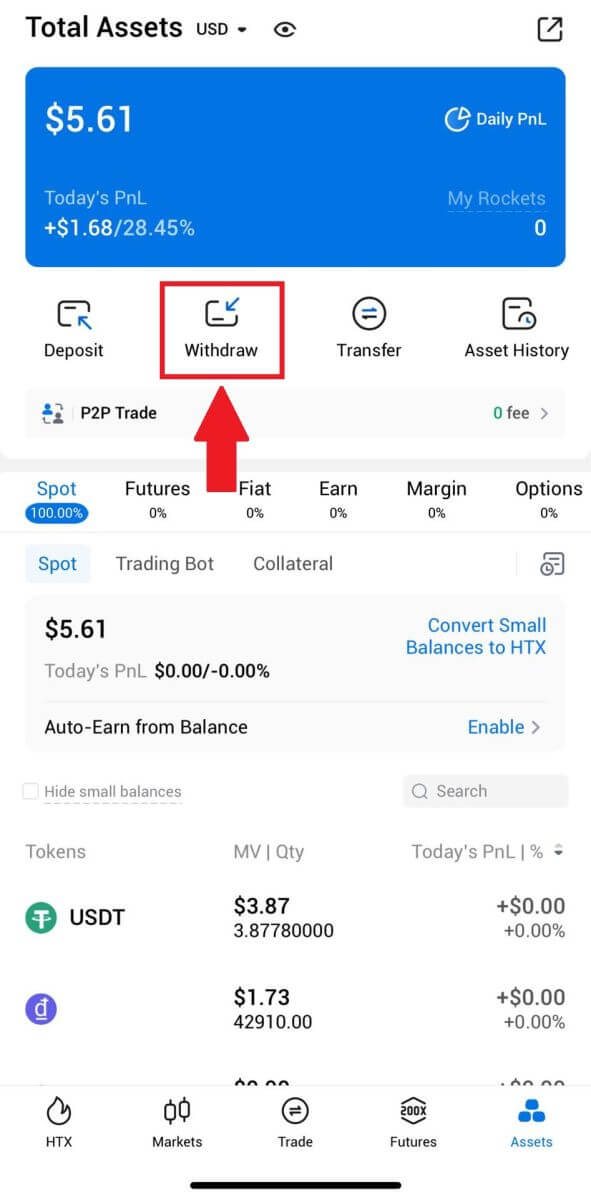 2. Välj den token som du vill ta ut för att fortsätta.
2. Välj den token som du vill ta ut för att fortsätta. 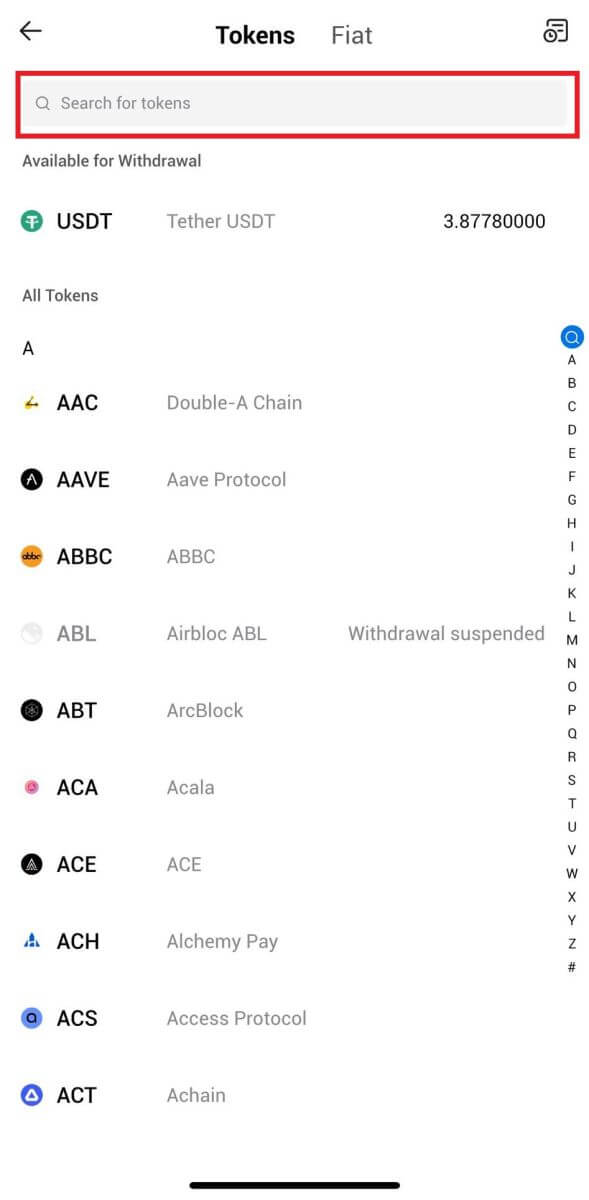
3. Välj [HTX-konto].
Välj [Phone/Email/HTX UID] som din uttagsmetod och ange den. Ange sedan beloppet som du vill ta ut och tryck på [ Uttag].
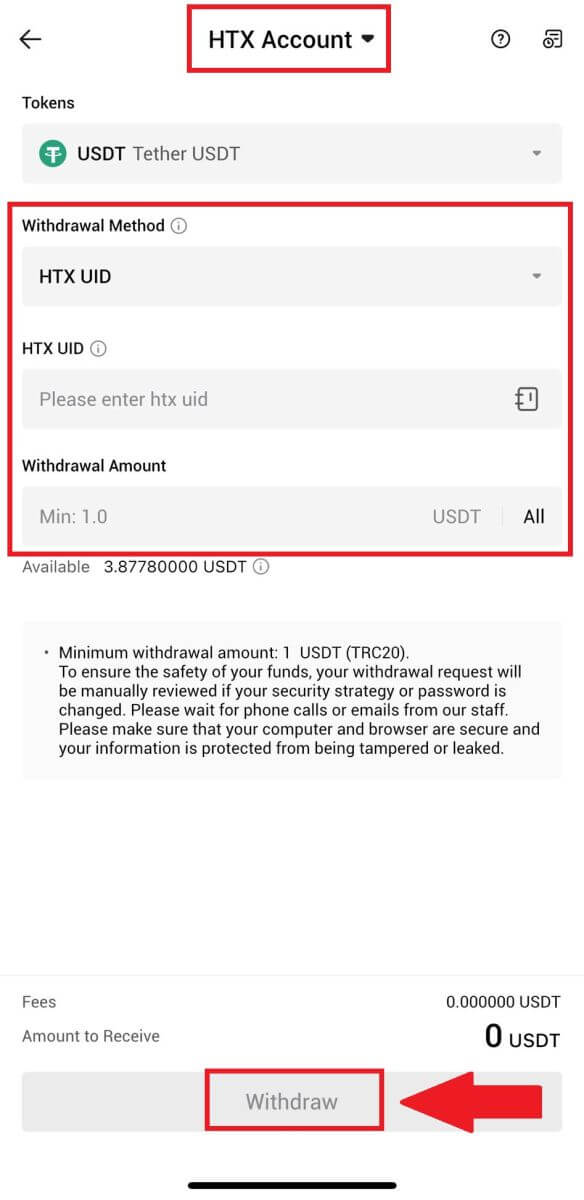
4. Dubbelkolla dina uttagsuppgifter, markera rutan och klicka på [Bekräfta] .
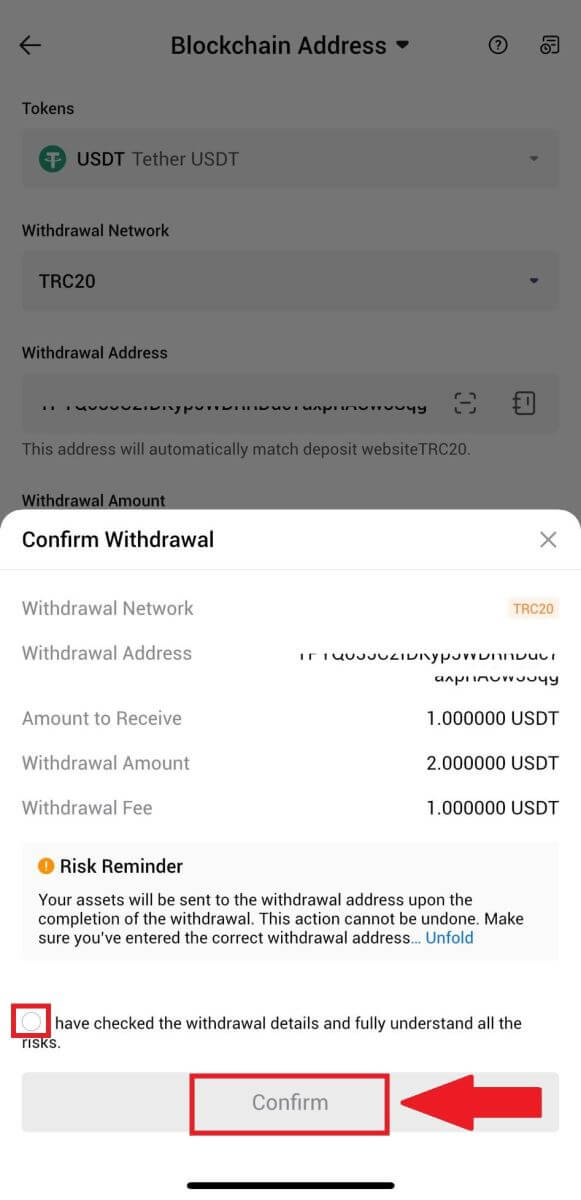
5. Ange sedan en verifieringskod för din e-post och ditt telefonnummer, ange din Google Authenticator-kod och klicka på [ Bekräfta].
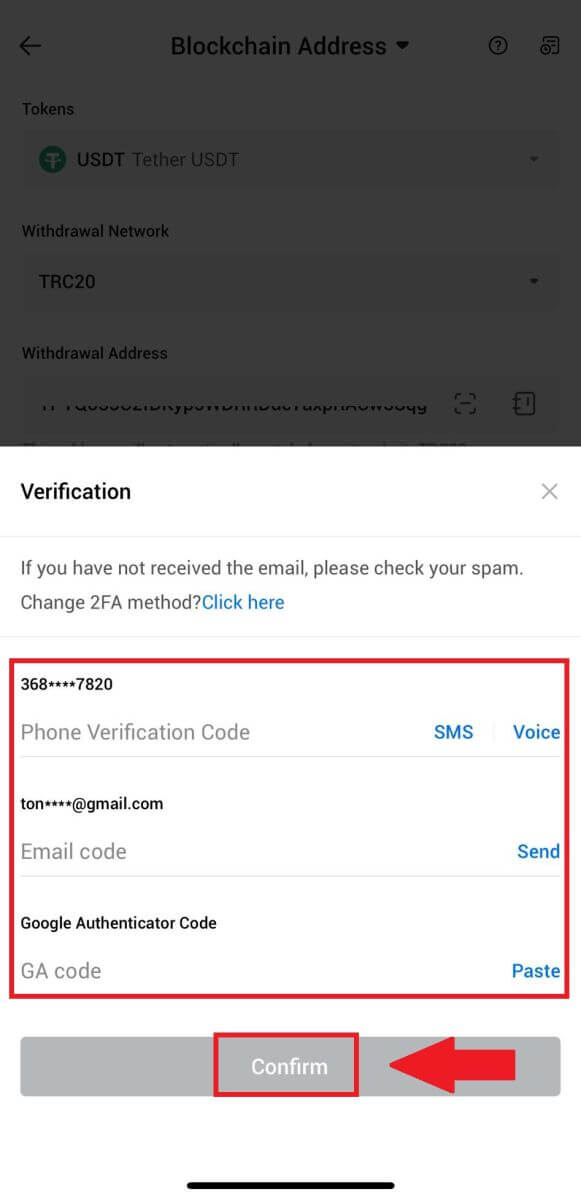
6. Efter det, vänta på din uttagsbehandling, du kommer att meddelas när uttaget är klart.
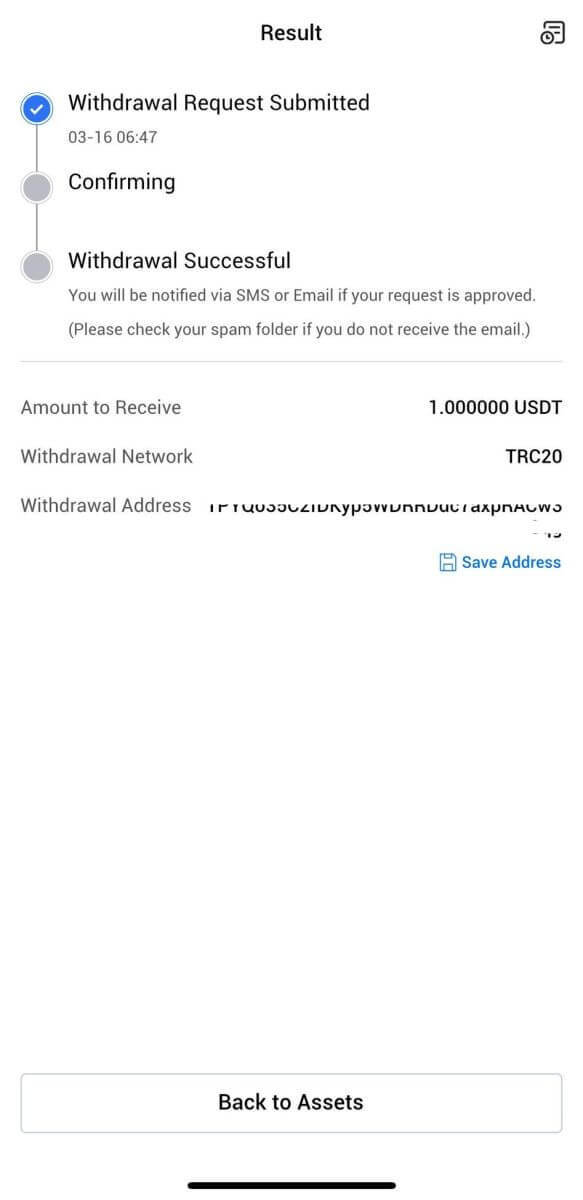
Vanliga frågor (FAQ)
konto
Varför kan jag inte ta emot e-postmeddelanden från HTX?
Om du inte får e-postmeddelanden från HTX, följ instruktionerna nedan för att kontrollera inställningarna för din e-post:Är du inloggad på den e-postadress som är registrerad på ditt HTX-konto? Ibland kanske du är utloggad från din e-post på din enhet och kan därför inte se HTX-e-postmeddelanden. Logga in och uppdatera.
Har du kollat skräppostmappen i din e-post? Om du upptäcker att din e-postleverantör skickar HTX-e-postmeddelanden till din skräppostmapp, kan du markera dem som "säkra" genom att vitlista HTX-e-postadresser. Du kan se Hur man vitlistar HTX-e-postmeddelanden för att ställa in det.
Är funktionen hos din e-postklient eller tjänsteleverantör normal? För att vara säker på att din brandvägg eller antivirusprogram inte orsakar en säkerhetskonflikt kan du verifiera e-postserverns inställningar.
Är din inkorg full med mejl? Du kommer inte att kunna skicka eller ta emot e-postmeddelanden om du har nått gränsen. För att göra plats för nya e-postmeddelanden kan du ta bort några av de äldre.
Registrera dig med vanliga e-postadresser som Gmail, Outlook, etc., om det är möjligt.
Hur kommer det sig att jag inte kan få SMS-verifieringskoder?
HTX arbetar alltid för att förbättra användarupplevelsen genom att utöka vår SMS-autentiseringstäckning. Vissa länder och regioner stöds dock inte för närvarande. Kontrollera vår globala SMS-täckningslista för att se om din plats är täckt om du inte kan aktivera SMS-autentisering. Använd Google-autentisering som din primära tvåfaktorsautentisering om din plats inte finns med på listan.
Följande åtgärder bör vidtas om du fortfarande inte kan ta emot SMS-koder även efter att du har aktiverat SMS-autentisering eller om du för närvarande bor i en nation eller region som omfattas av vår globala SMS-täckningslista:
- Se till att det finns en stark nätverkssignal på din mobila enhet.
- Inaktivera samtalsblockering, brandvägg, antivirus och/eller uppringningsprogram på din telefon som kan hindra vårt SMS-kodnummer från att fungera.
- Slå på telefonen igen.
- Testa istället röstverifiering.
Hur ändrar jag mitt e-postkonto på HTX?
1. Gå till HTX-webbplatsen och klicka på profilikonen. 2. Klicka på [Ändra e-postadress]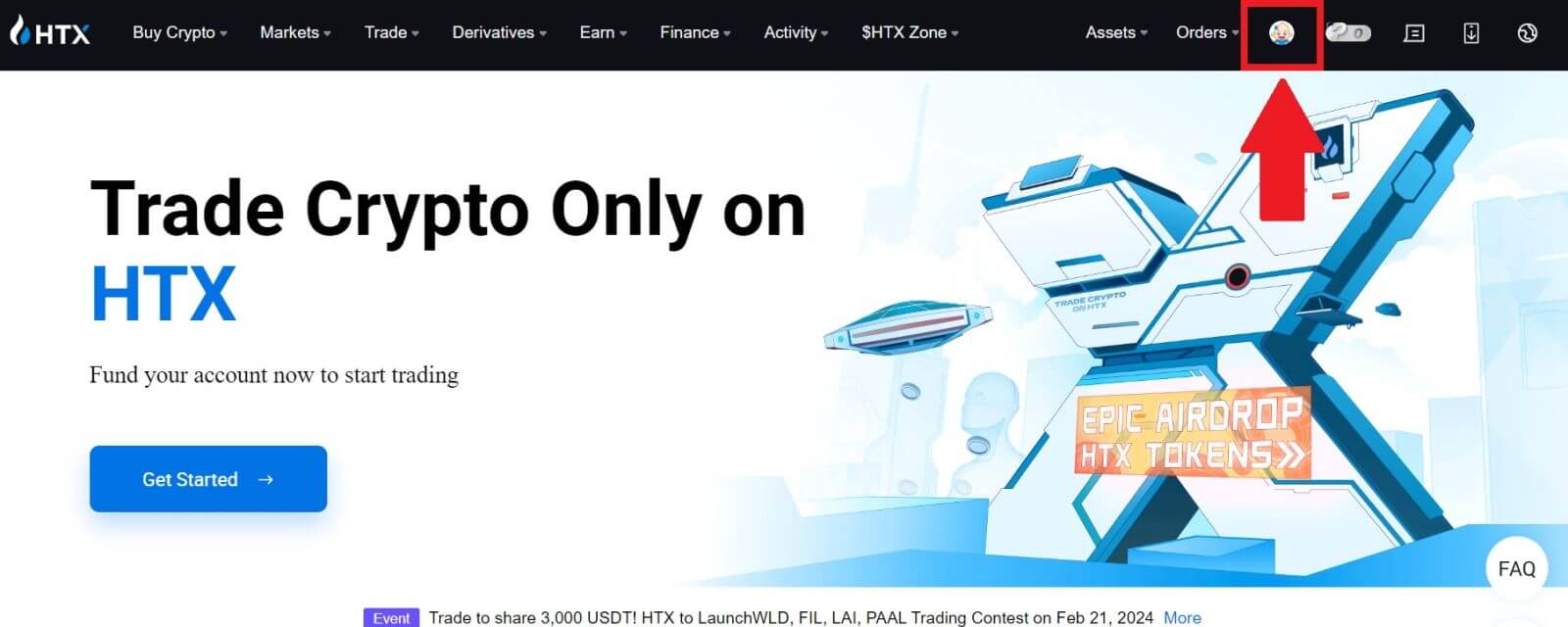
i e-postsektionen . 3. Ange din e-postverifieringskod genom att klicka på [ Hämta verifiering]. Klicka sedan på [Bekräfta] för att fortsätta. 4. Ange din nya e-postadress och din nya e-postverifieringskod och klicka på [Bekräfta]. Efter det har du lyckats ändra din e-post. Notera:
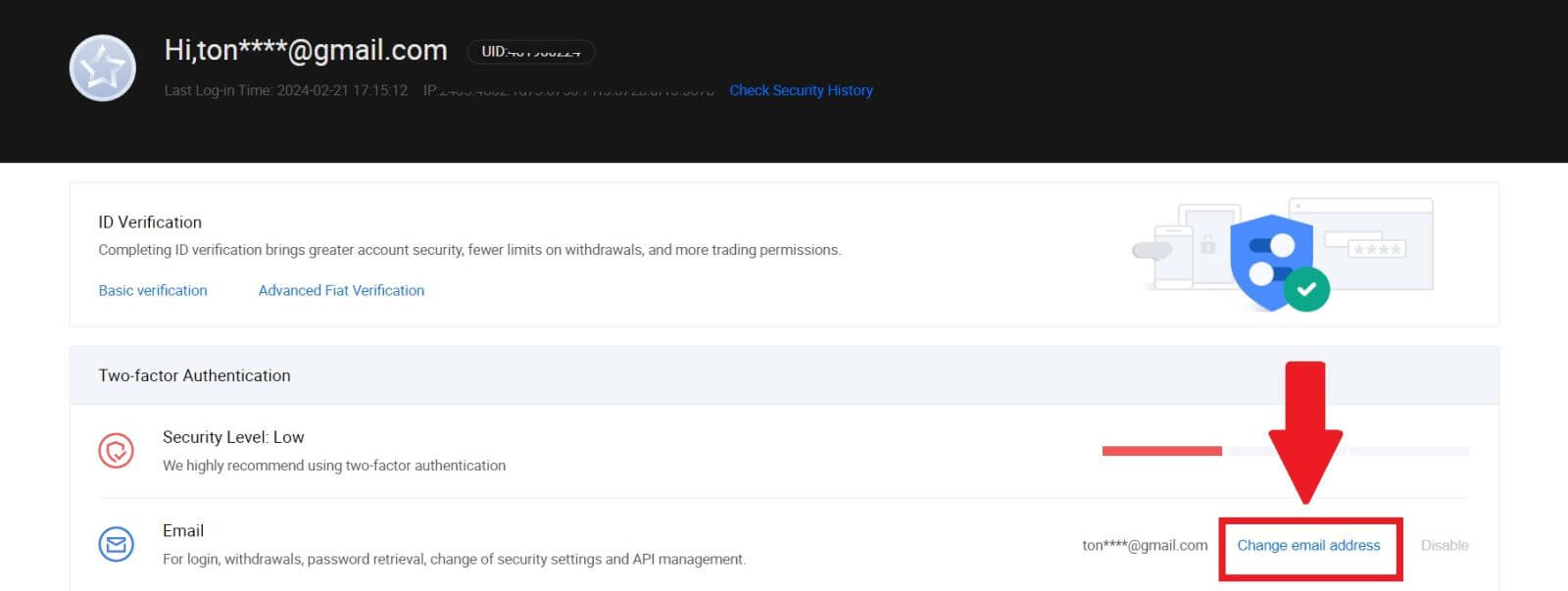
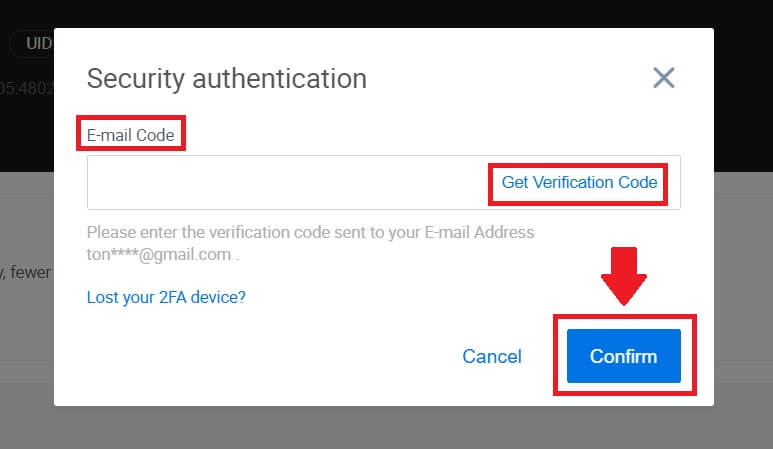
- När du har ändrat din e-postadress måste du logga in igen.
- För ditt kontosäkerhet kommer uttag tillfälligt att stängas av i 24 timmar efter att du har ändrat din e-postadress
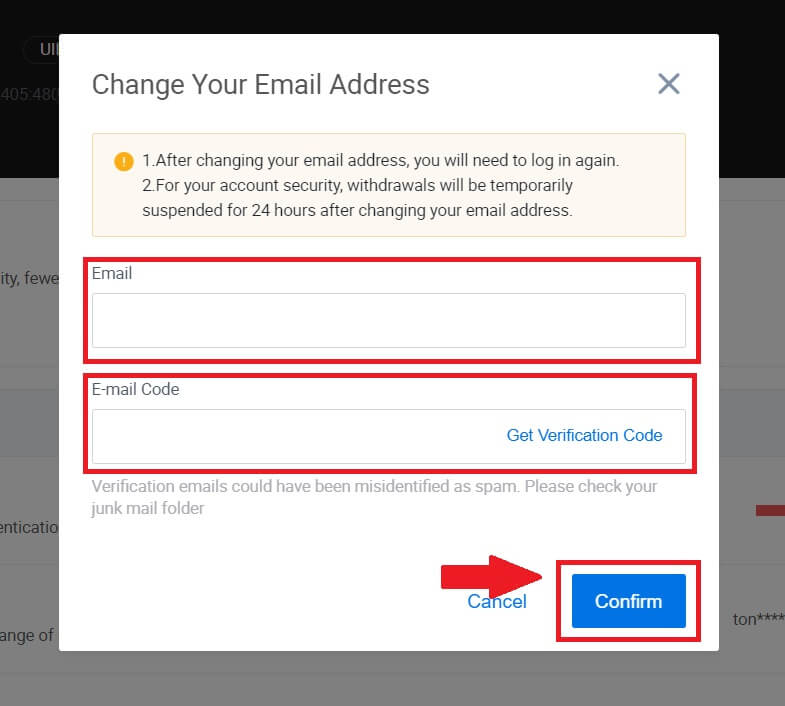
Verifiering
Det gick inte att ladda upp foto under KYC-verifiering
Om du stöter på problem med att ladda upp foton eller får ett felmeddelande under din KYC-process, vänligen överväga följande verifieringspunkter:- Se till att bildformatet är antingen JPG, JPEG eller PNG.
- Bekräfta att bildstorleken är under 5 MB.
- Använd ett giltigt och original-ID, till exempel ett personligt ID, körkort eller pass.
- Ditt giltiga ID måste tillhöra en medborgare i ett land som tillåter obegränsad handel, enligt vad som beskrivs i "II. Vet-din-kund och policy mot penningtvätt" - "Handelsövervakning" i HTX-användaravtalet.
- Om ditt bidrag uppfyller alla ovanstående kriterier men KYC-verifieringen förblir ofullständig, kan det bero på ett tillfälligt nätverksproblem. Följ dessa steg för lösning:
- Vänta ett tag innan du skickar in ansökan igen.
- Rensa cacheminnet i din webbläsare och terminal.
- Skicka in ansökan via hemsidan eller appen.
- Prova att använda olika webbläsare för inlämningen.
- Se till att din app är uppdaterad till den senaste versionen.
Varför kan jag inte få e-postverifieringskoden?
Kontrollera och försök igen enligt följande:
- Kontrollera den blockerade skräpposten och papperskorgen;
- Lägg till e-postadressen för HTX-meddelanden ([email protected]) till vitlistan för e-post så att du kan få e-postverifieringskoden;
- Vänta i 15 minuter och försök.
Vanliga fel under KYC-processen
- Att ta otydliga, suddiga eller ofullständiga bilder kan resultera i misslyckad KYC-verifiering. När du utför ansiktsigenkänning, ta av din hatt (om tillämpligt) och vänd mot kameran direkt.
- KYC-processen är ansluten till en tredje parts offentliga säkerhetsdatabas, och systemet utför automatisk verifiering, som inte kan åsidosättas manuellt. Om du har särskilda omständigheter, såsom förändringar i hemvist eller identitetshandlingar, som förhindrar autentisering, vänligen kontakta kundtjänst online för råd.
- Om kameratillstånd inte beviljas för appen kommer du inte att kunna ta bilder av din identitetshandling eller utföra ansiktsigenkänning.
Deposition
Vad är en tagg eller meme, och varför måste jag ange den när jag sätter in krypto?
En tagg eller memo är en unik identifierare som tilldelas varje konto för att identifiera en insättning och kreditera rätt konto. När du sätter in viss krypto, såsom BNB, XEM, XLM, XRP, KAVA, ATOM, BAND, EOS, etc., måste du ange respektive tagg eller memo för att den ska kunna krediteras.
Hur kontrollerar jag min transaktionshistorik?
1. Logga in på ditt HTX-konto och klicka på [Tillgångar] och välj [Historik].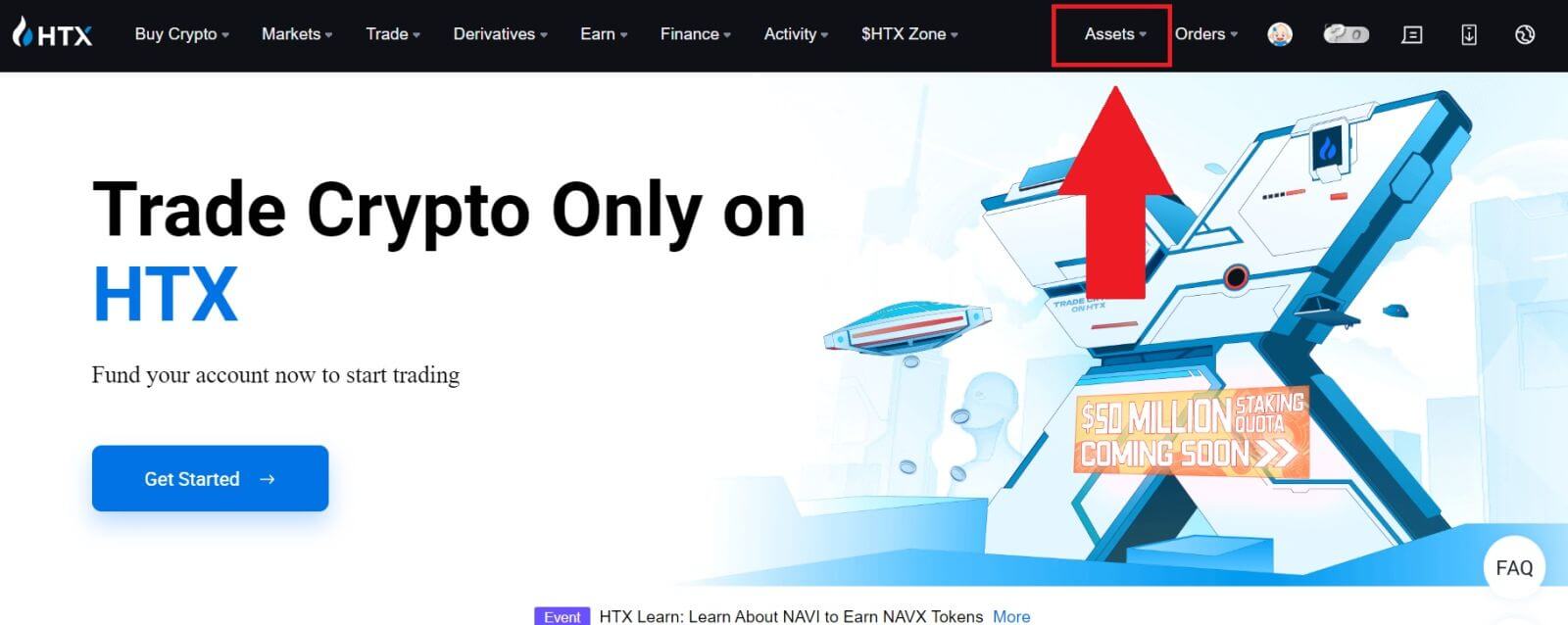
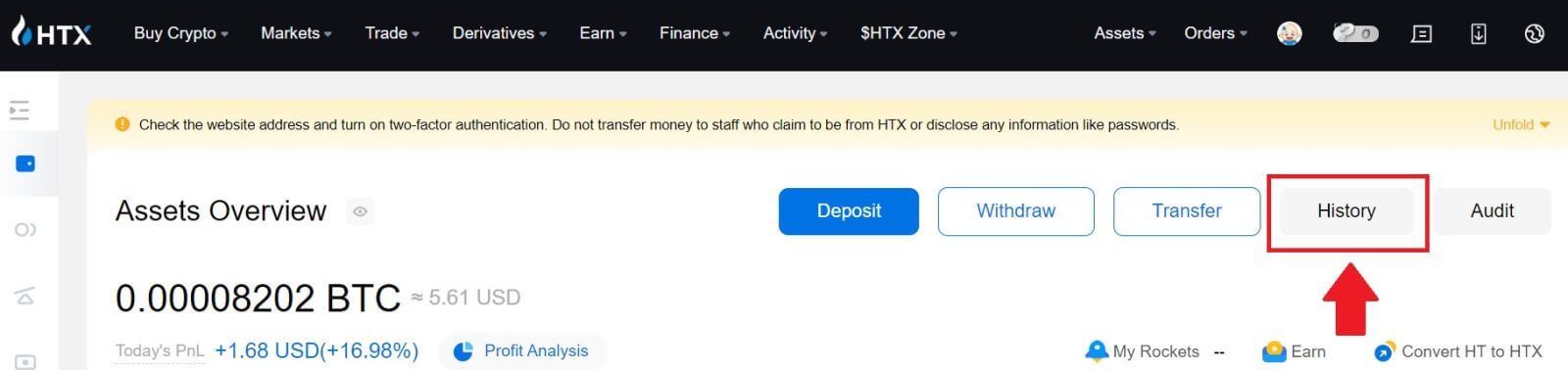
2. Du kan kontrollera statusen för din insättning eller uttag här.
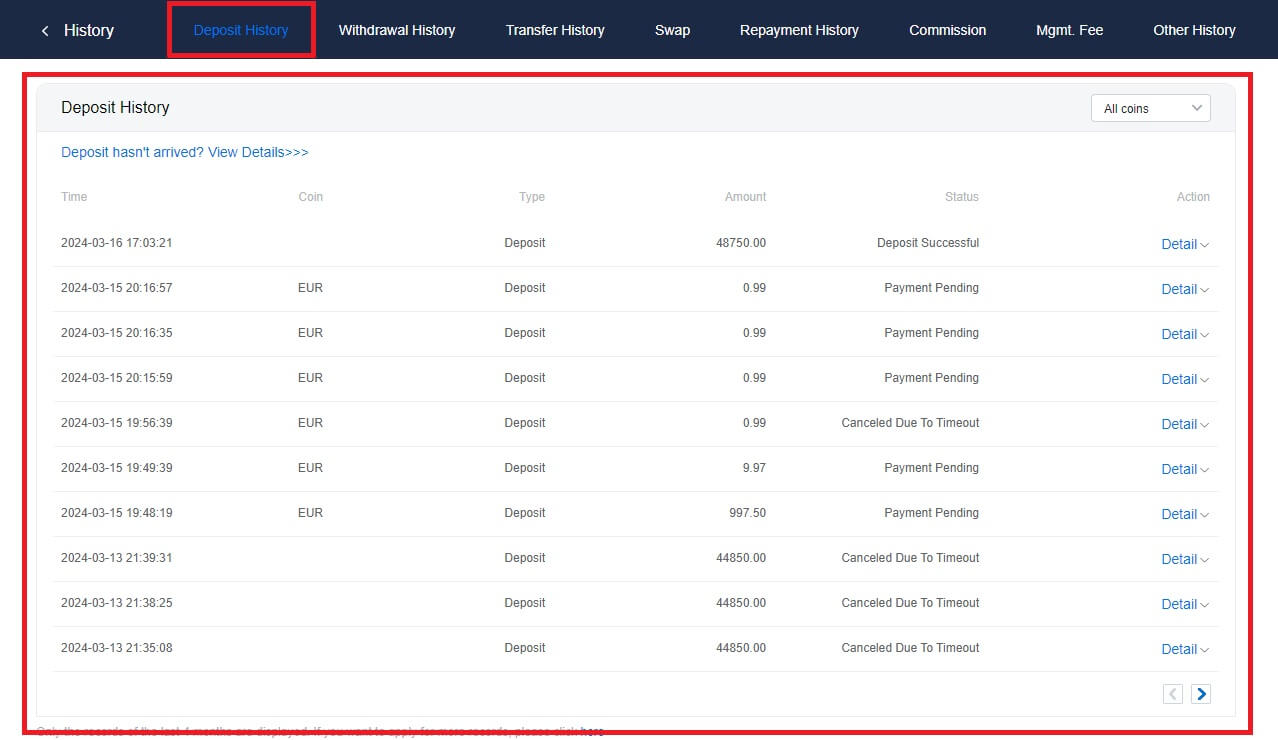
Orsaker till okrediterade insättningar
1. Otillräckligt antal blockeringsbekräftelser för en normal insättning
Under normala omständigheter kräver varje krypto ett visst antal blockeringsbekräftelser innan överföringsbeloppet kan sättas in på ditt HTX-konto. För att kontrollera det nödvändiga antalet blockbekräftelser, gå till insättningssidan för motsvarande krypto.
Se till att kryptovalutan du tänker sätta in på HTX-plattformen matchar de kryptovalutor som stöds. Verifiera det fullständiga namnet på kryptot eller dess kontraktsadress för att förhindra eventuella avvikelser. Om inkonsekvenser upptäcks kan insättningen inte krediteras ditt konto. I sådana fall skickar du in en ansökan om återställning av felaktig insättning för hjälp från det tekniska teamet med att behandla returen.
3. Insättning via en smart kontraktsmetod som inte stöds
För närvarande kan vissa kryptovalutor inte sättas in på HTX-plattformen med smarta kontraktsmetoden. Insättningar gjorda genom smarta kontrakt kommer inte att återspeglas på ditt HTX-konto. Eftersom vissa smarta kontraktsöverföringar kräver manuell bearbetning, vänligen kontakta onlinekundtjänst för att skicka in din begäran om hjälp.
4. Insättning till en felaktig kryptoadress eller val av fel insättningsnätverk
Se till att du har angett korrekt insättningsadress och valt rätt insättningsnätverk innan du påbörjar insättningen. Underlåtenhet att göra det kan leda till att tillgångarna inte krediteras.
Handel
Vad är en marknadsorder?
En marknadsorder är en ordertyp som utförs till det aktuella marknadspriset. När du lägger en marknadsorder begär du i huvudsak att köpa eller sälja ett värdepapper eller tillgång till det bästa tillgängliga priset på marknaden. Ordern fylls omedelbart till rådande marknadspris, vilket säkerställer snabb utförande.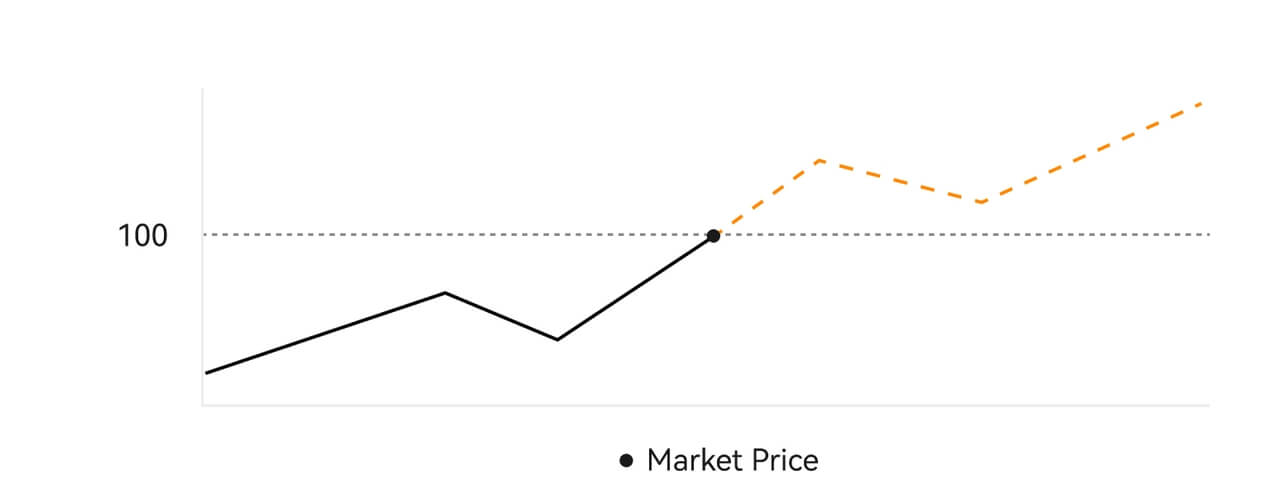 Beskrivning
BeskrivningOm marknadspriset är 100 USD fylls en köp- eller säljorder till cirka 100 USD. Beloppet och priset som din beställning fylls på beror på den faktiska transaktionen.
Vad är en limiterad order?
En limitorder är en instruktion att köpa eller sälja en tillgång till ett specificerat limitpris, och den utförs inte omedelbart som en marknadsorder. Istället aktiveras limitordern endast om marknadspriset når eller överstiger det angivna limitpriset positivt. Detta gör att handlare kan rikta in sig på specifika köp- eller säljpriser som skiljer sig från den nuvarande marknadskursen.
Limit Order illustration
När det aktuella priset (A) sjunker till orderns Limit Price (C) eller under kommer ordern att köras automatiskt. Beställningen fylls omedelbart om köppriset är över eller lika med det aktuella priset. Därför måste inköpspriset för limitorder vara under det aktuella priset.
Köp Limit Order 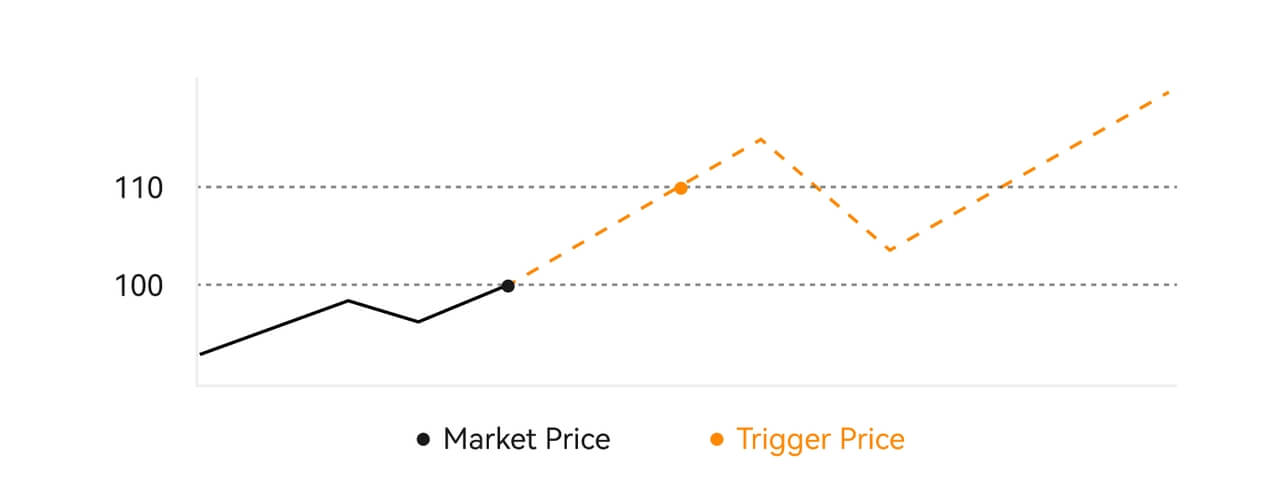
Sälj Limit Order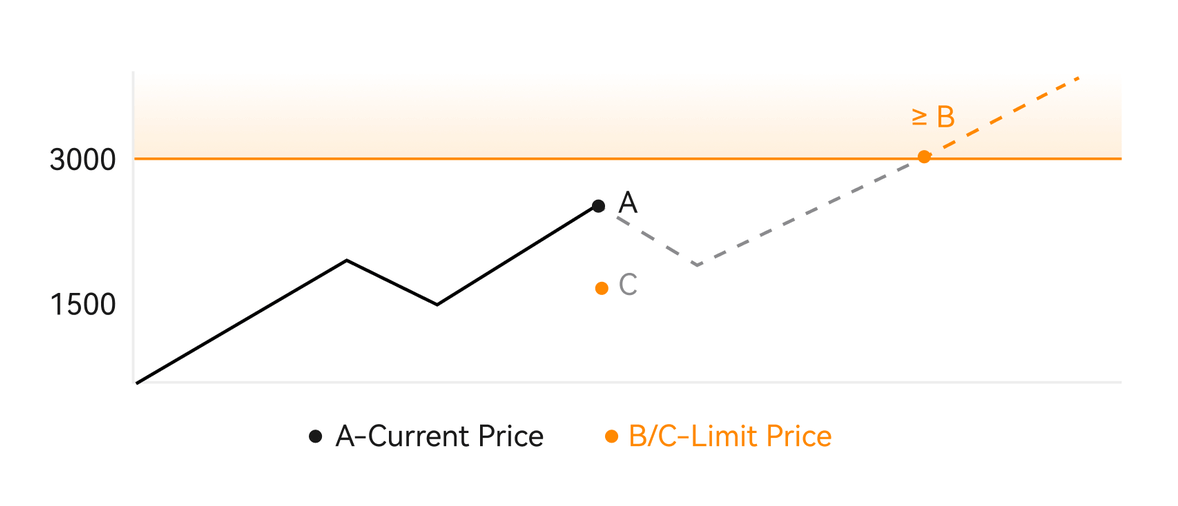
Vad är en triggerorder?
En triggerorder, alternativt kallad en villkorlig eller stopporder, är en specifik ordertyp som antas endast när fördefinierade villkor eller ett angivet triggerpris är uppfyllt. Denna order låter dig fastställa ett utlösande pris, och när det har uppnåtts blir ordern aktiv och skickas till marknaden för utförande. Därefter omvandlas ordern till antingen en marknads- eller limitorder, varvid handeln genomförs i enlighet med de angivna instruktionerna.
Till exempel kan du konfigurera en triggerorder för att sälja en kryptovaluta som BTC om dess pris sjunker till en viss tröskel. När BTC-priset träffar eller sjunker under triggerpriset utlöses ordern och förvandlas till en aktiv marknad eller limitorder för att sälja BTC till det mest fördelaktiga tillgängliga priset. Triggerorder tjänar syftet att automatisera handelsutföranden och minska risken genom att definiera förutbestämda villkor för att gå in i eller lämna en position. 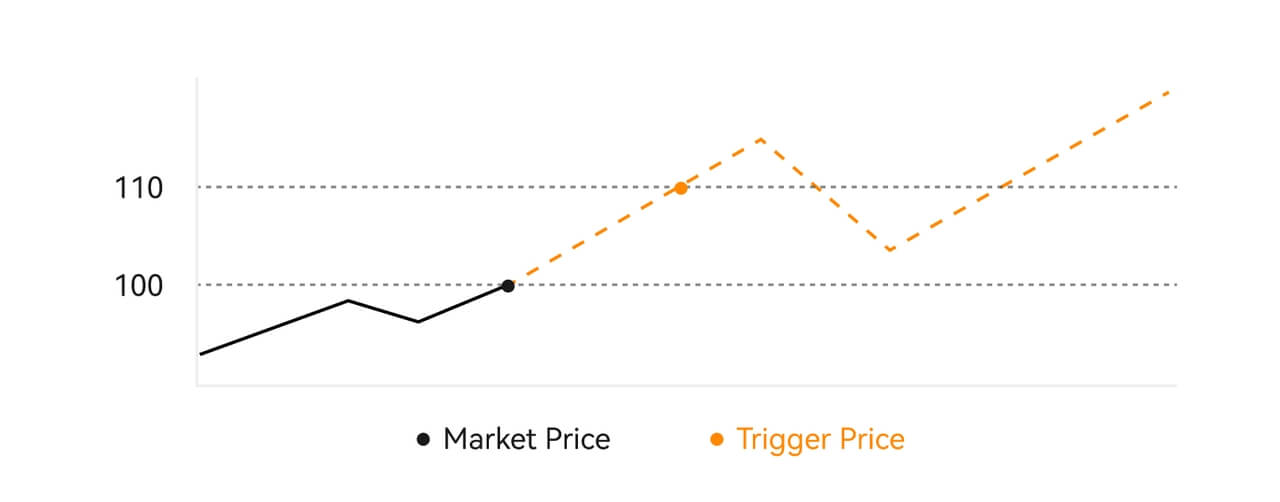 Beskrivning
Beskrivning
I ett scenario där marknadspriset är $100, aktiveras en triggerorderuppsättning med ett triggerpris på $110 när marknadspriset stiger till $110, för att sedan bli en motsvarande marknads- eller limitorder.
Vad är Advanced Limit Order
För limitorder finns det 3 exekveringspolicyer: "Endast för tillverkare (endast posta)", "Fyll alla eller avbryt alla (Fyll eller Avbryt)", "Fyll omedelbart och avbryt de återstående (Omedelbart eller Avbryt)"; När en exekveringspolicy inte är vald kommer en limitorder som standard att vara "alltid giltig".
Beställning av endast tillverkare (endast post) kommer inte att fyllas i marknaden omedelbart. Om en sådan beställning omedelbart fylls av en befintlig beställning, kommer en sådan beställning att annulleras för att säkerställa att användaren alltid kommer att vara en Maker.
En IOC-order, om den inte fylls i omedelbart på marknaden, kommer den ofyllda delen att annulleras omedelbart.
En FOK-order, om den inte fylls helt, kommer att annulleras helt omedelbart.
Vad är Trailing Order
Efterföljande order hänvisar till strategin att skicka en förinställd order till marknaden i händelse av en stor marknadskorrigering. När kontraktsmarknadspriset uppfyller utlösningsvillkoren och det korrigeringsförhållande som anges av användaren, kommer en sådan strategi att utlösas för att lägga en limitorder till det pris som anges av användaren (Optimalt N-pris, Formelpris). Huvudscenarierna är att köpa när priset når en stödnivå och studsar tillbaka eller att sälja när priset når en motståndsnivå och faller.
Triggerpris: ett av villkoren som bestämmer utlösandet av strategin. Om man ska köpa måste förutsättningen vara: triggerpriset senaste priset.
Korrigeringsförhållande: ett av villkoren som bestämmer utlösandet av strategin. Korrigeringsgraden måste vara större än 0 % och inte högre än 5 %. Precisionen är med 1 decimal av en procentsats, t.ex. 1,1 %.
Orderstorlek: storleken på en limitorder efter att strategin har utlösts.
Ordertyp (Optimala N-priser, Formelpris): offerttypen för en limitorder efter att strategin har utlösts.
Orderriktning: köp- eller säljriktningen för en limitorder efter att strategin har utlösts.
Formelpris: priset på en limitorder som placerats på marknaden genom att multiplicera det lägsta priset på marknaden med (1 + korrigeringsförhållande) eller det högsta priset på marknaden med (1 - korrigeringsförhållande) efter att den avslutande ordern har utlösts.
Lägsta (högsta) pris: Det lägsta (högsta) priset på marknaden efter att strategin har satts för användaren tills strategin utlöses.
Utlösande villkor:
Köporder måste uppfylla villkoren: utlösningspriset ≥ minimipriset och minimipriset * (1 + korrigeringsförhållande) ≤ det senaste marknadspriset
Säljorder måste uppfylla villkoren: valideringspriset ≤ det högsta priset och det högsta priset * (1- korrigeringsförhållande) ≥ det senaste marknadspriset
Hur man ser min spothandelsaktivitet
Du kan se dina spothandelsaktiviteter från panelen Orders and Positions längst ned i handelsgränssnittet. Växla helt enkelt mellan flikarna för att kontrollera din öppna orderstatus och tidigare utförda order.
1. Öppna beställningar
Under fliken [Öppna beställningar] kan du se detaljerna om dina öppna beställningar. 
2. Beställningshistorik
Beställningshistorik visar en förteckning över dina fyllda och ouppfyllda beställningar under en viss period. 
3. Tillgång
Här kan du kontrollera tillgångsvärdet på myntet du har.

Uttag
Varför har inte mitt uttag kommit?
Att överföra pengar innebär följande steg:
- Uttagstransaktion initierad av HTX.
- Bekräftelse av blockchain-nätverket.
- Insättning på motsvarande plattform.
Normalt kommer ett TxID (transaktions-ID) att genereras inom 30–60 minuter, vilket indikerar att vår plattform framgångsrikt har slutfört uttagsoperationen och att transaktionerna väntar på blockkedjan.
Det kan dock fortfarande ta lite tid för en viss transaktion att bekräftas av blockkedjan och, senare, av motsvarande plattform.
På grund av möjlig nätverksstockning kan det bli en betydande fördröjning i behandlingen av din transaktion. Du kan använda transaktions-ID (TxID) för att slå upp status för överföringen med en blockchain explorer.
- Om blockchain explorer visar att transaktionen är obekräftad, vänligen vänta på att processen ska slutföras.
- Om blockchain explorer visar att transaktionen redan är bekräftad betyder det att dina pengar har skickats ut framgångsrikt från HTX, och vi kan inte ge någon ytterligare hjälp i denna fråga. Du måste kontakta ägaren eller supportteamet för måladressen och söka ytterligare hjälp.
Viktiga riktlinjer för uttag av kryptovaluta på HTX-plattformen
- För krypto som stöder flera kedjor som USDT, se till att välja motsvarande nätverk när du gör uttagsbegäranden.
- Om uttagskrypten kräver ett MEMO, se till att kopiera rätt MEMO från den mottagande plattformen och ange det korrekt. Annars kan tillgångarna gå förlorade efter uttaget.
- Efter att ha angett adressen, om sidan indikerar att adressen är ogiltig, kontrollera adressen eller kontakta vår onlinekundtjänst för ytterligare hjälp.
- Uttagsavgifter varierar för varje krypto och kan ses efter att ha valt krypto på uttagssidan.
- Du kan se det lägsta uttagsbeloppet och uttagsavgifterna för motsvarande krypto på uttagssidan.
Hur kontrollerar jag transaktionsstatus på blockchain?
1. Logga in på din Gate.io, klicka på [Tillgångar] och välj [Historik].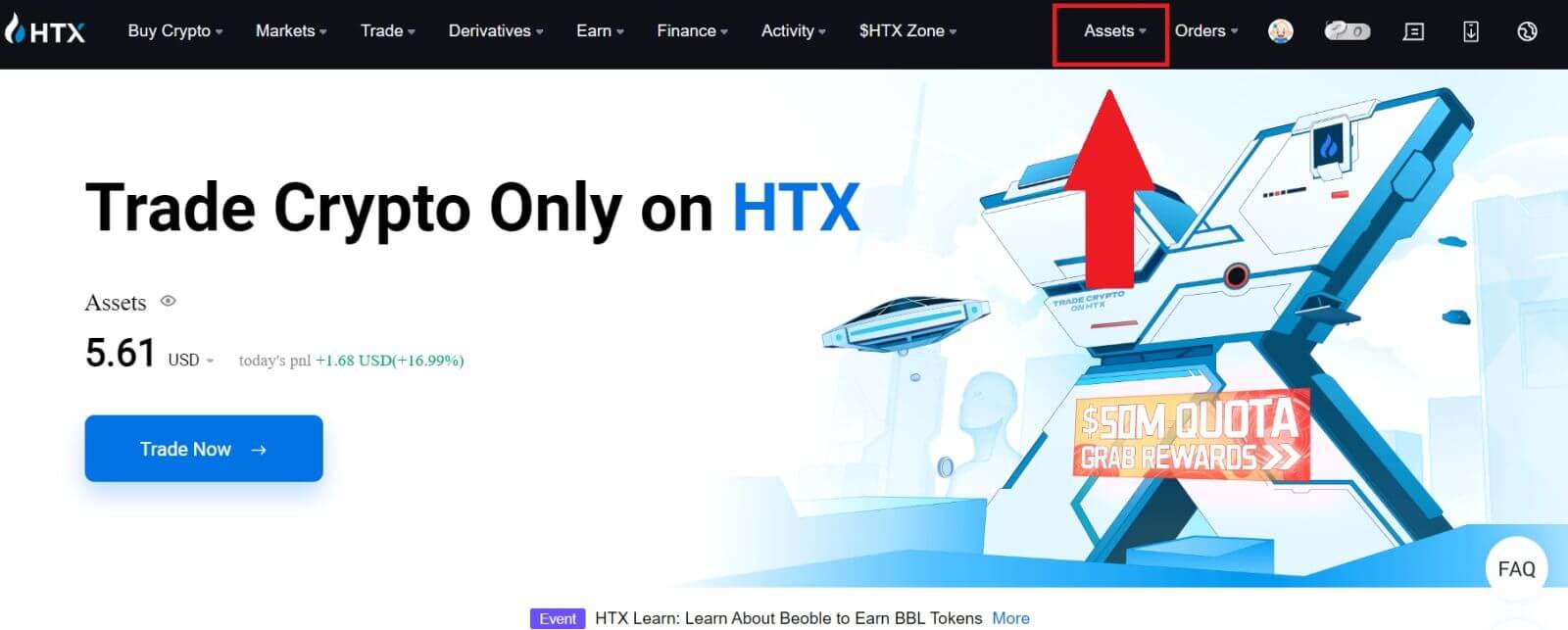
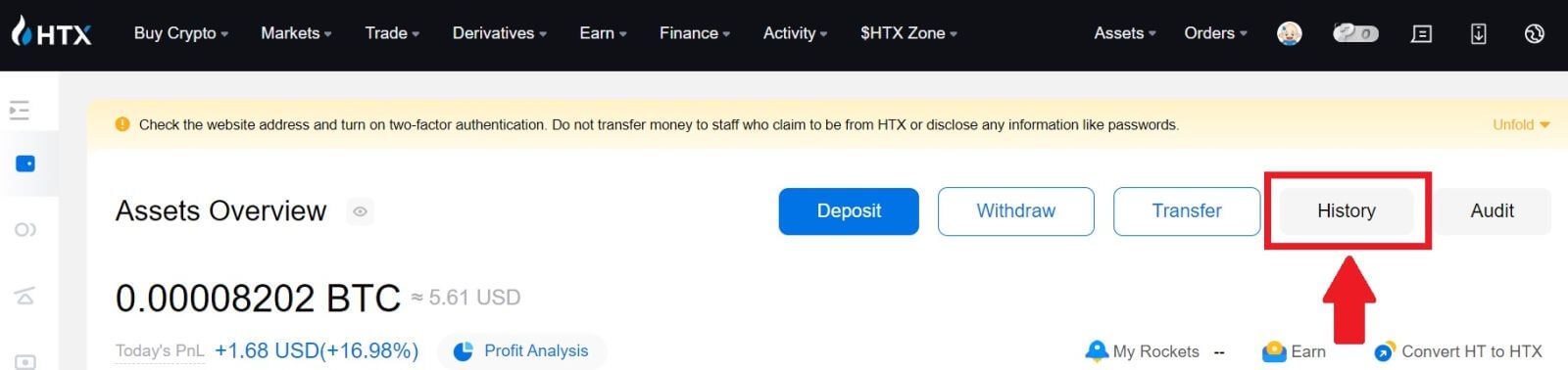
2. Här kan du se din transaktionsstatus.
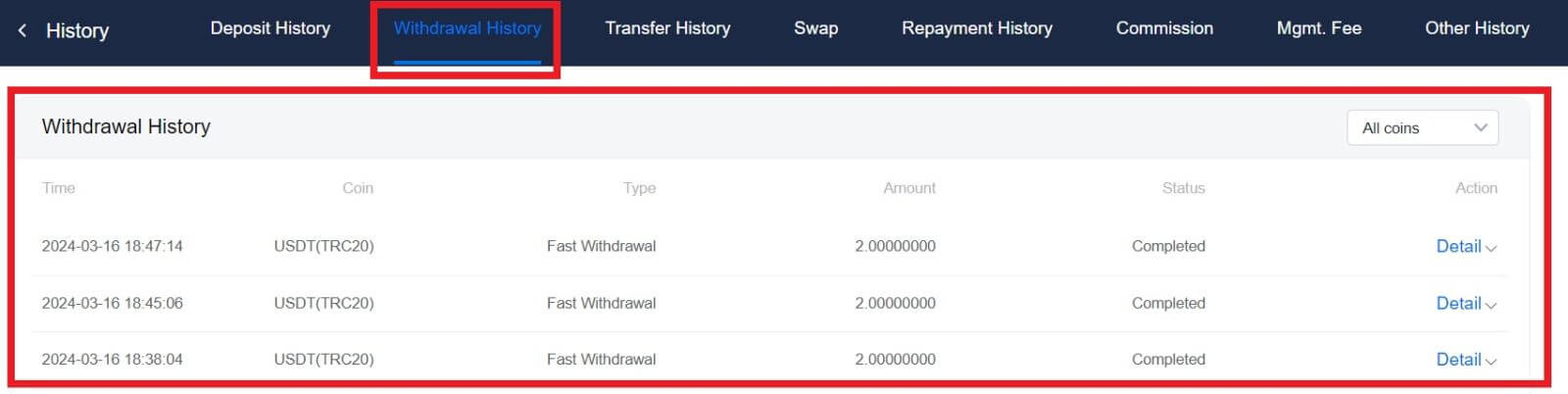
Krävs det en lägsta uttagsgräns för varje krypto?
Varje kryptovaluta har ett minimikrav för uttag. Om uttagsbeloppet faller under detta minimum kommer det inte att behandlas. För HTX, se till att ditt uttag uppfyller eller överstiger det lägsta beloppet som anges på vår Uttagssida.